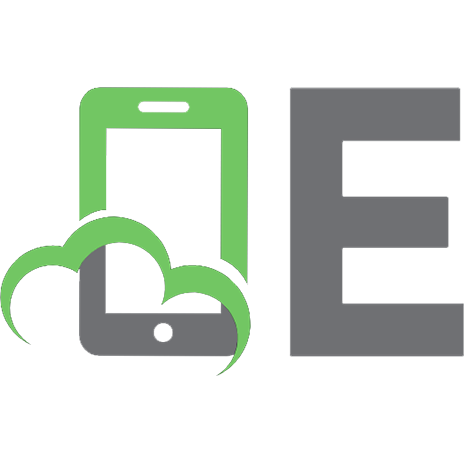Taccle Recursos Didacticos Para Entornos De Aprendizaje
298 57 1MB
Spanish Pages [67]
Recommend Papers

- Author / Uploaded
- Varios
File loading please wait...
Citation preview
TACCLE Recursos Didácticos para la Creación de Contenidos para Entornos de Aprendizaje Manual de aula de e-learning para docentes
TACCLE Recursos Didácticos para la Creación de Contenidos para Entornos de Aprendizaje Manual de aula de e-learning para docentes Jenny Hughes, Editora Jens Vermeersch, Coordinador del Proyecto Graham Attwell, Serena Canu, Kylene De Angelis, Koen DePryck, Fabio Giglietto, Silvia Grillitsch, Manuel Jesús Rubia Mateos, Sébastián Lopéz Ojeda, Lorenzo Sommaruga, Narciso Jáimez Toro
2 TACCLE Manual
TACCLE Manual 3
ÍNDICE Prefacio Introducción SECCIÓN 1: PARA EMPEZAR
TACCLE MANUAL DE AULA DE E-LEARNING PARA DOCENTES BRUSELAS GO! ONDERWIJS VAN DE VLAAMSE GEMEENSCHAP 2009 IF YOU HAVE ANY QUESTIONS REGARDING THIS BOOK OR THE PROJECT FROM WHICH IT ORIGINATED: VEERLE DE TROYER AND JENS VERMEERSCH HET GO! ONDERWIJS VAN DE VLAAMSE GEMEENSCHAP - INTERNATIONALISATION DEPARTMENT EMILE JACQMAINLAAN 20 • B -1000 BRUSSEL
Capítulo 1: Capítulo 2: Capítulo 3: Capítulo 4: Capítulo 5: Capítulo 6: Capítulo 7: Capítulo 8: Capítulo 9: Capítulo 10: Capítulo 11: Capítulo 12:
¿Qué es el e-learning? Herramientas útiles para la comunicación y la creación de contenido para el e-learning Weblogs Wikis Podcasting Sitios web para compartir vídeos: YouTube Software para compartir presentaciones Marcadores sociales Conversaciones digitales / blogs de audio conjuntos / Voice threads Agregador RSS para fuentes web Cómo Compartir Imágenes Etiquetado, folcsonomías y metadatos
TELEPHONE: +32 02 790 95 98 • E-MAIL: [email protected]
SECCIÓN 2: LA PEDAGOGÍA DEL E-LEARNING
JENNY HUGHES [ED.]
Capítulo 13: Capítulo 14: Capítulo 15: Capítulo 16: Capítulo 17:
Diferentes clases de e-learning La función del profesor en el e-learning Grupos objetivo Evaluación Tendencias y orientaciones en la pedagogía del e-learning: software social y Web 2.0
132 PP. – 29,7 CM. D/2009/8479/005
SECCIÓN 3: ENTORNOS DE APRENDIZAJE
ISBN 9789078398110 SE TERMINÓ LA REDACCIÓN DE ESTE LIBRO EL 29 DE MAYO DE 2009.
Capítulo 18: Capítulo 19:
Sistemas de Gestión de Aprendizaje Entornos Personales de Aprendizaje
DISEÑO DE PORTADA Y MAQUETA: WWW.WATCHITPRODUCTIONS.BE TRADUCTORAS: NANCY CLARNEAU Y LISANIA MELÉNDEZ
SECCIÓN 4: CÓMO CREAR OBJETOS PARA EL APRENDIZAJE DIGITAL
SITIO WEB DEL PROYECTO: WWW.TACCLE.EU
ESTE PROYECTO MULTILATERAL COMENIUS ES FINANCIADO CON EL APOYO DE LA COMISIÓN EUROPEA PROYECTO NÚMERO: 133863-LLP-1-2007-1-BE-COMENIUS-CMP. ESTE LIBRO REFLEJA EL PUNTO DE VISTA DE SUS AUTORES Y LA COMISIÓN NO SE HACE RESPONSABLE DEL USO QUE PUEDA HACERSE DE LA INFORMACIÓN
Capítulo 20: Capítulo 21: Capítulo 22: Capítulo 23: Capítulo 24: Capítulo 25: Capítulo 26: Capítulo 27:
Objetos de Aprendizaje El diseño de Objetos Digitales de Aprendizaje Cómo crear contenido basado en texto para los objetos de aprendizaje digital Cómo crear fotos, gráficos y animaciones para objetos de aprendizaje digital Cómo crear y editar caricaturas y cómics Cómo editar objetos para el aprendizaje digital Software de Auto edición Derechos de Autor (Copyright), Copyleft y Recursos Educativos Abiertos
AQUÍ DIFUNDIDA. COORDINACIÓN DEL PROYECTO: JENS VERMEERSCH CON LA AYUDA DE VEERLE DE TROYER Y HANNELORE AUDENAERT
SECCIÓN 5: REDES Y COMUNIDADES Capítulo 28: Capítulo 29:
Espacios de Red Comunidades para Compartir
TACCLE POR JENNY HUGHES, GRAHAM ATTWELL, SERENA CANU, KYLENE DE ANGELIS, KOEN DEPRYCK, FABIO GIGLIETTO, SILVIA GRILLITSCH, SÉBASTIÁN LOPÉZ-OJEDA, LORENZO SOMMARUGA, NARCISO JÁIMEZ-TORO, MANUEL JESÚS RUBIA MATEOS Y JENS VERMEERSCH LLEVA LICENCIA BELGA DE CREATIVE
GLOSARIO
COMMONS RECONOCIMIENTO-NO-COMERCIAL-COMPARTIR BAJO LA MISMA LICENCIA 2.0. 4 TACCLE Manual
TACCLE Manual 5
PREFACIO Las Tecnologías de la Información y la Comunicación (TIC) se usan cada vez más en la creación de entornos de aprendizaje más productivos. En todos los sectores de la Educación, desde las escuelas primarias, hasta la educación de personas adultas, en centros educativos para alumnos con necesidades educativas especiales y en las universidades, las tecnologías se emplean en todo el currículo para enriquecer las experiencias de los alumnos. Sin embargo, la tecnología en sí no es suficiente. La creación de contenidos de buena calidad es imprescindible para que se obre el potencial del e-learning (enseñanza virtual) de una forma que estimule y fomente la Educación Permanente. Es importante formar a los docentes en el diseño y desarrollo de sus propios contenidos, y para que generen materiales de aprendizaje realmente útiles para sus alumnos, y fáciles de intercambiar con otros profesionales. Este manual lo han elaborado miembros del proyecto TACCLE, procedentes de seis países europeos. El proyecto TACCLE es financiado en parte por el programa Comenius de la Comisión Europea. Su propósito es el de formar a docentes en la creación de materiales de e-learning y de concienciarlos sobre el e-learning en general, con el fin de establecer una cultura innovadora en los centros educativos donde ellos trabajan.
INTRODUCCIÓN Este libro va dirigido a docentes que desean saber más sobre el e-learning (enseñanza virtual) y a los que quieren experimentar con el diseño de material de tipo e-learning para usarlo en su aula. Se dirige principalmente a los profesores de secundaria, pero no hay por qué no les puede resultar útil también a los maestros de primaria o a los profesores de adultos. El otro grupo que hemos tenido en mente son Uds. que todavía están haciendo la carrera de magisterio. Aunque existen algunos cursos modelos, es deprimente el número de nuevos docentes que siguen llegando al aula sin apenas haber escuchado la palabra ‘e-learning’, ni mucho menos tener experiencia práctica en ello. Algunas personas han señalado lo obvio, que un libro acerca del e-learning es un contrasentido, y opinaban que habría sido más apropiado producir una versión online con todas las ventajas que ofrece su fácil actualización. Sin embargo, pensamos que los mismos docentes a los cuales va dirigido este libro probablemente pertenezcan al grupo que difícilmente use ni se sienta a gusto a la hora de usar materiales presentados en la Web. Un libro es cómodo y familiar, y así queremos que se sientan los docentes con respecto al e-learning.
Está escrito por docentes y para docentes, y se dirige a aquellos que solo tienen conocimientos básicos de informática y un apoyo técnico limitado. Por supuesto, puede que parezca un poco extraño y anticuado producir un manual impreso sobre el uso de las nuevas tecnologías. Pero, como dice Jenny Hughes en su introducción a este manual, “pensamos que los mismos docentes a los cuales va dirigido este libro probablemente pertenezcan al grupo que difícilmente use o se sienta a gusto a la hora de usar materiales presentados en la Web. Un libro es cómodo y familiar, y así queremos que se sientan los docentes con respecto al e-learning.”
Se trata de un libro de referencia igual que un manual práctico. Algunos docentes lo usarán para informarse sobre el e-learning, otros estarán ansiosos de implicarse y comenzar a producir materiales.
Aunque el manual se centra en las necesidades del docente, también puede ser útil para los formadores de docentes, los técnicos de las TIC, y el personal que administra recursos y materiales educativos. Se ofrece apoyo práctico para los docentes que deseen implicarse de lleno, y ayuda e información para aquellos que solo deseen saber más sobre el e-learning.
Está interesado en el e-learning – ¡o piensa que debería estarlo! Tiene la creciente sensación de que mucho de lo que lee y escucha sobre el e-learning está fuera del alcance de los docentes “normales” como usted Tiene nivel de usuario en el ordenador, pero no es un experto. (Es decir, se siente a gusto con los procesadores de textos, el correo electrónico y alguna hoja de cálculos, pero poco más) Le gustaría ser más creativo que tan solo crear de vez en cuando una presentación en ‘Powerpoint’
Las tecnologías cambian muy rápidamente. En un primer momento, cuando solicitamos la subvención de la Comisión Europea, preveíamos que el enfoque principal del manual sería el uso de los Sistemas de Gestión de Aprendizaje (LMS) -sistemas que ayudan a organizar y gestionar programas de aprendizaje para alumnos y también almacenan y organizan materiales de aprendizaje. En ese momento parecía ser esa la tecnología más importante en la creación y gestión de contenido. Pero desde entonces hemos presenciado una explosión del uso de aplicaciones de redes sociales como los blogs y las wikis, elementos del llamado Web 2.0. Estas herramientas facilitan mucho la creación de contenidos propios en distintos formatos — texto, imágenes, audio y video. Estas tecnologías hacen sencillo el producir y editar materiales propios no solo para los docentes sino también para los mismos alumnos, y se usan en el aula cada vez más, combinando métodos didácticos tradicionales con varios métodos de e-learning en lo que llamamos Aprendizaje Combinado (Blended Learning). Por lo tanto, hemos cambiado el enfoque principal del manual a la aportación de una guía práctica sobre el uso de estas herramientas en el aula. Esperamos que disfrute la lectura del manual y, sobre todo, que le sea de uso práctico en su aula. Como coordinador del proyecto TACCLE, quiero dar las gracias a todos los que contribuyeron en la redacción del mismo. Está basado en un esfuerzo cooperativo de los miembros del Proyecto, pero el mérito de haber producido un texto para docentes, coherente y bien escrito, útil y exhaustivo, pertenece en gran manera a nuestra editora Jenny Hughes. Jens Vermeersch
6 TACCLE Manual
Una de nuestras mayores dificultades ha sido la de identificar cómo es realmente el docente “medio”. Antes de comenzar la planificación del libro hicimos una encuesta en 6 países para ver si lográbamos contestar esta pregunta. Este libro es para usted si:
¡NO hace falta ser especialista de TIC! Dicho esto, somos muy conscientes de que los niveles de conocimiento son dispares, igual que la exposición a la tecnología. Hemos intentado explicar cada término que usamos en el momento que se introduce, por lo que algunas secciones se tratan de “saber” más que de “hacer”. Estas proveen una referencia útil, pero fácilmente puede saltar estos capítulos y pasar a cosas más practicas. Ya que la intención del libro es de ser un manual que uno pueda consultar más que un libro que se lee de principio a fin, los capítulos deben ser autónomos y completos en sí. Es otro motivo por el que intentamos explicar brevemente los conceptos básicos conforme los encontremos. Sin embargo, otros capítulos posteriores pueden profundizar en las mismas ideas, sea porque las consideramos especialmente importantes, o porque estamos conscientes de que algunos docentes necesitan una explicación más amplia. Esto ha llevado inevitablemente a alguna redundancia, pero al mismo tiempo hace más fácil el localizar temas concretos. Finalmente, nosotros más que nadie somos conscientes de los rápidos cambios dentro del e-learning. Cambian no solo las tecnologías sino también la pedagogía que las sostiene y el entorno social en el cual se lleva a cabo la enseñanza, incluido el e-learning. Los dos años que pasan entre la redacción de un libro y su edición posterior significan por lo tanto que hay una obsolescencia inherente imposible de evitar. Al reconocer esta realidad, intentamos en la medida de lo posible indicar tanto las tendencias y direcciones generales como la práctica actual. Sin embargo, éstas representan nuestras opiniones personales, y ¡un cambio de paradigma en la tecnología podría dejarnos en un gran error! TACCLE Manual 7
SECCIÓN 1 PARA EMPEZAR Esta sección le permite empezar a usar métodos de e-learning en su aula, sin más demora. Puede que no parezca la forma más lógica de comenzar, pero más adelante volveremos a las explicaciones y la teoría. Solo que, por ahora, pensamos que es más importante que se implique en hacer algo práctico.
CAPÍTULO 1: ¿QUÉ ES EL E-LEARNING? OBJETIVOS DE APRENDIZAJE Al finalizar este capítulo usted debería poder: • Decir qué es el e-learning. • Distinguir entre lo que se quiere decir comúnmente con e-learning y otros términos relacionados. ¿CUÁNDO COMENZÓ TODO ESTO? El e-learning, literalmente “aprendizaje electrónico”, o aprendizaje virtual, es simplemente la transmisión de la enseñanza o la adquisición de conocimientos utilizando como medio el ordenador o materiales basados en el ordenador. Esta definición está muy lejos de ser precisa, pero el término se ha extendido tanto que lo han definido y lo han vuelto a definir distintos grupos de usuarios de distintos contextos, según les convenía. Es un concepto mucho más amplio que la Enseñanza Asistida por Ordenador que surgió primero en los años ochenta, y abarca más que el “Aprendizaje Online” que surgió una década después (con el desarrollo de la World Wide Web) y que se refiere al aprendizaje a través de la Web. En los últimos diez años ha aparecido un gran número de términos relacionados – aprendizaje online, aprendizaje basado en la web, formación basada en las TIC, aprendizaje mejorado con tecnología – la lista es interminable. Los puristas insisten en que hay distinciones importantes entre ellos y puede que éste sea el caso. En la práctica, mucha gente usa los términos indistintamente y aún así logran comunicarse perfectamente, así que no se preocupe por ello. Daremos explicaciones más completas y precisas de algunos de estos términos más adelante. Aunque gran parte del e-learning ocurre sin la intervención de un docente, o cuando el docente está separado geográficamente de los alumnos (Educación a Distancia), este libro se centra en la función del docente dentro de su aula, y en cómo puede usar la tecnología como suplemento o complemento de la enseñanza presencial. Aunque existen centros donde los alumnos siguen su programa de estudios online, nosotros suponemos que la mayoría de los docentes, una vez que domine lo básico, querrá mezclar métodos de enseñanza tradicional con algunos métodos del e-learning. A esto lo llamamos Aprendizaje Combinado.
8 TACCLE Manual
TACCLE Manual 9
CAPÍTULO 2: HERRAMIENTAS ÚTILES PARA LA COMUNICACIÓN Y LA CREACIÓN DE CONTENIDOS PARA EL E-LEARNING
Herramientas para podcasting
Para crear y difundir en la web su propio material de audio y de video de forma que otros puedan escucharlo o bajarlo
Audacity Garage Band
Captura y difusión de pantalla
Captura y difunde de forma instantánea las imágenes que se ven en la pantalla de su ordenador y le permite añadirles sonido
Jing
Hospedaje y difusión de videos
Puede subir y almacenar videos hechos con webcams (cámaras web), videocámaras y teléfonos móviles y permitir que otros tengan acceso a ellos. También puede buscar y navegar los videos de otras personas y comentarlos.
YouTube
Compartir presentaciones
Si crea presentaciones con Keynote o PowerPoint puede almacenarlas, etiquetarlas y compartirlas online. Las puede poner a disposición pública, privada, con o sin permiso para descargarse, y puede sincronizarlas con un archivo de sonido
Slideshare
Marcadores sociales
Ya no hace falta almacenar sus marcadores en su navegador. Los puede etiquetar, almacenarlos online y compartirlos con otros.
Del.icio.us
Diaporamas interactivos
Usando presentaciones PowerPoint e imágenes, puede crear un diaporama con audio, y otros pueden comentarlo también con audio.
Voicethread
Hospedaje y difusión de imágenes
Puede etiquetar y almacenar online su colección de fotos personal o profesional y así compartirla con otros. Se puede controlar el acceso y la posibilidad de descargar las fotos.
Flickr Picasa
Lectores RSS
Estar al día con sus sitios web favoritos puede suponer la visita diaria a muchos sitios webs y blogs. Con un lector RSS sólo tiene que suscribirse al agregador de noticias del sitio y le enviarán automáticamente las actualizaciones de noticias. mente identificati.
Google Reader
Creación de encuestas
Configure una encuesta e incorpórela a su blog o sitio web, después podrá gestionar los resultados en un sitio web
Polldaddy Surveymonkey
Editor gráfico / editor de mapa de bits
Permite manejar imágenes digitales p.ej. creando, ajustando el tamaño, recortando o recoloreando las imágenes, combinando imágenes o pasándolas a otro formato de archivo de imagen.
GIMP
Redes sociales privadas
Le permiten crear y personalizar una red privada para un grupo de personas (como un FaceBook privado)
Ning
LMS / LCMS (en inglés, Learning Management System / Learning
Los sistemas de gestión de aprendizaje, y sistemas de gestión de contenidos de aprendizaje, ayudan a organizar y gestionar programas de
Moodle
OBJETIVOS DE APRENDIZAJE Al finalizar este capítulo usted debería poder: • Enumerar una lista de aplicaciones útiles en la creación de contenidos para e-learning. • Explicar lo que hacen. • Dar ejemplos del software disponible. UN JUEGO DE HERRAMIENTAS BÁSICO PARA EL E-LEARNING Si está pensando en emplear métodos de e-learning con sus alumnos o desea desarrollar algunos materiales para e-learning, necesitará un juego de herramientas básico que le ayude a conseguirlo. Algunas de las aplicaciones enumeradas abajo sirven específicamente para crear contenidos, por ejemplo, las herramientas de auto-edición, o para almacenar y compartir materiales creados por usted y sus alumnos. Otras aplicaciones, como las herramientas de mensajería online, son diseñadas principalmente como herramientas de comunicación. Algunas sirven ambos propósitos, por ejemplo los blogs. Sin embargo, mantener categorías separadas es cada vez más difícil. Un mensaje de texto Skype sobre el tiempo que hace puede ser un simple intercambio social entre dos personas, pero los chats de grupo en Skype, donde discuten sus ideas los miembros de una comunidad de práctica, pueden generar un recurso de aprendizaje muy productivo. Distinguir entre unos y otros parece ser una tarea teórica que no sirve de mucho. Todas son herramientas y aplicaciones útiles para docentes, así que incluimos las dos. En la tabla que se presenta a continuación, ha sido nuestra intención describir primero la clase genérica de herramienta y lo que hace, y seguirlo con paquetes de software específicos que son ejemplos de ese tipo de aplicación. La lista de software no es exhaustiva ni implica necesariamente que la recomendamos. Sin embargo, la mayoría de los ejemplos son los preferidos nuestros y los que más conocemos. En la medida de lo posible, son software de código abierto. Clase de herramienta / para qué se usa
Qué hace
Ejemplo de software (DE CÓDIGO ABIERTO DONDE SEA POSIBLE)
HERRAMIENTAS FÁCILES, PARA EL ‘PRINCIPIANTE’ Herramientas de blog
Herramientas de microblog
Wikis
10 TACCLE Manual
Una herramienta de edición personal con la que cualquier individuo o grupo puede editar contenido propio en la Web y recibir reacciones por parte de otros. Los Plug-ins (o complementos) le permiten integrar recursos como imágenes, videos YouTube y presentaciones Slideshare
Wordpress Blogger
Le permite mantenerse en comunicación y tener informados a sus contactos sobre dónde está y qué hace. Normalmente lleva el formato de respuesta a la pregunta “¿Dónde estás?” o “¿Qué estás pensando?” y el tamaño de la respuesta tiene un límite estricto (unos 140-150 caracteres)
Twitter
Una herramienta de colaboración que configura sitios web fáciles de modificar, donde los lectores aportan y adaptan los contenidos
PBWiki
HERRAMIENTAS MÁS DIFÍCILES
TACCLE Manual 11
Content Management System)
aprendizaje para alumnos, y a almacenar y organizar los materiales didácticos.
Auto-edición de cursos
Herramientas para crear material de formación de acuerdo al SCORM y que no requieren conocimientos de los lenguajes de marcas como el HTML o el XML.
eXe
APLICACIONES NO CONTEMPLADAS EN ESTE LIBRO Mundos virtuales / realidad aumentada
Difusión en vivo
Creación de contenido para la Web
Reuniones online
Normalmente, se accede a un mundo virtual a través de internet desde un programa cliente gratuito o visor. Como residente de un mundo virtual, uno se presenta a sí mismo como un avatar, un modelo 3D que representa el álter ego del usuario. Los residentes pueden explorar su entorno, unirse a grupos y hacer vida social. Pueden usar herramientas de modelado 3D y un lenguaje de programación interpretado (scripting) para crear objetos y darles funcionalidad. En SL hay una moneda virtual y tierras y otras materias primas que pueden comprarse y venderse
Second Life
Una tecnología muy nueva que permite redifusión de video interactivo en vivo a una audiencia mundial usando tan solo una cámara y una conexión de Internet Aunque las herramientas de blog le permiten crear su propia página web muy fácilmente, las herramientas de auto-edición en la web le permiten experimentar con la estructura y el aspecto
Nvu
Ud. puede reunir a personas geográficamente separadas en una reunión de audio o de vídeo desde su ordenador. También puede reunirlos usando Skype, o por teléfono. Permite a las personas hablar, ver, usar una pizarra y anotar o compartir archivos. s.
Yugma
APLICACIONES ‘DE A DIARIO’ CON LAS QUE PROBABLEMENTE YA ESTÉ FAMILIARIZADO Navegador de web con extensiones
Es una herramienta imprescindible y probablemente sea la base de todo lo que hace. Los navegadores como Firefox tienen cientos de extensiones, las cuales ofrecen un gran abanico de funcionalidad.
Firefox Safari Internet Explorer
Mensajería instantánea y llamada de voz
Provee una forma de enviar mensajes de texto a sus contactos online a través de su ordenador. También le permite enviar archivos y organizar chats y llamadas en grupo, y le ofrece servicio gratuito de llamadas de audio y de vídeo, de ordenador a ordenador. Las llamadas a teléfonos fijos llevan cargos mínimos.
Skype
12 TACCLE Manual
Calendario online
El uso de un calendario online significa que se comparte fácilmente con otros - es más fácil organizar reuniones y otros eventos.
iCal Google Calendar
Suite ofimática online
Si quiere trabajar documentos o presentaciones junto con sus compañeros, puede conseguir herramientas online para crear y modificar documentos de texto, hojas de cálculo y presentaciones.
Google Docs
Webmail
En lugar del programa de correo electrónico instalado en su ordenador, que lo tiene que mantener Ud., su correo se recibe, se envía y se almacena en un servidor remoto al cual usted accede. Webmail se encarga de los virus y del spam antes de que llegue su correo, le provee de almacenamiento gratuito (hasta cierta cuota) y le permite acceder no solo a su bandeja de entrada sino a todas las carpetas desde cualquier ordenador. Obviamente, si Ud. compra un nuevo ordenador no sufrirá las típicas dificultades
Gmail, hotmail
Una página personal de inicio
Una página personal de inicio Reúne todo su software social (p.ej. correo electrónico, fuentes RSS, videos etc) en un solo lugar
Mapas mentales
Para organizar sus pensamientos, generar ideas y planificar
Freemind
Todas estas aplicaciones forman parte del juego de herramientas virtuales del docente. Las separamos en cuatro grupos simplemente porque las trataremos de forma diferente, ¡no por ninguna razón científica! Las aplicaciones del primer grupo se tratan con detalle en este capítulo. Todos son muy fáciles de usar y, en cada caso, el software contiene todas las instrucciones que necesite, o las instrucciones se encuentran en la Web. Para cada una resumimos sus funciones y características principales y damos ejemplos de cómo las puede usar en el aula como parte de un programa de aprendizaje combinado. El segundo grupo tiene aplicaciones más difíciles de usar y puede que necesite instrucciones más detalladas. Las tratamos en secciones posteriores del libro, cuando Ud. ya haya tenido la oportunidad de experimentar con algunas de las más sencillas y haya adquirido más confianza – y también haya leído algo más sobre e-learning. El tercer grupo de aplicaciones no se contemplan en este libro. Esto se debe principalmente a que no tenemos ni suficiente experiencia de primera mano ni ejemplos de su uso en el aula de secundaria. El ultimo grupo también lo pasamos por alto porque, aunque son herramientas útiles, se usan ampliamente en contextos fuera del e-learning y suponemos que ya estará familiarizado con la mayoría de ellos, si no todos.
TACCLE Manual 13
Registrarse a un blog
CAPÍTULO 3: WEBLOGS OBJETIVOS DE APRENDIZAJE Al finalizar este capítulo usted debería poder: • Decir qué es un weblog. • Explicar qué tipos de weblogs, secciones y estilos pueden usarse. • Señalar las ventajas y desventajas de usar un weblog de un solo autor, frente a uno de múltiples autores. • Analizar las situaciones principales en las que deben usarse los diversos tipos de weblogs y cuándo pueden ser útiles y apropiados. • Crear un weblog. • Escribir un weblog. ¿QUÉ ES UN WEBLOG? Un weblog, normalmente, se trata de un sitio web personal donde uno puede publicar cualquier cosa que desee compartir con otros. Los Weblogs se conocen comúnmente como blogs. “Bloguear” puede usarse también como verbo y quiere decir mantener o añadir contenido a un blog. Los blogs tienen esencialmente contenido propio, parecidos a un diario, y reflejan las opiniones, pensamientos e ideas de quienes los escriben. Muchos blogs proveen comentarios o noticias sobre un tema en particular. Otros funcionan más bien como diarios personales online. A veces están relacionados con sitios web académicos o con temas académicos con el propósito de desarrollar discusiones más profundas sobre algún campo en específico. Los blogs son herramientas de comunicación cada vez más importantes dentro de los contextos social, laboral y académico. La mayoría de los blogs están basados en texto, pero a menudo complementan el texto con imágenes y enlaces a otros sitios web o blogs o recursos multimedia relacionados con su tema. Los textos introducidos en el blog se muestran normalmente en orden cronológico inverso. La estructura y el diseño del blog reflejarán el enfoque individual del usuario al recopilar y organizar la información. Un blog puede ser una herramienta bi-direccional que permita la interacción entre el escritor y el lector, con posibilidades para que la gente aporte comentarios o respuestas a lo que ha escrito el bloguero. El micro-blog es otro tipo de blog donde se publican entradas de texto muy cortas. Se usa a menudo para compartir enlaces a sitios web u otra clase de información rápida. Por ejemplo, Twitter es una aplicación de micro blog que se basa en su respuesta a la pregunta “¿qué está haciendo?” (cf. tweets). Se usa para mantener al día a otras personas dentro de tu red, de manera frecuente y rápida, respecto a dónde te encuentras, con quién hablas, en qué trabajas, y así por el estilo. PASO A PASO: COMENZAR A USAR LOS WEBLOGS La blogosfera aumenta constantemente al igual que el número de aplicaciones para los weblogs. Los siguientes “blog ware” son probablemente los más comunes: • WordPress • Blogger • Serendipity • TypePad • MovableType Es cuestión de gusto elegir cuál de ellos usar. Nosotros usamos WordPress – es de código abierto (gratuito) y este es el ejemplo que se usa en el curso de formación. 14 TACCLE Manual
Antes de poder empezar a bloguear, debe tener acceso al software (programa informático). Hay dos formas de tener acceso: en una versión el programa permanece en el sitio web de la compañía de software, y usted accede a él desde su ordenador, o puede bajarse el software e instalarlo en su ordenador, donde se ejecutará desde su propio web server (servidor de web). Uso del software de blog en un sitio web Esta es la manera más fácil para los principiantes. Haga una búsqueda en Google de uno de los sitios de software para blogs y abra una cuenta haciendo clic en el botón de “Registrarse” (“Sign Up Now”). Luego solo tiene que seguir las instrucciones. La ventaja principal es que es gratis y usted no tiene que encargarse de configurarlo, actualizarlo, tener copia de seguridad, etc. Sin embargo, no podrá cambiar el software, por ejemplo, no podrá subirse plug-ins (extensiones del programa) o cambiar el código. Uso del software de blog en su propio ordenador La otra posibilidad es visitar uno de los sitios web de software para blogs y bajarse la herramienta para blogs a su ordenador, usando el enlace provisto en el sitio web, y luego subirlo a un servidor web. Esto se recomienda únicamente a usuarios con experiencia en el uso del FTP (File Transfer Protocol- Protocolo de Transferencia de Ficheros) porque usted tendrá que cuidar personalmente de la configuración y necesitará un servidor de web. Las ventajas son que puede subir temas y plug-ins y puede cambiar el código. Si usted es docente en un centro que tiene su propio servidor e intranet, ésta probablemente sea su mejor opción. Vaya a hablar con los técnicos de TIC (tecnologías de la información y la comunicación) y, casi con toda seguridad, ellos se lo arreglarán. Install4free Si usted tiene su propio servidor y quiere las ventajas de poder subirse plug-ins, pero no tiene suficiente confianza como para configurarlo Ud. mismo, hay algunos sitios web de software (como Wordpress) que ofrecen un servicio gratuito que le sube y configura el blog en su servidor de web. Ud. debe proveer sus datos de inicio de sesión (login). Si piensa hacer esto, debe consultar primero con sus técnicos de TIC, ya que pueden haber instalado ‘firewalls’ (“cortafuegos”) que le prevengan de hacerlo. Cómo escribir una entrada (post) Lo más importante de los weblogs es el contenido. Para escribir una entrada lo único que tiene que hacer es hacer clic en “escribir” en el menú de administración y comenzar a escribir. Después de escribir la entrada, debe ponerle una etiqueta (tag) para que las demás personas puedan encontrarla fácilmente. (Para más información sobre tags y metadata, vea el Capítulo 12.) Cómo cambiar el “tema” (modelo gráfico) Si quiere personalizar su blog y darle un diseño individual o personal, puede cambiar el tema (theme). Ya existen una gran variedad de temas disponibles, pero también puede crear su propio tema (solo se recomienda a usuarios avanzados). Si quiere escoger entre los temas disponibles, solo debe hacer clic en “diseño” y navegar hasta que consiga uno que le guste. También puede buscar los temas por color, columnas, anchura, etc. ELEMENTOS DE UN WEBLOG Los blogs normalmente tienen ciertos elementos en común. Los más importantes se describen a continuación. Autor El autor es el dueño del blog y la persona que escribe en éste. Se muestra el nombre del autor al final de cada entrada que escribe en el blog. El autor puede actualizar o cambiar el contenido que escribió y también puede comentar sus propias “entradas” y las entradas de otras personas. Entrada (Post) Una “entrada” (‘post’) es una intervención en el blog. Típicamente es un párrafo corto donde el autor escribe lo que quiere. Sin embargo, las intervenciones en los blog pueden extenderse hasta varias páginas si eso es lo que desea el autor. Cada intervención en el weblog lleva también la fecha de publicación y un título que describe el contenido TACCLE Manual 15
para hacer que sea más fácil de encontrar en fechas posteriores. Los títulos se muestran en un índice. Índice El índice es la lista completa de todas las intervenciones en el blog y permite al bloguero y a los lectores encontrar intervenciones específicas según su título o fecha. Se parece a la tabla de contenidos de un libro. Unos se presentan alfabéticamente, otros de forma cronológica, y otros jerárquicamente por tema. La página del índice es la ‘página de inicio’ del blog. En el índice normalmente encontrará cuál es el propósito del weblog y qué temas abarca, y su estilo de redacción le dará una idea sobre la personalidad del autor. También tendrá la intervención más reciente y acceso a todos los demás elementos como, por ejemplo, un perfil del autor, el índice de intervenciones y un ‘blog roll’. Blog roll Un ”blog roll” es una lista de enlaces a otros blogs o sitios web que el autor recomienda o considera importantes, o sitios donde el lector puede encontrar información adicional. Le sugerimos que cree su propio blog roll. Comentario Un blog normalmente está abierto a los comentarios de los lectores. Cada autor decide si permitir a sus lectores subir comentarios sobre las intervenciones. La mayoría de la gente lo permite ya que encuentran útiles los comentarios y la discusión que se origina. Página El autor también puede crear otras páginas aparte de la página de índice. Puede usar estas páginas para profundizar en algunos de los temas de sus intervenciones, o puede crear una página específica para su perfil o para una explicación de su proyecto o investigación. Etiquetas (Tags) Una etiqueta es simplemente una palabra clave adjunta a unos datos (como a una intervención de blog, un marcador, un archivo, una foto, un video), la que describe ese elemento y permite que pueda volver a encontrarse. La persona que crea ese elemento puede ponerle la etiqueta (tag) que quiera y también pueden etiquetarlo otras personas que usen ese material.
de ser un proyecto que se elabora en grupos, donde cada grupo usa el blog para mantener informados al resto de la clase sobre su trabajo. Podría ser una plataforma para “intercambio de opiniones” en torno a un tema de actualidad, donde el docente quiere que los alumnos expresen sus pensamientos propios y también comenten las opiniones de los demás. O puede ser que los alumnos usen el blog como un diario personal que informe, por ejemplo, de sus experiencias de trabajo. Los estudiantes también podrían mantener un blog con páginas para cada asignatura, en las cuales pueden registrar sus áreas de interés, sus investigaciones, libros que han leído o sitios web que han visitado. También puede ser un lugar en el que coloquen sus deberes, trabajos, informes o ensayos. Podría compartir su blog con otros docentes para ofrecer a los alumnos información útil y novedades sobre ciertos cursos, o crear su propio blog personal sobre un tema de investigación que le interesa. También es una forma práctica para compartir recursos y materiales didácticos con sus compañeros. CÓMO BUSCAR BLOGS Con solo escribir ‘blog’ en una búsqueda de Google, ¡obtendrá más de 5 millones de enlaces! Para que sea más fácil encontrar un blog en particular, Google ha desarrollado una herramienta para la búsqueda de blogs - www.google. com/blogsearch TAREAS • Buscar diferentes tipos de blogs (de un solo autor, y de varios autores, personales y profesionales) y tratar de entender la utilidad de cada uno según la situación. • Escribir un comentario en el blog de otra persona • Comenzar su propio blog y familiarizarse con las entradas (posts), páginas, blog roll, enlaces, comentarios, etc • Tratar de usar un blog con su alumno para discutir el tema de una lección específica. Por ejemplo, escribir una entrada y que el alumno la comente.
WEBLOGS DE VARIOS AUTORES Hasta ahora solo hemos hablado sobre blogs de un solo autor. También se puede configurar el blog de forma que pueda compartirse entre varios usuarios. Normalmente, cada autor tendrá su propia página y podrá añadir su propio contenido en torno a un tema en concreto. Esto lo habrá decidido con anterioridad el grupo o el docente. ¿Un blog de un solo autor, un blog de varios autores o una wiki?
Recursos y material de referencia • Curso CEPIndalo “Educando con Blogs”: http://recursos.cepindalo.es/course/view.php?id=86 [01.10.09]
Obviamente, la ventaja de tener un blog de un solo usuario es que Ud escribe lo que quiera, y no sólo eso, sino que también puede crear una relación personal con los lectores, puede elegir si permitir a los lectores introducir sus comentarios, si publicarlos, y si va a responder a éstos.
• Curso CEPIndalo “Posibilidades educativas de los blogs y la web 2.0” : http://recursos.cepindalo.es/course/view.php?id=142 [01.10.09] • Blogger: https://www.blogger.com/start • Blogs in Education [Blogs en la Educación], Instructional Technology Center at the University of Houston: http://awd.cl.uh.edu/blog • A short video introduction to blogs - how they work and why they matter:
Si desea una discusión o puesta en común más abierta, por ejemplo, con otros docentes o con su clase, probablemente sería mejor un blog de varios usuarios o una wiki. Ambos usan más o menos la misma tecnología y no hay gran diferencia. Los blogs son más fáciles de usar ya que requieren muy pocas competencias informáticas, mientras que una wiki requiere que los autores usen un sencillo lenguaje de marcas. Los blogs de varios autores normalmente tienen páginas para cada usuario, las que solo pueden ser modificadas por ese usuario, mientras que las wikis normalmente tienen páginas para distintas áreas de contenido, las cuales pueden ser modificadas por cualquiera que tenga permiso.
Commoncraft (2007) ‘Blogs in Plain English’ [Breve introducción a los blogs en vídeo- cómo funcionan y porqué son importantes: Commoncraft (2007) ‘Blogs en Lenguaje Sencillo’]. (WWW). YouTube, LLC: http://www.youtube.com/watch?v=0klgLsSxGsU&eurl=http://www.commoncraft.com/rss_plain_english (10.03.2009) • Recursos sobre cómo usar los blogs en la educación: • EDTECHPOST (s.d.) ‘Resources and Examples of the Use of Blogs in Education’ [Recursos y Ejemplos del Uso de Blogs en la Educación]. (WWW). Typepad: http://www.edtechpost.ca/blogtalk_archive/default.htm (23.06.08) • Ejemplo de un blog de aprendizaje: CARVIN, A. (s.d.) ‘Learning Now’ [El aprendizaje de hoy en día]. (WWW). Public Broadcasting Service: http://www.pbs.org/teachers/learning.now (23.06.09) • Google Búsqueda de Blogs: http://www.google.com/blogsearch
Si quiere que cada alumno exprese sus propios pensamientos o ideas sobre una actividad en particular, o que lleve un diario de trabajo o de investigación, y que lo comparta con los demás estudiantes, un blog de varios autores probablemente sería lo mejor. Si quiere que colaboren en un mismo proyecto o con los mismos documentos, entonces elija una wiki.
• Instalar WordPress de forma gratuita: http://install4free.wordpress.net/ • Veinte consejos prácticos para tu blog: JOHNSON, T. (2007) ‘Twenty Usability Tips for your Blog’ [Veinte consejos prácticos para tu blog]. (WWW). Wpal: http://blog.web2.com. ua/wp-content/uploads/twenty-usability-tips-for-your-blog.pdf (pdf-rapport) (10.03.2009) • WIKIPEDIA (22.05.09) ‘Blog‘ (WWW). Wikimedia Foundation, Inc.: http://en.wikipedia.org/wiki/Blog (23.06.08) • Listado de términos relacionados con el blog (inglés):
ESTILOS DE LLEVAR UN BLOG
WIKIPEDIA (08.05.09) ‘Glossary of blogging‘ [Glosario del blogging]. (WWW). Wikimedia Foundation, Inc.: http://en.wikipedia.org/wiki/Blog (23.06.08) WIKIPEDIA (08.05.09) ‘Micro blogging‘. (WWW). Wikimedia Foundation, Inc.: http://en.wikipedia.org/wiki/Micro_blogging (23.06.08)
Cuando se comienza un blog uno debe escoger qué tipo de interacción desea crear con los lectores. Por ejemplo, usted puede crear un blog en el cual toda la clase pueda desarrollar una discusión en torno a algún tema. Esto pue16 TACCLE Manual
WIKIPEDIA (08.05.09) ‘Online diary‘ [El diario online]. (WWW). Wikimedia Foundation, Inc.: http://en.wikipedia.org/wiki/Online_Diary (23.06.08)
TACCLE Manual 17
y también una de “historial” que muestran quién hizo cambios y cuándo. También es posible restaurar una versión previa de la página. La importancia de los enlaces
CAPÍTULO 4: WIKIS OBJETIVOS DE APRENDIZAJE Al finalizar este capítulo usted debería poder: • Decir qué es una wiki y explicar la filosofía de una wiki • Describir la estructura básica de una wiki y el software que puede ser utilizado para su creación • Enumerar algunas ventajas y desventajas del uso de una wiki • Sugerir situaciones y proyectos en los cuales una wiki podría ser útil • Crear una wiki y elaborar un documento de colaboración ¿QUÉ ES UNA WIKI?
Una de las características clave de una wiki es su capacidad de crear enlaces significativos entre las páginas. (Considera cómo la Wikipedia usa diversos métodos para dirigirle a otras páginas relacionadas o que podrían serle de interés.) Así que al crear una wiki, es importante crear enlaces, pues representan una forma sencilla de generar nuevas páginas en la wiki. Los enlaces se crean fácilmente poniendo entre corchetes las palabras que se quieren enlazar; el software automáticamente las transforma en enlaces a páginas que llevan esa palabra como título. Si no existe tal página, queda creada automáticamente. La confianza y la seguridad Las wikis claramente están expuestas al abuso. En las palabras de Lars Aronsson1, “Es como regalar latas de pintura con spray frente a una pared de hormigón limpia”. En lugar de complicar la modificación o aportación de contenidos, las wikis están diseñadas de tal manera que sea sencillo deshacerse de material no deseado. Los editores pueden comprobar rápidamente los cambios que se han hecho y eliminarlos o restaurar una versión previa.
La más conocida es la Wikipedia, una enciclopedia construida por sus usuarios. Muy probablemente usted mismo la habrá utilizado.
Como hemos dicho anteriormente, algunas wikis están completamente abiertas y pueden ser modificadas por cualquier usuario, mientras que otras solo permiten el acceso a usuarios registrados. Las wikis abiertas tales como Wikipedia suelen tener más usuarios y por tanto crecen más rápido, pero están mas expuestas al “vandalismo”. Estas dependen de una gran comunidad de usuarios que vigilen las páginas y aumenten la fiabilidad de las intervenciones. Las wikis cerradas como Citizendium, donde los contribuidores han de pasar un proceso de “vetado” son mucho más fiables y a prueba de vándalos pero crecen más lentamente. El mismo principio general se reflejará en las wikis que Ud. cree en su aula.
Al igual que con los weblogs, el software wiki nos permite publicar online sin encontrarnos con barreras técnicas.
LAS WIKIS Y EL COMPARTIR CONOCIMIENTOS
En resumen, una wiki es una página web que se crea y se revisa en colaboración con otros. Permite a la gente añadir, eliminar o cambiar información sin saber ningún lenguaje de programación ni tener que hacerlo a través de un Webmaster.
Las wikis tiene dos supuestos. El primero es que el conocimiento es transitorio y no estático; siempre hay alguna información nueva que añadir, algún dato viejo que borrar o revisar, y así por el estilo. El segundo supuesto es que el todo es mayor que la suma de las partes. A través de la contribución de cada individuo, el resultado mejora a cada paso.
CÓMO USAR LAS WIKIS
Por esta razón, una wiki es una buena plataforma si se quiere crear un proyecto en colaboración con otras personas. También es muy útil si se está en lugares separados y no se puede trabajar juntos de forma presencial. Para dar un ejemplo, el libro que está leyendo ha sido escrito usando una wiki a la cual cada autor añadía material suyo y tenia la oportunidad para revisarlo todo. Así que una de los usos de una wiki es la situación en la cual un grupo de personas han de escribir un solo documento – un articulo, un libro, etc. - sobre un tema en específico. Sin embargo, si el documento final es largo y complejo, es útil asignar cada parte del trabajo a un contribuidor en concreto que sea responsable de manejar y verificar el contenido de páginas concretas de la wiki y otro que revise la versión final.
Una wiki es una página web o un conjunto de Páginas web construida de manera que permite que cualquiera que acceda a ella contribuya nueva información propia o modifique el contenido existente. También es el nombre del software que nos permite crear, modificar y enlazar las páginas.
Para empezar, se necesita cierto software. Uno de los programas más usados por los profesores es Pbwiki (la url se encuentra al final del capítulo). Es gratis, de instalación sencilla y muy fácil de utilizar. Como ventaja añadida para los “docentes”, no contiene la publicidad que financia su desarrollo y distribución. Una página wiki normalmente tiene dos “modos” o vistas. El “modo normal” es la página acabada tal como la ve el lector y tiene el mismo aspecto que cualquier otra página web. Esta página no la puede modificar cualquier usuario. Sin embargo, también tendrá un “modo edición” al cual se puede acceder haciendo clic en el botón “editar” de cada una de las páginas. Esta función puede estar abierto a todo usuario o protegido y restringido a usuarios concretos que pueden acceder a él a través de un nombre de usuario y contraseña. Las plataformas tales como Pbwiki te permiten especificar quién puede administrar las páginas, quién puede administrar las carpetas de las páginas, quién puede escribir en la wiki y quién sólo puede leer. El modo edición es la parte más interesante de una wiki, ya que es el lugar donde los autores pueden cambiar el texto, modificar las páginas existentes o añadir páginas nuevas. Cambiar el aspecto de una página web normalmente requiere el uso de un “lenguaje de marcas”. Se trata de un conjunto de instrucciones y notas añadidas al texto que especifica cómo se verá en pantalla. El lenguaje de marcas que más se usa en la web es HTML (Hyper Text Markup Language). Sin embargo, este lenguaje es complicado para el usuario medio. Las wikis utilizan un lenguaje de marcas muy sencillo (a veces llamado ‘wikitext’) que lo pueden usar casi todos y el software de wiki incorpora instrucciones que explican todo lo que es necesario saber. Cada vez que alguien hace un cambio, éste queda registrado. Normalmente hay una página de “cambios recientes” 18 TACCLE Manual
EL USO DE LAS WIKIS EN EL AULA Technologies Internet et Education (TECFA), una unidad de investigación y de enseñanza de la Universidad de Ginebra, enumera los siguientes usos educativos para las wikis: • Como fuente de información • Como almacén de los trabajos entregados por los estudiantes, y que puede incluir valoraciones por los estudiantes compañeros • Como herramienta para elaborar páginas web colaborativas (para crear conocimiento colectivo) • Para resolver problemas • Como “espacio” para un proyecto • Como foros de discusión • Como biblioteca o base de datos en torno a casos o temas concretos • Como un entorno donde ejercer las competencias de colaboración y cooperación 1 : ARONSSON, L., Operation of a Large Scale. General Purpose Wiki Website. Experience from susning.nu’s first nine months in service. [La operación de una wiki de gran escala y de uso general. La experiencia de los primeros nueve meses de servicio de susning.nu]. Berlin, Verlag für Wissenschaft und Forschung, 2002.
TACCLE Manual 19
Toda una clase puede utilizar una wiki para generar un producto colectivo. Si se tiene que evaluar o examinar el aprendizaje del individuo, se puede crear cuentas para cada participante para así poder ver quién va escribiendo los contenidos y comprobar si el progreso de cada usuario es satisfactorio. Por otro lado, se puede querer comprobar la capacidad de trabajo en equipo y crear un registro compartido para todo el grupo. Puede usar wikis con sus compañeros para crear el material de una asignatura. Es sencillo, de bajo coste y una manera intuitiva e innovadora de compartir y crear información sobre temas específicos. Obviamente, hay coincidencias en lo que pueden hacer las wikis y los blogs de varios autores. En algunos casos, se puede elegir cualquiera de los dos. Como regla general, si se quiere producir algo que registre las contribuciones del individuo como parte de un todo o si se quiere ofrecer retroalimentación al individuo, entonces un blog de varios autores pueden ser lo más apropiado. Sin embargo, si se quiere crear un solo producto en colaboración, la wiki pueden ser mejor herramienta para ello. Una wiki también puede ser integrada en un Sistema de Administración de Aprendizaje (ver Capítulo 18). TAREAS • Ir a la página principal del proyecto Taccle y registrarse. Ir a www.taccle.eu/component/option,com_mambowiki/Itemid,20/lang,en/ Esta es la wiki que se estableció para crear este libro. • Crear una wiki sobre un tema que estudian sus alumnos. Colocar algún material en la página e instarlos a que ellos aporten más. Podría mandárselo como deberes para casa.
CAPÍTULO 5: PODCASTING OBJETIVOS DE APRENDIZAJE Al finalizar este capítulo usted debería poder: • Decir qué es un podcast • Enumerar el equipo necesario para crear un podcast • Explicar cómo el podcasting puede usarse en el aula • Crear un podcast de audio o video • Describir cómo se añaden gráficos a un video • Describir cómo los podcasts pueden distribuirse o entrar en redifusión web ¿QUÉ ES UN PODCAST? Un podcast se parece a un programa de radio o televisión. Sin embargo, en vez de transmitirlo en vivo, se graba y luego se distribuye a través de Internet, para poder escucharlo cuando uno quiera. Puede que ya haya visto nombres de podcasts en los sitios web de cadenas de radio y televisión. Sin embargo, hay miles de podcasts disponibles de otros proveedores que abarcan desde programas de entretenimiento de interés general hasta los de temas específicos como la informática, la música, ciencias naturales o la educación. La Wikipedia describe un podcast de forma más técnica como “de archivos de sonido o de video y su distribución mediante un sistema de sindicación que permita suscribirse y usar un programa que lo descarga de Internet para que el usuario lo escuche en el momento que quiera, generalmente en un reproductor portátil.” La otra gran diferencia entre la creación y transmisión de podcasts y la difusión tradicional es que cualquiera puede crear un podcast y disponerlo para otros sin necesidad de usar las tecnologías costosas que utilizan para radio y televisión. La historia de la palabra podcast es una cuestión discutida. Algunas fuentes aseguran que es una palabra compuesta que combina i-Pod y broadcasting (radiodifusión). Otros aseguran que es el acrónimo de Personal On Demand (Personal A Petición) - casting (de broadcasting). Como sustantivo se usa para describir el contenido y como verbo para describir el proceso de la creación y publicación de podcasts.
Recursos
Hay muchas oportunidades para utilizar podcasts en la enseñanza. La más sencilla es simplemente reproducir en el aula un podcast sobre un tema relevante. O se puede crear un podcast propio. Aun más entretenido es hacer que los estudiantes creen contenido propio y lo comparten con otros.
• ARONSSON, L., Operation of a Large Scale. General Purpose Wiki Website. Experience from susning.nu’s first nine months in service. [La operación de una wiki de gran escala y de uso general. La experiencia de los primeros nueve meses de servicio de susning.nu]. Berlijn, Verlag für Wissenschaft und Forschung, 2002.
Cómo empezar con los podcasts
• CARVIN, A. (2006) ‘Using a Wiki to Promote Educational Blogging’ [El uso de una wiki para promover el blogging educativo].(WWW). Public Broad-casting Service: http://www. pbs.org/teachers/learning.now/2006/06/using_a_wiki_to_promote_educat.html (04.01.07)
Lo más sencillo es comenzar centrándose en los podcasts de audio. Esto es lo que necesitará.
• CUNNINGHAM, W. y LEUF, B. The Wiki Way. Quick Collaboration on the Web [El Camino Wiki, Colaboración Rápida en la Web]. Indianapolis, Addison Wesley, 2006. • EBERSBACH, A. y GLASER, M. & HEIGLl, R., Wiki: Web Collaboration, [Wiki: Colaboración en la Web.] Berlin Heidelberg, Springer Verlag, 2006. • FORTE, A. y BRUCKMAN, A. ’From Wikipedia to the Classroom: Exploring Online Publication and Learning’. [Desde Wikipedia al Aula: Exploración de la Edición y Aprendizaje Online.] Actas de la International Conference of the Learning Sciences: http://www-static.cc.gatech.edu/~aforte/ForteBruckmanFromWikipedia.pdf (pdf-rapport) (25.05.09) •GLOGOFF, S. ‘The LTC Wiki - Experiences with Integrating a Wiki in Instruction’ [La Wiki LTC – Experiencias al integrar una wiki en la instrucción.] En Using Wiki in Education,
• Hardware: Ordenador PC o Mac, un micrófono, una tarjeta de sonido • Software: Audacity con el codificador LAME mp3 o Garage Band si se utiliza un Mac • Algo de contenido en forma de voz, sonido, música • Un vehículo para la publicación: Un LMS, weblog o Podcatcher
MADER, S. (Ed.), 2006. Consultado el 26 de Mayo de 2009: http://www.wikiineducation.com • GRANT, L. (2006) ‘Using Wikis in Schools: A Case Study’ [El uso de las wikis en los centros educativos: un estudio de caso.] (WWW). Futurelab: http://www.futurelab.org.uk/re-
Cómo crear un podcast de audio usando Audacity
search/discuss/05discuss01.htm (pdf-rapport) (17.11.06) • PBwiki: http://pbwiki.com/ • WIKIPEDIA (21.05.09) ‘Wiki‘ (WWW). Wikimedia Foundation, Inc.: http://en.wikipedia.org/wiki/Wiki (26.06.08)
20 TACCLE Manual
La producción de un podcast de audio es muy sencilla. Primero, se ha de encontrar la página web de Audacity y descargar el programa a su ordenador. Así como con muchos programas de software, quizá se ofrezcan dos opciones – elija la versión más antigua y estable en lugar de la más actualizada pero menos fiable versión beta, a menos que TACCLE Manual 21
se sea experto. Hay alternativas (como por ejemplo QuickTime Pro), pero se recomienda Audacity ya que es sencillo y gratuito. También se necesita descargar algún tipo de software que permita codificar el podcast en un formato de archivo que se pueda escuchar en un ordenador, i-Pod u otro reproductor de mp3 después de crearlo. Se puede instalar en cualquier lugar del ordenador pero se debe recordar dónde encontrarlo, ya que luego hará falta saberlo.
• Software: Un programa de entre QuickTime Pro, i-Movie, Windows Movie Maker Adobe Premiere, Vlog, etc., más (opcional) software de captura de pantalla (como Jing o CamStudio, para Windows, Capture Me para Mac) • Algún contenido: voz, música, video, gráficos • Un medio de publicación: Un LMS, Weblog, Podcatcher o cuenta de YouTube Es mucho más difícil generalizar o ser preceptivo a la hora de elegir el software.
Se recomienda el codificador mp3 LAME, que es de código abierto, desarrollado para uso educativo y que está disponible gratuitamente en Sourceforge. Sin embargo, quizá quiera consultarlo primero con sus técnicos de TIC.
Vlog es rápido y sencillo y diseñado en concreto para bloguear mediante video - o ‘vloguear’. Hay que comprarlo, pero es barato – unos 30Ð. No tiene capacidad de edición.
Seguidamente necesitará establecer un guión gráfico del programa, si, por ejemplo, se quiere entrevistar a gente, o escribir un guión para va a hablar directamente en el micrófono. Se explicará esto en más detalle más adelante.
QuickTime Pro vale más o menos lo mismo y sirve para grabar y editar.
Cuando esté preparado, abra el software y enchufe el micrófono a la entrada de micrófono del ordenador. Hay muchas distintas clases de micrófonos con una gran variedad de calidad y precio. Para grabaciones de voz a un precio asequible, se recomienda un micrófono unidireccional y dinámico. Las macrotiendas de ordenadores tienen micrófonos económicos y se encuentra una buena selección de micrófonos de mayor calidad en las tiendas de música. Para grabar, parar, avanzar, etc, utilice los botones de colores con los símbolos estándar. Si se quiere ser más aventurero, se pueden crear diferentes pistas y ponerlas una sobre la otra. Por ejemplo, se puede incluir una introducción o música de fondo a las grabaciones. Para importar un archivo de sonido seleccione Proyecto > Importar Audio. Se ha de tener cuidado con los aspectos legales ya que pueden haber problemas de copyright si se utiliza música que no sea propia. Las leyes varían según el país. Como alternativa, se puede encontrar música gratuita en http://music. podshow.com. Todo el tema del copyright se detalla en el Capítulo 26. Para ajustar el volumen, se utiliza la herramienta “envolvente”. Ésta será uno de los botones de función. Normalmente tiene dos triángulos, uno sobre el otro, con una línea o huellas azules entre ellos. Haga clic en la herramienta y luego sobre la parte de la pista que se quiera modificar y se arrastra el cursor hacia arriba o hacia abajo. También se pueden cambiar la secuencia de las pistas y desplazar fragmentos utilizando la herramienta “Time Shift” - una flecha horizontal bidireccional. Cuando haya terminado de hacer el podcast, se puede exportar como archivo mp3 seleccionando Archivo > Exportar como Mp3. (Cuando haga esto se le pedirá la localización del codificador de mp3 LAME en su ordenador.) Tras especificar la ruta correcta se le pedirán los “tags ID3”. Esto simplemente se refiere a una descripción del podcast para que otros puedan localizarlo. Así que escriba una descripción del podcast y pulse OK. Cuando guarde el podcast, debe recordar dónde lo ha guardado para poder subirlo luego. Usuarios de Mac y iLife Si se es usuario de Mac – con MAC OS X – la manera más sencilla de producir y publicar un podcast es utilizar los programas de la Suite iLife, que ya están instalados en la carpeta de aplicaciones. Se puede grabar y manejar un podcast de audio con GarageBand para Mac (incluido en iLife) en lugar de Audacity. Tiene una mejor interfaz de usuario y muchas muestras para crear una banda sonora propia. Para el podcast de video (véase abajo) se necesitará el programa iMovie (también incluido en la Suite iLife). La ventaja de la Suite iLife es que todos los programas son compatibles entre ellos. Por ejemplo, se puede fácilmente enviar el podcast final de iMovie a iWeb para publicarlo en Internet. Cómo crear un podcast de video Un podcast de video tiene información visual como texto animado, gráficos o películas además de sonido. Si se quieren crear podcasts de video se necesita lo siguiente: • Hardware: PC/Mac, micrófono, webcam, cámara digital de video o cámara digital, tarjeta de sonido, tarjeta de video, altavoces. 22 TACCLE Manual
Garage Band y iMovie (ver arriba) será lo que eligen los usuarios de Mac, ya que el software viene pre-instalado en los ordenadores. Movie Maker es el paquete equivalente para Windows; se puede descargar gratuitamente o ya lo tendrá pre-instalado. Permite crear, editar y compartir videos. Todos estos programas tienen un aspecto particular suyo, por lo que hay que buscar un tutorial que se pueda descargar o leer online para encontrar ayuda. Sin embargo, da igual si se utiliza Windows o Mac, hay ciertas reglas para crear un podcast, independientemente del sistema operativo o el software. Fase previa a la Producción: Storyboarding Prepare un guión del contenido (un borrador sobre papel puede ahorrar mucho tiempo del proceso de producción) y tener en cuenta el largo del podcast. Se deben mantener claros y sencillos los mensajes principales. El storyboarding es el proceso de crear bocetos de las distintas tomas del guión. El resultado final es como un libro de cómics de su película. Le ayuda a visualizar como se verá el video. Elija el medio (video, audio, texto, fotograma) que transmitirá su mensaje. Organice los archivos de contenido de forma que los pueda encontrar fácilmente, preferiblemente en una única carpeta. Producción: Contenido Cree o importe los elementos de contenido (video, audio, texto, fotogramas) del storyboard. Cuando se hagan las tomas, hay que tener en cuenta el medio a que va destinado – para muchos estudiantes será un iPod o teléfono móvil. La pequeña pantalla no podrá mostrar muchos detalles por lo que sería bueno acercarse bastante al filmar. No se debería utilizar el modo de pantalla panorámica, sino el estándar. Optimice el ancho de banda y la energía de la batería haciendo varias tomas breves en lugar de un solo largometraje. ¡Edite! No se verá el texto de manera clara en las pantallas pequeñas a menos que sea lo suficientemente grande. También se ha de tener en cuenta que el acelerado y el alto contraste no se ven bien en una pantalla pequeña1. Observe ejemplos de otros podcasts elaborados para uso educativo en You Tube. Hay muchas técnicas interesantes y sencillas. Se recomienda experimentar con animación sencilla utilizando monigotes o dibujos recortados o animación stop motion (fotos u objetos filmados delante de un fondo, luego cambiados de sitio y filmados de nuevo) Se puede sacar ideas de las siguientes URLs. http://www.jingproject.com/ http://uk.youtube.com/watch?v=y-MSL42NV3c http://uk.youtube.com/watch?v=a81YvrV7Vv8 http://uk.youtube.com/watch?v=SXx2VVSWDMo 1: PODCASTBLASTER (s.d.) ‘Video Podcasting – How to make a Podcast’ [Podcasting de vídeo – Cómo hacer un Podcast.] (WWW). PodcastBlaster: http://www.podcastblaster.com/video-podcasting.html (25.05.09)
TACCLE Manual 23
Post-Producción: Puesta a Punto Añada música a su podcast. Se han de tener en cuenta las restricciones de copyright de su país. Se puede conseguir muestras de música gratuitas en http://music.podshow.com. Modifique la duración de las representaciones visuales (para que encajen con la música). Añada gráficos. Añadir gráficos a una película usando Jing Jing es una aplicación de software que le permite capturar la pantalla de su ordenador, grabar un video cuando se reproduce en su pantalla y compartir imágenes por la Web. El software más básico es gratuito y puede ser descargado desde la página de Jing. En un principio estaba diseñado para añadir elementos visuales a las conversaciones online, pero es sobretodo útil para hacer podcasts de video ya que le permite añadir gráficos, notas, voces, viñetas, fotogramas, etc. a su video. El tutorial que se encuentra en la página de Jing es excelente y fácil de seguir. Mac también tiene su producto equivalente www.apple.com/downloads/macosx/video/jing.html . Compresión del podcast de video acabado Una vez elaborado el video, hace falta comprimirlo en un formato que pueda ser reproducido (tal como se hizo con el codificador LAME para los podcasts de audio). En realidad es más sencillo con video. Si tiene un Mac, puede comprimir y exportar el video usando iMovie HD6, simplemente con seleccionar Archivo > Exportar > iPod > Compartir. Es así de fácil, el software convierte el archivo automáticamente y lo comparte en iTunes. Para usuarios de PC, se puede utilizar el QuickTime Pro. De manera igual, se selecciona Exportar > Usar Conversión Quick Time. El archivo *.m4v resultante es el que subirá a su servidor web. Cómo etiquetar el podcast de video Describa o etiquete el video. Esto es muy importante debido a que toda la información que se dé será la base para buscarlo más adelante. Así es como podrán encontrar su video. Si Ud. usa la versión más reciente de iMovie, lo único que hace falta es arrastrar el archivo a iTunes y seleccionar la pestaña de Información. A continuación introduzca la información necesaria. También se puede modificar el nombre del archivo. Los usuarios de PC necesitarán crear un documento XML o seguir las instrucciones del software2. Publicación y almacenamiento de podcasts Una vez creado el podcast, querrá compartirlo con otras personas. Puede publicar los podcast mediante: Páginas Web un LMS (Sistema de Gestión de Aprendizaje) Weblogs Fuentes RSS Podcatchers ( iTunes) Podcatcher Los Podcatchers o Clientes de Podcast son programas para descargar, reproducir y suscribirse a podcasts. La mayor parte de ellos se pueden sincronizar con un reproductor mp3. Esto quiere decir que el podcast se puede copiar directamente a un dispositivo portátil. iTunes iTunes es un programa gratuito de Apple que se puede utilizar para oír, gestionar y comprar música, juegos y videos. La desventaja es que solo se puede sincronizar con iPods de Apple o ver o escuchar el podcast directamente en iTunes. Sin embargo, el software funciona también con Windows 2000 o superior. También puede encontrar o descargar podcasts fácilmente o comprar música de la Tienda atunes con una tarjeta de crédito. Juice Juice es gratuito y funciona en cualquier dispositivo portátil o sistema operativo de PC (Windows, Unix/Linux).
Doppler Doppler es un podcatcher popular de código abierto para Windows. Suscripciones Habitualmente se puede escuchar los podcasts directamente desde las páginas web de los que los crean. Sin embargo, también se puede “suscribir” a podcasts utilizando programas como iPodder y iTunes. Estos programas descargarán automáticamente las últimas creaciones y podrá escucharlas desde su ordenador y/o reproductor de mp3. Para suscribirse a un podcast, se necesita saber la fuente RSS (esta información debería estar en la página web de quien lleva el podcast). iTunes tiene su propio directorio en el que se puede suscribir a un podcast simplemente haciendo clic en el botón “Suscribir”. USO DE LOS PODCASTS EN EL AULA El uso de podcasts es una buena manera de permitir a los estudiantes que compartan sus trabajos y experiencias con un público potencialmente muy grande a través de Internet. Los centros utilizan Internet cada vez más para promover lo que hacen y para celebrar los logros de sus alumnos, y los podcasts son una manera excelente de hacerlo. “The Downs FM” es uno de nuestros podcasts de audio favoritos (Búsquelo en Google). “Mister Warner” (su blog es mrwarner.com), profesor del centro, ofrece los siguientes consejos, y no sabemos mejorarlos. ¿Cómo se benefician los niños al crear un podcast? • Les da un público potencial de miles de personas para su trabajo. • Es genial para el desarrollo de competencias lingüísticas (escribir guiones, organizar entrevistas, etc), permite a los alumnos desarrollar y practicar sus habilidades de hablar y de escuchar, y también adquieren unas competencias TIC asombrosas. • Los podcasts pueden ser interactivos y se puede invitar al público a enviar comentarios, así aportando a los niños valiosa retroalimentación referente a sus trabajos. • La creación de un podcast también desarrolla las competencias de trabajo en equipo. Los estudiantes suelen trabajar muy bien juntos ya que siempre están ansiosos de producir un gran show. Un podcast escolar puede ser desde entre una sola historia grabada y subida a la página del centro hasta un programa semanal con música y entrevistas al cual se puede suscribir mediante RSS. La forma de elaborar su podcast depende de Ud. Luego puede enriquecer su programa probando alguna de las siguientes opciones: • Jingles (canciones publicitarias) – Utilizar software tal como eJay (PC) o GarageBand (Mac) para crear jingles. Estos pueden usarse para introducir aspectos concretos al programa. • Probar una emisión “externa” – Usar un reproductor mp3 con capacidad de grabación para grabar algo “in situ” por el centro o en una excursión escolar. Luego se puede descargar al ordenador y añadir al programa. • Añadir música lícita para pods – Que su DJs introduzcan al show algo de música sin copyright. • Promocionarse – Uno puede registrarse en varios directorios de podcasts (ver más abajo) para conseguir un mayor público. ¿Qué puede incluir un podcast? • Noticias de la escuela – una gran manera de dar a conocer a alumnos y padres lo que ocurre en la escuela. • Trabajos de alumnos – a los niños les encanta dar a conocer sus trabajos. Se les puede pedir que graben sus propios cuentos o que elaboren un informe sobre alguna actividad hecha en la escuela. • Entrevistas – con el profesorado, alumnos, miembros de la comunidad y visitantes a la escuela. • Música – Recuerde siempre que no se puede utilizar música comercial en podcasts por razones de copyright. Sin embargo, algunos artistas sí permiten que se utilice su música en podcasts. Se puede encontrar esta música “lícita para pods” en directorios especiales (como por ejemplo music.podshow.com) • Comentarios propios sobre las noticias locales, nacionales e internacionales – Se debe estar atento a cualquier normativa de copyright al buscar fuentes de noticias. ... ¡y cualquier otra cosa que le parezca oportuno!
2 : PODCASTBLASTER (s.d.) ‘Video Podcasting – How to make a Podcast’ (WWW). PodcastBlaster: http://www.podcastblaster.com/video-podcasting.html (25.05.09)
24 TACCLE Manual
TACCLE Manual 25
UN PAR DE CONSEJOS MÁS ... Que los alumnos escuchen y vean algunos podcasts antes de empezar. Esta es una forma excelente de averiguar de qué van los podcasts y descubrir lo que es posible hacer con ellos. Puede que encuentre algunas ideas geniales que quiera intentar Ud mismo. Bill Ferriter (que colabora en la creación de The Blurb) ha ofrecido estos consejos3: “Mientras van creando su propio podcast, dar a conocer a sus estudiantes las fuentes web (feeds) y agregadores: Los lectores de feeds se están convirtiendo en una de las herramientas imprescindibles para usuarios de Internet simplemente por la cantidad casi abrumadora de contenido disponible online. Desafortunadamente, mucha gente aún no se ha “enganchado” a suscribirse al contenido de una web. Se trata de una competencia fácil de enseñar conjuntamente con un podcast de la clase y es esencial para que nuestros hijos sepan navegar y acceder a información en la web.”
CAPÍTULO 6: SITIOS WEB PARA COMPARTIR VÍDEOS: YOUTUBE OBJETIVOS DE APRENDIZAJE Al finalizar este capítulo usted debería poder:
“Comente buenas prácticas de blogging mientras cree su podcast: Como muchos productores de podcasts los suben a su blog, se puede presentar las prácticas del blogging también mediante los podcasts. El énfasis sobre la importancia de incluir enlaces y de responder al contenido encontrado en otros sitios son competencias que capacitan a los niños a “conectar” la información que están descubriendo y a seguir conversando con otros. Las habilidades necesarias para participar eficazmente en conversaciones jerárquicas online (threaded) las puede enseñar a la vez que trata los temas de blogs y podcasts.”
• Decir qué es YouTube. • Navegar, crear listas de reproducción, subir e insertar vídeos de YouTube. • Describir situaciones en las que YouTube pueda ser útil / apropiado. • Enumerar las ventajas y desventajas de YouTube en la enseñanza y el aprendizaje. • Encontrar, reunir y compartir recursos útiles para su asignatura.
TAREAS
Los sitios web para compartir vídeos son sitios de redes sociales que permiten subir y almacenar clips de vídeo y compartirlos con otros y, en algunos casos, descargarlos. YouTube es con diferencia el más usado de estos sitios y el primero en ser comercial.
• Escuchar el podcast de The Downs FM • Ver “Podcasting in Plain English” en http://uk.youtube.com/watch?v=y-MSL42NV3c • Crear un podcast de audio o video usted mismo • Mandar a los alumnos la tarea de crear un podcast
¿QUÉ ES YOUTUBE?
Antes del lanzamiento de YouTube en el 2005, había maneras de subir un vídeo a la Web, pero eran complicadas y más allá de las capacidades de las personas con conocimientos de TIC limitados. YouTube, con su interfaz fácil de usar, hizo posible que cualquiera que tuviera ordenador podía subir un vídeo y que dentro de pocos minutos lo podían ver millones de personas. La amplia gama de temas tratados en YouTube ha convertido la edición de vídeos online en uno de los elementos más importantes de la cultura Web 2.0. Todos pueden ver los vídeos publicados en YouTube. Como usuario registrado, Ud. puede subir sus propios vídeos, guardar sus favoritos y valorar y comentar otros vídeos. También puede crear listas de reproducción y añadir a otros usuarios como contactos. Cuando sube un vídeo se le pide describirlo con un titulo, una descripción y “etiquetas”. Estos metadatos hacen que la búsqueda de vídeos en YouTube sea más sencilla y también permite que consulte otros vídeos similares al que esté mirando.
Recursos
El gran éxito de YouTube ha dado lugar a un gran número de sitios web para compartir vídeos y que están orientados a un público o un género específicos. MIRAR POR ENCIMA O BUSCAR VÍDEOS
• Una explicación de 3 minutos sobre el podcasting: COMMONCRAFT (2008) ’Podcasting in Plain English’ [El podcasting in lenguaje sencillo.] (WWW). YouTube, LLC: http://www.youtube.com/watch?v=y-MSL42NV3c (26.05.2009) • La creación de podcasts de vídeo – Visión general: NATIONAL MEDIA EDUCATION WEEK (s.d.) ’Overview’ [Visión general.] (WWW). Media Awareness Network: http://www.mediaeducationweek.ca/mymedia/create_overview.htm (09.06.08) • Down FM: http://www.downs.kent.sch.uk/page_viewer.asp?pid=10&type=podcast#podcast_43 • iTunes: http://www.apple.com/itunes/download/
Es fácil buscar vídeos en YouTube, o ir mirándolos por encima. La página web le ofrece diferentes maneras de hacerlo. Puede buscar con palabras clave, o ver directorios de vídeos con temas relacionados o del mismo contribuidor. La eficacia de la búsqueda depende de la información textual (título, descripción y etiquetas) que se introdujo para describir los vídeos cuando los cargaron a YouTube sus contribuidores. También es posible suscribirse a otros usuarios para que se le informe a uno cuando hayan subido un nuevo vídeo.
• Juice (iPodder): http://juicereceiver.sourceforge.net/index.php • PODCASTBLASTER (s.d.) ‘Video Podcasting – How to make a Podcast’ [Podcasting en vídeo – Cómo hacer un podcast.] (WWW). PodcastBlaster: http://www.podcastblaster.com/ video-podcasting.html (25.05.09)
Las instrucciones que vienen en el sitio web son muy claras; no obstante, los apuntes que acompañan el curso de formación TACCLE aportan más información y pueden descargarse desde el sitio web de TACCLE.
• Red de música lícita para podcasts: http://music.podshow.com/ • Posibilidad en español: http://jogoko.okfz.com/2007/04/como-y-donde-localizar-a-podsafe-musica-para-podcasts/
EL USO DE LOS VÍDEOS EN EL AULA
• Poducate Me (Podcasting in Education) [El podcasting educativo]: http://poducateme.com/ • The Blurb: http://guysread.typepad.com/theblurb/ • The Education Podcast Network [La Red de Podcasts de Educación]: http://epnweb.org/ • WARNER, M. (s.d.) ‘Podcasting’ (WWW). Mark Warner/Teaching Ideas: http://www.teachingideas.co.uk/ict/podcasting.htm (27.05.09)
Una manera frecuente de compartir vídeos de YouTube con un público, como podrían ser sus estudiantes, es incorporar el vídeo en la página web de una red social, por ejemplo, o en un blog. Una vez incorporado, el vídeo de YouTube puede visualizarse directamente desde esa página sin que el usuario tenga que navegar el sitio web de YouTube.
• WIKI PODCAST (s.d.) ‘Podcatcher’ (WWW). Sistema operativo GNU: http://wiki.podcast.de/Podcatcher (09.06.08)
2: WARNER, M. (s.d.) ‘Podcasting’ (WWW). Mark Warner/Teaching Ideas: http://www.teachingideas.co.uk/ict/podcasting.htm (27.05.09)
26 TACCLE Manual
Para incorporar un vídeo, simplemente se debe copiar el código de la casilla de texto “Insertar” - se encuentra en la zona de información sobre el vídeo que se está mirando. Si es un vídeo suyo, también puede coger el código desde la TACCLE Manual 27
casilla “Insertar HTML” de la página “Editar Vídeo” (http://www.youtube.com/my_videos). Una vez copiado el código, simplemente hay que pegarlo en su sitio web o blog para que se quede incorporado. Ésta es una manera sencilla de introducir material “motivador” antes de una lección, es más divertido y muchas veces da mejor resultado que mandar a leer un capítulo de un libro de texto. La búsqueda de clips de vídeo también puede ser parte integral de la investigación del estudiante para un proyecto o trabajo. El seguimiento de enlaces es bueno como primer paso en el aprendizaje de técnicas de investigación. Si se trata de una redacción escrita, se puede incluir las url de los clips en la bibliografía. Sin embargo, si los estudiantes suben sus redacciones a la Web, hay que animarles a incorporar el clip en sí. También hemos encontrado que pedir a distintos grupos que busquen clips para respaldar diferentes puntos de vista es algo que da resultados interesantes; no sólo aporta al contenido de la lección sino que también sirve para que los estudiantes se conviertan en usuarios de la Web más inteligentes. Los profesores también pueden utilizar clips de YouTube como parte integral de la lección. El uso de vídeo siempre ha sido algo espantoso para los profesores – cambiar televisiones, carros y vídeos de un aula a otra, grabar o comprar cintas, encontrar el lugar de inicio correcto, rebobinar la cinta – todo esto desmotivaba. Ahora, con un proyector conectado al ordenador, y siempre que se esté conectado a Internet, se puede incorporar la url de un clip fácilmente en una presentación de PowerPoint (con “Añadir enlace”) o en su LMS. Aún más gratificante para los alumnos es que filmen su aprendizaje utilizando una cámara de vídeo o teléfono móvil – por ejemplo un experimento científico o una excursión – y luego publicar los resultados. También hemos observado que resulta atractivo y productivo mandar el trabajo de “Encuentra un vídeo que te ayude a explicar ....”. Finalmente, nos comentó una profesora que era una manera muy útil de resolver el eterno problema de evaluar trabajos en grupo y de asegurarse de que cada persona hiciera la parte que le correspondía -- ¡ella les pidió a los grupos que publicaran un vídeo donde se repartía el trabajo y que evidenciara la participación de cada miembro del grupo! TAREAS • A partir de una de sus presentaciones antiguas de PowerPoint, añadir un clip de vídeo. • Buscar en YouTube un clip que ilustre un tema que siempre le haya sido difícil de explicar. • Buscar uno o más clips para estimular el debate en una de sus clases.
CAPÍTULO 7: SOFTWARE PARA COMPARTIR PRESENTACIONES OBJETIVOS DE APRENDIZAJE Al finalizar este capítulo usted debería poder: • Explicar para qué sirve el software para compartir presentaciones. • Utilizar sitios de presentaciones online para encontrar presentaciones que pueda usar o adaptar. • Subir una presentación propia a un sitio de presentaciones online. ¿QUÉ SIGNIFICA COMPARTIR PRESENTACIONES? La disponibilidad de software como PowerPoint ha permitido a los profesores crear presentaciones profesionales rápida y fácilmente y almacenarlas en su propio ordenador. Profesores y conferenciantes lo hacen todos los días, al igual que personas fuera del sector educativo. Hay más de 300 millones de usuarios de PowerPoint en el mundo y hacen 30 millones de presentaciones todos los días. Muchos de ellos se alegran de compartir sus presentaciones con otros. Esto representa un recurso inestimable para profesores y alumnos. Existe una gran variedad de aplicaciones de software que permiten que esto ocurra. Algunas de ellas sirven únicamente para compartir presentaciones ya creadas utilizando, por ejemplo, PowerPoint de Windows o Keynote de Mac. Entre éstas están SlideShare y SlideBurner. Otras, como mPOWER, le permiten crear una nueva presentación desde cero además de compartirla con usuarios por todo el mundo o publicarla en la Web. Algunas son gratuitas para los usuarios, como SlideShare, otras al principio son gratuitas pero tienen un sistema de suscripción una vez utilizada cierta cantidad de espacio, como por ejemplo, SlideBurner. Una tercera clase, como PPTExchange, no sólo permite almacenar presentaciones sino que hace de mercado donde las presentaciones de PowerPoint pueden venderse, comprarse o intercambiarse. Algunas aplicaciones, como authorSTREAM, ofrecen una versión “light” gratuitamente, pero la versión completa es de pago. Todas funcionan más o menos de la misma manera. CÓMO FUNCIONAN En los sitios gratuitos, cualquiera puede acceder a las presentaciones que se han colgado. Las presentaciones pueden buscarse por autor, tema o título de la manera habitual. Algunas son solo para verlas, otras pueden descargarse, según las preferencias del autor. Se muestran también otras presentaciones del mismo autor y presentaciones relacionadas. Existe una función para comentar las presentaciones. Si quiere subir sus propias presentaciones, normalmente es necesario registrarse solicitando una cuenta. Recomendamos SlideShare ya que es la más grande, es fácil de utilizar y es gratuita. También parece ser que los profesores la usen más que otras opciones, así que es más fácil encontrar material relevante. Ud tiene que crear su presentación, etiquetarla y subirla a un sitio host. Tiene las opciones de hacerla privada o pública, disponible o no como descarga para otros usuarios y también puede indicar si otros usuarios pueden reutilizarla o redirigirla para otro contexto.
Recursos • TeacherTube: www.teachertube.com • YouTube: www.youtube.com
28 TACCLE Manual
PUBLICACIÓN E INCORPORACIÓN ¡Toda presentación recibe su propia URL única que puede ser incorporada a blogs, sitios web, LMS, e-mails o incluso en otras presentaciones de Powerpoint! Más reciente, el software de nueva generación como authorSTREAM permite a sus usuarios compartir sus presentaciones por Apple iPod o iPhone u otras dispositivos equivalentes y TACCLE Manual 29
subirlas a YouTube. AuthorSTREAM también admite sonidos, animaciones gif y narraciones dentro de una presentación de PowerPoint. Uso de SlideShare u otro software para compartir presentaciones en el aula El principal valor de SlideShare, a decir verdad, no se encuentra en el aula sino en que les ahorra mucho tiempo a los profesores cuando preparan lecciones y presentaciones propias. Sin embargo, los alumnos pueden acceder a SlideShare como parte de su investigación sobre algún tema, y a los alumnos de más edad se les puede animar a consultar SlideShare como recurso de información suplementaria sobre el tema que están estudiando. Pedir a los estudiantes que creen una presentación y la suban es otro buen vehículo para la evaluación. TAREAS • Registrarse para una cuenta en SlideShare y publicar su próxima presentación. • Reutilizar o redirigir una presentación de “contenido abierto”1 encontrada en SlideShare para una de sus clases.
CAPÍTULO 8: MARCADORES SOCIALES OBJETIVOS DE APRENDIZAJE Al finalizar este capítulo usted debería poder: • Decir qué son los marcadores sociales. • Explicar cómo pueden ser una herramienta importante para el aprendizaje. • Configurar y utilizar una cuenta de marcadores sociales. ¿PARA QUÉ SIRVEN LAS HERRAMIENTAS DE MARCADORES SOCIALES? Las herramientas de marcadores sociales permiten a los usuarios a almacenar, gestionar, buscar, compartir y organizar marcadores de sitios web. El profesor medio que navega la Web puede encontrar cientos de páginas que quiere almacenar para poder acceder rápidamente a ellas en fechas posteriores. Una manera de hacerlo es añadirlos a los marcadores de la barra de herramientas de su navegador. Esto tiene algunas desventajas. Para empezar, la lista rápidamente se vuelve muy larga y difícil de manejar, por lo que tendrá que pasar mucho tiempo elaborando un sistema de carpetas y subcarpetas. En segundo lugar, los marcadores solo están guardados en un ordenador concreto, algo que no conviene si, por ejemplo, usa distintos ordenadores en casa y en el centro, o sencillamente se compra un ordenador nuevo. En tercer lugar, si utiliza dos navegadores tendrá dos grupos de marcadores. En cuarto lugar, para enviar el enlace a otra persona necesita copiar y pegarlo en un correo electrónico. Las herramientas de marcadores sociales resuelven todos estos problemas al guardar la información de los marcadores online. Se instala la aplicación en el ordenador y aparece un símbolo en su barra de navegación / marcadores en la parte superior izquierda de la pantalla. En la aplicación más conocida, del.icio.us, es simplemente un botón que tiene la forma del logotipo de del.icio.us. Siempre que se encuentre una página que se quiera añadir a marcadores, se pulsa el botón. Se le pedirá introducir unas palabras claves para etiquetar el marcador. Pueden ser lo que Ud. quiera. Por ejemplo, podría etiquetar algo como “biología”, “plantas”, “respiración”, “clase 10”, “deberes”, “lo mejor”. La próxima vez que abra su herramienta de marcadores, verá un listado de todas sus etiquetas – probablemente será muy larga también. Sin embargo, puede buscar por paquetes (conjuntos) de etiquetas para localizar sitios concretos. Por ejemplo, podría buscar todos los mejores marcadores relacionados con la fisiología de las plantas o todos los sitios que había mandado a la clase 10 como deberes de lectura, creando así paquetes de etiquetas. Es normal también que haya un espacio para escribir una descripción breve del sitio o agregar notas si así se desea. Algunos de estos software, como del.icio.us, le dan opciones para ver y ordenar las etiquetas. Puede verlas en forma de lista o como “nube de etiquetas” (esto solo significa que las etiquetas más usadas se presentan en texto más grande en proporción a su uso). Las etiquetas se pueden organizar alfabéticamente o según su frecuencia de uso. Luego podrá elegir si quiere compartir cada marcador con otras personas. Los marcadores pueden ser o públicos o privados o, más habitualmente, con acceso restringido a un grupo de usuarios. Así, por ejemplo, un grupo de profesores de biología del centro podría reunir todos los sitios web que encuentran de utilidad. LA GAMA DE HERRAMIENTAS
Recursos Simplemente busque en Google los nombres del software comentados en este texto para encontrar más información.
Existen varias herramientas de software social. La mayoría le permiten importar y exportar marcadores desde la Web, pero algunas no. Otras permiten que el usuario añada comentarios o valoraciones a los marcadores de acuerdo con la utilidad que les ve, o enviar marcadores a otras personas directamente por correo electrónico. La mayoría son gratuitas, pero algunas son de pago. Algunos sitios se dedican a sectores o intereses concretos tales como el sector comercial y de negocios.
1: Nessun copyright (oppure una licenza Creative Commons che permette questo. Maggiori informazioni in un altro capitolo).
30 TACCLE Manual
TACCLE Manual 31
Una de los sitios generales más populares es del.icio.us. Es gratuito, fácil de usar y es el que le recomiendamos para empezar. Búsquelo en Google y descárgueselo. Otros ejemplos son Simpy y Ma.gnolia También nos gusta Diigo, el cual permite resaltar cualquier parte de un sitio web y agregarle notas a las partes resaltadas o a una página entera. (Diigo significa “Digest of Internet Information, Groups and Other stuff”: Compendio de Información de Internet, Grupos y Otras Cosas.) Un sitio que le gusta a los alumnos es Fave (antes se llamaba Blue Dot) ya que combina marcadores con redes sociales y fomenta la interacción social. Se puede ver cuáles han sido los sitios más visitados por sus amigos y valorarlos.
CAPÍTULO 9: CONVERSACIONES DIGITALES / BLOGS DE AUDIO CONJUNTOS / VOICETHREADS OBJETIVOS DE APRENDIZAJE
Stumbleupon no es estrictamente una herramienta de marcadores pero está muy cerca. Es una herramienta de recomendación de sitios web basada en una comunidad de usuarios que valoran videos, imágenes y páginas web con un pulgar hacia arriba o hacia abajo. Stumble corre al lado de su navegador – hay versiones para Firefox, Internet Explorer y Mozilla. Si introduce una palabra en el motor de búsqueda Google y luego pulsa el botón Stumble de su barra de herramientas, le dirigirá a sitios similares que han sido valorados positivamente por Ud., sus amigos o gente con intereses similares.
• Explicar qué es un voicethread. • Crear una conversación digital. • Utilizar voicethreads en sus clases.
CÓMO UTILIZAR LOS MARCADORES SOCIALES EN EL AULA
DIÁLOGO DIGITAL
El uso de las herramientas de marcadores puede ser un recurso inestimable de e-learning en el aula en dos sentidos. Primero, usted y sus alumnos pueden compartir marcadores relevantes sobre los temas que enseñe y en segundo lugar, es una manera inestimable de ayudar a los alumnos a comprender el etiquetado, la clasificación y uso de conocimientos y la “autenticidad” y abuso de las fuentes de datos.
Hoy en día el diálogo digital es un elemento cotidiano para los estudiantes. Comenzó con el correo electrónico y los mensajes de texto de los teléfonos móviles y ha seguido avanzando con la mensajería instantánea, Skype y las vídeoconferencias web sincrónas. Las relaciones personales que solían desarrollarse en el patio del centro y en redes amistosas y sociales del propio barrio se producen ahora a través de Facebook y MySpace. Aunque el formato sea diferente, el propósito es el mismo: los jóvenes están formando su identidad y esto les lleva a conectar con otras personas. Facilitar el aprendizaje a los estudiantes utilizando conversaciones digitales da buenos resultados. Es un contexto que les es familiar – si bien no lo es para nosotros – y para ellos es una ventaja la dimensión social.
Puede organizar un grupo para su clase en torno a un tema o motivo en particular y utilizarlo para recomendar sitios a los alumnos, o que ellos agreguen sitios que les parecen útiles. Esto representa una buena “evidencia” de su investigación, sobretodo si se les pide añadir una valoración y una descripción. Una tarea útil para mandarles podría ser la de contribuir dos o tres marcadores al grupo y comentar las contribuciones de los demás. Ver los marcadores disponibles al público es también una manera rápida de investigar un tema. No es tan apropiado si Ud. busca un espacio donde desarrollar un diálogo – las aplicaciones como los blogs o las wikis son mejores para esta función. También hay mucho que aprender sobre el tema del etiquetado, lo cual se trata en el capítulo 12 como tema separado por su importancia y su relación con muchas otras áreas. TAREAS • Ver el video “Social Bookmarking in Plain English” en http://uk.youtube.com/watch?v=x66lV7GOcNU • Registrarse para una cuenta de Fave o del.icio.us. • Establecer un grupo para una de sus clases y añada una lista de marcadores para sitios web que cree que les serían útiles. • Pedir al grupo clase que contribuyan un marcador cada uno o que comenten la contribución de otra persona.
Risorse • Del.icio.us: http://delicious.com/ • Diigo : www.diigo.com • Faves : www.faves.com • El uso educativo de Del.icio.us (artículo): GROSSECK, G. (2008) ‘Using Del.icio.us in education’ [El uso de Del.icio.us en la educación] (WWW). Scribd’s CMS: http://www.scribd.
Al finalizar este capítulo usted debería poder:
VOICETHREADS Una de las mejores herramientas gratuitas que hemos encontrado para docentes y alumnos es VoiceThread. Así se llama el software, pero también se utiliza el término “voicethread” para describir el contenido creado. Voicethread se define a sí mismo como “Una herramienta para tener conversaciones sobre multimedia”. Un voicethread es un álbum multimedia online que en principio puede contener todo tipo de multimedia (imágenes, documentos y vídeos) y permite que las personas lo comenten de 5 maneras distintas – con la voz (por micrófono o teléfono), texto, archivos de audio o de vídeo (de una webcam) – y compartirlo con todos los que uno desee. Un voicethread permite que se reúnan y se publiquen conversaciones de grupo en un solo lugar, con acceso desde cualquier parte del mundo. Para empezar Vaya a la página principal de voicethread.com y regístrese para abrir una cuenta1. Hay un excelente tutorial interactivo que utiliza un voicethread para mostrarle la forma de crear uno propio. En pocos minutos podrá iniciar su propio voicethread. Es fácil, sencillo y “muy poco técnico”. Resumiendo, primero Usted colocará algo en una “pizarra” – sea una imagen, una serie de imágenes o un vídeo. Luego dará acceso a todos los que Usted quiera. Y después queda esperando a que lo comenten. Comentar es muy sencillo. Puede hacer clic en uno de los botones por debajo de la imagen y escribir algo. Enchufe un micrófono (o utilizar el que viene incorporado) y decir algo, o simplemente pulsar el botón de teléfono. Si quiere responder con una imagen o vídeo propios, eso también es sencillo. También hay una herramienta de dibujo – que es muy divertida.
com/doc/212002/Using-delicious-In-Education (25.05.09) • Ma.Gnolia : http://ma.gnolia.com
Usted tiene control total sobre sus comentarios, así que puede cambiarlos o eliminarlos cuando quiera. ¡Y ya está!
• Simpy : www.simpy.com • Marcadores sociales: http://en.wikipedia.org/wiki/Social_bookmarking
Hay un tutorial excelente en http://voicethread.com/#home.b409.i3616
• Stumbleupon : www.stumbleupon.com 1: N.T.: En la fecha de traducción de este manual, no existe una versión de VoiceThread en castellano. Los tutoriales e instrucciones referidas en este capítulo hacen referencia a VoiceThread en inglés.
32 TACCLE Manual
TACCLE Manual 33
Instrucciones para colgar voicethreads y enlaces: • Elegir la página de grado apropiado para incorporar su voicethread. • Seleccionar “Edit this page”. • Escribir un breve resumen sobre el voicethread. • Hacer clic en el icono “Embed Widget” y elegir “Other HTML”. • Pasar a la función “Embed” de su voicethread y copiar el código HTML para la versión reducida de voicethread. Pegar este código en el objeto gráfico de Wikispace. • Cambiar su voicethread a “público” si quiere que otros comenten sobre el proyecto. • Copiar un enlace directo a la página del voicethread. • Guardar la página de Wikispace. Ahora podemos ver los ejemplos en la página de Wikispace o podemos seleccionar el enlace e ir directamente al voicethread. Si quiere añadir un comentario a un proyecto, asegúrese de que esté seleccionada su identidad correcta antes de añadir un mensaje de texto, audio o por webcam. EL USO DE VOICETHREADS EN EL AULA Es un hecho – ¡a casi todos los alumnos les gustará usar voicethreads! Son fáciles, divertidos y, después de Facebook, MSN, Skype, YouTube, los mensajes de los móviles y el resto, las ideas básicas les resultan muy familiares. La novedad es tenerlos todos en un solo sitio y que se les “permita” utilizarlos en clase. Voicethread es atractivo. Seamos sinceros – a veces trabajar con compañeros digitales puede ser aburrido. Después de todo, los correos electrónicos y los foros de discusión no son nada más que texto escrito. Voicethread ofrece a los usuarios algo interesante de qué hablar – ¡imágenes! Aun más, poder escucharse el uno al otro hace que la comunicación digital a través de voicethread sea mucho más personal.
Los voicethreads son una excelente herramienta para grabar trabajos de grupo y pueden utilizarse como herramienta de evaluación. Pueden colgar y comentar los documentos y usted tendrá constancia de cómo trabajaron juntos. Los voicethreads también pueden utilizarse para presentar proyectos de grupo. En este contexto equivale en lo esencial a una presentación PowerPoint con una voz en off. Los voicethreads sirven para involucrar a los padres y a otras personas en los proyectos de la clase ya que pueden hablar a la clase fuera del horario del centro y del horario laboral. También es una manera de hacer entrevistas asíncronas. Por ejemplo, si hay alguien con quien el grupo quiere hablar, pueden dejarle una pregunta y el entrevistado podrá responder a ella verbalmente cuando esté disponible. La respuesta se puede escuchar cuando se quiera. Hay un tutorial muy bueno producido por profesores en ... http://digitallyspeaking.pbwiki.com/Voicethread#WhatisVoicethread que no sólo le muestra qué hacer técnicamente sino que ilustra muy bien cómo funcionan los voicethreads en el aula. TAREAS • Escuchar los tutoriales del sitio web de Voicethread y del sitio web arriba mencionado. • Iniciar un voicethread privado y practicar con amigos y familiares. • Buscar una imagen relacionada con su área didáctica e iniciar un voicethread con una de sus clases. • Visitar la wiki “Voicethread 4 Education” y enterarse de cómo utilizan voicethread otros docentes. Aprovechar una de sus ideas. • Si busca un lugar donde discutir el uso de VoiceThread, considere unirse al VoiceThread Ning en http://voicethread.ning.com/.
Voicethread es perfecto para comunicarse y colaborar desde diferentes países o continentes ya que es ‘asíncrono’. Esto significa que los usuarios pueden trabajar las presentaciones de voicethread y disfrutarlas en cualquier momento, ¡incluso si sus “compañeros” están durmiendo a miles de kilómetros de distancia! (Más adelante se tratará el tema de e-learning síncrono y asíncrono). Los voicethreads se pueden organizar en torno a un solo tema o para un grupo clase o para grupos de alumnos dentro de una clase o entre materias. Una vez creadas la cuenta y algún número de identidades que pueden usar los alumnos al comentar el voicethread, le toca crear su primera presentación. Comience por elegir cuidadosamente un tema que promueva la conversación y el debate entre los estudiantes – y que pueda transmitirse a través de imágenes de las que ya dispone. Tras juntar una serie de imágenes que represente su tema, componga cuidadosamente unos pocos comentarios de introducción para cada imagen, incluyendo una pregunta para que el lector la tenga en cuenta. Redactar estos comentarios antes de grabar le permitirá organizar sus pensamientos – y sus imágenes – siguiendo un orden lógico. Ésta organización inicial le ahorrará tiempo cuando elabore el producto final. Los comentarios de introducción deberían tener entre 1 y 3 oraciones. Comentarios más largos les quitan la voluntad de añadir sus propios pensamientos – ¡y fácilmente aburren a los lectores! Recuerde que su objetivo es promover la conversación, no dar una conferencia a través de imágenes. Si sus comentarios de introducción le salen más largos, probablemente tiene imágenes que no son muy interesantes. Revise el voicethread con regularidad y asegúrese que todo el que comenta reciba una respuesta. Si no le responde ningún otro estudiante, debería hacerlo usted. No obtener respuesta alguna desmotiva. Por otro lado, no recibir respuesta también desmotivará a aquellos que hacen comentarios groseros o inapropiados. También puede utilizar la función de moderación para controlar el contenido. Sin embargo, muchos de los profesores con los que hemos hablado dicen que el grupo casi siempre se controla a sí mismo si se les deja.
Risorse • Facebook: www.facebook.com • MySpace: www.myspace.com • VoiceThread: http://voicethread.com/#home • VOICETHREAD (s.d.) ‘What’s a VoiceThread anyway?’ [¿Y de qué se trata un VoiceThread?] (WWW). Voice Thread: http://voicethread.com/#home.b409.i3616 (25.06.09)
Los alumnos pueden configurar sus propios voicethreads – grupos de alumnos de una clase pueden turnarse contribuyendo las imágenes o vídeos de la semana. Podría tratarse del tema que están trabajando en clase o algo que les interese dentro de un concepto más amplio de la materia. 34 TACCLE Manual
• VOICETHREAD (s.d.) ‘Welcome to the VoiceThread 4 Education wiki’ [Bienvenido a la wiki de VoiceThread 4Education] (WWW). Voice Thread: http://voicethread4education.wikispaces.com/ (25.06.09)
TACCLE Manual 35
CAPÍTULO 10: AGREGADOR RSS PARA FUENTES WEB OBJETIVOS DE APRENDIZAJE Al finalizar este capítulo usted debería poder:
Basados en la Web • Bloglines • FeedZilla • NewsGator • Microsoft Live • My Yahoo! Basados en el navegador • Mozilla Firefox Para encontrar mas información y descargar un lector, simplemente busca el nombre en Google y sigue las instrucciones del sitio web.
• Explicar los términos RSS y fuente web. • Describir su uso. • Instalar y utilizar un agregador RSS. • Utilizar fuentes web en una página propia.
Los lectores son gratuitos, pero esto quiere decir que los patrocina alguien. Muchas veces esto repercute en que los lectores llegan ya cargados con las fuentes de ciertos sitios. Algunas de estas son bastante útiles – como sitios de noticias nacionales o internacionales. Otras quizá preferiría no tenerlas. Sin embargo, algunas no se pueden eliminar, así que muy posiblemente, le fastidie encontrar en medio de sus fuentes una actualización sobre estaciones de esquí o telenovelas que no mira.
¿QUÉ ES UNA FUENTE WEB?
Para empezar
Las fuentes web le permiten ver cuando un sitio web tiene contenido nuevo. Ud. podrá conseguir las últimas actualizaciones en un sólo lugar, tan pronto las editan, sin tener que visitar los sitios web de los cuales procede la fuente.
Una vez que tenga su Lector de Fuentes, es cuestión de encontrar sitios que difunden contenido y añadir su fuente RSS a la lista de fuentes que revisa su agregador. Muchos sitios web muestran un pequeño icono color naranja con ondas de radio blancas para mostrar que disponen de una fuente o utilizan un icono con los acrónimos RSS, XML o RDF. Puede suscribirse a la fuente haciendo clic en el botón + o “añadir” del agregador y arrastrar, o copiar y pegar la URL del sitio web que se quiere revisar en el lector.
Las fuentes también se conocen como RSS. Hay cierta discusión respecto a qué quiere decir RSS, pero la mayoría lo interpretan como “Really Simple Syndication” o “Rich Site Summary”. De todas formas, RSS es un formato para el envío de contenido web que va cambiando periódicamente. Muchos sitios de noticias, weblogs y otros editores online redifunden su contenido como una fuente RSS a todo el que desee recibirlo. En esencia, estas fuentes no son más que otras páginas web, diseñadas para que las lean los ordenadores en lugar de las personas. Cómo leer una fuente RSS Para leer una fuente RSS se necesita un lector RSS, también conocido como Lector de Fuentes o Agregador. Se trata de un programa que revisa las fuentes de los sitios a los que se está suscrito y avisa de los nuevos artículos añadidos y otros cambios. Descarga toda actualización que encuentra y provee un interfaz de usuario para seguir y leer las fuentes. Existen una gama de diferentes lectores y aparecen nuevas versiones constantemente. Básicamente hay dos tipos de lector RSS, aquellos a los que se accede utilizando un navegador, y los que son programas descargables. Los lectores basados en navegadores le permiten ver sus suscripciones a fuentes RSS desde cualquier ordenador, mientras que los descargables le permiten almacenarlas en su ordenador (de la misma manera que puede descargar su e-mail con Outlook o Mail o tenerlo en un servicio web como Hotmail). Además, hay diferentes lectores para diferentes sistemas operativos, por lo tanto deberá escoger uno que funcione con su ordenador.
Algunos navegadores, incluidos Firefox, Opera y Safari, automáticamente comprueban si hay fuentes siempre que Ud. visite sitios web, y muestran un icono cuando la encuentran. Esto facilita mucho la suscripción. Mire en sus respectivos sitios web para informarse de ello. BENEFICIOS Y MOTIVOS PARA USAR RSS Las fuentes RSS resuelven un problema para las personas que usan la red con regularidad. Les proporciona una manera sencilla de adquirir el contenido más actual de los sitios que les interesan. Se ahorra tiempo al no tener que visitar cada sitio web individualmente. Es realmente útil para los sitios que se actualizan periódicamente como las páginas de noticias o los blogs. El número de sitios web que ofrecen fuentes RSS crece rápidamente. También se asegura la privacidad propia al no tener que suscribirse al boletín informativo que envían los sitios web por email. Puede ser que la gente no desee saber de actualizaciones cada minuto de cada día, siempre que haya algo nuevo que leer. Esto podría llevar al exceso de información. Sin embargo, alguien lo ha dicho así: “Redefine el exceso de información y pone el listón más alto. Ahora hace falta mayor cantidad de información para que se considere excesiva. Solo quiere decir que puedes consumir 100 veces más antes de volverte loco1”.
Algunos lectores populares son:
USO DE LAS FUENTES RSS EN EL AULA
Windows • NewzCrawler • FeedDemon • Awasu • FeedReader • NewsGator (se integra con Outlook)
Las fuentes RSS son un buen método para repartir el volumen del trabajo con sus estudiantes. Todos ellos tendrán acceso a un ordenador, al menos en el centro. Asegúrese de que tengan un lector RSS, después haga una lista de sitios útiles y reparta el trabajo de revisar las actualizaciones entre el grupo clase. (Cambie la distribución periódicamente ya que algunos sitios son más aburridos que otros.) Por ejemplo, el sitio web New Scientist es excelente y ofrece una lista de diferentes fuentes para poder elegir según el tema y la materia. Los profesores de ciencias naturales podrían asignar algunas de las más relevantes a distintos alumnos para que luego informen al resto de la clase.
Mac OS X • Newsfire • NetNewsWire Multiplataforma • Amphetadesk (Windows, Linux, Mac)
O podría hacerlo como una actividad de clase durante una hora concreta cada semana. Utilizando un proyector, pase las actualizaciones de la semana y deténgase para comentar las que resulten interesantes. Si durante la investigación de sus trabajos, los estudiantes encuentran páginas relevantes que difunden conteni1 : BBC NEWS (2005) ‘Turning the web into sushi belts‘ [Convertir la Web en cintas transportadoras tipo sushi] (WWW). BBC NEWS: http://news.bbc.co.uk/1/hi/technology/4421707.stm (19.05.09)
36 TACCLE Manual
TACCLE Manual 37
do, pídales que lo indiquen en la bibliografía poniendo “RSS” junto a la referencia. De igual manera, si sus alumnos comparten marcadores, ésto se podría indicar en las notas. Mándeles deberes como, por ejemplo, “cuál es la última investigación / noticia sobre...” A los alumnos les encanta ser el primero en saber alguna novedad, sobre todo si pueden decirle algo que usted no sabía. Si tiene un sitio web del centro o una wiki de la clase o un voicethread interesante o cualquier otro tipo de presencia en la Web, comente con sus alumnos si debería difundirse y añada una fuente RSS. TAREAS • Añadir un lector RSS a su juego de herramientas – descargar uno o inscribirse en uno basado en la Web. • Añadirle como mínimo cinco fuentes relacionadas con sus intereses personales y con su área didáctica. • Revisar estas fuentes cada día durante una semana. Averigüar cuáles son las más activas. • Seleccionar una fuente para que su clase la revise e informe sobre ella. • Añadir el sitio web de TACCLE a su lista de fuentes y, si está interesado en e-learning en general, añadir Pontydysgu. org, el sitio web del miembro de TACCLE de Gales.
CAPÍTULO 11: CÓMO COMPARTIR IMÁGENES OBJETIVOS DE APRENDIZAJE Al finalizar este capítulo usted debería poder: • Describir qué son las aplicaciones para alojamiento y distribución de imágenes. • Decir porqué son necesarias. • Explicar cómo funcionan. • Buscar y utilizar imágenes de un servidor de imágenes. • Subir imágenes a un servidor de imágenes. QUÉ SON Servidor de imágenes es un término genérico para sitios web que ofrecen un lugar para almacenar y publicar tus fotos, presentaciones y vídeos. Ya hemos visto sitios especializados en vídeo (tales como YouTube) y en presentaciones (como SlideShare). Esta sección trata específicamente la distribución de fotografías fijas. Sin embargo, ya que los primeros servidores de imágenes eran en realidad sitios para compartir fotos, muchas veces se usan los términos “compartir fotos” y “compartir imágenes” indistintamente. El término también podría aplicarse a colecciones de fotografías online iniciadas y mantenidas por individuos, incluyendo los fotoblogs. Servidores de fotos Los primeros servidores de fotos se originaron a partir de los comercios que ofertaban pedidos y retoques de fotografías a finales de los años 90. Algunas compañías empezaron a ofrecer alojamiento permanente y acceso centralizado a las fotografías de los usuarios además de proveer copias en papel o en CDs. Los servidores dedicados a fotos surgieron al poco tiempo. Gozan de una popularidad cada vez mayor debido al creciente uso de cámaras digitales, ya que los usuarios no tienen espacio ilimitado en sus ordenadores ni en alojamiento web para almacenar todas sus fotografías. Además, compartir fotografías digitales con familiares y amigos a través del correo electrónico consume mucho ancho de banda, es lento y muchas veces sobrepasa el límite de tamaño de archivos que imponen los proveedores de Internet (ISPs). Había cada vez más usuarios que dieron acceso público a sus fotografías, en lugar de restringirlas al uso propio. Con mucho gusto permitían que otros aprovecharan sus imágenes. Así que estos servidores se convertían en enormes bibliotecas de imágenes. Cómo funcionan y cómo empezar
Recursos • BBC News (2005) ‚‘Turning the web into sushi belts‘ [Convertir la Web en cintas transportadoras tipo sushi] (WWW). BBC News: http://news.bbc.co.uk/1/hi/technology/4421707.stm (19.05.09)
Hay diferentes aplicaciones para compartir fotos y tienen ligeras diferencias. Sin embargo, tienen las mismas funciones básicas. Si solamente quiere buscar una imagen de, por ejemplo, las vacaciones de un amigo, si le han mandado la dirección exacta de la imagen usted puede acceder a ella introduciendo la url en su navegador, o buscándola por su nombre u otro identificador mediante el motor de búsqueda del sitio web.
• Wikipedia (2009),‘RSS‘ (WWW). Wikimedia Foundation, Inc.: http://en.wikipedia.org/wiki/RSS_(file_format) (19.05.09) • BBC News (s.d.), News Feeds from the BBC’ [‘Fuentes web de noticias de la BBC’] (WWW). BBC News: http://news.bbc.co.uk/1/hi/help/3223484.stm (19.05.09) • Una breve explicación del RSS en video, y cómo el RSS le ayuda a economizar tiempo de lectura en la Web: Commoncraft (2007),’RSS in Plain English’ (WWW). YouTube, LLC: http://www.youtube.com/watch?v=0klgLsSxGsU&eurl=http://www.commoncraft.com/rss_plain_english
De igual manera, si busca una fotografía para ilustrar un PowerPoint que prepara, puede ir al servidor de fotos y navegar las imágenes por categorías o buscar por palabras clave. El propietario de la foto indicará qué restricciones hay, si las hay, respecto a copiar y reutilizar la fotografía.
(10.03.2009)
Sin embargo, si quiere subir fotografías usted mismo, necesitará registrarse y crear una cuenta. Todos estos sitios 38 TACCLE Manual
TACCLE Manual 39
dan instrucciones claras sobre cómo subir imágenes. Al subir fotos, se le pide que etiquete sus imágenes (ver la sección de metadatos), cosa que luego permite búsqueda de imágenes relacionadas con temas concretos, por ejemplo nombres de lugares o materias de estudio. Flickr fue de los primeros sitios en implementar las nubes de etiquetas, que ofrecen acceso a imágenes etiquetadas con las palabras clave preferidas. Debido a su apuesta por las etiquetas, se cita a flickr como un buen ejemplo del uso efectivo de la folcsonomía. (Las folcsonomías las tratamos en el Capítulo 12.)
blicar o compartir algo de sus materiales que contengan imágenes descargables, DEBE asegurarse de que se le permite hacerlo y bajo qué condiciones. Antes que buscar imágenes directamente en Flickr y luego encontrarse con que no se le permite reproducirlas, pruebe lo siguiente:
Aplicaciones
Visite http://search.creativecommons.org/. Vea el corto vídeo que le explicará las Licencias Creative Commons (o lea el capítulo 26 de este manual). Haga clic en el logotipo de flickr en la barra de herramientas superior. Esto le llevará a flickr pero filtrará todas las imágenes que no puede usar libremente.
Hay diferentes servidores de fotos de los cuales el más grande, y el que sugeriríamos utilizar, es flickr. Picasa, Photobucket y BubbleShare son también excelentes para el alojamiento y la gestión de fotos, pero Flickr es el más grande y afirma tener más de 3 mil millones de imágenes.
En la parte superior de la página hay un recuadro verde que le permite refinar la búsqueda. La única opción que posiblemente necesite es la que deja pasar sólo las imágenes que se le permite modificar y adaptar, como hemos explicado arriba.
Sin embargo, hay que saber también que hay aplicaciones locales cuya única función es de compartir fotos, normalmente usando una red interpar (peer-to-peer). Hay aplicaciones que permiten mandar fotos por correo electrónico, por ejemplo, arrastrándolas hasta plantillas predefinidas. Éstas pueden tener sus propias funciones para compartir fotos o estar integradas con servidores web para poder subirles imágenes. Algunas ofrecen también una “lista de contactos” que se puede utilizar para controlar el acceso a imágenes de un grupo específico de usuarios.
Asegúrese de que los alumnos también entiendan estas normas.
La distribución de fotos no está restringido a la Web y a ordenadores personales, sino que también es posible desde dispositivos portátiles como teléfonos móviles con cámara, aprovechando aplicaciones que pueden transferir fotos automáticamente, en el momento de hacerlas, a servidores y blogs de fotos, bien directamente o a través de MMS. Algunas cámaras ya vienen equipadas con red inalámbrica y funcionalidad similar para la distribución de fotos. Privacidad Normalmente, estos sitios ofrecen almacenamiento de imágenes tanto público como privado. Cuando suba una imagen, podrá configurar el nivel de privacidad, determinando quién puede ver la imagen. Una foto puede estar marcada como pública o privada. Las imágenes privadas por defecto están visibles solo para quien las ha subido, pero también se las puede marcar como visibles para amigos y/o familiares. La privacidad también puede verse afectada si añade fotografías a un “grupo”. Si un grupo es privado entonces todos los miembros del grupo podrán ver la foto. Si el grupo es público entonces la foto se convierte también en pública. Flickr también tiene un sistema de “pase de invitados” que permite compartir fotos privadas con personas que no son miembros de Flickr. Por ejemplo, una persona podría enviar este pase a los padres de un alumno (que quizás no tengan cuenta) para permitirles acceder a fotos que de otra manera están restringidas para el público en general. Ésta opción permite compartir un set (grupo de fotos relacionadas), o todas las fotos dentro de una categoría de privacidad (amigos o familiares).
Mandar tareas a los alumnos que implican el uso de un servidor de fotos. Por ejemplo, antes de dar una lección, pídales que busquen imágenes sobre los temas que se van a tratar. Imprímalas y haga una exposición en una pared o póngalas todas en una presentación de PowerPoint y aprovéchelas a la hora de organizar la lección. A los alumnos les encanta ver en una presentación las fotos que han elegido ellos. Alternativamente, mande como deberes para casa que los alumnos busquen imágenes que ilustren lo que les ha explicado durante una lección. Si ellos le entregan sus trabajos con texto únicamente, anímeles a que incluyan también fotografías. Que siempre haya una cámara digital en la clase, y anime a los alumnos a que la utilicen para grabar actividades, trabajos en desarrollo, exposiciones, etc. Publique las imágenes utilizando Flickr. Recuerde, NO debe colocar fotos de niños en el dominio público sin permiso de los padres, por lo que debería configurar un grupo privado. Por otro lado, publicar fotos que ellos mismos han hecho de sus trabajos y sus logros constituye una buena referencia para otros profesores. Recuerde, lo que le parece aburrido a usted puede ser exactamente lo que un profesor de otro país quiere mostrar a sus alumnos sobre la enseñanza en el país de usted. Experimente un poco con la sinestesia (asociar impresiones que llegan por un sentido con un sentido diferente), por ejemplo, busque imágenes para ilustrar música o viceversa. Podría utilizar Voicethread para ello. O pedirle a sus alumnos que busquen imágenes para ilustrar conceptos abstractos como “la confianza” o “los prejuicios” y aprovecharlas para iniciar el debate. O elaboren un fotoblog de la clase y publicarlo.
Otras características
TAREAS
La mayoría de los servidores de fotos ofrecen múltiples vistas (como thumbnails de tamaño reducido, y presentaciones), y permiten organizar fotos en álbumes además de añadirles notas (como pies de foto o etiquetas) y comentarlas. Algunos servidores de fotos ofrecen servicio completo de herramientas de organización online, análogo a las aplicaciones personales de gestión de fotos.
• Crear una cuenta en flickr u otro servidor de fotos. • Ver el vídeo de Creative Commons en http://search.creativecommons.org/. • Darle nueva vida a una antigua y aburrida presentación suya de PowerPoint, empleando imágenes descargadas de un servidor. • Publicar al menos 3 fotografías digitales propias que le gusten. • ¡Leer el capítulo sobre voicethreads de este manual!
Flickr también permite a los usuarios organizar las fotos en “sets”, o grupos de fotos que entran en la misma categoría. Sin embargo, los sets son más flexibles que el método tradicional de organización por carpetas, ya que una foto puede pertenecer a un set, varios sets o a ninguno. Los “sets” de Flickr se tratan de una forma categórica de los metadatos más que una jerarquía física. Los sets se pueden agrupar en “colecciones”, y las colecciones se pueden agrupar en colecciones de nivel superior.
Risorse • Commoncraft (2008), ’Online Photo Sharing in Plain English’ [Cómo compartir fotos online, en lenguaje sencillo’] (WWW). Commoncraft, LLC: http://www.commoncraft.com/ photosharing (19.05.09)
Finalmente, flickr ofrece un servicio web API bastante completo que permite a los programadores crear aplicaciones que ejecuten casi cualquier función que puede hacer un usuario de flickr a través del sitio web.
• Creative commons (s.d.), ‘Wanna Work Together?‘ [¿Quiere que trabajemos juntos? ] (WWW). Creative Commons: http://search.creativecommons.org/ (19.05.09) • Wikipedia (2009), ‘Photosharing‘ (WWW). Wikimedia Foundation, Inc.: http://en.wikipedia.org/wiki/Photo_sharing (19.05.09) • BubbleShare: www.bubbleshare.com
COMPARTIR FOTOS EN EL AULA
• Flickr: http://www.flickr.com • Photobucket: http://photobucket.com
Los sitios web como flickr han revolucionado la manera de preparar presentaciones, fichas, exposiciones de clase y otros materiales didácticos. Se encuentran imágenes sobre cualquier tema bajo el sol y más allá. Si pretende pu40 TACCLE Manual
• Picasa: http://picasa.google.com
TACCLE Manual 41
CAPÍTULO 12: ETIQUETADO, FOLCSONOMÍAS Y METADATOS OBJETIVOS DE APRENDIZAJE Al finalizar este capítulo usted debería poder: • Decir qué son los metadatos y qué importancia tienen para el e-learning. • Explicar el concepto de etiquetado y cómo se lleva a la práctica. • Describir cómo se crean las folcsonomías, en qué se diferencian de las taxonomías y cómo funcionan. • Enumerar las ventajas y desventajas de las folcsonomías. • Explorar las implicaciones para los docentes y para la enseñanza y el aprendizaje. ¿QUÉ SON LOS METADATOS? Los metadatos, las folcsonomías y el etiquetado son recursos que podemos utilizar para “marcar” datos que almacenamos en la web, en redes de ordenadores y en nuestros propios ordenadores de manera que nosotros, u otras personas, podamos encontrarlos y acceder a ellos en otro momento. Es sencillo entender qué son los metadatos: simplemente son datos acerca de datos. Es como decir “este libro es sobre Historia Romana y tiene dos partes, una parte sobre el Imperio y otra sobre la República” o “esta foto es sobre un gato rojo”. Al comienzo de este manual podemos encontrar el nombre del autor, la editorial, la fecha de edición, la impresora e incluso el tipo de letra. El libro también tiene un número ISBN único de referencia. Todos estos son metadatos. Tipos de metadatos Hay varios tipos de metadatos, incluidos: - metadatos descriptivos (o guías) - metadatos administrativos - metadatos estructurales - metadatos técnicos. Los metadatos estructurales describen la organización interna de un recurso (como por ejemplo, los nombres de las tablas de bases de datos, las etiquetas de XML empleadas para marcar datos, etc.) y es el tipo de información que los especialistas informáticos encuentran útil. Los metadatos descriptivos o guías ayudan a los usuarios a encontrar el recurso (por ejemplo, utilizando palabras clave) o pueden ser utilizados con propósitos de identificación y selección (título, categorías de materias, etc.). Los elementos de metadatos utilizados comúnmente en el método e-learning están dispuestos en un esquema estándar llamado Dublin Core. Estos se detallan más adelante. Los elementos de metadatos se agrupan en 3 columnas. En la primera columna hay elementos relacionados al contenido del recurso. La segunda columna contiene elementos relacionados con los derechos de propiedad intelectual del recurso. Los elementos de la tercera columna tratan las propiedades físicas del recurso. Contenido
Propiedad / Derechos
Manifestación física
-Título -Claves -Descripción -Fuente -Lengua -Relación -Cobertura
-Autor o Creador -Editor -Colaboradores -Derechos
-Fecha -Tipo de Recurso -Formato -Identificador del Recurso
42 TACCLE Manual
Incluso aunque no pretenda usar el sistema Dublin Core, tendrá que pensar acerca de los metadatos para el material didáctico que produzca. Como mínimo, necesitará información básica relacionada con la fuente didáctica – tal como el tamaño o tipo del archivo – y también información sobre el contenido didáctico – ¿cuál es el tema del material?, ¿a qué materias pertenece? Así, por ejemplo, una presentación de PowerPoint que usted cree sobre “la respiración en las plantas” y un podcast sobre un tema idéntico tendrán los mismos metadatos de contenido, pero diferentes metadatos de recursos. WEB SEMÁNTICA Los metadatos son cada vez más importantes para que seamos capaces de encontrar información de manera rápida entre el número creciente de recursos didácticos disponibles en la web. Los metadatos estructurales se los podemos dejar a los ingenieros informáticos. Todos somos responsables de los datos descriptivos. Uno de los problemas de los datos guías es que diferentes personas utilizan diferentes palabras para etiquetar lo mismo y luego guardan sus datos en lugares diferentes de la web. Los motores de búsqueda existentes tienen problemas localizando datos porque, al contrario que los humanos, no se percatan de que diferentes palabras pueden referirse a lo mismo. Por ejemplo, hay páginas en la web que describen como utilizar un teléfono móvil para el aprendizaje. Estas páginas pueden estar en sitios sobre “e-learning” o en sitios sobre “teléfonos móviles” o en sitios sobre “dispositivos portátiles” o “tecnologías móviles” o lo que sea. Nosotros sabemos que todas tratan más o menos de lo mismo; los motores de búsqueda no. Para complicar aún más las cosas, diferentes páginas utilizan diferentes palabras para referirse al mismo dispositivo en si. Nos damos cuenta al instante de que “teléfono móvil”, “teléfono inalámbrico”, “celular” o “handy”1 quieren decir lo mismo. También sabemos que “móvil” es una forma acortada de “teléfono móvil”. Los ordenadores no. Ahora mismo, la única manera de asegurarse de que la búsqueda engloba todos estos términos es hacer diferentes búsquedas con diferentes palabras clave. Sería mucho más eficiente que los ordenadores se dieran cuenta que la misma cosa puede tener varios nombres. Otra cosa que hacemos a menudo es utilizar muchos sitios webs para crear un buen fondo de datos. Por ejemplo, podemos decidirnos ir de vacaciones a un centro turístico en concreto. Buscamos información en la página de turismo, luego vemos la página de meteorología para ver las posibilidades de que haga calor o un sitio de mapas para saber cómo llegar. Sería mucho más sencillo si todo eso se pudiera agrupar en un solo sitio. Los usuarios humanos pueden tomar estas decisiones y juicios de manera instantánea. Pueden reconocer cosas que son más o menos lo mismo aunque estén etiquetadas de manera diferente, y pueden establecer relaciones entre diferentes contenidos. Crear un algoritmo que “enseñe” al ordenador a hacerlo tan rápida e “intuitivamente” como el cerebro humano sería excesivamente complicado y el tiempo de procesamiento sería largo. Por esta razón, es cada vez más importante que se aprovechen de alguna manera las destrezas de los usuarios así como de los desarrolladores de software. La idea de una ‘Web Semántica’ es una primera respuesta a estos problemas. La Web Semántica está concebida como una red de recursos interconectados que permite que se definan el contenido web y las relaciones entre diferentes bloques de contenido de manera que tanto los usuarios como los ordenadores puedan entenderlo. La Web Semántica también es considerada una nueva forma de contenido web, el cual ofrece lenguajes estándar para expresar tanto datos como reglas de razonamiento. Por esta razón también se la conoce como Web de Datos. Al día de hoy, está todavía en mantillas. La siguiente sección explica algunas maneras en las que los usuarios son “desarrolladores” importantes y cómo pueden contribuir. Folcsonomías y etiquetado La folcsonomía (también conocida como etiquetado colaborativo, clasificación social, indexado social y etiquetado social) es la práctica y método de crear y controlar etiquetas para anotar y clasificar contenidos. 1: En muchos países de Europa– excepto en el Reino Unido – se usa ‘handy‘ como la palabra inglesa usada comúnmente para referirse al teléfono móvil. No la usan los nativos de habla inglesa; ellos usan la palabra ‘mobile‘.
TACCLE Manual 43
Dicho de manera más sencilla, es un sistema de rótulos para que se puedan encontrar cosas en la web.
Relación entre las folcsonomías e Internet
Tradicionalmente, los sistemas de clasificación se han basado en taxonomías jerárquicas con las siguientes propiedades:
Normalmente, las folcsonomías están basadas en Internet, aunque también se utilizan en otros contextos. Sin embargo, las herramientas de creación y búsqueda de las folcsonomías no entran en los protocolos de la World Wide Web. De hecho, parte del atractivo de una folcsonomía es su inherente subversividad: al toparse con la selección de herramientas de búsqueda que ofrecen los sitios web, las folcsonomías pueden verse como un rechazo a los motores de búsqueda en favor de herramientas creadas por la comunidad.
• matemáticas (todos los elementos de un conjunto también son elementos del conjunto inmediatamente superior en la jerarquía), • lógicas (cada conjunto está definido por una o más características que no se pueden atribuir a otros conjuntos, o sea, los conjuntos son mutuamente exclusivos) • consecuentes (todos los conjuntos del mismo nivel tienen el mismo nivel de detalle) Los sistemas jerárquicos son diseñados por una sola persona, impuestos “desde arriba”. El diseñador decide qué determina las categorías, los niveles y las palabras que se pueden usar para describir elementos. Las folcsonomías son sistemas no jerárquicos construidos “desde abajo”, que no son diseñados por una sola persona sino que evolucionan orgánicamente según los usuarios. En contraste al indexado tradicional, los metadatos no son generados solo por expertos sino también por los creadores y los consumidores del contenido. Cómo funcionan Los usuarios de aplicaciones de software que almacenan y comparten información piden a los usuarios que pongan palabras clave a los datos que almacenan. Cada etiqueta es una categoría teóricamente “igual” a cualquier otra (no hay jerarquía, ni relación padre-hijo entre diferentes etiquetas). No hay reglas sobre las palabras clave que se pueden utilizar y diferentes usuarios describirán los mismos datos con palabras diferentes. Así que podríamos etiquetar un artículo relevante sobre “La Energía del Viento” como “conversión de energía”, “cinética”, “ESO”, “física” y cargarlo como marcador en del.icio.us. Otro profesor podría leerlo y etiquetarlo con “problemas medioambientales”, “huella de carbono”, “energías alternativas”. Aún otro podría etiquetarlo con “política verde”, “estilo de vida alternativo”, etc. No hay ni mejor ni peor etiquetado. Sin embargo, aunque 3 profesores puedan etiquetar algo de forma completamente diferente, si lo etiquetan 10.000 profesores se empiezan a entrever algunos patrones. Algunas palabras aparecerán más frecuentemente que otras. Algunas no se repetirán en absoluto. Cuanta más gente haya que describen algo, más consecuentes serán los descriptores. Entonces podrá mostrarle a nuevos usuarios cuántas personas usaron algunas palabras concretas. Esto puede dar a los nuevos usuarios ideas de cómo querrán etiquetar el elemento, o pueden escoger una palabra totalmente nueva. Esta información puede representarse de maneras diferentes – ya sea proveyendo una lista de palabras con la cuenta de frecuencia de cada una o creando una “nube de etiquetas” en la que las palabras más usadas aparecen en un tamaño mayor. Las personas que buscan información pueden entonces utilizar esto para considerar la relevancia del elemento etiquetado. Si, por ejemplo, 99 personas etiquetaron mi elemento sobre los Parques Eólicos usando palabras como “turismo”, “campo”, “medio ambiente”, “energía alternativa”, y usted fuera un profesor de física buscando algo para explicar las dinamos, probablemente no es el artículo correcto. Por lo tanto, conforme pase el tiempo, la folcsonomía se convierte en algo cada vez más útil. Como las folcsonomías se desarrollan en un medio social de Internet, los usuarios pueden (generalmente) descubrir quién creó una etiqueta en concreto y ver otras etiquetas que esa persona ha creado. Así, los usuarios de folcsonomías a menudo descubren los conjuntos de etiquetas de otro usuario que interpreta y etiqueta el contenido de una manera que ellos entienden. El resultado a menudo representa una ganancia inmediata en la capacidad del usuario de encontrar contenido relacionado (una práctica conocida como pivot browsing, navegación pivote). Muchos servicios de marcadores sociales también ofrecen fuentes web de sus listas de marcadores, incluyendo listas organizadas por etiquetas. Esto permite a los suscriptores estar al tanto de nuevos marcadores cuando se guardan, comparten y etiquetan por otros usuarios. Esta es la base de la folcsonomía. De hecho, la palabra “folcsonomía” es una combinación de las palabras “folk” y taxonomía, de aquí que la folcsonomía sea una taxonomía generada por usuarios. El sufijo “-nomía” de ambos proviene del griego “nomia” y quiere decir “gestión”. Por lo tanto, folcsonomía podría ser traducido como “gestión por el pueblo”. 44 TACCLE Manual
Las folcsonomías se crean y crecen dentro de comunidades basadas en la Web, donde las posibilidades para crear y utilizar etiquetas las ofrecen los sitios web. Estas comunidades se establecen para permitir a los usuarios de la Web etiquetar y compartir contenido generado por usuarios o etiquetar contenido existente, tal como páginas web, libros, trabajos de la literatura científica y académica, y entradas de blogs. Muchas aplicaciones descritas anteriormente como las herramientas de marcadores o para compartir fotos dependen de que los usuarios creen una folcsonomía. Ventajas y desventajas Por el lado bueno, toda clasificación de recursos de Internet (como páginas web) basada en etiquetas es hecha por seres humanos, que entienden el contenido del recurso, frente al software, que algorítmicamente intenta determinar el significado de un recurso. Además, las personas pueden encontrar y poner marcadores a páginas que aún no han sido encontradas o indexadas por las arañas web (WebCrawler). Además, el sistema de marcadores sociales puede categorizar un recurso basándose en cuántas veces lo han marcado los usuarios, lo cual puede ser una medida más útil para los usuarios finales que los sistemas que categorizan los recursos basándose en los enlaces externos que les apuntan. Desde el punto de vista de los datos de búsqueda, existen inconvenientes para estos sistemas que se basan en las etiquetas: • no existe un grupo estándar de palabras claves (una falta de vocabulario controlado), • no hay estándar para la estructura de esas etiquetas (p.ej., singular vs. plural, mayúsculas, etc.), • etiquetas equivocadas debido a errores de ortografía, • etiquetas que pueden tener más de un significado, • esquemas de etiquetas poco ortodoxos o personalizados por parte de algunos usuarios, • no hay mecanismo para que los usuarios indiquen relaciones jerárquicas entre las etiquetas. Las folcsonomías son criticadas por la falta de control existente sobre su terminología, que puede producir resultados poco fiables e inconsecuentes. Si se escogen las etiquetas libremente (en lugar de escogerlas a partir de un vocabulario dado), los sinónimos (etiquetas múltiples sobre el mismo concepto), los homónimos (la misma etiqueta usada con otro significado) y la polisemia (la misma etiqueta con múltiples significados relacionados) pueden llegar a causar problemas y a hacer menos eficiente la búsqueda. Otras razones para las etiquetas inexactas o irrelevantes (también llamadas meta-ruido) son la falta de búsqueda por radicales (normalización de las inflexiones de las palabras) y la heterogeneidad de los usuarios y sus contextos2. Las folcsonomías también causan problemas en el mundo de los negocios. Por ejemplo, para la automatización de procesos administrativos, las etiquetas con metadatos deben ser definidas formalmente al programar y crear los procedimientos. Si las etiquetas se definen de manera informal y cambian constantemente, no se podrán emplear los metadatos para automatizar los procesos de gestión y administración. Por otro lado, para los docentes que constantemente repasamos y adaptamos materiales para que encajen en diferentes materias, con diferentes edades, con diferentes capacidades y en diferentes contextos, ¡funcionan muy bien! Otro problema es que las personas con métodos similares para clasificar las cosas pueden reforzarse entre ellos mismos su parcialidad y puntos de vista pre-existentes. Las folcsonomías las generan normalmente personas que han pasado mucho tiempo interactuando con el contenido que etiquetan, frente a, por ejemplo, los bibliotecarios que pueden clasificar y almacenar libros que nunca han leído y de los cuales desconocen totalmente el contenido. Este nivel de interacción puede afectar la objetividad y dificultarles la descripción de contenido relacionado con los temas de los que tienen menos conocimientos o ninguno. Por ejemplo, la falta de una estructura jerárquica para el sistema de etiquetado hace que la etiqueta sea relevante para lo que describen, pero a menudo falla en mostrar la relevancia o la relación con otros objetos del mismo tipo o de tipo similar. 2 : Golder, Scott A. Hubermann, Bernardo A. (2006), ‘The Structure of Collaborative Tagging Systems‘ [La Estructura de los Sistemas Colaborativos de Etiquetado] (WWW). Information Dynamics Lab, HP Labs: http://www.hpl.hp.com/research/idl/papers/tags/tags.pdf (pdf-rapport) (19.05.09)
TACCLE Manual 45
Considere el ejemplo del parque eólico. Si yo estuviera enseñando turismo o estudios medioambientales, encontraría el artículo muy útil y lo etiquetaría con palabras con las que otros docentes de turismo o de estudios medioambientales estuvieran familiarizados. También usaría palabras que reflejaran mis propios juicios morales o representaran mis prejuicios y suposiciones de la comunidad en general. Intentaría etiquetarlo como “destrucción medioambiental”, “contaminación visual” o “amenazas turísticas” – lo cual no es de gran ayuda para docentes de física en busca de alguna ilustración sobre la energía cinética, aun cuando sí podría ser muy relevante. Los marcadores sociales también son susceptibles a la corrupción y a la complicidad. Debido a su popularidad, algunos usuarios comienzan a verlos como herramientas que usar junto con la optimización para los motores de búsqueda, para que sus sitios web sean más visibles. Cuánto más se introduce y etiqueta una página web, más posibilidades tiene de que la encuentren. Los spammers (los que hacen bombardeo publicitario por e-mail) comienzan a etiquetar la misma página web múltiples veces y/o etiquetan las páginas de su sitio web con etiquetas muy populares, lo cual obliga que los desarrolladores ajusten constantemente sus sistemas de seguridad para así superar esos abusos. Convenio con las taxonomías jerárquicas Es posible que se hayan sobrestimado las diferencias entre las taxonomías y las folcsonomías3. Una posible solución a las deficiencias de las folcsonomías y al vocabulario controlado es el ‘colabulario’, que puede conceptualizarse como un convenio entre los dos: un equipo de expertos en clasificación colabora con los consumidores de contenido al etiquetar los sistemas para crear un contenido productivo pero más sistemático. Un collabulary emerge de la misma forma que una folcsonomía, pero se desarrolla dentro de un espíritu de colaboración junto con expertos del campo. El resultado es un sistema que combina los beneficios de las folcsonomías: bajo coste de comienzo, un buen vocabulario que se comparte y entiende ampliamente por la base de usuarios, y la capacidad de poder contestar rápidamente a cambios de lenguaje, pero sin los errores que surgen inevitablemente en las folcsonomías inexpertas y sin control. EL USO DE LOS METADATOS, LAS FOLCSONOMÍAS Y EL ETIQUETADO EN EL AULA Discuta algunos de estos puntos con sus alumnos aunque sean jóvenes. Conocemos un grupo de niños de ocho años fueron llevados a la biblioteca pública en busca de sistemas de clasificación, y encontraron unos ocho o nueve sistemas. Se le pidió a esos mismos niños de ocho años que reorganizaran y almacenaran los materiales didácticos y de juego de su aula, generando así su propia folcsonomía. Anime a los alumnos a hablar sobre la clasificación de temas que están estudiando y si las folcsonomías podrían funcionar mejor o peor que las taxonomías jerárquicas. (¿Qué diferencia habría entre una folcsonomía del reino animal en lugar de una Clasificación del Reino Animal? ¿Podríamos tener un equivalente para la “Flora y la Fauna”?) Mande a los alumnos que etiqueten todos sus trabajos con palabras claves. Enseñe a los alumnos cómo usar las folcsonomías de manera inteligente explicándoles cómo funcionan, qué quiere decir nubes de etiquetas y otros. TAREAS • Probar diferentes aplicaciones que utilizan el etiquetado, como del.icio.us y flickr • Decidir si se siente más cómodo con sistemas jerárquicos o folcsonomías, y comente su opinión con un amigo o compañero • Pensar en al menos dos ejemplos de su vida cotidiana donde haya creado, contribuido a o utilizado una folcsonomía • Utilizar Wikipedia para encontrar la diferencia entre una folcsonomía y una taxonomía popular • Preguntar a un profesor de matemáticas cuál es su opinión y cuáles son las implicaciones para la enseñanza de las matemáticas
Recursos • Golder, S. A. & Hubermann, B. A. (2006), ‘The Structure of collaborative Tagging Systems‘ [La estructura de los sistemas colaborativos de etiquetado] (WWW). Information Dynamics Lab, HP Labs: http://www.hpl.hp.com/research/idl/papers/tags/tags.pdf (pdf-rapport) (19.05.09) • Grosseck, G. (2008), ’Using Del.icio.us in Education’ [El uso educativo de Del.icio.us] (WWW). Scribd: http://www.scribd.com/doc/212002/Using-delicious-In-Education (18.05.09) • KIPP M.: CAMPBELL, D.G. (2006), ‘Patterns and inconsistencies in collaborative tagging systems: an examination of tagging practices‘ [Patrones e incongruencias de los sistemas colaborativos de etiquetado: un examen de las prácticas de etiquetado] (WWW). EPrints: http://eprints.rclis.org/8315/1/KippCampbellASIST.pdf (pdf-rapport) (19.05.09) • Wikipedia (2009),‘Delicious (website)‘ (WWW). Wikimedia Foundation, Inc.: http://en.wikipedia.org/wiki/Del.icio.us (19.05.09) • Wikipedia (2009),‘Tag‘ (WWW). Wikimedia Foundation, Inc.: http://en.wikipedia.org/wiki/Tags (19.05.09) • Wikipedia (2009),‘Tag Cloud‘ (WWW). Wikimedia Foundation, Inc.: http://en.wikipedia.org/wiki/Tag_cloud (19.05.09)
3: KIPP, M. & CAMPBELL, D.G. (2006), ‘Patterns and inconsistencies in collaborative tagging systems: an examination of tagging practices‘ [Patrones e incongruencias en los sistemas colaborativos de etiquetado: un examen de las prácticas para el etiquetado] (WWW). EPrints: http://eprints.rclis.org/8315/1/KippCampbellASIST.pdf (19.05.09)
46 TACCLE Manual
• Wikipedia (2009),‘Folksonomy‘ (WWW). Wikimedia Foundation, Inc.: http://en.wikipedia.org/wiki/Folksonomy (19.05.09)
TACCLE Manual 47
SECCIÓN 2 LA PEDAGOGÍA DEL E-LEARNING Si ha trabajado con la primera parte del libro e implementado al menos una de las ideas que hay en él, ya está en el camino de entender lo que es el e-learning. También se habrá dado cuenta de que el e-learning no se da necesariamente por el hecho de que unos alumnos inicien una sesión en un curso online, o que usen un programa de entrenamiento con base en un CD Rom (aunque bien podría ser esto) – también se trata de alumnos y profesores que trabajan juntos, y exploran cómo pueden utilizar la tecnología de manera que ésta les ayude en su aprendizaje. El e-learning trata sobre el hacer. Trata de que usted y los alumnos en su clase se pongan manos a la obra. La primera parte de este manual era precisamente para ayudarles a comenzar a “hacer”. La Sección 2 de este manual es bastante diferente. Se distancia de la práctica, y se enfoca en algunas ideas fondo sobre el e-learning. Se mira a una amplia posibilidad de métodos que, en términos generales llamamos, ‘e-learning’ y en cómo podemos organizarlo y estructurarlo. Las secciones 3 y 4 tratarán nuevamente sobre ponerse “manos a la obra”.
CAPÍTULO 13: DIFERENTES CLASES DE E-LEARNING OBJETIVOS DE APRENDIZAJE Al finalizar este capítulo usted debería poder: • Describir algunas de las metodologías que se usan en el aprendizaje online. • Resumir algunas de las ventajas y desventajas de las diferentes metodologías presentadas. • Decidir qué metodología es la más apropiada para cada situación. • Explicar algunas de las diferentes formas para presentar el e-learning. El e-learning abarca una amplia gama de metodologías diversas, diferentes tecnologías, diferentes herramientas y diferentes contextos. Si intentamos entender lo que es el e-learning en la práctica, es de ayuda el comenzar a clasificarlo bajo unos apartados más amplios. Pero esto es también un poco problemático. Es probable que los programadores de software clasifiquen el e-learning de acuerdo con la tecnología que usan; los sociólogos por la función que realizan; las instituciones, de acuerdo con su organización y dirección. Ya que el objetivo de este libro son los maestros, proponemos comenzar con las diferencias pedagógicas así que la siguiente diferenciación es probablemente una de las más importantes. El aprendizaje sincrónico El aprendizaje sincrónico se da cuando alumnos y profesores participan simultáneamente del proceso de aprendizaje. Se comunican en vivo, en tiempo real, y usan la tecnología con ese propósito. Pueden usar teléfonos, Skype, una pizarra interactiva, una sala de chat o instalaciones especializadas para videoconferencias, y citarse para encontrarse en un momento en especial, ya designado. Casi siempre están distanciados geográficamente los unos de los otros. De no ser así, lo más lógico sería verse cara a cara. Sin embargo, tenemos dudas en usar los términos “aprendizaje a distancia” opuesto a aprendizaje “presencial”. Aunque el aprendizaje presencial se asocia más con alumnos y maestros que comparten el mismo ambiente físico, hay muchos que argumentarían sobre el hecho de que, por ejemplo, una videoconferencia de cuatro canales donde las personas pueden escucharse y verse en vivo, compartir información y hasta intercambiar notas los unos con los otros es también comunicación presencial o ‘F2F’ (del inglés, “face-to-face”). En cambio, otros escritores piensan que esto no es comunicación presencial y argumentan que es una forma de aprendizaje a distancia. De cualquier forma, nosotros no encontramos que ésta sea una distinción muy útil. Aprendizaje asincrónico El aprendizaje asincrónico es cuando los estudiantes acceden al material didáctico desarrollado y producido por una persona en otro momento (y normalmente en otro lugar). Esto puede incluir CDs, DVDs y libros de texto al igual que recursos online. Sin embargo, los blogs, comentarios en los blogs, contribuciones a foros online o el texto de un chat en “Skype” pueden ser también “material didáctico”. Se rompe la distinción entre e-learning y comunicación electrónica (e-comunicación). El E-mail (correo electrónico) es obviamente una herramienta de comunicación, pero si uno de sus alumnos le envía un correo electrónico con una pregunta sobre un proyecto en el que trabajan, y usted le contesta con un correo electrónico que contiene información junto con sus comentarios, y con unos enlaces a sitios web útiles, ¿es esto comunicación, o puede considerarse el texto de su correo como e-learning? Y, francamente, ¿qué más da? Lo que importa sobre el aprendizaje asincrónico es que los estudiantes trabajan de acuerdo a su conveniencia. Ellos pueden normalmente escoger el momento, la duración, la frecuencia y el ritmo con el cual aprenden. El aprendizaje asincrónico cubre una amplia gama de metodologías del e-learning. Por un lado están los CD ROMs o DVDs “de estantería” que producen a menudo las compañías comerciales. Estos pretenden ser programas independientes de aprendizaje, que permiten a los estudiantes ser independientes y autónomos. No se relacionan directamente con un profesor o entrenador aunque pueden surgir oportunidades para algo de interactividad dentro del programa, por ejemplo a través de preguntas de opción múltiple o retroalimentación automática. No proponemos debatir detalladamente sobre este tipo de aprendizaje aunque hay escuelas en las cuales los alumnos usan
48 TACCLE Manual
TACCLE Manual 49
estos materiales, pero este es un manual para profesores que desean preparar sus propios materiales. Al otro lado de la gama podríamos agrupar la mayoría de las ideas que presentamos en la primera parte de este manual. Los blogs, wikis, podcasts y el resto, son todos “asincrónicos”, pero tienen diferencias importantes para los profesores. Primero, son altamente interactivos. Segundo, son dinámicos en lugar de ser rígidos. Tercero, necesitan de sus destrezas como profesor para darle forma tanto al contenido como al procedimiento. Aunque las metodologías de e-learning sincrónicas y asincrónicas son diferentes, muchos cursos y programas combinan elementos de ambas. Aquí hay algunos factores a considerar antes de decidir el uso de métodos sincrónicos o asincrónicos en una situación específica. APRENDIZAJE SINCRÓNICO
APRENDIZAJE ASINCRÓNICO
Los estudiantes necesitan acceso a tecnología fiable. No hay nada que desanime más a un estudiante que el hecho de que la tecnología no funcione. Por ejemplo, unirse a una conferencia online y descubrir que se ha perdido el sonido o la imagen es desmotivador y desanimador para los principiantes.
Si se daña el ordenador usted puede mandarlo a arreglar y continuar el próximo día, o encontrar otro. Es frustrante, pero tiene solución.
Puede que los estudiantes necesiten tener un alto nivel de destrezas tecnológicas- por ejemplo, estar familiarizados con algún software de comunicación complicado para poder tener acceso a las reuniones online por video. También deben tener la capacidad de arreglar algunos problemas que puedan surgir en su lado.
Aunque también puede requerir unas altas destrezas tecnológicas, la ausencia de restricciones en el tiempo permite a los aprendices experimentar o pedir ayuda cuando no logran que algo funcione bien desde el principio.
La participación en salas de chat u otros tipos de comunicación basados en texto, requiere la destreza de poder mecanografiar rápidamente y, preferiblemente, conocimiento de las abreviaciones comunes, emoticonos y expresiones del ‘lenguaje de los SMS’1 que se usan frecuentemente.
Las destrezas mecanográficas son menos importantes. Puedes tomar el tiempo necesario para escribir el correo electrónico.
Si se pierde una sesión, se ha ido para siempre, aún cuando después sea posible acceder a las transcripciones o grabaciones.
El material está disponible permanentemente y a menudo se puede convertir a otros formatos.
La participación simultánea y el contacto con los compañeros son una gran fuente de motivación. Hay otros que cuentan contigo así que no puedes “aplazarlo”.
El aprendizaje asincrónico requiere mucha autodisciplina y automotivación. ¡Nadie te dirá que comiences después de llegar a casa cansado y hambriento!
Mucho del aprendizaje sucede en la interacción con los demás. Los estudiantes deben venir preparados para participar en la sala de clase “virtual” o el evento online.
El material de aprendizaje puede revisarse cuantas veces uno desee. Los estudiantes tienen tiempo suficiente para consultar recursos adicionales.
La interacción es en tiempo real y el protocolo se basa en preguntas y respuestas cortas, con poco o ningún tiempo para la reflexión.
Las intervenciones pueden incluir respuestas más largas, más detalladas y mejor pensadas.
Como dijimos anteriormente, muchos cursos u oportunidades estructuradas de aprendizaje combinan tanto elementos sincrónicos como asincrónicos con el fin de aprovechar lo mejor de ambas metodologías. En cambio, todos estos pueden ser autónomos o combinarse con enseñanza presencial como parte del aprendizaje combinado (‘blended learning’). Sabemos que insistimos mucho en este punto, pero hay muchas maneras de clasificar o agrupar los diferentes tipos de e-learning. Podríamos clasificarlos por grado de autonomía para el estudiante, por el nivel de interacción,
por la naturaleza de la intervención del profesor, por si usan o no la tecnología online, y otros criterios por el estilo. Unas cuantas horas de investigación revelarán al menos una docena de sistemas de clasificación. Algunos de estos son matemáticamente elegantes, otros son toscos, otros son sofisticados, y otros inconsistentes. Casi lo único que tienen en común es que, aunque son fascinantes para los investigadores, ninguno de ellos parece ser muy útil para los profesores o contribuir mucho en la práctica. De forma similar, hay pocos acuerdos sobre el uso de los términos como “métodos” de e-learning, las “metodologías” del e-learning, “tipos” de e-learning, ‘clases’ de e-learning, ‘técnicas’ de e-learning, etc. Use la que desee, y no se preocupe por eso. TAREAS • Haga una lista de todas las tecnologías de la comunicación que usa en una semana normal. No olvide el teléfono y las conversaciones cara a cara con los amigos. • Piense en el mes pasado, y escriba un ejemplo de algo que haya aprendido al usar cada una de ellas. • Recuerde que los estudiantes a los que enseña probablemente usan todos ellas para aprender. Piense en una manera para rentabilizar este hecho.
Recursos Una actualización de la Taxonomía Revisada de Bloom, la cual incorpora nuevos comportamientos que están emergiendo según los avances tecnológicos cada vez más extendidos: • EDORIGAMI (2009),’Bloom’s Digital Taxonomy’ [La taxonomía digital de Bloom] (WWW). Edorigami: http://edorigami.wikispaces.com/Bloom’s+Digital+Taxonomy (10.03.2009) • Curso CEPIndalo “Tutoría virtual con Moodle” : http://recursos.cepindalo.es/course/view.php?id=5 [01.10.09]
1 :a2, dnd, fin d smn, gnl, grnd, etc., pregunte a sus alumnos qué significan éstos
50 TACCLE Manual
TACCLE Manual 51
planifican el uso del e-learning en un escenario del aula tradicional, pueden desglosarse bajo algunos encabezados más amplios:
CAPÍTULO 14: LA FUNCIÓN DEL PROFESOR EN EL E-LEARNING
COMPETENCIAS
META PRINCIPAL
Competencias administrativas
Asegurar la suavidad de las operaciones y reducir la sobrecarga del profesor y el alumno
Competencias en la materia
Aportar un aprendizaje adecuado y reunir los requisitos de la institución
Competencias de diseño
Asegurar resultados exitosos en el aprendizaje
Competencias de facilitador
Proveer beneficios sociales y mejorar el aprendizaje
Competencias de evaluación
Asegurar que los estudiantes saben cómo van progresando
Competencias técnicas
Asegurar que se superen las barreras de componentes técnicos
OBJETIVOS DE APRENDIZAJE Al finalizar este capítulo usted debería poder: • Hablar sobre el impacto que han tenido las e-tecnologías (tecnologías electrónicas) sobre la función del profesor. • Describir las diferentes funciones que juega el profesor dentro del e-learning y cómo éstas difieren de las funciones en el aprendizaje presencial. • Enumerar algunas de las nuevas habilidades y competencias que necesitan los profesores. DIFERENCIAS Y SEMEJANZAS La función del profesor ha cambiado enormemente durante esta última década, y la mayoría de los profesores han adoptado esos cambios. En lugar de una enseñanza didáctica, como hasta ahora, se ha pasado a métodos más interactivos, y a una amplia aceptación de que el trabajo del profesor es cada vez menos suplir información y más crear un ambiente, en el cual los alumnos puedan aprender por sí mismos. La responsabilidad clave del profesor es la de proveer y administrar oportunidades de aprendizaje, facilitando así el proceso de aprendizaje. Una de las metas de la enseñanza es ayudar a los alumnos a ser aprendices autónomos capaces de tomar la responsabilidad de organizar su propio aprendizaje. En resumen, es cada vez mayor el cambio de énfasis de la enseñanza al aprendizaje y de los profesores a los alumnos. ¡Esta no es una idea nueva! Se dice que, en el año 400 a.C., Sócrates adoptó la palabra ‘maieutic’ para describir la idea del profesor como facilitador, alguien que ayuda a los alumnos a desarrollar conceptos a través de un proceso interrogatorio lógico. Esa palabra se deriva de la palabra griega ‘maia’ o comadrona y ‘maieuesthai’ – actuar como comadrona – de ahí la afirmación de que la función del profesor era la de ayudar a sus alumnos a dar a luz sus propias ideas. Casi un milenio y medio después, el pensamiento educacional ha cerrado el círculo completo. Son muchas las razones para el cambio. El aumento en la disponibilidad de las e-tecnologías, junto con el crecimiento de la Web (World Wide Web), es uno de los factores contribuyentes más importantes. Ha provisto a los profesores de nuevas herramientas, de nuevas fuentes de información y de nuevos métodos de enseñanza, y al mismo tiempo ha mejorado el potencial de los métodos “antiguos”. Sin embargo, dudamos del cambio en la pedagogía subyacente. Buena enseñanza es buena enseñanza – independientemente de si el profesor usa las e-tecnologías o la tiza y la pizarra, los principios son exactamente los mismos. Las destrezas son también las mismas; el diseño de experiencias para el aprendizaje, la preparación de materiales, el apoyo, la guía, el consejo, la provisión de información y la evaluación son exactamente las mismas, se usen o no se usen las e-tecnologías. No hay una “pedagogía del e-learning” específica. Lo que es diferente es que las e-tecnologías proveen a los profesores y a los aprendices con una gama más amplia de opciones y oportunidades, y también moldean el ambiente en el cual los alumnos viven e interactúan1. El uso de métodos de e-learning facilita el trabajo del profesor, pero precisa de una serie de destrezas adicionales y del establecimiento de un nuevo orden de prioridades frente a las destrezas antiguas. Proponemos mirar algunas de estas con mayor detalle. LA FUNCIÓN DEL PROFESOR EN EL E-LEARNING
Competencias administrativas Si pregunta a los profesores cómo ha cambiado su función, la primera respuesta de la mayoría de ellos es que la carga administrativa es mucho mayor ahora, y que la cantidad de papeleo ha crecido enormemente – programaciones, esquemas de trabajo, registros, evaluaciones de textos, fichas de ejercicios, declaraciones de competencias, informes, perfiles de estudiantes, evaluaciones, y todo lo demás ocupan la gran parte del tiempo de los profesores. La introducción del e-learning puede crear aún más demandas “administrativas” (archivar, etiquetar, usar marcadores, etc) pero hay algunas tecnologías del e-learning diseñadas para facilitar este trabajo. La mayoría de las universidades y muchos centros usan aplicaciones que rastrean a los estudiantes a través del sistema, documentan su aprendizaje y sus logros, almacenan el material didáctico digital y proveen una plataforma para que los profesores y los alumnos compartan su trabajo. A estas aplicaciones se les llama a menudo Sistemas de Gestión de Aprendizaje Entornos de Gestión del Aprendizaje. (Hay una sección completa dedicada a estos sistemas LMS, por sus siglas en inglés, en el capítulo 18 de este manual) Competencias en la materia y conocimientos Proveer información en esta era de motores de búsqueda es bastante diferente a cómo se hacía cuando el profesor era la única fuente de información. En la educación tradicional presencial, el profesor es el mediador entre la fuente del material, y el alumno. Como profesores podíamos escoger la fuente del material, interpretarlo y decidir cómo lo presentaríamos a los alumnos. También podíamos escoger los libros de texto y recomendar libros de la biblioteca. Aunque algunos alumnos usaban la biblioteca pública, el 90% de la información sobre la materia era provisto o pasado por el profesor. Cuando los alumnos acceden a la web para información, por otro lado, no existe la mediación del profesor entre la fuente y el alumno- aparte de la sugerencia hecha por el profesor sobre algunos sitios en específico. Mientras que esto significa que ahora los profesores tienen que proveer bastante menos información de la que ofrecían antes, tienen ahora un trabajo mayor en cuanto a ayudar a los alumnos a buscar de forma inteligente, usar los sitios web de forma efectiva, evaluar la parcialidad de los diferentes sitios web, discernir entre hechos y opiniones, y así sucesivamente. Otro cambio importante es la transmisión de información que antes era esencialmente de una vía de profesor a alumno. Ahora los alumnos y el profesor tienen múltiples interacciones como parte de una red. Una nueva función para los profesores es la de ayudar a los alumnos en el establecimiento de redes y proveer apoyo a esas comunidades online, ejerciendo como administradores de red o facilitadores.3 Competencias de diseño
Los profesores juegan una función vital al facilitar el e-learning. Las investigaciones muestran que “un apoyo fuerte del profesor, una interacción frecuente profesor- alumno y unas destrezas organizacionales superiores son elementos cruciales para el éxito en el aprendizaje colaborativo online2”. Las competencias de los profesores y de los demás que
Como profesor, ya estará acostumbrado a planificar experiencias de aprendizaje para sus alumnos. Si está pensando en introducir el e-learning, esta destreza es aún más crucial ya que hay nuevas variables a tomar en cuenta.
1:Este punto se ve con mayor amplitud en los capítulos 27 y 28. 2: KU, H-Y, LOHR., L. & CHENG, Y., Collaborative Learning Experiences in On-Line Instructional Design Courses, Chicago, AECT, 2004.
3: Ulteriore informazione su questo nel capitolo 29
52 TACCLE Manual
TACCLE Manual 53
Necesitará diseñar y organizar el contenido del e-learning, usar recursos con base en las TIC (Tecnologías de información y Comunicación) para implementar una trayectoria que consiga las metas de aprendizaje, y tome en cuenta tanto las necesidades particulares del grupo como las preferencias individuales de aprendizaje. El aprendizaje supone una mezcla de leer, escuchar, ver, hablar, escribir y hacer. Sin embargo, en el pasado la enseñanza presencial se ha visto dominada por métodos de “tiza y palabra” y alguna demostración ocasional, lo cual daba poca oportunidad al hablar o el hacer. De hecho, en las escuelas secundarias las asignaturas como el Arte, Cocina, Labores Manuales, Carpintería, etc, en las que los alumnos hacían algo, se llamaban “asignaturas prácticas” y se tenían en menor estima que las “asignaturas académicas”, las cuales dependían primordialmente de que los alumnos escucharan y leyeran. De igual manera, las primeras tecnologías del aprendizaje basadas en ordenadores reducían el aprendizaje online a la lectura y la escritura, lo cual es comparable con el escuchar y hablar o escribir en las clases tradicionales. Hoy día, existe una enorme elección de herramientas de multimedia interactivas, lo cual anima a los alumnos a emplear una gama más amplia de estrategias de aprendizaje. También significa que la antigua distinción entre aprendizaje presencial, aprendizaje a distancia y aprendizaje combinado es cada vez más indefinida, ya que pueden usarse las mismas tecnologías en cada uno de esos contextos. El uso de las TIC, y una combinación de enseñanza sincrónica y asincrónica nos permiten presentar el mismo contenido de varias maneras diferentes y tratar las necesidades de los diferentes alumnos de una forma más efectiva que la enseñanza tradicional presencial. Además, los alumnos individuales pueden elegir por sí mismos. Por ejemplo, un alumno puede leer una entrada en una enciclopedia pero puede elegir en su lugar un sintetizador de voz. Puede encontrarse en dicha entrada un video o material multimedia como apoyo del contenido textual. O se puede tomar un video de una conferencia, y luego ponerlo online, a la disposición de otros. La edición de materia prima (sea texto, audio o video) es una forma excelente para que los estudiantes capten la esencia del contenido de una manera más atractiva que solo escribir notas o resúmenes. La producción de un podcast puede ser la alternativa a producir ensayos, mientras que a la vez se desarrollan una amplia gama de otras destrezas y competencias. Volveremos a tratar temas de diseño en la próxima parte del manual, cuando veamos en detalle la creación de materiales digitales para el aprendizaje. Competencias de facilitador o tutor Aunque nuestro objetivo debe ser el de ayudar a los alumnos a desarrollarse como aprendices autónomos, pocos de ellos serán lo suficientemente independientes como para no requerir ayuda tanto cognitiva, como organizativa por parte de sus profesores. Los alumnos necesitarán comentarios sobre sus ideas y sobre el trabajo en progreso, ayuda para identificar las trayectorias de aprendizaje adecuadas, apoyo cuando pasan por una mala racha y ayuda y guía, si necesitan adaptarse o redefinir sus metas de aprendizaje. Usted tendrá que dar dirección atención individual y grupal, haciendo preguntas apropiadas en el momento adecuado que estimulen el pensamiento, animen a mantenerse enfocados, y motiven a los alumnos a fijarse metas retadoras a la vez que realistas. Competencias de evaluación
Existe la creencia popular de que los jóvenes están mucho más avanzados que sus profesores en el dominio de la tecnología y, en término medio, es probablemente cierto. Sin embargo, aún habrá alumnos que no tienen acceso a un ordenador en su casa y que no poseen una cámara digital o un teléfono móvil. Desafortunadamente, la brecha entre los que tienen y los que no tienen se va ampliando y existe un peligro real de que la minoría de los alumnos carezcan de las destrezas básicas de TIC. Hemos notado también que esos alumnos no están preparados para reconocer esa falta o para pedir ayuda. En el mundo de los adolescentes, está bien no entender las matemáticas, pero no es nada “guay” el no saber usar un ordenador o el no tener un teléfono móvil. Esto también crea una barrera para ser miembro de las redes sociales online, lo cual deja aún más al margen a todo este grupo de adolescentes. Así que, aunque usted no sea un profesor de TIC, puede que necesite dar atención individual a algunos alumnos que carezcan de las destrezas necesarias para poder usar la tecnología y los recursos informativos a su disposición. Es tentador pedir a los alumnos más experimentados que ayuden a los menos experimentados, o ponerlos en grupos de competencia mixta para que puedan aprender de sus compañeros. Si conoce bien a su clase, esto tiene sentido. Sin embargo, también hay razones para formar grupos de acuerdo a sus niveles de competencia técnica, quizás usando métodos diferentes, de forma que la falta de familiaridad con la tecnología no se interponga en el contenido de aprendizaje. Colaboración Si intenta desarrollar un programa de e-learning seguramente necesitará trabajar con otros- con otros especialistas en la materia, con la dirección del centro y con departamentos de TIC. Necesitará colaborar en el desarrollo de recursos de aprendizaje, compartir sus experiencias y problemas e involucrar a otros en el proceso de enseñanza, por ejemplo, a los técnicos quienes probablemente tendrán un trasfondo y unas prioridades diferentes a las suyas. Finalmente, es bueno recordarnos a nosotros mismos, como profesores, que no somos las únicas personas experimentando cambios en sus roles o funciones. Muchos de nuestros roles nuevos son respuesta a la forma en la que los e-aprendices han tenido que asumir sus nuevos roles – por ejemplo como “aprendices autónomos”, “miembros de equipo”, “miembros de comunidades”, “gestores de conocimiento”, “generadores de conocimiento”, y así sucesivamente. Puede que ellos se sientan tan aprensivos como usted. TAREAS • Para cada una de las áreas de competencias señaladas anteriormente, hacer una lista de sus puntos fuertes y puntos débiles. • Enumerar las destrezas que cree que necesita desarrollar y establecer un orden de prioridades. • Elaborar un plan para aprender algunas de las destrezas al principio de esa lista.
Recursos • Portal Andaluz de e-learning : http://prometeo3.us.es/publico/index.jsp [01.10.09] • BERGE, Z.L., The Role of the Online Instructor/Facilitator [El papel del Docente / Facilitador Online], Educational Technology, 35(1995)1, 22-30. (WWW) http://www.emoderators.
La disponibilidad de las e-tecnologías no ha alterado fundamentalmente la naturaleza de la evaluación, pero nos ha provisto de una gama mucho más amplia de herramientas. Existen en el mercado muchos paquetes de software de ‘authoring’ (creación de contenidos) que ofrecen a los profesores la oportunidad de crear preguntas de Verdadero / Falso, preguntas de elección múltiple, de rellenar blancos, encontrar el objeto que corresponde (texto, imágenes, sonido), arrastrar y soltar, y así sucesivamente. La mayoría tiene facilidades para proveer retroalimentación automática, y la única intervención que debe hacer el profesor es cuando las respuestas de un alumno se desvían significativamente de los resultados esperados o de la media. (El Capítulo 16 trata la evaluación con más detalle, y el Capítulo 25 habla de los sistemas de autor)
com/moderators/teach_online.html. (19.05.09) • CENTRE FOR THE STUDY OF HIGHER EDUCATION (2002),’On-line assessment’ [Evaluación Online] (WWW). AUTC: http://www.cshe.unimelb.edu.au/assessinglearning/03/online.html (19.05.09) • DEPRYCK, K. e.a., Getting started with Open and Distance Learning [Cómo empezar con el aprendizaje abierto y a distancia], Antwerpen, Garant, 2005. • Estilos de aprendizaje: http://www.learningstyles.net • GOBIERNO DE SOUTH AUSTRALIA, Department of Further Education, Employment, Science and Technology (2005),’SA e-learning strategy for vocational education and training’ [Estrategia para e-learning en la formación profesional del sur de Australia] (WWW). Gobierno de South Australia: http://www.e-learningstrategy.sa.gov.au/index.php (19.05.09) • GROSSECK, G. (2008),’Using Del.icio.us in Education’ [Uso educativo de Del.icio.us] (WWW). Scribd: http://www.scribd.com/doc/212002/Using-delicious-In-Education (18.05.09) • HENDERSON, A, The e-learning question and answer book, [El libro de preguntas y respuestas sobre e-learning]. Nueva York, Amacom, 2003.
Competencias técnicas
• KU, H-Y, LOHR., L. y CHENG, Y., Collaborative Learning Experiences in On-Line Instructional Design Courses [Experiencias de aprendizaje colaborativas en cursos del diseño didáctico online], Chicago, AECT, 2004.
Todos los profesores pueden dedicarse al e-learning con un nivel mínimo de competencia técnica, como esperamos demostrar con este manual. Según va desarrollando su confianza y habilidad, asimismo aumenta la gama de oportunidades de aprendizaje que puede suministrar a sus alumnos. Sin embargo, el diseño del programa de aprendizaje debe también tomar en cuenta el nivel de destrezas TIC de los alumnos. 54 TACCLE Manual
• SALMON, G., E-Moderating: The Key to Teaching and Learning Online [Moderar en el entorno virtual: La clave de la enseñanza y el aprendizaje online]: Londres, Kogan Page, 2000. • WHITE, K. y BAKER, J. The Student Guide to Successful Online Learning [Guía del alumno para tener éxito en el aprendizaje online], Boston, Pearson, 2004. • World Wide Web Consortium (W3C): http://www.w3.org/
TACCLE Manual 55
CAPÍTULO 15: GRUPOS OBJETIVO OBJETIVOS DE APRENDIZAJE Al finalizar este capítulo usted debería poder: • Identificar grupos objetivo a los cuales el e-learning podría ayudar a superar algunos problemas en particular. • Considerar formas en las que podría usar e-learning como apoyo para alumnos con necesidades educativas especiales. DESVENTAJA SOCIAL Aunque este libro se dirige en especial a profesores de secundaria, es conveniente considerar grupos específicos para los que el e-learning podría aportar beneficios particulares. Hay muchas investigaciones enfocadas en los grupos de alumnos con necesidades compensatorias. Por ejemplo, • Personas con dificultades de aprendizaje • Personas con otras discapacidades • Inmigrantes • Ancianos • Personas que viajan a menudo • Personas que, debido a sus patrones de trabajo, no pueden formar parte de una clase normal • Personas que viven en áreas rurales con pocos servicios Para muchos de los grupos, la “desventaja” es la falta de acceso o acceso reducido a las oportunidades de aprendizaje normales. Aunque algunas de éstas deficiencias o desventajas no le conciernan directamente como profesor, vale la pena mirar cómo usted o su institución pueden usar el e-learning para ayudar a solucionar los problemas que presentan tales alumnos.
Varias autoridades educativas han usado los programas de e-learning para ayudar a los niños que viajan mucho, hijos de trabajadores migrantes o en tránsito, los cuales ven interrumpido su proceso educativo. Además, hay varios países europeos que usan el aprendizaje online o a distancia para escolarizar a niños que viven en áreas rurales remotas. Aprendizaje a distancia Hacemos la distinción entre aprendizaje online y aprendizaje a distancia debido a que la pedagogía de cada uno puede ser bastante distinta. En situaciones en las cuales la distancia geográfica es mucha para que un niño viaje, la pedagogía subyacente es normalmente la de usar la tecnología disponible para así superar o minimizar los efectos de la separación del niño de su profesor o compañeros. De este modo, muchos programas educativos para niños aislados replican la experiencia social de asistir a la Escuela, en la medida que sea posible. Los centros educativos virtuales suelen tener un plan de estudios, clases, profesores tutores, clases “presenciales” a través de videoconferencias, “lecciones” y trabajos en grupo, “deberes para casa”, y períodos sociales. A menudo las sesiones duran varias horas al día. Estos programas de “aprendizaje a distancia” pueden usar una variedad de tecnologías tales como la radiodifusión o la transmisión por satélite así como las tecnologías online. En cambio, en un entorno presencial, los profesores más probablemente quieren aprovechar el potencial de los métodos de e-learning para hacer cosas que no podrían hacerse usando otros métodos. No hay aciertos ni errores, pero en general, el uso del e-learning para intentar simular la pedagogía tradicional tiene menos posibilidades de ser efectivo. Por ejemplo, las “lecciones” grabadas son normalmente menos dinámicas que la actuación en vivo; gran cantidad de pantallas o texto es menos asequible y menos cómodo que un libro o unas hojas impresas. Las tecnologías de e-learning son una extensión del juego de herramientas de los profesores, pero no un sustituto. TAREAS • Visitar el sitio web del proyecto de la Comisión Europea “Hero” (Héroe) y ver cómo se usan las TIC para apoyar a aquellos con dificultades de aprendizaje. www.hero.ac.uk/uk/inside_he/special_needs_support3765.cfm • Visitar http://www.w3.org/WAI/ y ver cómo la Web (World Wide Web) trata las necesidades de personas con discapacidades a través de estándares de accesibilidad • Pensar en un alumno de alguna de sus clases que tenga problemas de aprendizaje, considerar si usted podría ofrecerle un apoyo adicional a través del uso de las tecnologías de e-learning. • El Departamento de Educación a Distancia del Gobierno del Sur de Australia tiene un sitio web interesante que muestra cómo su plan estratégico cubre las necesidades de algunos grupos objetivo en particular. Incluye las metas para cada grupo, explica cómo se alcanzarán, y ofrece ejemplos reales sobre cómo se vería en la práctica. Aunque el sitio se refiere a la formación profesional en lugar de la educación obligatoria, vale la pena el visitarlo: www.e-learningstrategy.sa.gov.au/index.php
Dificultades de aprendizaje Los alumnos con menos capacidad o los alumnos con dificultades de aprendizaje a menudo sacan provecho del e-learning, ya que éste les ofrece la oportunidad de trabajar a su propio ritmo, y puede adaptarse para permitir la repetición intensiva y el refuerzo. Muchos alumnos con necesidades educativas especiales realmente necesitan clases individuales pero, en la realidad, es poco disponible esta opción. Las tecnologías para e-learning pueden liberar parte del tiempo de los profesores, por ejemplo, al proveer la retroalimentación automática o los programas personalizados. El uso de multimedia y el alto nivel de interactividad posible reducen también la dependencia de las destrezas de leer y escribir. Los alumnos con condiciones físicas particulares pueden recibir refuerzo al usar, por ejemplo, dispositivos de entrada y salida como los teclados Braille, Bliss boards (tableros Bliss), audífonos, software de texto a voz, y otros. Los alumnos que se ausentan por largos períodos de tiempo debido a enfermedades pueden usar también los métodos de e-learning para mantenerse al día con sus compañeros, y también pueden así suplementar o reemplazar las clases particulares. Usted puede comunicarse así más fácilmente y regularmente, y también lo puede hacer el resto de la clase. El uso de las TIC hace posible que los alumnos ausentes contribuyan en los proyectos conjuntos, compartan su trabajo con los demás y completen los trabajos asignados. Una escuela primaria que conocemos usó el video-chat de Skype para permitir a una alumna de ocho años, en casa con una pierna rota, unirse al resto de la clase.
56 TACCLE Manual
Recursos • HENRY, S.L. (2005),’Introduction to Web Accessibility’ [Introducción a la accesibilidad a la Web.] (WWW). W3C: http://www.w3.org/WAI/intro/accessibility.php (19.05.09)
TACCLE Manual 57
CAPÍTULO 16: EVALUACIÓN OBJETIVOS DE APRENDIZAJE Al finalizar este capítulo usted debería poder: • Describir cómo pueden usarse las e-tecnologías para evaluar el aprendizaje de un estudiante • Hablar sobre las ventajas y desventajas de la evaluación online • Usar la tecnología apropiada para evaluar los diferentes objetivos de aprendizaje • Enumerar los criterios para un sistema de evaluación efectivo con el uso de la e- tecnología • Usar software de evaluación para diseñar un examen ¿QUÉ ES LA EVALUACIÓN? “La evaluación es un término general que incluye una amplia gama de procedimientos que se usan para obtener información sobre el aprendizaje del estudiante (observaciones, valoración de su rendimiento o de proyectos, exámenes) y la formación de juicios de valor [sobre] el proceso de aprendizaje1”. Si aceptamos esta definición, la evaluación incluiría: • Medir (cuantificar el aprendizaje y usar indicadores numéricos tales como notas, categorías de paso, etc) • Pruebas (por niveles y el uso de exámenes “objetivos”) • Procedimientos de observación cualitativa, para poder tratar las tareas complejas y el desempeño (aprendizaje multidimensional) Se pone en cuestión la manera en la que evaluamos a los estudiantes. No sólo se discuten los métodos de evaluación, sino que también se cuestiona el mero propósito de la evaluación. Muchos de ustedes estarán familiarizados ya con la diferencia entre la Evaluación del Aprendizaje y la Evaluación para el Aprendizaje. La primera trata sobre la medida del desempeño, del rendimiento y de los logros, con respecto a unas normas o estándares. El segundo y más nuevo enfoque, ve la evaluación como una ayuda más para el propio aprendizaje. Las e-tecnologías nos han provisto con nuevas formas de aprender, y nos han hecho pensar sobre cómo podemos usar su potencial para lograr cosas que no podríamos hacer con el aprendizaje tradicional. Esto es cierto también para la evaluación del aprendizaje. Podemos intentar “ajustar” los métodos tradicionales de evaluación dentro de las nuevas tecnologías, o podemos usarlas para pensar de maneras diferentes. De hecho, es más fácil poner en práctica en el e-learning algunos de los principios de la Evaluación para el Aprendizaje que dentro de entornos de aprendizaje tradicionales. El resto de esta sección mira con más detalle algunos de estos. Autenticidad Las tareas de evaluación deben contextualizarse y estar conectadas con las vidas de los alumnos para que así sean relevantes y tengan sentido. Preguntar a los alumnos qué fueron los seis sitios web que les resultaron más útiles para un tema concreto probablemente sea una experiencia más cotidiana para ellos que el enviarles a la biblioteca. El compartir sus marcadores con otras personas a través de del.icio.us, etiquetarlos y luego escribir una descripción, fácilmente les resulta más relevante que escribir el resumen de un capítulo del libro. Interactividad
lado’. Así que debemos crear un espacio para que los alumnos expresen sus sentimientos sobre el proceso de aprendizaje y las incertidumbres que puedan tener. Todos los profesores saben que a veces los estudiantes tienen las respuestas correctas solo por casualidad, o que parecen tener éxito en unas ocasiones, pero no en otras. Esto sugiere que no ha habido aprendizaje y que hace falta explicar con más detalle o tener más tiempo de práctica. Al dar la oportunidad al alumno para que hable sobre lo que ha aprendido y cómo, y sobre cómo se siente en cuanto a ello, es una mejor manera de comprobar el aprendizaje que el uso de un conjunto de tests tipo opciones múltiples o preguntas de verdadero o falso, los cuales no proveen a menudo la evidencia real sobre las competencias adquiridas. Sin embargo, también sabemos que puede ser difícil conseguir que los alumnos hablen sobre qué sintieron en un área de aprendizaje. Esto puede deberse a la timidez, la falta de confianza o simplemente, a que no tienen las suficientes destrezas lingüísticas para hacerlo. En este caso, un blog personal puede ayudar a resolver algunos de estos problemas. Si no son lo suficientemente elocuentes como para expresarse con palabras, ¿qué tal si se les permitiera usar emoticonos o microblogs? Multidimensional Lo ideal es que las tareas de evaluación pongan a los estudiantes en situaciones en las que deban recurrir e integrar diferentes formas de conocimiento- comprensión cognitiva, destrezas psicomotoras y habilidades afectivas o sociales. La evaluación tradicional tiende a centrarse en el primero de estos, por ejemplo, al pedir que se escriba un ensayo basado en lo que uno ha leído. Al usar las e-tecnologías, los estudiantes pueden hacer un podcast (lo cual requiere destrezas prácticas), entrevistar gente (lo cual requiere destrezas de relación), dar sus opiniones o ideas sobre un tema en particular (lo que desarrolla destrezas intelectuales). Al subir el podcast a un blog o una wiki, y tomar decisiones sobre quién puede compartirlo, y qué pueden hacer con ello, desarrolla la conciencia social. DEFINICIÓN DE ESTÁNDARES Los profesores saben- y los estudios lo prueban- que tanto los alumnos como los profesores se benefician en gran manera cuando existe un entendimiento común sobre lo que constituye el “éxito”, y cuando los parámetros y niveles de actuación esperados están definidos claramente. Una medida cuantitativa, como es el ‘50%’, puede ser útil a la hora de clasificar a los alumnos, pero no es particularmente de ayuda en una evaluación formativa – en ayudar al alumno a saber qué es lo próximo que tiene que hacer, y en ayudar al profesor en saber cómo apoyarle. Nuevamente, las e-tecnologías pueden ser de ayuda. El lograr que los alumnos publiquen su trabajo, por ejemplo, en un blog de varios autores significa que obtendrán ideas al ver los trabajos de otros alumnos, podrán ver los parámetros por alcanzar y podrán tener reacciones de sus iguales, así como del profesor- lo cual proveerá una nueva perspectiva que esperamos sea más relevante. Al mismo tiempo, el ofrecer comentarios o reacciones a otros alumnos les ayuda a desarrollar su pensamiento crítico. Por supuesto, este tipo de proceso en teoría es posible en la enseñanza tradicional, pero, llevado a la práctica, sería muy pesado y costoso el copiar y distribuir el trabajo de cada alumno para hacerlo llegar a todos los demás de su clase. Procesos paralelos Tradicionalmente los profesores han concentrado sus esfuerzos y herramientas en evaluar el producto final del aprendizaje y han separado el proceso de evaluación -por ejemplo los exámenes- del proceso de aprendizaje. Aún las herramientas que usamos para evaluar (los exámenes y ensayos) son diferentes de las herramientas que usamos para la enseñanza (discusiones en grupo, pizarra y conversación). Tampoco hay una “segunda oportunidad” – que no sea el volver a sentarse a hacer el examen o el test. Esto no refleja el proceso de aprendizaje, que es uno, continuo y en aumento. En realidad, aprendemos en ‘tramos’, luego buscamos reacciones, reflexionamos y mejoramos o modificamos el aprendizaje2. Herramientas como son las wikis o los e-portafolios (portafolios digitales) los cuales pueden editarse, enmendarse y añadirles información, reflejan este proceso de una forma más clara. Herramientas de evaluación
La evaluación ofrece la oportunidad perfecta para que el alumno y el profesor puedan comunicarse. De hecho, la palabra evaluación, (‘assessment’, en inglés) se deriva de la palabra en latín ‘assidere’ que quiere decir ‘sentarse al
Muchas plataformas de aprendizaje incluyen herramientas más o menos sofisticadas para la evaluación automática o semiautomática y, de no ser así, hay muchas alternativas de código abierto y comerciales disponibles. Nosotros usamos Brainsbuilder y Articulate, ambas muy buenas y, como aplicación de código abierto puede probar el TCExam. Todas estas son fáciles de encontrar si usa un motor de búsqueda como Google.
1: LINN, R.L. & GRONLUND, N.E., Measurement and Assessment in Teaching [La medición y la evaluación en la enseñanza], Nueva York, MacMillan Publishing Company, división de MacMillan, Inc., 1990, p.31-32.
2: ALLAL, L., L’évaluation formative dans un enseignement différencié, [La evaluación formativa en una enseñanza diferenciada.] Berne, Lang, 1979.
58 TACCLE Manual
TACCLE Manual 59
Ventajas y desventajas de la evaluación online Probablemente los atractivos principales de la evaluación online son: • Mayores oportunidades de autoevaluación por parte del alumno. • La provisión de reacciones automáticas (retroalimentación) • La reducción de la carga de trabajo sobre los profesores (al menos en cuanto a tiempo empleado en corregir) • Más transparencia y potencial de mayor “objetividad” e “imparcialidad” • Mayor flexibilidad en cuanto al tiempo y el lugar en los que se realiza la evaluación • Una gama más amplia de herramientas y opciones para evaluar diferentes formas de conocimiento Sin embargo, a pesar de su atractivo, el cambio hacia una evaluación online y computarizada puede no ser fácil de hacer. Si no se planifica, diseña e implementa cuidadosamente, existe el peligro de que la evaluación online o apoyada en las TIC se convierta simplemente en un sistema de casillas que genera respuestas automáticas. Esto quiere decir que solo se evalúan las destrezas cognitivas de nivel bajo; en el peor de los casos los estudiantes se aburrirán y aprenderán a ‘engañar’ el sistema. Si queremos usar la evaluación online de forma inteligente, y hacer el mejor uso de su potencial para evaluar destrezas de pensamiento crítico y otras tareas cognitivas complejas, necesitaremos un modelo más sofisticado. En particular necesitamos comenzar a pensar sobre qué tipos de necesidades de aprendizaje se evaluarán y el tipo de herramienta que podemos usar para realizar esa evaluación. El CSHE (siglas en ingles para el Centro de Estudios para Educación Superior) en la Universidad de Coventry (Reino Unido) ha diseñado una tabla útil que traza el tipo de objetivo de aprendizaje frente al modo apropiado de evaluación online junto con algunas de las limitaciones o dificultades para cada uno de estos.3 Objetivo de aprendizaje a evaluar
Modo de evaluación
Cuerpo de conocimiento
Examen online
Limitaciones con respecto al alumno o cuestiones a tomar en cuenta La posibilidad de ‘hacer trampa’
Autonomía en el aprendi- Una prueba corta online con reaczaje ciones formativas
La ansiedad de algunos alumnos con todo lo relacionado con las TIC puede disuadirles de usar este medio
Habilidades de trabajo en grupo
Grupos de estudio online
Puede haber problemas con • La comprensión de los alumnos sobre cómo pueden contribuir de manera efectiva • El entendimiento de los alumnos sobre el producto grupal / proceso de evaluación • La variación en el compromiso de los alumnos en el aprendizaje en colaboración
Comprensión de conceptos básicos
Módulos interactivos con base en la web, a ritmo personal, con respuestas automáticas y sin registrar la nota o el nivel de los alumnos
• El interés de los alumnos, su motivación y compromiso con los módulos puede afectarse negativamente ante la ausencia de notas o niveles • Los retrasos por tráfico pesado en temporadas altas pueden desmotivar o frustrar a los alumnos
Capacidad para pensar de Escenarios online e información junforma crítica y de articular to con los apuntes que le acompañan el análisis crítico y un foro de debate online con un mínimo de participación requerida
• La comprensión de los alumnos en cuanto a cómo contribuir de manera efectiva • Variación en el compromiso de los alumnos frente al aprendizaje en colaboración • Posible variación en el tiempo de comienzo y finalización debido a la distancia y a los demás alumnos
Capacidad del alumno para Preguntas retóricas, éticas o de otra reflexionar índole y un foro en la web que los alumnos deben usar para compartir sus reflexiones, con un mínimo de participación requerida
• La comprensión del alumno sobre cómo contribuir efectivamente • Variedad en el compromiso de los alumnos frente al aprendizaje en colaboración • Posible variación en el tiempo de comienzo y finalización debido a la distancia y a los demás alumnos
Como dijimos antes, la evaluación ‘auténtica’ implica pedir a los alumnos que demuestren los resultados de su aprendizaje asumiendo tareas “reales”, con las que pueden identificarse y que están dentro del contexto. Debe ir paralelo con el proceso de aprendizaje en lugar de ir adherido a este. Nos gusta la forma en la que McLoughlin y Luca4 proveen ejemplos concretos sobre cómo puede hacerse esto, y hemos incluido una versión adaptada de su modelo. Modo de interacción
Ejemplos de cómo el alumno puede contribuir en el proceso de aprendizaje
Sugerencia para actividades de evaluación interactivas
Atención (ver arriba: conceptos e información)
Diseñar y desarrollar un sitio web del grupo, contribuir al sistema de administración de datos
Revisión entre los compañeros de equipo Revisión del contenido por un experto
Práctica y transferencia
Escribir soluciones para el “problema de la semana/ del día...”
Revisión entre los compañeros de equipo de las soluciones presentadas
Debate
Escribir un blog, podcast, revista en video, ...
Respuestas a entradas de blog
Comunicación y articulación
Desarrollar un portafolio electrónico
Críticas y reacciones de los compañeros a los portafolios Compilar un portafolio del grupo basado en una selección de elementos encontrados en los portafolios individuales
Está claro que este enfoque, aunque es extremadamente flexible, puede confundir a los alumnos acerca de lo que realmente se espera de ellos, así que es esencial proveerles de un conjunto de instrucciones claras para cada evaluación. Esto es una buena práctica en cualquier tipo de evaluación, pero es aún más importante en la evaluación electrónica. Aquí hay algunas de las cosas que nosotros incluiríamos
• Falta de comprensión por parte del alumno sobre cómo contribuir de forma efectiva • El interés del alumno, motivación y compromiso al jugar su papel o con el material pueden ser afectados de forma negativa ante la falta de notas o niveles
• ¿Cuál es exactamente la tarea? ¿Cuál es su ámbito, o sea, cuán grande o pequeño, cuán ajustado o amplio? • ¿Cómo se relaciona con las metas de aprendizaje y el resultado del aprendizaje en el curso? • ¿Qué referencias y recursos son útiles / requeridas / permitidas / prohibidas? • ¿Cuál es el período de tiempo permitido para completarla? ¿Hay fechas límites intermedias? • ¿Hay protocolos formales de presentación a los cuales necesitan adherirse? (por ejemplo, plantillas) • ¿Se dará nota a la tarea, y si es así, cómo se dará y quién la dará? ¿Qué peso se le dará a esa evaluación en términos globales del curso? ¿Cuáles son las consecuencias de no terminar la evaluación o de no alcanzar algún nivel en particular?
3 : LEASK, B., Issues in on-line delivery: quizzes and discussion groups, [Cuestiones sobre la transmisión online: pruebas y grupos de discusión.] Adelaide, University of South Australia, 1999. Consultado el 20 de mayo, 2009 de la WWW: www.cshe.unimelb.edu.au/assessinglearning/03/online.html.
4: MCLOUGHLIN, C. & LUCA, J. (2001),‘ Quality in Online Delivery: What Does It Mean for Assessment in E-Learning Environments?‘ [La calidad en la transmisión online: ¿Qué significa para la evaluación en entornos de e-learning?] (WWW). Ascilite: http://www.ascilite.org.au/conferences/melbourne01/pdf/papers/mcloughlinc2.pdf (pdf-rapport) (20.05.09)
Habilidades de los alumnos para resolución de problemas
60 TACCLE Manual
El “representar un papel” online donde los alumnos asumen papeles asignados y luego resuelven un problema bajo ese papel con requisitos mínimos en términos de participación
TACCLE Manual 61
• ¿Quién está disponible para futuras aclaraciones? • Valoración de las estrategias de evaluación Una vez ha designado sus métodos de evaluación, querrá verificar que son aptos para su propósito. Es útil hacerse las siguientes preguntas: • ¿Crea la evaluación situaciones de la vida real donde se logre evaluar el aprendizaje complejo dentro de su contexto? • ¿Hay lugar para la interacción entre el evaluador (profesor) y los aprendices? • ¿Refleja la evaluación un aprendizaje multidimensional en lugar de un simple aprendizaje cognitivo? • ¿Se exponen claramente los parámetros a conseguir, y se definen los niveles de éxito? • ¿Hay lugar tanto para el comentario cualitativo como para los juicios cuantitativos? • ¿La evaluación presta atención al proceso igual que al producto? • ¿Está integrada la evaluación en el proceso de aprendizaje? • ¿Hay oportunidad para la participación del alumno y para la autoevaluación? • ¿Se da la oportunidad para la evaluación entre iguales? TAREAS • Descargar un conjunto de evaluación de código abierto como el TCExam y usarlo para diseñar una evaluación simple para su clase. • Conseguir que sus alumnos usen el software y diseñen una evaluación para ellos mismos. • Conseguir que cada uno de sus alumnos escriba una pregunta acerca de un tema en un blog de grupo o en Facebook. Pedir a cada alumno que conteste 2 preguntas subidas por otras personas. Cualificar la calidad de las preguntas, no por las respuestas.
CAPÍTULO 17: TENDENCIAS Y ORIENTACIONES EN LA PEDAGOGÍA DEL E-LEARNING: SOFTWARE SOCIAL Y WEB 2.0 OBJETIVOS DE APRENDIZAJE Al finalizar este capítulo usted debería poder: • Explicar el concepto de web 2.0. • Decir qué es el software social. • Dar algunos ejemplos de herramientas en el software social y la web 2.0. • Describir situaciones en las que el software social y la web 2.0 podrían ser de utilidad a los profesores. • Enumerar las ventajas y desventajas del software social y de la web 2.0 • Usar las herramientas del software social y de la web 2.0. En la primera parte de este libro introdujimos aplicaciones de software fáciles de usar que pensamos le permitirían ‘ponerse en marcha” rápidamente con el e-learning. Omitimos deliberadamente las explicaciones teóricas, sociales o pedagógicas con la esperanza de que, si solo leyera el primer capítulo, al menos se inspiraría a HACER algo, en lugar de solo ver el e-learning como algo de lo que se puede ‘saber’ algo, pero que es mejor dejárselo a los expertos. Todas las aplicaciones que hemos descrito pertenecen a un grupo particular de software que llamamos software social. Este capítulo provee una visión general de los términos “Software Social” y ‘Web 2.0’, y explica el por qué y cómo son relevantes para la enseñanza y el aprendizaje. WEB 2.0 Web 2.0 es un término que se usa para describir tanto las tendencias en la forma que la gente usa la World Wide Web como los cambios en las tecnologías que la mueven y reflejan esos cambios. El término ‘2.0’ imita la forma en la que los desarrolladores de programas etiquetan las nuevas versiones de software. Sin embargo, la web 2.0 no se refiere a una mejora en la especificación técnica de la web, sino que es una metáfora que se usa para describir cómo los diseñadores y los usuarios de la web se están moviendo en una nueva dirección. Antes, la gente usaba la web predominantemente para acceder a información o a productos de multimedia como si se tratara de una visita a la biblioteca, de ver la televisión o a ir a ver una película. Un concepto clave de web 2.0 es la idea de que los usuarios pueden participar activamente y crear contenido web, en lugar de sólo ser consumidores pasivos. Al mismo tiempo, los diseñadores de web crean herramientas que ayudan a los usuarios en esta tareaparticularmente herramientas para aumentar la creatividad, trabajar en colaboración y compartir información. Ya hemos explorado algunas de estas formas.
Recursos • ALLAL, L., L’évaluation formative dans un enseignement différencié, [La evaluación formativa en una enseñanza diferenciada.] Berne, Lang, 1979. • BLACK, P. E y WILLIAM, D., ‘Inside the black box: raising standards through classroom assessment’, [Dentro de la caja negra: mejorar estándares a través de la evaluación del aula.] Phi Delta Kappan, 80(1998)2, p.139-150. Consultado el 20 de Mayo, 2009 (WWW): http://www.pdkintl.org/kappan/kbla9810.htm. • GARDNER, H., Assessment in context: the alternative to standardized testing [La evaluación dentro del contexto: alternativa a las pruebas estandarizadas] En Changing Assessments: alternative views of aptitude, achievement and instruction, B. Gifford & M.C. O ÐConnor (Eds), Boston, Kluwer Academic Publishers, 1992, p.77-120. • LEASK, B., Issues in on-line delivery: quizzes and discussion groups [Cuestiones sobre la transmisión online: pruebas y grupos de discusión], Adelaide, University of South Australia, 1999. Consultado el 20 de Mayo, 2009 (WWW): www.cshe.unimelb.edu.au/assessinglearning/03/online.html. • LINN, R.L. y GRONLUND, N.E., Measurement and Assessment in Teaching [La medición y la evaluación en la enseñanza], Nueva York, MacMillan Publishing Company, división de MacMillan, Inc., 1990, p.31-32. • MCLOUGHLIN, C. y LUCA, J. (2001),‘ Quality in Online Delivery: What Does It Mean for Assessment in E-Learning Environments?‘ [La calidad en la transmisión online: ¿Qué significa para la evaluación en entornos de e-learning?] (WWW). Ascilite: http://www.ascilite.org.au/conferences/melbourne01/pdf/papers/mcloughlinc2.pdf (pdf-rapport) (20.05.09) • STIGGINS, R., ‘Assessment crisis: the absence of assessment for learning’ [Crisis de evaluación: la ausencia de evaluación para el aprendizaje]. Phi Delta Kappan, 83(2002)10, p.758-765. Consultado el 20 de Mayo, 2009 (WWW): www.pdkintl.org/kappan/k0206sti.html
62 TACCLE Manual
¿QUÉ QUEREMOS DECIR CON SOFTWARE SOCIAL Y CON MEDIOS SOCIALES? El software social trata simplemente, de unos programas basados en la web que permiten a los usuarios interactuar y compartir información con otros usuarios. Uno de los primeros fue el www.classmates.com (creado en el 1995) para que antiguos compañeros de clase pudiesen volver a encontrarse. Tuvo mucho éxito y fue clonado por varios sitios similares como, por ejemplo, Friends Reunited (Amigos Reunidos), con un propósito similar, y Genes Reunited (Genes Reunidos), el cual ayudaba a la gente a construir y a sumarse a árboles genealógicos familiares. Otro de los primeros sitios web fue el www.sixdegrees.com. Este se basaba en la noción de que hay “Seis Grados de Separación” – o sea, el número de enlaces necesarios para que cada persona del mundo esté conectado con todos los demás. Por primera vez, se permitía a la gente crear enlaces con sus propios amigos, familiares y conocidos, y llegar a otros usuarios a través de éstos, así creando una red. La idea se extendió y surgieron muchos otros sitios inspirados por www.sixdegrees.com tales como Friendster, My Space, Facebook, Linkedin y Bebo. Estos tuvieron más éxito que los sitios originales, y sitios tales como My Space se encuentran entre los sitios más visitados de la web. Todos estos sitios le permiten crear redes de amigos, perfiles personales y blogs, comenzar o unirse a grupos de interés, subir fotos, música y videos para que los otros puedan verlos. Las diferencias se encuentran en el nicho de TACCLE Manual 63
mercado que ocupan. Por ejemplo, Friendster es muy popular en Asia, My Space, entre gente que quiere hablar sobre música o compartir música, Bebo atrae a los adolescentes más jóvenes y Linkedin es más para redes profesionales y de negocio en lugar de amistades personales. También, como ya hemos descubierto, hay sitios de multimedia para almacenar y compartir información de distintos formatos, por ejemplo: • Flickr para compartir fotografías • YouTube para compartir videos • Del.icio.us para compartir sitios web que hemos marcado • Slideshare para compartir presentaciones También hay sitios comerciales como Amazon.com e eBay. Este sitios comerciales de software social difieren de otros sitios de venta al por menor al permitir a los usuarios compartir información, por ejemplo, sobre la fiabilidad del vendedor, la utilidad del producto y otros aspectos. La mayoría de estos sitios comparte características tales como la capacidad de subir información multimedia, herramientas para añadir etiquetas o palabras claves, herramientas de búsqueda y de descarga. También tienen en común la ‘API abierta’ (del inglés Application Programming Interface- Interfaz de Programación de Aplicaciones). Usted no necesita entender esto, pero oirá que lo usan. La API abierta simplemente describe tecnologías que permiten a los sitios web interactuar entre ellos. Software de Colaboración El término más específico de software de colaboración, conocido también como groupware, es una categoría especial de software social. Como todo software social, se usa para describir sistemas cooperativos para compartir información, pero normalmente se limita a software que permite funciones de trabajo en colaboración. Algunos ejemplos pueden ser los calendarios online que pueden compartirse con otros usuarios, el correo electrónico, chat, y wikis.1 Comunidades virtuales Todos los sitios mencionados arriba se llenan de datos mediante su comunidad de usuarios y son parte del concepto web 2.0. Sin embargo, web 2.0 es mucho más que un simple software. Muchos de los que abogan por el uso del software social creen y argumentan que éste crea comunidades reales y han adoptado el término “comunidades virtuales”2 para describir las estructuras sociales resultantes. La revista Time escribió (en referencia al fenómeno Web 2.0): “Es un caso de comunidad y de colaboración a una escala inaudita. Se trata del compendio cósmico de conocimiento Wikipedia, y la red de millones de canales YouTube y de la metrópolis virtual llamada MySpace. Es cuestión de que los muchos arrancan el poder a los pocos y se ayudan unos a otros sin pedir nada a cambio, y de cómo esto no solo cambiará el mundo, sino también la manera en la que el mundo cambia.” (Lev Grossman, para la Revista Time3) Nativos digitales El software social se usa en muchos contextos diferentes y las diferentes tecnologías que cubre este término no se desarrollan solamente con propósitos educativos. Sin embargo, como ya hemos dicho, los jóvenes usan cada vez más el software social4 para crear e intercambiar objetos multimedia y para establecer contactos sociales5. Se ha acuñado el término ‘nativo digital’ para describir la generación nacida después de la revolución digital y que no tiene concepto de un mundo sin e-tecnologías. Los alumnos que enseñamos la mayoría de nosotros usan las herramientas de web 2.0 cada día para compartir online lo que piensan y lo que hacen. Uno de cada cinco adolescentes de entre 12 y 17 años usuario de Internet dijo que aprovechaba las imágenes, los audios y el texto de otras personas para hacer así sus propias creaciones.
hostilidad hacia las tecnologías y los sistemas de redes sociales. En los EEUU se está presentando en el Congreso un proyecto de ley para prohibir el acceso a sitios de redes sociales desde las instituciones públicas. En Europa insistimos que los jóvenes apaguen sus teléfonos móviles para evitar que envíen mensajes de texto a amigos durante las horas de clase. ¡Sin embargo, estos mismos sistemas y herramientas los ven las empresas como cada vez más fundamentales para la creación y distribución del conocimiento del futuro! También se renueva el pánico moral sobre el uso que le dan los jóvenes a la tecnología. Parece que hay más estudios sobre depredadores sexuales en MySpace que casos reales demostrados. Sin embargo, este fenómeno no es nuevo. “El pánico moral es una reacción común hacia los adolescentes cuando participan en actividades que la cultura adulta no entiende. Hubo pánicos morales sobre el rock and roll, la televisión, el jazz e incluso sobre la lectura de novelas a principios del siglo XIX.”7 Si dejamos a un lado estos temores, veremos con claridad que hay un papel para el software social dentro de la educación, como ... “... herramientas de red que apoyan y animan a los individuos a aprender juntos mientras retienen el control individual sobre su tiempo, espacio, presencia, actividad, identidad y relación.”8 EL USO DIDÁCTICO DEL SOFTWARE SOCIAL En la primera parte de este libro tratamos con detalle algunas maneras en las que se puede usar el software social para apoyar la enseñanza y el aprendizaje. Sin embargo, para aquellos lectores que pasaron por alto esa parte, y usan este manual como referencia en lugar de una guía práctica, resumiremos los puntos principales. Si pensamos en el software social como una categoría amplia y variada de herramientas web, podemos comenzar a pensar cómo usarlas para apoyar la colaboración asistida por ordenador entre alumnos y profesores. Por ejemplo, podemos crear una colección de recursos útiles (sitios web, fotos, artículos de wikipedia, videos, etc.). Una vez creados estos recursos, pueden ser organizados al añadirse etiquetas, al crear un sistema de clasificación, al usar marcadores compartidos o al crear ‘folcsonomías’9. Podemos animar a los alumnos a usar blogs para escribir sobre lo que aprenden y compartir sus ideas y trabajo en desarrollo, para comunicarnos sus reacciones o como un medio para publicar sus trabajos – o podemos crear nuestro propio blog como profesor para darles retroalimentación nuestra. Al usar el software de wiki, como sugerimos anteriormente, podemos unir a todo un grupo de alumnos para trabajar juntos en una tarea común. También vale la pena dirigir a los alumnos hacia unos agregadores RSS10 de utilidad. Un ‘agregador’ RSS es una forma de avisar a los usuarios cuando se actualizan sus sitios web favoritos. Por ejemplo, si lee el periódico virtual cada día en Internet, o si sigue un blog particular (que suele tener nuevas entradas regularmente), éste le indicará cuándo han colgado algo nuevo. Un agregador RSS puede recoger la información de muchos sitios web de forma simultánea. TAREAS • Preguntar a los alumnos qué tipo de software social usan y para qué lo usan. • Hacer una lista de las formas de las que se mantiene en contacto con otras personas. • Conversar con un amigo o compañero o con su clase sobre cómo piensan que será la “escuela del futuro”. ¿Cambiarán las cosas cuando pasemos a una generación de profesores “nativos digitales” igual que de alumnos “nativos digitales”? Recursos • ANDERSON, T., Distance Learning – Social software’s killer ap?, [Aprendizaje a distancia – ¿la máxima aplicación del software social?], Armidale, ODLAA, 2005. Consultado el 20 de mayo, 2009 (WWW): http://www.unisa.edu.au/odlaaconference/PPDF2s/13%20odlaa%20-%20Anderson.pdf. • Bebo: www.bebo.com • Classmates: www.classmates.com • Facebook: www.facebook.com • Friendster: www.friendster.com • My Space: www.myspace.com • BOYD, D. Identity Production in a Networked Culture: Why Youth Heart MySpace, [Producción de la identidad en una cultura de redes: Por qué la juventud corazón MySpace]. St.Louis, American Association for the Advancement of Science, 2006. • GROSSMAN, L. (13.12.2006) ‚‘Time’s Person of the Year: You‘ (WWW). [La Persona del Año según Time: Tú’ ] (WWW). Time Inc.: http://www.time.com/time/magazine/article/0,9171,1569514,00.html (15.05.09)
“Estos adolescentes nacieron en un mundo digital donde esperan poder crear, consumir, volver a organizar, y compartir material entre ellos y con muchas personas totalmente desconocidas.”6
• LENHART, A. & MADDEN, M. (02.11.05),‘Teen Content Creators and Consumers‘ [Creadores y Consumidores de Contenidos para Adolescentes.] (WWW). Pew Internet & American Life Project: http://www.pewinternet.org/~/media//Files/Reports/2005/PIP_Teens_Content_Creation.pdf.pdf (pdf-rapport) (20.05.09). RAINIE, L., (04.11.05),‘US Youths use Internet to Create‘[Jóvenes de EEUU usan Internet para Crear’] (WWW). BBC News: http://news.bbc.co.uk/2/hi/technology/4403574.stm (20.05.09)
A pesar de esto, muchos sistemas educativos actúan con sospecha en el mejor de los casos, y a menudo hasta con
• Six Degrees: www.sixdegrees.com
1 : Más sobre las wikis en el Capítulo 4 2: Información adicional en el Capítulo 29 3: GROSSMAN, L. (13.12.2006) ‚‘Time’s Person of the Year: You‘ [La Persona del Año según Time: Tú’ ] (WWW). Time Inc.: http://www.time.com/time/magazine/article/0,9171,1569514,00.html (15.05.09) 4: LENHART, A. y MADDEN, M. (02.11.05),‘Teen Content Creators and Consumers‘ [Creadores y Consumidores de Contenidos para Adolescentes.] (WWW). Pew Internet & American Life Project: http://www.pewinternet.org/~/media//Files/Reports/2005/PIP_Teens_Content_Creation.pdf.pdf (pdf-rapport) (20.05.09). 5: RAINIE, L., (04.11.05),‘US Youths use Internet to Create‘ [Jóvenes de EEUU usan Internet para Crear’] (WWW). BBC News: http://news.bbc.co.uk/2/hi/technology/4403574.stm (20.05.09) 6: RAINIE, L., (04.11.05),‘US Youths use Internet to Create‘ [Jóvenes de EEUU usan Internet para Crear’] (WWW). BBC News: http://news.bbc.co.uk/2/hi/technology/4403574.stm (20.05.09)
7: BOYD, D. Identity Production in a Networked Culture: Why Youth Heart MySpace, [Producción de la identidad en una cultura de redes: Por qué la juventud corazón MySpace] St.Louis, American Association for the Advancement of Science, 2006. 8: ANDERSON, T., Distance Learning – Social software’s killer ap? [Aprendizaje a distancia – ¿la máxima aplicación del software social?], Armidale, ODLAA, 2005. Consultado el 20 de mayo, 2009 (WWW): http://www.unisa.edu.au/odlaaconference/PPDF2s/13%20odlaa%20-%20Anderson.pdf. 9: Ver el Capítulo 12 10 : RSS puede representar varios nombres que significan más o menos lo mismo. “Really Simple Syndication (RSS 2.0)”, “RDF Site Summary (RSS 1.0 and RSS 0.90)”, o “Rich Site Summary (RSS 0.91)”. Fuera de la comunidad de técnicos, ¡no tiene importancia!
64 TACCLE Manual
TACCLE Manual 65
SECCIÓN 3 ENTORNOS DE APRENDIZAJE Hasta ahora hemos visto maneras simples para introducir los métodos del e-learning en el aula, y hemos considerado cuestiones pedagógicas. Esta parte del manual mira el panorama en general- cómo administrar el e-learning a nivel institucional o individual. Veremos dos enfoques bastante diferentes. Uno se basa en las aplicaciones de software llamadas Sistemas de Gestión del Aprendizaje (Learning Management Systems) que las usan típicamente organizaciones tales como los centros educativos, las universidades y la industria, y atienden a un gran número de alumnos y de docentes, normalmente en un entorno institucional o formal. El otro se basa en la idea de que cada individuo tiene su propio entorno personal de aprendizaje, personalizado de acuerdo a sus necesidades pero que a la vez le permite establecer redes con otros alumnos estén dentro o fuera de la institución. Un Sistema de Gestión del Aprendizaje es fácil de entender, concreto y tangible, mientras que la idea de los Entornos de Aprendizaje Personal puede ser más conceptual, representando una filosofía particular o un enfoque pedagógico. Ninguno de los enfoques es en si mismo correcto o equivocado, ambos tienen sus defensores. El enfoque de Entorno Personal de Aprendizaje es probablemente, más reciente pero está menos desarrollado y es más difícil de entender. Es difícil predecir el que uno u otro predomine o reemplace al otro. Es más probable que coexistan en el futuro previsible.
CAPÍTULO 18: SISTEMAS DE GESTIÓN DE APRENDIZAJE OBJETIVOS DE APRENDIZAJE Al finalizar este capítulo usted debería poder: • Definir lo que queremos decir con Sistema de Gestión de Aprendizaje y con Sistema de Gestión de Contenidos para el Aprendizaje y saber distinguir entre ellos. • Describir las características principales de ambos. • Poner ejemplos de cada uno. ¿QUÉ ES EL ENTORNO DE APRENDIZAJE? Un entorno de aprendizaje es, simplemente, el lugar donde tiene lugar el aprendizaje. En el e-learning se usa para referirse a un sistema particular de software que usan las instituciones tales como los centros de primaria y de secundaria y las universidades para crear un espacio virtual compartido para el aprendizaje Los sistemas de software que apoyan la enseñanza y el aprendizaje se llaman a menudo Entornos Virtuales de Aprendizaje (en inglés VLE, Virtual Learning Environments). Más reciente es el uso en su lugar del término Sistema de Gestión de Contenidos para el Aprendizaje (LCMS, siglas en inglés) para distinguirle de otros sistemas de software que se enfocan en la gestión del aprendizaje y que se llaman Entornos Gestionados de Aprendizaje (Managed Learning Environments, MLE) o Sistemas de Gestión de Aprendizaje (LMS). Todos estos términos coexisten. Así que Entornos Virtuales de Aprendizaje (VLE) quiere decir lo mismo que Sistemas de Gestión de Contenidos para el Aprendizaje (LCMS) pero es bastante diferente de Entornos Gestionados de Aprendizaje (MLE), el cual quiere decir lo mismo que Sistemas de Gestión de Aprendizaje (LMS). Para hacerlo más confuso aún, hay muchas aplicaciones de software que mezclan elementos de ambos. Proponemos usar todos estos términos, en parte porque los diferentes autores contribuyentes usan diferentes términos, en parte porque unos términos se usan más frecuentemente que otros dependiendo del país, y en parte porque es probable que usted encuentre todos ellos en otra parte y debe familiarizarse con su uso. Sistemas de Gestión de Aprendizaje y Sistemas de Gestión de Contenidos para el Aprendizaje Un Sistema de Gestión de Aprendizaje (LMS) es una herramienta de software, que típicamente se basa en la web, y que ayuda a planificar y a ofrecer eventos de aprendizaje y a ‘gestionar’ a los alumnos siguiendo su progreso y su rendimiento a través de una variedad de actividades de aprendizaje. También facilita la interacción entre los docentes y los alumnos, y aún entre los mismos alumnos. Por otro lado, el Sistema de Gestión de Contenidos para el Aprendizaje (LCMS) se enfoca en el desarrollo, la gestión y la edición de contenido que se transmitiría normalmente a través del LMS. Ofrece a los autores y diseñadores el medio para crear contenidos de e-learning de forma eficiente. A menudo se confunde el LMS con el LCMS. De hecho, ambos conceptos son complementarios y, como dijimos anteriormente, es normal encontrar recursos de software con características de ambos, o sea, que proveen herramientas necesarias para desarrollar contenido e-learning, y también gestionan los procesos de aprendizaje a través de la web.
66 TACCLE Manual
TACCLE Manual 67
ELEMENTOS DE UN SISTEMA DE GESTIÓN DE APRENDIZAJE (LMS) Y UN SISTEMA DE GESTIÓN DE CONTENIDOS PARA EL APRENDIZAJE (LCMS) El típico LMS ofrecerá la mayoría de las siguientes herramientas: • Herramientas para la gestión o el seguimiento de usuarios, grupos de usuarios, cursos, docentes • Un horario y un calendario de cursos y eventos • Herramientas para enviar avisos al personal y a los alumnos y herramientas que pueden usar el personal y los alumnos para enviarse mensajes entre ellos. • Herramientas de comunicación en grupo como foros y chats • Herramientas para gestionar la evaluación o los exámenes del progreso de los alumnos • Herramientas para generar informes sobre todos estos puntos Un LCMS normalmente ofrece: • Un ‘repositorio’ centralizado– un lugar donde guardar materiales reutilizables de e-learning • La capacidad de importar materiales externos de e-learning • Una forma para acceder al el material • Herramientas para la creación de contenidos (authoring) y la modificación de los mismos • Herramientas para desarrollar material para la evaluación del alumno • Herramientas para la gestión de versiones (control de cambios) y para mostrar el historial de los cambios y cuándo se usó • Apoyo para la publicación y modificación de contenidos web • Herramientas para gestionar el proceso de desarrollo de materiales para e-learning • Un interfaz de usuario dinámico • Un sistema de soporte de metadatos / taxonomías (ver ‘metadatos’ y ‘taxonomía’) Como se puede observar, el uno necesita del otro.
de World Wide Web (W3C), tal coo establecen las Pautas de Accesibilidad al Contenido Web 1.0 (‘Web Content Accessibility Guidelines 1.0’) para asegurar mejoras de acceso a la Web y al contenido web por parte de personas con discapacidades. Dokeos Dokeos se usa principalmente en compañías internacionales (admite versiones en más de 30 idiomas diferentes), en administraciones públicas y en Universidades. Se diseñó para ayudar a los docentes a crear contenido educativo de acuerdo con SCORM para ayudar a estructurar actividades de aprendizaje, para interactuar con los alumnos, y seguir su progreso a través de un sistema de informes. Esta lista no es exhaustiva pero cubre los sistemas que más se usan. Para encontrar más información sobre ellos, solo haga una búsqueda en Google o use las url que se dan al final del capítulo. No hay ningún sistema que sea “el mejor”. Depende de usted y de su institución decidir cuál de ellos usar. Para ayudarse en esta decisión, visite el sitio web del proyecto JOIN (encontrará la url al final del capítulo), donde se ofrece información, consejos, orientación e investigaciones sobre el uso de software educativo de código abierto para la comunidad educativa. TAREAS • Buscar un alumno o un docente recién graduado y preguntarle si había un Sistema de Gestión de Aprendizaje en su Universidad. Preguntarle cómo lo usaban y cuáles fueron sus experiencias personales. • Si ha asistido a la Universidad hace poco o si aún hace sus estudios universitarios, pensar sobre el Sistema de Gestión de Aprendizaje que ha usado. ¿Cuáles son sus puntos fuertes? ¿Cómo podría mejorarse? • Si su centro educativo ya usa un Sistema de Gestión de Aprendizaje o un Sistema de Gestión de Contenidos para el Aprendizaje, averigüar cuál es y usarlo para subir al menos un recurso. • Si no, averigüar si su centro tiene algún plan al respecto y unirse al debate.
Ejemplos de LMS/LCMS Puede escoger entre docenas de Sistemas de Gestión de Aprendizaje, algunos gratuitos, y otros de software comercial por el que deberá pagar. Quizás el más conocido del software propietario y también el de mayor extensión fue uno llamado WebCT. La Universidad de la Columbia Británica en Canadá desarrolló este software. Hace poco tiempo se fusionó con el otro actor principal, Blackboard. Como resultado, el software se llama ahora Blackboard Academic Suite pero la mayoría de las personas se refieren a él simplemente como ‘Blackboard’. Muchas instituciones de enseñanza superior usan este sistema y si habla con alguno de los docentes recién graduados o con un estudiante de magisterio que está haciendo prácticas en su centro, es fácil que conozcan este recurso, ya que muy posiblemente lo usó en la Universidad. A nosotros nos interesa más el software de código abierto. A continuación enumeramos algunos de los más utilizados. Cada uno tiene diferentes puntos fuertes y puntos débiles. Ilias Ilias es uno de los LMS más completos y potentes que existe en el mundo del software abierto. A primera vista puede parecer un poco complicado y es bastante diferente de sus competidores. Sin embargo, una vez que uno se acostumbra a él, se da cuenta de que es muy flexible y que tiene mucho control sobre cómo usarlo y cómo integrar las herramientas que ofrece.
Recursos • Portal de Formación del Profesorado CEPIndalo : http://www.cepindalo.es/ [01.10.09] • Portal de Formación a Distancia de Andalucía: www.juntadeandalucia.es/educacion/formacionprofesional/index.php/portada-fpd [01.10.09] • Brandon Hall Research (2009) ‘LMS and LCMS Demystified’ [El LMS y el LCMS Desmitificados] (WWW). Brandon Hall Research: http://www.brandon-hall.com/free_resources/ lms_and_lcms.shtml (20.04.08).
Moodle Moodle tiene su origen en Australia y surgió de la perspectiva constructivista social de la educación, un enfoque basado en la idea de que tanto los alumnos como los docentes son compañeros iguales en la educación y cada uno tiene una contribución única que hacer. Esto se refleja en muchas de las características de diseño de Moodle. La característica principal de Moodle, aparte de sus orígenes, es su grande y creciente comunidad de usuarios que le da al sistema una enorme vitalidad.
• GREENBERG, L. (2002) ‘LMS and LCMS: What’s the Difference?’ [LMS y LCMS: ¿Cuál es la Diferencia?] (WWW). Learning Circuits: http://www.learningcircuits.org/2002/dec2002/ greenberg.htm (19.04.08). • Definición de LMS: TECHWEB (2008) ‘LMS’ (WWW). United Business Media CCC: http://www.techweb.com/encyclopedia/defineterm.jhtml?term=lms (25.05.09) • NICHANI, M. (2001) ‘LCMS = LMS + CMS [RLOs]’ (WWW). Elearningpost: http://www.elearningpost.com/articles/archives/lcms_lms_cms_rlos (20.04.08). • OAKES, K. (2002) ‘LCMS, LMS — They are not just abbreviations but powerful systems for learning’ [No sólo son abreviaturas sino sistemas potentes para el aprendizaje] (WWW). CBS Interactive Inc.: http://findarticles.com/p/articles/mi_m0MNT/is_3_56/ai_84184612 (18.04.08). • Paulsen, M.F. (2002) ‘Online Education systems: Discussion and Definition of Terms’ [Sistemas de Educación Online: Discusión y Definición de Términos] (WWW). NKI Distance
ATutor ATutor se diseñó específicamente para satisfacer el nivel más alto (AA+) de especificaciones técnicas del Consorcio 68 TACCLE Manual
Education: http://nettskolen.nki.no/forskning/Definition of Terms.pdf (pdf-rapport) (19.04.08).
TACCLE Manual 69
de la manera de la que usamos los ordenadores para comunicarnos hoy día. Debido a la importancia del software social hemos incluido un capítulo completo para explicarlo (Capítulo 8).
CAPÍTULO 19: ENTORNOS PERSONALES DE APRENDIZAJE
Educación permanente
Al finalizar este capítulo usted debería poder: • Discutir las ideas detrás de los Entornos Personales de Aprendizaje. • Reflexionar sobre la evolución del uso de la tecnología dentro de la enseñanza y el aprendizaje. • Producir una presentación de su propio entorno personal de aprendizaje.
Una tercera razón para el creciente apoyo a los Entornos Personales de Aprendizaje es el impacto del cambio en los patrones de empleo. Todos somos conscientes de que antes se formaba a los jóvenes para un trabajo que iban a hacer el resto de su vida. Ahora se espera que los jóvenes van a tener muchos trabajos a lo largo de ella. Además, esos trabajos cambiarán según se disponga de nuevas tecnologías, y los trabajadores necesitarán continuar con el aprendizaje y la adquisición de nuevas destrezas para así poder afrontarlos con éxito. Parte de este nuevo aprendizaje llegará a través de cursos organizados, pero en gran parte será aprendizaje informal como, por ejemplo, aprender de los compañeros, usar un motor de búsqueda como Google para encontrar información en la web, unirse a chats y a tablones de anuncios, etc. Hay muchas posibilidades de que ellos mismos se encuentren ayudando a otros, tanto dentro como fuera de su lugar de trabajo. ¡Los Entornos Gestionados de Aprendizaje no son muy útiles en este contexto! Por otro lado, los Entornos Personales de Aprendizaje pueden crecer y cambiar junto con el individuo.
ENTORNOS PERSONALES DE APRENDIZAJE
Ideas cambiantes acerca del “conocimiento”
El enfoque de los PLE (siglas en inglés para Entornos Personales de Aprendizaje) se basa en el punto de vista del aprendizaje centrado en el aprendiz, y difiere fundamentalmente del enfoque de los Sistemas de Gestión de Aprendizaje o de los Entornos de Aprendizaje Virtual, los cuales se basan en un enfoque del aprendizaje desde el punto de vista institucional o centrado en el curso.
Tradicionalmente se ha considerado el conocimiento como algo que poseen los “expertos”. El currículo de estudios en la educación formal se basa en la idea de que se puede dividir el aprendizaje nítida y convenientemente en diversas materias, las cuales, a su vez, están basadas en disciplinas universitarias tradicionales. Se le concede a los que poseen el conocimiento (los docentes) un estatus mayor que el de los que no lo poseen (alumnos) y, aunque todos los buenos docentes sostienen que ellos también aprenden de los alumnos, el paso de la información se percibe como algo de un solo sentido. Hay unos lugares designados (centros educativos) en los que tiene lugar el aprendizaje, donde se prueba el aprendizaje y donde se controla el acceso al próximo escenario o nivel de aprendizaje.
OBJETIVOS DE APRENDIZAJE
Puede verse el desarrollo de los Entornos Personales de Aprendizaje como una respuesta a numerosos cambios sociales diferentes y también a cambios en la manera en que las personas se replantean y redefinen ideas acerca del desarrollo del aprendizaje y el conocimiento. El por qué de los Entornos Personales de Aprendizaje A pesar de toda la publicidad recibida, la aceptación del e-learning ha sido más bien lenta e irregular. El e-learning no ha cumplido las expectativas, ni en términos de la rapidez de su implementación, ni en la aceptación por parte de los alumnos. Una simple explicación puede ser el fracaso de las generaciones anteriores de tecnologías educativas. Seguramente existen varias posibles razones: el mal diseño de los entornos de aprendizaje, la falta de materiales atractivos, docentes que no están formados en el uso de la tecnología, una falta de interactividad y la percepción de un aislamiento social por parte de los alumnos. ¡Los Entornos Personales de Aprendizaje pueden ofrecer una nueva oportunidad y un nuevo enfoque donde han fallado los intentos anteriores! La influencia del software social Los últimos cinco años han visto un crecimiento rápido en el software social1. El software social marca un gran cambio en el uso que damos a los ordenadores. En lugar de solo consumir material podemos ahora crearlo. Cada uno de nosotros puede, con unas destrezas mínimas, crear un video en nuestros teléfonos móviles y subirlo a YouTube, luego escribir una nota en My Space o enviar un enlace del video a nuestros amigos en Facebook y comentarlo en nuestro blog. Podemos compartir fotos, nuestros marcadores favoritos, nuestras presentaciones de diapositivas y nuestros pensamientos de una manera rápida y fácil. Podemos decidir quién ve nuestras creaciones, quién puede usarlas y cómo puede usarlas. ¡Y, si nosotros no podemos hacerlo, seguro que los alumnos a los que enseñamos sí podrán! Los jóvenes usan cada vez más la tecnología para crear y compartir y también para mantener redes sociales. Una investigación2 encontró que el 56% de los jóvenes de los Estados Unidos usan los ordenadores para actividades creativas, escribiendo y publicando en Internet, mezclando y creando multimedia y desarrollando su propio contenido. Los sistemas de VLE (Entornos Virtuales de Aprendizaje) y LMS (Sistemas de Gestión de Aprendizaje) se diseñaron de manera que, aunque fuera involuntariamente, aíslan a los alumnos dentro de los grupos institucionales, de sus clases o incluso de sus asignaturas, y en realidad impiden la creación de redes sociales abiertas tan características 1 : Si no está familiarizado con el software social, el Capítulo 8 de este manual explica el concepto más detalladamente. Si ha seguido el libro desde el principio, todas las aplicaciones de software que encontró en la primera parte son aplicaciones de software social. 2: LENHART, A. & MADDEN, M. (02.11.05) (‘Teen Content Creators and Consumers‘ [Creadores y Consumidores de Contenidos para Adolescentes] (WWW). Pew Internet & American Life Project: http://www.pewinternet.org/~/media//Files/Reports/2005/PIP_Teens_Content_Creation.pdf.pdf (pdf-rapport) (20.05.09).
70 TACCLE Manual
Las nuevas tecnologías retan este status quo. La explosión de fuentes de información de fácil adquisición aumenta la gama de conocimiento disponible para todos y lo hace accesible cuando y donde lo deseen, en pequeñas porciones, las cuales puede que ni siquiera formen una materia disciplinaria coherente. Nos alejamos de la idea del conocimiento desarrollado y controlado por expertos, y nos movemos hacia la construcción del conocimiento en colaboración, facilitada esta por el uso del software social como describimos anteriormente. Aún más importante, empezamos a replantearnos qué se entiende por “conocimiento”. En lugar de que el “currículo” (programa de estudios) lo definan los expertos, las comunidades de personas interesadas en las mismas cosas, o solo con el deseo de formar parte de una comunidad, ejerzan como “currículo”. Es interesante ver que la palabra currículo bien de la palabra en latín ‘currere’, que significa correr o competir, y el “currículo” era una competición o pista de carreras. Es fácil ver por qué se adoptó este término para describir un curso de aprendizaje el cual tenía un punto de comienzo, viajaba a lo largo de una ruta directa y alcanzaba el punto final con un grupo de competidores luchando los unos con los otros para finalizarla o para ser el mejor. Puede que ahora, por primera vez, el aprendizaje deje de ser una carrera. En cambio, ‘aprender’ quería decir originalmente ‘encontrar o seguir el rastro’3 y ésto parece resumir bastante bien el cambio actual del énfasis de un currículo formal a un aprendizaje informal. Este cambio de modelo requiere, no solo enfoques diferentes, sino también tecnologías diferentes; y queda implícito el cambio de un enfoque institucional del aprendizaje a un enfoque más centrado en el alumno. ¿QUÉ DESEAMOS QUE HAGA UN ENTORNO PERSONAL DE APRENDIZAJE? Son muchas las tareas que desempeñamos cuando aprendemos. Un Entorno Personal de Aprendizaje debe ayudarnos a realizarlas y sus funciones deben ir unidas a las de las tareas de aprendizaje. La siguiente lista no pretende ser exhaustiva, pero ofrece algunas ideas sobre cómo los Entornos Personales de Aprendizaje (PLE) pueden apoyar el aprendizaje.
3: Dal Tedesco antico ‘glais’.
TACCLE Manual 71
Acceso / búsqueda Uno de los usos más comunes que damos a nuestros ordenadores en el aprendizaje es para acceder a y buscar información. Aunque Google ha mejorado mucho las búsquedas, todavía está lejos de ser perfecto. Necesitamos poder buscar dentro de documentos de una forma que aún no es posible. Y, por supuesto, necesitamos poder acceder y buscar en nuestros ordenadores y, probablemente, en los de nuestra red de iguales. Necesitamos poder buscar dentro de archivos de audio y video, lo cual todavía es problemático. Quizás lo más importante es que necesitemos ser capaces de encontrar personas. El acceder y buscar presentan retos para los desarrolladores de software y muchas cuestiones éticas.
dizaje y el conocimiento. Por eso necesitamos herramientas para compartir nuestro trabajo en desarrollo, el producto final creado por un individuo o quizás solo partes de esos productos. Luego necesitamos herramientas que permitan a los demás trabajar y desarrollar cosas juntos. De hecho, un PLE puede definirse como un ‘nodo’ individual dentro de una red de entorno de aprendizaje en colaboración, por lo que también necesitamos herramientas para trazar y representar las redes, y también formas para entrelazar, tanto las redes, como las actividades y producciones de las mismas.
Conjunción y andamiaje Un segundo uso del Entorno Personal de Aprendizaje podría ser el crear un conjunto de resultados de nuestras actividades de aprendizaje. Crear conjunto trata sobre unir cosas. Esto puede incluir el agrupar documentos, recursos multimedia, personas o nuestro propio trabajo. Sin embargo, el crear conjunto es más que la simple producción de una base de datos. Nos debe permitir traer información y conocimiento de una manera significativa.
Como ya se habrá dado cuenta, un Entorno Personal de Aprendizaje (PLE) no es simplemente un nuevo sistema de aprendizaje basado en el ordenador. Lo fundamental es que representa un cambio en cómo vemos el uso de la tecnología dentro de la enseñanza y el aprendizaje. También un PLE es lo que dice: es personal. Las herramientas que usamos para nuestro aprendizaje pueden ser diferentes a las que usted usa. Es un concepto, en lugar de una “cosa” y habrá tantos PLE diferentes como alumnos. Sin embargo, aunque a fin de cuentas esto sea real, no nos ayuda a la mayoría de nosotros. Para que el cuadro sea un poco más concreto hemos intentado darle algunos ejemplos sobre un PLE.
De la misma manera en la que el crear conjuntos nos debe ayudar a construir sobre algún conocimiento ya existente, así mismo nos puede ayudar a cambiar para poder acomodar nuevas ideas. A menudo a esto se le llama ‘andamiaje’. Manipulación Otro posible uso para el Entorno Personal de Aprendizaje es la manipulación o reorganización de “artefactos” de conocimiento. Esto puede ser a un nivel sencillo como el modificar texto o añadir una nota o etiqueta. Sin embargo, puede suponer un cambio más extenso de esos artefactos para que podamos usarlos de una manera nueva dentro de nuestro Entorno Personal de Aprendizaje, o compartirlos con otras personas. Análisis El PLE (Entorno Personal de Aprendizaje) debe ser un lugar donde podamos usar herramientas diferentes para analizar conocimiento. O puede incluir rendering (¡conversión!) de información, conocimiento y datos a una forma diferente, que nos permita el análisis. Herramientas adicionales nos permiten compartir nuestro análisis, colaborar con otras personas en el análisis de esos mismos datos o comparar nuestros análisis con las investigaciones de otras personas. Almacenamiento Una función simple y obvia para los PLE (Entornos de Aprendizaje Personal) es la de almacenar datos y “artefactos”. Sin embargo, esa función de almacenamiento puede no ser muy fácil, ya que las personas usan diferentes lugares para almacenar las cosas. Por ejemplo, algunas personas pueden simplemente almacenar cosas en el disco duro de su ordenador, otras pueden usar un disco duro externo o un dispositivo MP3 / iPod y otras pueden almacenar cosas en la WWW. Para complicarlo aún más, algunas personas querrán tener todos sus datos almacenados en un espacio personal, otras querrán almacenarlos en un espacio público o compartido, y otras querrán una combinación de los anteriores. Reflexión La reflexión es una actividad central dentro del aprendizaje. La reflexión es especialmente crítica dentro de un ambiente rico en información (o de sobrecarga informativa). La reflexión implica preguntar, desafiar y buscar clarificaciones, formar y defender opiniones y apoyar o enfrentar las opiniones propias con las de los demás. Un PLE (Entorno Personal de Aprendizaje) puede ofrecer algunas herramientas de apoyo para estos procesos. Presentaciones Todos necesitamos presentar nuestras ideas, lo aprendido y nuestro conocimiento de formas diferentes, y con propósitos diferentes. Puede que deseemos presentar nuestro progreso en el trabajo a otras personas porque queremos una retroalimentación, o deseemos presentar parte de nuestro trabajo en un seminario, o en una solicitud de empleo. Un PLE podría incorporar herramientas para seleccionar y resumir las ideas y el aprendizaje, y desarrollar una presentación en diferentes formatos y multimedia dependiendo de cuál sea la necesidad.
ASÍ QUE, ¿QUÉ ES EXACTAMENTE UN PLE Y A QUÉ SE PARECE?
Puede ser un porción de software que provee la forma de unir muchas herramientas diferentes bajo el mismo techo, para que así estén disponibles a través de un interfaz. Como, por ejemplo, en lugar de usar diferentes programas para el correo electrónico o diferentes programas para compartir marcadores o blogs o calendarios compartidos o herramientas para la creación de mapas mentales, un individuo puede tener un solo interfaz que tenga “incorporadas” todas las herramientas que necesita- algo como un e-Filofax (agenda electrónica). Puede ser una serie de herramientas de software que tome los programas y aplicaciones que ya tenemos y los haga trabajar juntos para realizar labores que no podrían hacer por sí solos. Para los que lo usan, pensad en el Skype: une un servicio de mensajería en texto, teléfono, un video-teléfono (un teléfono con una pantalla incorporada), una forma para decirle a la gente dónde está uno, y una manera de enviar documentos. Puede ser una aplicación web, que combine datos con más de una fuente dentro de una herramienta nueva (recuerde los mapas en Google, los cuales empalman fotografías aéreas, imágenes de satélite, cartografía y también generan de forma automática la ruta de direcciones en texto). Este tipo de enfoque se llama ‘mashup (aplicación de web híbrida)’ debido a que literalmente “mezcla” distintas aplicaciones para que hagan algo nuevo. Finalmente, también puede ser su propio escritorio desordenado y lleno de carpetas y archivos y programas, arreglados de acuerdo con sus propios rasgos personales, pero que funciona bien para usted. TAREAS • Tomar una hoja de papel tamaño A3. Pensar en todas las diversas formas en las que usted aprende y en sus fuentes de aprendizaje, sean online o no. Usar un rotulador para crear un esquema de su Entorno Personal de Aprendizaje, incluya tanto su trabajo como su hogar. No dejar de incluir aspectos como las personas y los libros. • Hacer una foto digital de su esquema. Subirla a Internet. Podría usar un sistema para compartir fotos tal como flickr o quizás ya tenga su blog. Buscar un compañero y explicarle su esquema. Considerar qué significa esto en su trabajo como docente.
Recursos • Espacios Personales de Aprendizaje de CEPIndalo : http://www.cepindalo.es/mahara
Representaciones Un PLE puede incluir herramientas de visualización tales como software de trazado mapas conceptuales, o herramientas que nos permitan crear “álbumes de recortes o scrapbooks”, para representar ideas usando pequeños fragmentos multimedia.
• HERMANS, H. y VERJANS, S. (s.d.) ’From an LMS to a Personal Learning Environment’ [Desde un LMS a un Entorno Personal de Aprendizaje] (WWW). Surf Space: http://www. surfspace.nl/nl/Artikelen/Pages/Vanwwwnaareenpersoonlijk.aspx (10.03.09) • LENHART, A. y MADDEN, M. (02.11.05) Teen Content Creators and Consumers [Creadores y consumidores de contenidos para adolescentes] (WWW). Pew Internet & American Life Project: http://www.pewinternet.org/~/media//Files/Reports/2005/PIP_Teens_Content_Creation.pdf.pdf (pdf-rapport) (20.05.09) • SCHAFFERT, S. y HILZENSAUER, W. (2008) ’On the way towards Personal Learning Environments: Seven crucial aspects’ [Hacia Entornos de Aprendizaje Personal: Siete aspec-
Compartir y crear redes Algo fundamental en la idea de un PLE (Entorno Personal de Aprendizaje) es la capacidad para compartir el apren72 TACCLE Manual
tos cruciales] (WWW). Elearning Papers: http://www.elearningpapers.eu/index.php?page=doc&doc_id=11938&doclng=6 (10.03.09)
TACCLE Manual 73
SECCIÓN 4 CÓMO CREAR OBJETOS PARA EL APRENDIZAJE DIGITAL La siguiente sección le ayudará a crear, editar y usar sus propios materiales para el aprendizaje digital. Al igual que la primera parte del manual, se ocupa de las destrezas prácticas en lugar de tratar conocimiento teórico. La única diferencia real entre las dos partes es que la tecnología es, probablemente, más difícil de usar. Miraremos los detalles prácticos sobre cómo uno mismo puede producir sus recursos para el aprendizaje digitalu Objeto de Aprendizaje – comenzando con el diseño y hasta que se obtiene el material final, incluido el almacenaje, acceso y edición junto con las implicaciones legales. También vamos a considerar cómo puede encontrar, adaptar y usar materiales creados por otras personas y cómo combinar esos materiales durante el estudio.
CAPÍTULO 20: OBJETOS DE APRENDIZAJE OBJETIVOS Al finalizar este capítulo usted debería poder: • Explicar qué es un Objeto de Aprendizaje digital. • Hablar sobre cómo y por qué surgieron. • Describir las propiedades de un Objeto de Aprendizaje. • Decir qué son las normas SCORM. ¿QUÉ ES UN OBJETO DE APRENDIZAJE? En el sentido más amplio, los Objetos de Aprendizaje son un grupo de recursos o materiales creados para apoyar una enseñanza específica y un contexto de aprendizaje, y tienen el potencial de reutilizarse y readaptarse. Así que, un Objeto de Aprendizaje puede ser un libro o una hoja o un juego o tarjetas de vocabulario o un podcast o un video. Sin embargo, cuando hablamos de Objetos de Aprendizaje, generalmente queremos decir Objetos de Aprendizaje digital tales como videos, podcasts, historias digitales y viñetas, páginas web, blogs y wikis. A veces se puede abreviar como O.A. (Objetos de Aprendizaje- sin incluir digital pues queda implícito). Otras veces se abrevia O.A.D. (para dejar explícito que es un objeto digital para aprendizaje). Un objeto de aprendizaje no es solo una “cosa”, sino una manera nueva de conceptualizar el proceso de aprendizaje: en lugar del tradicional “trozo de varias horas”, proveen unidades de aprendizaje más pequeñas, independientes y reutilizables.1 Para hacerlo un poco más confuso, no hay un consenso sobre la definición. Hay tantas definiciones como usuarios. Así que, aquí va una fácil tomada de Wikipedia: • “Un recurso digital que puede ser reusado para ayudar en el aprendizaje.”[1] • “Una entidad, digital o no digital, que puede ser usada para aprendizaje, educación o entrenamiento”[2 Así que, en resumen, los Objetos de Aprendizaje son unidades discretas e independientes de material instructivo reunidas alrededor de unos objetivos de aprendizaje específicos. Se usan para construir material educativo mayor (más grande) tales como lecciones, módulos o cursos completos que reúnan los requisitos de un currículo en específico. Los objetos de aprendizaje varían en tamaño, amplitud, contenido y aplicación. Los Objetos de Aprendizaje se diseñan para ser autónomos, apoyar el potencial de reutilización y estar accesibles para suplir las necesidades de los alumnos de “justo lo necesario” y “justo a tiempo”. El por qué de los “Objetos de Aprendizaje” La frase “objeto de aprendizaje” (O.A.) surge de la idea de la programación de tecnología orientada a objetos, en la que se reutilizan partes del código del ordenador para usar en diversas aplicaciones de software. Este concepto se transfirió para poder dar un propósito nuevo al contenido de acuerdo con las diferentes situaciones de aprendizaje.2 En informática, la “orientación a objetos” se basa en la creación de componentes (llamados “objetos”) que pueden reutilizarse en diferentes contextos.3 Esto representa una gran economía de tiempo y dinero y promueve el trabajo en colaboración entre los desarrolladores. Esta es la idea fundamental detrás de los objetos de aprendizaje: los diseñadores de instrucción pueden construir componentes instructivos pequeños (relativo al tamaño del curso) que pueden reutilizarse varias veces en contextos de aprendizaje diferentes. Además, generalmente se entiende que los objetos de aprendizaje son entidades digitales que se entregan a través de Internet, lo que significa que un sinnúmero de personas puede acceder a ellos simultáneamente (contrario a la multimedia de instrucción tradicional, tal como las transparencias para retroproyectores o una cinta de video, los cuales existen en un solo lugar cada vez). Aún más, los que incorporan los objetos de aprendizaje pueden colaborar y beneficiarse inmediatamente de las nuevas versiones. Estas son diferencias significativas entre los objetos de aprendizaje y otra multimedia instructiva previa. 1 : Basado en definición de Wikipedia. 2: Wayne Hodgins usó este término por primera vez en 1994 y el LTSC (del inglés Learning Technology Standards Committee) lo adoptó en el año 2000. Se comenzó a usar de forma común casi inmediatamente como la forma perfecta para describir la idea de reutilizar e- contenido. Sin embargo, cada vez es mayor el número de personas que abandonan tanto el nombre como la idea que representa. 3: DAHL & NYGAARD ‘Simula: an Algol-based Simulation Language’ [Simula: una simulación de lenguaje basado en Algol],, Communication of the ACM, 9(1966)9, p.671-678.
74 TACCLE Manual
TACCLE Manual 75
Otra razón para apoyar la idea de trozos pequeños y reutilizables de multimedia instructiva4 es que las investigaciones muestran que cuando los docentes acceden por primera vez a los materiales de enseñanza, normalmente dividen esos materiales en sus partes constituyentes. Luego reajustan las partes de forma que apoyen sus metas individuales. Por eso, los componentes instructivos u objetos de aprendizaje que sean reutilizables, proveerán beneficios adicionales: si los docentes recibieran los recursos educativos como componentes individuales, se podría evitar este paso inicial de descomponerlos lo cual haría más rápido y eficiente el desarrollo de recursos. ¿En qué consiste un objeto de aprendizaje? Un objeto de aprendizaje perfecto debe tener las siguientes propiedades5 Reutilizable - El contenido de aprendizaje dividido en pequeños módulos de instrucción aptos para armar y reunir dentro de una variedad de cursos.
CAPÍTULO 21: EL DISEÑO DE OBJETOS DE APRENDIZAJE OBJETIVOS Al finalizar este capítulo usted debería poder:
Interoperabilidad - Las unidades de instrucción deben poder operar entre ellas sin importar el desarrollador o el sistema de gestión de aprendizaje.
• Enumerar algunos de los factores a tomar en cuenta durante el diseño de objetos de aprendizaje. • Aplicar las reglas del buen diseño a los objetos de aprendizaje que usted crea.
Durabilidad - Unidades de instrucción que resisten a las tecnologías de presentación y la entrega -en constante evolución- sin volverse inutilizables.
DÓNDE EMPEZAR
Accesibilidad - Contenido de aprendizaje disponible en cualquier lugar, en cualquier momento- contenido de aprendizaje que puede descubrirse y reutilizarse a través de redes. Para poder obtener este ideal, necesitamos un sistema que regule algunas normas. Las Normas SCORM Como hemos dicho antes, los Objetos de Aprendizaje vienen en una variedad de tamaños, formatos, tipos de archivos y multimedia. Sobre todo deben ser reutilizables y capaces de funcionar entre ellos, deben poder almacenarse y recuperarse desde un sistema de Gestión de Contenido para Aprendizaje. Para que ésto fuera posible, se acordaron una serie de normas. Shareable Content Object Reference Model (SCORM- Modelo de Referencia para Objetos con Contenido Compartible) es una colección de normas y especificaciones para el e- learning con base en la web. Define las comunicaciones entre el contenido que proviene del cliente y un sistema principal llamado el entorno de tiempo de ejecución (runtime environment – que comúnmente es una función del sistema de gestión de aprendizaje).6 También especifica cómo puede presentarse el contenido para que sea transferible en un archivo ZIP. TAREA Piense sobre la idea detrás de un objeto de aprendizaje. • ¿Cómo puede usar los O.A.D. en su materia de enseñanza? • ¿Cómo describiría un objeto de aprendizaje a sus alumnos? Recursos • 21st century Learning Objects overview [Visión General de los Objetos de Aprendizaje del Siglo 21]: http://knowmansland.com/odl
Si se entusiasma y quiere experimentar con la producción de un O.A., es mejor que comience sin ambiciones muy altas. En lugar de intentar crear un O.A. perfectamente compatible, acorde con las normas SCORM, instantáneamente reutilizable, piense sobre los trozos de contenido en sus cursos que podrían ser de utilidad en otros cursos. Enfóquese entonces en diseñar algún material de e-learning alrededor de esto. Piense en ésto como una inversión que hace ahora de un poco más de tiempo en el diseño y producción de recursos electrónicos que le economizará tiempo más tarde. Cosas a tomar en cuenta Cuando creamos o readaptamos un O.A. necesitamos pensar en : • El público – ¿A qué tipo de alumnos va dirigido el O.A.? • El propósito - ¿Cuáles son las metas de aprendizaje y qué conseguirán los alumnos? • La motivación – ¿Qué valor añadido provee ese O.A. a la experiencia de aprendizaje de los alumnos.? • El diseño - ¿Cómo se involucrarán o interactuarán los alumnos con el material? El público Cuando creamos un O.A.D. necesitamos mantener en mente nuestro público- el tipo de alumnos a los que va dirigido y la forma más probable de ellos acercarse al aprendizaje. El entender la motivación de nuestros alumnos, sus fortalezas y los problemas potenciales nos dará una base sólida para diseñar un O.A. que supla sus necesidades. ¿Son nuevos en ese tema nuestros alumnos objetivo o tienen conocimiento previo? ¿Se entusiasmarán a participar en una actividad de aprendizaje experiencial o exploratoria o preferirían un acercamiento más estructurado? Estas preguntas nos llevan al próximo punto a tener en cuenta. El propósito
• DAHL & NYGAARD, Simula: an Algol-based Simulation Language’ [Simula: una simulación de lenguaje basado en Algol], Communication of the ACM, 9(1966)9, p.671-678. • Downes, S. ‘Models for Sustainable Open Educational Resources’ [Modelos de Recursos Educativos Abiertos Sostenibles]. Journal of Knowledge and Learning Objects, 3(2007), p. 29-44. Retrieved September, 09, 2001 from the World Wide Web: http://ijklo.org/Volume3/IJKLOv3p029-044Downes.pdf. • Learning with Computers: a group of educators who get together to learn how to integrate computers on their teaching [Aprendizaje con Ordenadores: un grupo de docentes se
¿Qué desea que suceda como resultado del O.A. que está a punto de diseñar? ¿Es para crear conciencia? ¿Desea que los alumnos adquieran conocimiento cognitivo o destrezas o comprensión? ¿Es tan importante el proceso de aprendizaje como los resultados del aprendizaje? ¿Proveerá el O.A. solamente información “estática” o será interactivo?
reúne para aprender cómo integrar los ordenadores a la enseñanza]: http://groups.yahoo.com/group/learningwithcomputers/ • REIGELUTH & NELSON, ‘ A new paradigm of ISD?‘ [¿Un Nuevo paradigma de ISD?] in Educational Media and Technology Yearbook, BRANCH. & MINOR (Eds.), Englewood, Libraries Unlimited, Inc., 1997, Vol. 22, p. 24-35. • VITAE - A community promoting mentoring in the field of learning Technologies VITAE- [Una comunidad promueve el mentoreo dentro del campo de Tecnologías del Aprendizaje] : http://vitaeproject.ning.com • WILEY, D. A, “Connecting Learning Objects to Instructional Design Theory: A Definition, A Metaphor, and A Taxonomy”,[.De Objetos de Aprendizaje Conectores a Teoría de Diseño Instructivo: Una Definición , una Metáfora, y una Taxonomía] in Wiley, D.A., The Instructional Use of Learning Objects, 2000. Retrieved April 29, 2008 from the World Wide Web: http://reusability.org/read/chapters/wiley.doc, retrieved on 2008-04-29 4: REIGELUTH & NELSON, ” A new paradigm of ISD?‘ [¿Un Nuevo paradigma de ISD?] en Educational Media and Technology Yearbook, BRANCH. & MINOR (Eds.), Englewood, Libraries Unlimited, Inc., 1997, Vol. 22, p. 24-35. 5: WILEY, D. A., “Connecting Learning Objects to Instructional Design Theory: A Definition, A Metaphor, and A Taxonomy” [De Objetos de Aprendizaje Conectores a Teoría de Diseño Instructivo: Una Definición , una Metáfora, y una Taxonomía], in Wiley, D. A., The Instructional Use of Learning Objects, 2000. Retrieved April 29, 2008 from the World Wide Web: http://reusability.org/read/chapters/wiley.doc, retrieved on 2008-04-29 6: Basado en una definición tomada de Wikipedia.
76 TACCLE Manual
Por ejemplo, supongamos que usted desea que sus alumnos memoricen los nombres de las ciudades capitales de Europa. Puede que una página web estática sea suficiente. Pero, supongamos que también necesitan saber dónde están. En ese caso, puede que quiera añadir los mapas de Google. Si el propósito es de aprender los nombres y la ubicación de las ciudades capitales, y además algo sobre la cultura, entonces igual querrá añadir un video de YouTube o algunas fotos. Esto podría expandirse a una wiki en la que cualquiera de los alumnos de la clase que tenga fotografías de vacaciones o tarjetas postales (las pueda escanear) o pueda contribuir otro tipo de información. Un O.A. que provoca la colaboración de los iguales, los una con otros escenarios, y estimule a los alumnos a generar contenido adicional es normalmente más efectivo que la información estática basada sólo en texto. Sin embargo, esto significa que usted debe ser muy claro al definir sus metas de aprendizaje. Las metas de aprenTACCLE Manual 77
dizaje difieren también en complejidad. Aquí damos un modelo; puede que se haya encontrado con otros. PRIMER ERROR
1) desarrollar la memorización y la comprensión (saber qué); 2) análisis, aplicación y creación (saber cómo) 3) saber cómo actuar en situaciones complejas y reales (saber si)
ORAL
Motivación Necesita preguntarse cuál será el valor añadido que el O.A. aportará a la experiencia de aprendizaje. ¿Qué logrará que no se pueda conseguir de otra manera? ¿Qué le faltará a la experiencial de aprendizaje si no se hace? A menudo la respuesta es que el O.A. proveerá oportunidades de aprendizaje ubicadas que no serían posibles de otra manera. Los docentes puede usar los O.A. para conectar sus aulas con el “mundo exterior”- con otras personas que hacen cosas semejantes o que están interesadas en las mismas cosas o se encuentran enfrentando los mismos problemas. Los alumnos pueden involucrarse activamente en “la vida real” y el aprendizaje puede ser más contextualizado. Por ejemplo, en lugar de que el docente provea toda la información a la clase, puede crear un podcast y subirlo a un blog donde los alumnos puedan comentarlo. O los alumnos pueden entrevistar al docente ( o a varios docentes) sobre el tema y crear su propio podcast. Luego pueden buscar sitios usados por la comunidad de práctica que se dedique a ese tema y pueden contribuir a su tablón de noticias o chat. Según crecen sus conocimientos y confianza podrían unirse a una conferencia online, a una radiodifusión telefónica en vivo a través de la web o subir su propio trabajo en el almacén de O.A. correspondiente. Este tipo de implicación no solo añade valor al aprendizaje sino que también actúa como una fuerte motivación. Cómo se diseña la vía de aprendizaje El diseño de la “vía de aprendizaje” es el primer paso, y el más importante. Este es un mapa sobre lo que el alumno podrá experimentar y los pasos por los que pasará hasta alcanzar su objetivo de aprendizaje. Un diagrama de flujo puede ser de gran ayuda si ya se está familiarizado con la idea. Si no, se puede usar un software para crear mapas mentales. Uno muy bueno es el Personal Brain, el cual, a diferencia de otros software para mapas mentales le permite añadir enlaces y contenido a su “mapa”. O puede, simplemente, garabatear los puntos principales y la secuencia en un trozo de papel. Encontramos que las notas ‘post it’ (con adhesivo) pueden reorganizarse fácilmente y, si se usan diferentes colores y se traslapan las notas, puede mostrar p.ej. capas y niveles incorporados, hipervínculos y así sucesivamente. Sea cual sea la forma que escoja, no ataje este proceso de crear mapas- la tecnología vendrá más adelante. La vía de aprendizaje debe incluir los materiales, las tareas y actividades y diferentes formas para presentar la información dirigidas a una variedad de preferencias o estilos. Se pueden obtener los mismos resultados pero usar diferentes vías de aprendizaje. Un ejemplo sencillo que muestre diferentes vías de aprendizaje puede ser el de considerar dos alumnos que estudian un idioma extranjero. Si la meta es la adquisición de nuevo vocabulario, una ruta es la de mover las palabras desde solo escribirlas hasta lograr hablarlas. Por otro lado, el alumno puede comenzar con un ejercicio oral y de ahí progresar a un ejercicio escrito Así que, si usamos este ejemplo, el diagrama de flujo se vería así: SI NEGATIVA ORAL
EJERCICIOS ORALES SI POSITIVA
ESTILO PREFERIDO DE APRENDIZAJE
EVALUACIÓN
EJERCICIOS ESCRITOS ESCRITO
SI NEGATIVA
Si continúa pensando sobre esta vía de aprendizaje, puede que decida crear algunas actividades o materiales nuevos, o puede que se encuentre algunos que valga la pena incorporar. Según se complica su diagrama de flujo, puede que desee usar un software especial (disponible como freeware) para que le ayude en la producción de los diagramas. MS Visio es un buen ejemplo. 78 TACCLE Manual
ESTILO DE APRENDIZAJE PREFERIDO
VER VIDEOS CON INSTRUCIONES
EJERCICIOS ORALES
VISUAL
SCRITTO
EVALUACIÓN
LEER INSTRUCCIONES
EJERCICIOS ESCRITOS
SI POSITIVA SIGUIENEVALUAR TE RESULTADOS UNIDAD SEGUNDO
ERROR
DERIVAR AL PROFESOR
Algunas herramientas le permitirán añadir comentarios y hasta hipervínculos en cada uno de los cuadros y flechas. Esta es una forma excelente para pensar sobre su curso o lección. ALGUNAS REGLAS PARA EL BUEN DISEÑO Olvídese del pensamiento lineal La mayoría de las personas están acostumbradas al pensamiento lineal. Los docentes en particular están acostumbrados a presentar el material en una secuencia lógica- sea una hoja de texto o una presentación verbal. Este manual está escrito de una forma “lineal”. Aunque tratamos de estructurarlo de manera que los lectores puedan “hojearlo”, aún así éramos conscientes del fluir del contenido y de lo que, lógicamente, iba después de cada cosa. Encontramos que había una serie de posibles secuencias que eran lógicas y tenían sentido, y al final, nos vimos forzados a tomar una decisión y escoger una de ellas. Normalmente, cuando escribimos hojas o ensayos o libros, primero garabateamos un plan y luego lo escribimos de principio a fin. El diseño lineal no funciona cuando se diseña e-learning. Es mejor escribir el texto en “trozos” a los que el alumno pueda acceder cuando y como quiera. Pueden incluirse imágenes, sonido y video con solo hacer clic en puntos de acceso. Los menús y las pestañas le permiten al alumno seleccionar y moverse entre niveles; pueden diseñarse los sitios web de forma que los trozos de texto y las imágenes tengan sus espacios independientes. Los hipervínculos le permiten al usuario moverse “de lado” o explorar temas relacionados. Respete al alumno Evite cualquier contenido o retroalimentación insignificante, molestosa o degradante. No le tienda una trampa al usuario para que falle en una tarea a ver si así aprende una lección. Como reacción o retroalimentación diga, “Una forma mejor...” o “La manera correcta...” en lugar de decir “No, mala elección.” Cada persona lee a una velocidad diferente, así que no muestre información que desaparece luego de un corto tiempo. Haga que cada pedacito de información bajada cuente- los largos períodos de espera para bajar información insignificante molestan. Permita que el alumno tome decisiones. El alumno debería poder decidir la dirección que le sienta mejor para alcanzar su meta de aprendizaje. Aunque es totalmente aceptable sugerir un camino durante un curso, no es aceptable el requerir un camino predeterminado a través de un diseño lineal o exigir lo mismo a través de elecciones inútiles. El buen diseño de e-learning le permite al usuario “comenzar por el medio y terminar por el principio”, aunque en realidad, el principio se encuentra en el lugar que los usuarios deciden comenzar y el fin está donde quiera que ellos se detengan. Escoja la multimedia en base a los objetivos de aprendizaje Nunca use tecnología simplemente porque sabe cómo usarla o porque desea impresionar. Mantenga la tecnología tan sencilla como sea posible usando el mínimo de tecnología y aún así obtener unos objetivos de aprendizaje efectivos. Como dijo el arquitecto Mies van der Rohe – menos es más. Antes de escoger el uso de clips de video, por ejemplo, pregúntese si las secuencias de movimiento o tiempo son elementos esenciales dentro del punto que enseña. Si no es así, omita el uso del video. Los alumnos quedarán más impresionados con una elección racional del tipo de multimedia y de las tecnologías que aceleren el proceso de aprendizaje o lo hagan más fácil. Busque la calidad en lugar de la complejidad Si el propósito es el de crear O.A. más estáticos tales como páginas web, presentaciones digitales o podcasts por ejemplo, necesitará cerciorarse de que estos son fáciles de acceder y de navegar. Los archivos de audio y de gráficos TACCLE Manual 79
deben descargarse con facilidad. La cantidad de información en una presentación de diapositivas o en una página web debe ser en “trocitos muy pequeños” – no más de lo que se pueda entender de una sentada. Debe contener solo un tema y este debe ser completo por sí mismo. Es mejor hacer dos O.A. sencillos que uno muy largo y demasiado complicado. Provea muchas oportunidades para que el usuario pueda interactuar con la información Los componentes de programación orientados a objetos tales como los que están disponibles en HTML, Java y Shockwave ofrecen maneras de añadir elementos de diseño interactivos que llaman la atención del alumno tales como botones, puntos de acceso (mapas de imágenes, hipervínculos), controles, reconocimiento de voz, objetos movibles y campos para entrada de datos. Sin embargo, debe mantener en mente que su meta de diseño debe ser la de animar a la interacción intelectual con la información, no simplemente incluir un montón de lugares para hacer clic. Las interacciones deben probar las destrezas y el conocimiento o activar más información que el alumno use para el avance de su aprendizaje. Recuerde que trata con un gran número de gente con diferente capacidad y estilos de aprendizaje Tal como lo haría en la enseñanza presencial, necesita diseñar materiales que se adapten a la capacidad de diferentes alumnos y respondan de forma inteligente a la aportación de ellos. Si el usuario tiene dificultad con un concepto o tarea, ofrézcale refuerzo a través de más información, diversa multimedia o recursos alternativos sugeridos (otros cursos, publicaciones, información por hipervínculos). Provea retroalimentación significativa a las aportaciones de los usuarios que refuerce un concepto y reafirme la base para aprendizaje posterior. Mantenga en mente que los alumnos tendrán una variedad de estilos de aprendizaje preferidos e intente construir en base a algunas de esas opciones que suplen sus necesidades. Los alumnos “visuales” necesitan muchas ilustraciones gráficas para poder entender los conceptos y las relaciones. Los alumnos verbales preferirán el texto o la narración. Piense considerando cada pequeño trozo de su diseño y si los alumnos de diversos estilos de aprendizaje se pueden beneficiar de igual manera que los de otro. Pruebe sus diseños con usuarios reales Esto se aplica tanto al diseño instructivo como al interfaz de usuario con todos los iconos, botones y artículos para navegación. Puede que su concepto personal de utilización no aplique a su audiencia objetivo. Pruebe su diseño con un grupo de sus estudiantes en cada una de las etapas. La regla principal de los desarrolladores es pruebe pronto y pruebe a menudo. El material mal diseñado resiente a los alumnos y los frustra y crea barreras de aprendizaje que a veces se extienden al futuro y afectan su actitud hacia el e-learning en general. Recuerde la secuencia: escuche, planifique, diseñe, pruebe, construya, entregue, observe y refine. Planifique para reutilizar Nuestra experiencia nos muestra que el contenido – las palabras específicas, fotos, y otras representaciones de ideas particulares- es más barato de crear y más caro de reciclar que el diseño y la programación que presentan el contenido de una manera fácil de aprender. Así que, si desea reciclar su trabajo y hacer que valga la pena la inversión de tiempo, enfóquese en el diseño del “contenedor” o el “caparazón” dentro del cual podrá añadir fácilmente contenido diferente en el futuro. Por ejemplo, si es un docente que enseña idiomas y desea que los alumnos aprendan vocabulario nuevo, puede comenzar con un corto clip de video que incluya las palabras usadas en su contexto. Luego puede poner una página donde se muestren las palabras individuales junto con fotos y que contengan voz. Entonces, puede construir una prueba de múltiples opciones o proyectar palabras en una pantalla para que los alumnos las traduzcan. Una vez diseñe e integre estos elementos, el cambio del texto o del video será relativamente fácil.
CAPÍTULO 22: CÓMO CREAR CONTENIDO BASADO EN TEXTO PARA LOS OBJETOS DE APRENDIZAJE DIGITAL OBJETIVOS DE APRENDIZAJE Al finalizar este capítulo usted debería poder: • Escribir documentos de texto para la web que sean fáciles de leer. • Escribir documentos de texto para la web que sean fáciles de entender y saber cómo hacer un mejor uso de este medio. • Crear una presentación Powerpoint / Keynote. PREDOMINIO DEL TEXTO Probablemente los objetos de aprendizaje basados en texto son los más comunes. No solo los crean los docentes para sus alumnos, sino que cada vez se le pide más a los alumnos que creen los suyos propios. Casi con certeza usted crea documentos de texto sencillos para entregar hojas, hacer evaluaciones, tareas o deberes. Es bastante probable que también use en su aula algunas presentaciones de Powerpoint o Keynote basadas en texto. Al aprender unas pocas nuevas técnicas será posible aumentar la calidad y el atractivo de estos materiales basados en texto de forma que den mejores resultados de aprendizaje. Legibilidad online Puede que desee compartir algunos de sus documentos de texto en la web - en una wiki, o en un blog, por ejemplo, o con un enlace a una página web. Existe una gran diferencia entre leer un libro impreso o el periódico y un artículo online. Esto es lo que los teorizadores de multimedia llaman el cambio de una cultura lineal a una cultura digital. La efectividad del contenido basado en texto depende en gran manera de su legibilidad- o sea, cuán fácil de leer es el texto escrito en pantalla durante un período extenso de tiempo. Hay muchos estudios sobre la utilización que sugieren que es mucho más difícil que leer texto escrito en un papel. Las razones principales son:
En los siguientes capítulos miraremos con más detalle los elementos individuales de diseño.
• No es tan cómodo físicamente el leer un texto escrito en una pantalla. Pone más presión sobre los ojos y crea tensión en el cuello. • El entrar en la web o en algún otro entorno de aprendizaje digital significa a menudo acceder a una página de entrada y navegar por varios pasos antes de llegar al punto que el alumno desea- aún si uno tiene facilidades para “saltar” esos pasos, pueden llegar a consumir mucho tiempo lo cual es frustrante. • Debe filtrarse y condensarse la información relevante, pero la lectura rápida es más difícil con una pantalla. • La estructura de la información no es lineal: los hipervínculos y el potencial de moverse al azar a través de miles de páginas enlazadas, puede llevar a sentir que tanto contenido de aprendizaje es insoportable.
TAREAS
¿Cómo puede facilitar la lectura de texto en la web?
• Mire algunos videos “instructivos” en You Tube que estén relacionados con la materia que enseña. Escoja los que cree son más efectivos. Trate de averiguar porqué le gustan. ¿Qué hace que funcionen? • Haga lo mismo con algunas presentaciones en Slideshare. • Pida a sus alumnos que den sus reacciones sobre los que usted haya seleccionado. ¿Tienen percepciones diferentes? • Pida a sus alumnos que hagan las mismas tareas y compare sus elecciones con las que usted hizo. ¿Cuáles son las diferencias- si hay?
Lo primero por decidir es la herramienta adecuada. Puede ser un documento de texto (como un documento de Word, PDF, etc), un software para presentaciones (como PowerPoint), un archivo html, una vía de aprendizaje (por ejemplo, producir algo con eXe), un weblog, una wiki.
Recursos
Cuando se tome esta decisión es importante tener en cuenta si usted o sus alumnos tienen las destrezas sociales y técnicas necesarias para usar esa herramienta. Por ejemplo, algunos tendrán las destrezas técnicas para usar una wiki pero puede que no tengan las destrezas sociales necesarias para poder trabajar en cooperación con otros. Usted deberá trabajar en esto antes o, como mínimo, preparar unas pautas y proveer ejemplos.
• Personal Brain: www.thebrain.com
80 TACCLE Manual
TACCLE Manual 81
Hay algunas cosas que se pueden hacer para mejorar la legibilidad.
información adicional o relacionada puede proveerse al hacer enlace con otros sitios.
Tipo o fuente de letra • Use tipos de letra (fuentes) creados especialmente para la web– como Verdana • Use tipos comunes o puede que los navegadores no los admitan y los cambien en algo que usted no desea • Limite la variedad de tipos (fuentes) que usa. Está bien si usa dos o tres - más de eso parecerá un desorden • Limite el uso de los tipos (fuentes) de visualización para los títulos. Una buena regla es que si tiene más de una línea de texto, no debe usar tipos de visualización sino tipos para el cuerpo de texto. Como alternativa podría usar dos o tres líneas con un tipo de visualización, pero mantenga la extensión de la línea muy corta. • ¡Use un número de tamaño de tipo o fuente mayor que el que piensa necesario!
El siguiente diagrama muestra la forma en que lo vemos.
Colores • Escoja los colores muy cuidadosamente - el negro sobre blanco molesta la vista después de un tiempo. Experimente con gris oscuro en lugar del negro, o colores pastel en lugar del blanco. • La ‘inversión’ de las letras p.ej. letras claras sobre un fondo oscuro puede ser impactante y atraer la atención, pero es difícil de leer en tipos de letras pequeñas e imposible de leer después de un largo rato. • Deje amplios espacios en blanco alrededor del texto. • Destaque el texto importante resaltando en negrita o con el uso de diferentes colores- pero asegúrese de que los lectores no piensan que es un enlace de hipertexto si en realidad no lo es. Texto • Divida las narrativas muy largas en trozos lógicos y provea enlaces entre ellos de ser necesario (continúa >>) o con hipertextos • Si una pantalla contiene únicamente texto sin parar, manténgala corta y enfocada- use continúa >> y otra página en lugar de llenar toda la pantalla. • Use párrafos más cortos de los que usaría normalmente. • Asegúrese de que existe una conexión lógica entre el texto y las fotos • Si está añadiendo texto alrededor de las imágenes, evite el desorden y la discontinuidad- o sea, mantenga la coherencia en el texto- no interrumpa una oración, y preferiblemente, nunca interrumpa un párrafo. • Evite animaciones como texto que parpadea, distraen mucho • Piense bien en los nombres de sus enlaces, no deje que distraigan al lector Estilo y diseño de página • Cuando cambie a una nueva página, mantenga el mismo diseño básico y la estructura • Formatee su texto – ayuda a mantener la atención. El uso de hojas de estilo garantiza consistencia en el diseño (como documentos de Word, presentaciones de Powerpoint, archivos html, artículos en un weblog o en una wiki. • Asegúrese de que define un estilo para los encabezados, párrafos y listas al igual que para las áreas que desea destacar. • Diseñe un esquema de navegación que sea familiar y fácil de usar • Use listas numeradas • Evite las oraciones largas con texto ininterrumpido que van de un lado al otro de la pantalla – una página web no es un libro. Es mejor si piensa que es como una página de una revista ilustrada si necesita una analogía. Use una celda columna para mantener el ancho de la narrativa fácil de leer. Cómo escribir para la web En términos de contenido, escribir para la web es virtualmente igual que escribir cualquier otro material de aprendizaje. • Mantenga el enfoque en los objetivos de aprendizaje • Sea sencillo, claro y conciso – deshágase de todo lo innecesario • Use la voz activa • Hable de forma directa, use palabras conocidas y explique las abreviaturas • Respete el género • Use resúmenes y ofrezca ejemplos concretos • Haga una lista de sus referencias • Enfatice los aspectos importantes Sin embargo, hay una diferencia fundamental en la lógica y la estructura. El texto impreso es lineal y su contenido es lineal. La planificación trata sobre qué información viene antes o después de otra información. Escribir para la web es muy diferente. Es en “tres dimensiones” – no solo tiene que pensar en lo que vendrá después sino también qué 82 TACCLE Manual
Oportunidades para generalizar y conseguir una visión
Oportunidades par desarrollar argumentos y pensamiento lógico Oportunidades para pensar “horizontalmente”– para conectar con áreas relacionadas y crear vínculos
Oportunidades para explorar cosas con mayor profundidad y perforar
Mantenga la estructura lineal básica muy sencilla. Si un alumno menos capacitado necesita más ayuda debería poder hacer clic en un enlace que le lleve a otras explicaciones. En cambio, los alumnos que tengan más capacidad se pueden dirigir a páginas donde se explique más ampliamente el tema o en un nivel superior. Como mencionamos en una sección anterior, es más fácil escribir “trozos” o frases cortas de información que decidir cuáles de los trozos es absolutamente esencial para la dimensión “lineal” y cuál puede ser un enlace “horizontal” o “vertical”. Como regla general, si no está seguro de incluir algo póngalo en una página separada y cree un enlace. Una de las profesoras con las que trabajamos habla con sus alumnos de ocho años sobre si un pedazo particular de información es un “continúa” (dimensión lineal) o un “verdadero enlace” (enlace horizontal / vertical). ¡Nos parece bastante útil! CÓMO CREAR PRESENTACIONES DE POWERPOINT La mayoría de vosotros estará familiarizado con la creación de presentaciones PowerPoint (Keynote para los Mac) y sabéis que aplican la mayoría de las reglas ya dadas. Además de estas hay algunos tutoriales muy buenos disponibles online, o si va a Slideshare y entra la frase “crear presentaciones” Las siguientes ideas también pueden ser de ayuda. Diseño • No sobrecargue la diapositiva con texto. A menudo la gente pregunta cuánta información deben colocar en pantalla. La respuesta fácil de recordar es “tanto como puedas poner en el frente de una camiseta”. • Manténgase con un solo tipo de letra y escoja uno que se use comúnmente- especialmente si va a subir la presentación desde otro ordenador. Como hemos aprendido a las malas, muchos tipos de letra de los Mac no están disponibles en los Windows y se cambian por defecto a Courier. Esto afecta obviamente el largo del texto y el diseño al igual que la estética. • Evite página tras página con un mismo formato- especialmente el formato de un encabezado normal seguido de largas listas. • Haga un uso mínimo de la opción de “página en blanco” y cree su propia página con imágenes y texto colocados cuidadosamente. • Escoja fotografías relevantes (pueden ser solo fotos para “ambientar”) y úselas como fondo del texto • Para mayor impacto, intente colocar una sola palabra clave en un fondo color blanco o negro. O en lugar de una lista enumerada sobre la pantalla, use la misma técnica y coloque cada palabra en medio de la pantalla negra. • Si dispone de una conexión a Internet mientras hace la presentación, haga el mayor uso de las funciones del software mientras ofrece la presentación, y enlace con clips de video o de audio, añada música, etc. Cómo mostrar la presentación • Ponga una diapositiva en blanco al principio de la presentación antes de la página que tiene el título. De esta forma podrá arreglar todo en el modo “ver diapositivas” sin revelar su tema o tener que juguetear con carpetas abiertas en su escritorio mientras todos los alumnos miran. TACCLE Manual 83
• Recuerde que la presentación es a menudo multimedia – no solo tiene las diapositivas sino que también tiene su voz. Si la presentación será vista sola, o sea, en su ausencia, deberá contar la historia completa. Si usted está hablando mientras muestra las diapositivas entonces esto NO será necesario. La presentación necesita ser una mezcla de información visual y auditiva. No tiene sentido leer directamente lo que dice la pantalla o repetir la información. Deben complementarse. Por ejemplo, ponga unas palabras claves o puntos clave en la pantalla y hable de ellos o provea ejemplos verbales o ilustraciones. Recalque su punto verbalmente y muestre ejemplos fotográficos en la pantalla. • Evite poner demasiadas diapositivas – “la muerte debido al Powerpoint’ se ha convertido en un cliché, pero a menudo es una realidad.
CAPÍTULO 23: CÓMO CREAR FOTOS, GRÁFICOS Y ANIMACIONES PARA OBJETOS DE APRENDIZAJE DIGITAL
TAREAS
OBJETIVOS DE APRENDIZAJE
• Lea el texto anterior. Cópielo y divídalo en trozos apropiados para una misma sección si fuera un recurso basado en la web. ¿Qué cambiaría? ¿Qué añadiría o quitaría? ¿Qué secuencia seguiría? • Mire algunos sitios web e intente describir cuáles le gustan, cuáles no y por qué. Luego busque usando Google “los mejores sitios web”. • Tome un tema sencillo de los que enseña con regularidad y escriba algún texto instructivo en un formato adecuado para la web. • Añada o cambia alguna cosa sobre su forma normal de preparar presentaciones con Powerpoint
Al finalizar este capítulo usted debería poder: • Decir cómo y por qué las imágenes son útiles para el aprendizaje. • Explicar los diferentes formatos para crear fotos, gráficos y animaciones usados en la web y las diferencias principales entre ellos. • Seleccionar el formato apropiado para un propósito en particular. • Enumerar las herramientas comerciales y de código abierto para producir fotos, gráficos y animaciones. • Configurar el modo y la resolución para las fotos y los gráficos. • Preparar una foto digital o un gráfico para emplear en la web. • Preparar una imagen animada gif. EL POR QUÉ DEL USO DE LAS IMÁGENES La información visual tal como las ilustraciones, los gráficos, las fotos y las animaciones pueden usarse debido a muchas razones. Se pueden usar para: • Apoyar el contenido de aprendizaje (por ejemplo, un diagrama o representación de un modelo teórico) y para reforzar mensajes claves • Apoyar el proceso de aprendizaje (por ejemplo, una foto puede estimular una discusión) • Crear la atmósfera o el ambiente dentro del entorno de aprendizaje (por ejemplo, una caricatura o imagen icónica) • Documentar el proceso de aprendizaje y los resultados • Proveer variedad de aporte sensorial para satisfacer los diferentes estilos de aprendizaje o aliviar el aburrimiento. Si una imagen no respalda ninguna de las anteriores, es probablemente mejor no usarla. Las fotos deben ser relevantes y funcionales. Pueden elaborar o ilustrar otra información como por ejemplo, proveyendo una metáfora visual de una red para explicar la idea de una comunidad online. O se pueden emplear para reducir la cantidad de información adicional que se necesita, tal y como puede ser un diagrama o mapa (una foto vale más que mil palabras, etc.) FUENTE DE MATERIAL Puede encontrar casi todas las fotos o los gráficos que quiera en la web. Muchos de ellos pueden descargarse gratuitamente o usted puede producir una captura de pantalla. Sin embargo, siempre debe reconocer a los creadores al igual que lo haría con un texto escrito, y debe informar a su audiencia sobre dónde encontró las imágenes. En un capítulo posterior encontrará más información sobre los derechos del autor (copyright) y copyleft (contrapartida del anterior). De manera alternativa usted puede producir sus propias imágenes al usar cámaras digitales o teléfonos móviles, o convencer a sus alumnos de que las produzcan ellos mismos.
Recursos • Gender (overview) [Género (visión general)] : WIKIPEDIA (20.05.09) ‘Gender’ (WWW). Wikimedia Foundation, Inc.: http://en.wikipedia.org/wiki/Gender (20.01.08)
CÓMO PRODUCIR UNA IMAGEN PARA USARLA EN LA WEB Muchas aplicaciones de software por ejemplo, la mayor parte del software para blog, toman la fotografía y la cargan directamente en la web sin que uno tenga que hacer casi nada- aparte de seguir las instrucciones sencillas que ellos proporcionan. No necesita tener destrezas técnicas porque el software lo hace todo por uno.
• PETTERSSON, R., “Information Design. An introduction”, [Diseño de Información: Una Introducción] Amsterdam, Benjamins, 2002. • PRICE, J. & PRICE,L., “Hot Text. Web Writing that works”, [Texto Dinámico: Escritura para la Web que funciona], Berkeley, New Riders, 2002. • Research on how users read on the Web and how authors should write their [Investigación sobre cómo los usuarios leen en la Web y cómo los autores deben escribir sus sitios web], Web pages: USEIT.COM (s.d.) ‘Writing for the Web’ (WWW). Jakob Nielsen: http://www.useit.com/papers/webwriting/ (08.11.08)
84 TACCLE Manual
Sin embargo, igual le interesa jugar un poco con una fotografía que tomó con su propia cámara antes de cargarla en la web, por ejemplo, desea recortarla, añadir texto o corregir defectos. O puede que desee cargar una imagen creada por otra persona y que tiene en su ordenador. En este caso es útil tener algún conocimiento básico de los formatos y estándares, o su objeto de aprendizaje no estará accesible debido a razones técnicas. TACCLE Manual 85
QUÉ FORMATOS Y ESTÁNDARES DEBE USAR
Modo de color y resolución
Lo más importante cuando uno está intentando decidir el formato o estándar para sus imágenes es considerar primero con qué tipo de imágenes uno trabaja y luego considerar dónde y cómo va a usarlas. Una excelente consideración es el tiempo que toma cargar una imagen en la pantalla. Si la imagen ocupa mucho espacio de la memoria tardará mucho en cargarse, lo cual es frustrante para usted y para sus alumnos. La solución es comprimir la imagen para que ocupe menos espacio en la memoria. Hay varios formatos que hacen ésto. El que seleccione depende de la información que contenga la imagen. Los más importantes son el JPEG, GIF y PNG.
Al cambiar el modo de color y la resolución se alterará el tamaño de la imagen.
JPEG - JPEG es la abreviatura para el nombre en inglés Joint Photographic Experts Group (Grupo de Expertos Fotográficos Unidos). Se usa para imágenes que contienen muchos colores y gradientes, por ejemplo las fotos en color. Puede escoger entre varios niveles de calidad entre un registro de 0 a 100 por ciento. Mientras más bajo sea el nivel de calidad, menor será el tamaño del archivo, pero también será más alto el nivel de pérdida de información (los bordes se verán borrosos) y viceversa. GIF - GIF es la abreviatura del inglés Graphics Interchange Format (Formato de Intercambio de Gráficos). El GIF se usa para imágenes que contienen menos colores (hasta 256) y no hay pérdida de información una vez se comprime. Es útil para gráficos e ilustraciones. La compresión GIF no es apropiada para imágenes con gradientes tales como son las fotografías. Puede guardar secuencias de imágenes GIF como una animación y también le permite crear transparencias. Sin embargo, no puede tener matices en la transparencia (contrario al formato PNG) – aquí un píxel es o no es transparente. PNG - PNG es la abreviatura para ‘Portable Network Graphics’ (Gráficos de Red Portátiles). Es similar al formato GIF. También puede guardar hasta 256 colores pero con un mejor índice de compresión que GIF. Contrario a GIF, permite matices en las transparencias. Estos se llaman canales alpha. El PNG es el formato que se ha desarrollado más recientemente. Sin embargo, tiene más desventajas. Las primeras seis versiones de Internet Explorer no admiten los canales alpha, pero todos los demás navegadores recientes (Firefox, Safari, Opera, IE 7) sí lo hacen, aunque puede que interpreten la imagen de manera diferente- lo cual es otro problema. También necesita más espacio en la memoria que un JPEG. JPEG Aplicación
GIF
PNG
Photos con gradientes, pequeños contrastes, curvas suaves
Gráficos/ilustraciones (iconos, logos, texto, Clipart), con bordes afilados, menos colores
Colores
16,7 miliones • 24 bit
256 miliones • 8 bit
256 o 16,7 miliones • 8 o 24 Bit
Animacións
No
Si
No
Transparencia
No
Si
Si
Compresión sin pérdidas
No
Si
Si
Ventajas
• Sin límite de colores • Influencia dobre la intensidad de la calidad (nivel de calidad) • Compresión muy buena con fotos • Prgresivo/Entrelazado • Soportado por todos los navegadores
• Posibilidad de transparencia • Entrelazado (despliegue progresivo de la imagen) • Compresión sin pérdida de imágenes de más de 256 colores • La escala de color puede ser ristringida, para seguir, reducir el tamaño del archivo
• Unifica ventajas de GIF y JPEG • Entrelazado • Colores de 24 bits posibles • Sombra de transparencia (canal Alpha posible) • Compresión sin pérdida • Información de Copyright y valor gamma pueden ser guardados • Necesita que GIF para gráficos
• Sin animación • Compresión con pérdida • Volver a guardar incrementa la pérdida • Sin transparencia • No apropiado para gráficos e ilustraciones
• Sin sombras de transparencia
• Sin animación • Sin soporte para todos los navegadores. • Necesita más espacio para fotos que JPEG
Desventajas
86 TACCLE Manual
Dependiendo del software que uno use, puede que se le pida seleccionar el modo de color desde un menú o puede que tenga que definirlo directamente en su ordenador. Si va a cargar su imagen en la web, seleccione el modo RGB. RGB quiere decir Red Green Blue (Rojo Verde Azul) ya que estos son los único colores que pueden mostrarse en la pantalla del ordenador o proyector. Si va a imprimir imágenes, necesitará el modo CMYK, que contiene cuatro colores (cian, magenta, amarillo y negro), los cuales son los colores de la tinta en la impresora. La resolución trata sobre cuán clara o borrosa aparece la imagen. Querrá seleccionar una desde el menú o escoger una desde el ordenador. A veces solo se mostrará la resolución como “alta”, “media” o “baja”. Otras veces aparecerá el número de píxeles por pulgada o por dpi (dots per inch = puntos por pulgada.) Si va a mostrar la imagen a través la pantalla del ordenador necesita mirar las opciones de píxeles / pulgada. La resolución máxima que una pantalla de ordenador puede interpretar es de 72 píxeles / pulgada, así que no tiene sentido aumentar la resolución más que esto si sabe que los alumnos verán el material a través de una pantalla. Si la imagen es para imprimir, mire las opciones para dpi. Para asegurar una buena calidad necesitará 300 dpi (puntos por pulgada) pero esto dependerá de cuán grande sea la imagen para la impresión final. Herramientas para la modificación de imágenes En el mercado hay una gran variedad de software para modificar imágenes. Varían en el precio, desde gratis hasta muy caros, y también hay una gran variedad entre las cosas que pueden hacer (es decir, su funcionalidad). Si usted usa una versión bastante actualizada de Windows o un Mac, verá que tiene instalado un modificador de imágenes básico en la máquina. Si tiene un PC, busque Paint, en un Mac use I-Photo. Ambos programas permiten importar imágenes en jpeg, gif o png e intercambiar formatos antes de exportarlas. Simplemente debe seleccionar la foto, hacer clic en “editar” y usar los botones para recortar las fotos, borrar defectos, tratar con ojos rojos, aplicar efectos especiales, ajustar la intensidad del color, tono , temperatura, luminosidad, nitidez o suavidad, exposición, y así sucesivamente. Luego de seleccionar el formato de archivo en el cual desea exportar sus imágenes, ya puede ajustar la resolución. Tiene una opción de menú que le permite exportar directamente a la web y además cuenta con una gama de opciones que le permiten seleccionar parámetros para la imagen en la web. Muchas personas comienzan con estas aplicaciones antes de avanzar a software más sofisticado con funcionalidad adicional. Otros docentes los encuentran perfectamente adecuados para la mayoría de sus necesidades, así que no se molestan en ampliarlos. Adobe El software Adobe Photoshop se ve generalmente como el mejor software comercial en el mercado para procesar imágenes. El costo es alto y su objetivo son los diseñadores profesionales y los artistas gráficos. Una versión más sencilla y más fácil de usar es la de “Photoshop Elements”. Tiene todas las características más útiles del Photoshop y es mucho más barata que la versión profesional. GIMP GIMP es la abreviatura para GNU Image Manipulation Program. Es gratuito y es una buena opción para la modificación de imágenes rápida. Tiene muchas características y puede procesar todos los formatos más comunes (GIF, JPEG, PNG). Hay disponible una versión que es muy similar al interfaz de Adobe Photoshop. Picasa Picasa es también un software gratuito para la modificación y administración de imágenes que Google Inc. asumió en el año 2004. Su diseño se creó con los principiantes en mente. Es particularmente bueno para la creación de álbumes para la web.
FIG: VISIÓN GENERAL DE LOS DIFERENTES ESTÁNDARES
TACCLE Manual 87
PASO A PASO: CÓMO GUARDAR EN LA WEB IMÁGENES ÓPTIMAS En la siguiente sección aprenderá, paso a paso, cómo guardar en la web imágenes óptimas. Cada paquete de software será un poco diferente a los otros, pero los pasos serán los mismos. Paso 1: Consideraciones Conceptuales Busque una imagen adecuada a través de Google o en uno de sus álbumes. Asegúrese de que la imagen comunica su mensaje de forma clara. Mire también si la imagen contiene información irrelevante o que distrae. Abra su paquete de software. Importe su imagen al paquete de software con el uso de seleccionar “imagen” o “importar” o “importar imagen”. Abra la imagen. Haga clic en “editar” o “editar imagen”.
para aumentar o desteñir los colores. En los programas más sofisticados habrá mucha más variedad de efectos. Estos incluyen herramientas para dar a la foto final una impresión como si fuera una pintura al óleo, un dibujo a lápiz, una fotografía infrarroja, una caricatura y así sucesivamente, o podrá darle múltiples imágenes. Ajustar (Adjust) – se refiere a una variedad de herramientas que le permiten manipular la luz, el contraste, la saturación de color y la “temperatura” del color (desde el rojo “caliente” hasta el verde “frío”). Casi con certeza habrá una herramienta que le permitirá corregir la baja o alta exposición del original o solo aligerar áreas sombreadas y oscurecer áreas con mucha luz. Tendrá también unos filtros de colores que puede usar para teñir la imagen. Corregir / Reducir el ruido de la imagen (Sharpen / reduce noise) – ‘corregir’ vigoriza la foto y mejora la definición. Vale la pena en la mayoría de los casos hacerlo si se desea editar la imagen en la web- pero no se pase con los retratos, especialmente de mujeres y niños, ya que puede producir un efecto bastante áspero y poco favorecedor. “La reducción del ruido” tiene el efecto opuesto.
Escoja la configuración de los colores y la resolución adecuada para crear una página web o para usar en alguna otra aplicación como, por ejemplo, Powerpoint o para imprimir.
El software de modificación de imágenes tendrá todas estas capacidades y también tendrá herramientas adicionales que el permitirán crear gráficos, imágenes y fotos. Normalmente hay herramientas que puede usar para: • Dibujar formas • Pintar con brochas, botes de pintura, bolígrafos y tinta, etc. • Hacer transformaciones topológicas tales como voltear, girar, rasurar, ampliar, extender, etc. • Seleccionar elementos particulares de su fotografía al “cortar” formas o seleccionar, por ejemplo, objetos en primer plano o partes de la imagen con colores similares • Añadir texto • Ajustar los colores • Mejorar las fotografías • Añadir prestaciones y filtros para crear efectos artísticos • Crear y administrar capas
Para verificar la resolución de la imagen que desea usar, busque el botón marcado ‘resize’ (redimensionar – el cual muestra el tamaño del archivo en términos de cuánta memoria absorbe, NO el tamaño de la imagen en sí).
No proponemos entrar en muchos detalles con esto ya que sería movernos a la esfera de los artistas gráficos en lugar de dar técnicas básicas para los docentes en el aula.
Si el tamaño es más de 72 píxeles / pulgada y se verá la imagen final a través de una pantalla de ordenador, entonces la resolución es muy alta – debe cambiarla.
Paso 4: Cómo guardar la imagen en la web
Puede que le permita eliminar partes innecesarias de una imagen, por ejemplo, si quiere mostrar un retrato de una persona puede omitir detalles del fondo que no son importantes. Habrá un botón o menú que le permitirá recortar la imagen. Desea tener imágenes llamativas, claras que llenen el marco así que, si tiene alguna duda, ¡recorte! El tamaño de la imagen para la web (ancho y alto) no debe superar los 640 x 480 píxeles. Si desea cambiar el tamaño de la imagen, no olvide activar “limitar proporciones” o la imagen se distorsionará. Paso 2: Configuración Básica
Para revisar la paleta de colores, haga clic en el botón que dice “color” o “modo”. Seleccione RGB para la web, o CMYK para imprimir. La mayoría de los programas para procesar imágenes tendrán herramientas que usted puede usar para ajustar la imagen y corregir problemas en el original o solo para crear efectos especiales. Si no desea hacer esto, entonces... Haga clic en “editar” > ‘mejorar’ o ‘editar’ > ‘mejorar’ > ‘autosmart fix‘ or algo similar para corregir la luz y el color de forma automática.
Antes de guardar la imagen puede probar la calidad y la relación entre el tamaño (en kb) y la resolución. Podrá ver diferente calidad en las siguientes fotografías. La imagen original recortada tiene un tamaño de 255 KB, lo cual es muy grande para usarla en la web. Si compara la original con la próxima imagen (calidad 90 por ciento) notará que se redujo el tamaño a unos 58 KB. Es bastante notable la falta de calidad cuando la vemos con solo calidad al 20 por ciento. La imagen no se ve tan nítida y no la escogeríamos para editar en la web. Muchos programas sugieren una versión mejorada automática, que en nuestro ejemplo corresponde a la de calidad del 60 por ciento con tamaño de imagen de unos 28 KB.
Paso 3: Optimizar la imagen Las posibilidades de herramientas variarán acorde con la sofisticación del software. Algunos de los software más sencillos sólo sirven para manipular las fotografías, pero lo típico es que haya opciones de menú para: Enderezar (Straighten) – úselo si las líneas horizontales o verticales de la foto están descuadradas. IMAGEN 1: CALIDAD 100 POR CIENTO, 255 KB
Ojos rojos (Red eye)– úselo para ennegrecer la pupila del ojo donde la luz del flash alumbró la retina haciendo que los ojos se vean rojos. Esto funciona normalmente como un pequeño pincel que cada vez que se hace clic con el ratón “deposita” un punto negro. Retocar o difuminar (Retouch or smudge) – le permite deshacerse de las pequeñas imperfecciones ocultándolas en el fondo. Se le ofrecerán unos círculos en varios tamaños (escoja uno del mismo tamaño que la mancha), los puede mover de forma que cubran la mancha que desea eliminar como si estuviera difuminándola. Efectos (Effects) – le ofrece varios efectos especiales tales como cambiar una foto de color a blanco y negro o sepia o ‘antiguo’. Aún en los programas más básicos probablemente habrán efectos de enmarcado que le permitan cambiar una foto rectangular o cuadrada a una redonda u ovalada, redondear o aligerar las esquinas y también opciones 88 TACCLE Manual
IMAGEN 2: CALIDAD 90 POR CIENTO, 58 KB TACCLE Manual 89
IMAGEN 3: CALIDAD 60 POR CIENTO, 28 KB
IMAGEN 5: GUARDAR LA ANIMACIÓN GIF IMAGEN 4: CALIDAD 20 POR CIENTO, 12 KB
TAREA CÓMO PRODUCIR UNA ANIMACIÓN GIF Una vez domine lo básico y tenga confianza, querrá experimentar con la creación de una animación gif. Revise primero su software para ver si es capaz de hacer esto, por ejemplo, si tiene Photoshop Elements o GIMP. Para empezar cree o abra un gif que ya tenga. Verá arriba en la pantalla un resumen del archivo que ha creado.
• Abra un software de procesamiento de imágenes como Photoshop Elements, Gimp o Picasa, o el que vino en el paquete con su ordenador, y pruebe las configuraciones que mencionamos anteriormente. • Tome una foto con la cámara digital y súbala a su ordenador. Guarde una selección de esta para la web. El tamaño debe ser de 320 x 240 píxeles / pulgada. • Haga una captura de pantalla y guarde una selección de esta para la web. • Cree un logotipo para su entorno de aprendizaje digital.
Busque el menú y encuentre la pestaña que dice “capas” (‘layer’). Cada uno de los elementos que desee animar deberá ir en una capa separada.
ANIMACIÓN – CAPA 1
Recursos • Adobe – Photoshop CS3 Editions: Digital Image Editing Software: http://www.adobe.com/products/photoshop/photoshop/ • Adobe – Adobe Photoshop Elements: www.adobe.com/products/photoshopelwin/ • GIMP – The GNU Image Manipulation Program: www.gimp.org • GIMPshop.com – A GIMP hack by Scott Moschella: www.gimpshop.com • Picasa: http://picasa.google.com • PNG (Portable Network Graphics) home page: www.libpng.org/pub/png/ • The JPEG committee home page: www.jpeg.org • WIKIPEDIA (24.05.09) ‘Image File Formats’ (WWW). Wikimedia Foundation, Inc.: http://en.wikipedia.org/wiki/Image_file_formats (19.05.08)
ANIMACIÓN – CAPA 2
• WIKIPEDIA (21.05.09) ‘Graphics Interchange Format’ (WWW). Wikimedia Foundation, Inc.: http://en.wikipedia.org/wiki/GIF (19.05.08) • WIKIPEDIA (24.05.09) ‘JPEG’ (WWW). Wikimedia Foundation, Inc.: http://en.wikipedia.org/wiki/JPEG (19.05.08)
Seleccione Archivo > Guardar para la Web, haga clic en animación. Las capas que produce en el archivo se animarán como en bucle si hace clic en “bucle” (loop) Seleccione también el ritmo de demora del marco. 90 TACCLE Manual
• WIKIPEDIA (23.05.09) ‘Portable Network Graphics’ (WWW). Wikimedia Foundation, Inc.: http://en.wikipedia.org/wiki/Portable_Network_Graphics (19.05.08)
TACCLE Manual 91
SOFTWARE
CAPÍTULO 24: COMO CREAR Y EDITAR CARICATURAS Y CÓMICS
Hay diversos programas excelentes disponibles online, gratis o a un bajo precio para los que se dedican a la enseñanza, que puede utilizar para crear caricaturas o tiras cómicas. No necesita saber dibujar e incluso los menos artísticos y los que tienen dificultades de aprendizaje pueden producir resultados profesionales muy rápidamente, lo cual es un gran incentivo. Nuestro favorito es Comic Life – lo puede encontrar en plasq.com/comiclife También nos gusta Voki. Este es un programa que puede descargarse gratuitamente desde Oddcast o yendo a voki. com. Permite crear avatares parlantes personalizados y utilizarlos en su blog, perfil, y en emails.
OBJETIVOS DE APRENDIZAJE
Ambos son tan sencillos de utilizar que lo más práctico es que los descargue y pruebe.
Al finalizar este capítulo usted debería poder:
COMENZANDO
• Considerar el uso de las caricaturas y los cómics para el aprendizaje. • Comentar cómo pueden usarse los cómics y las caricaturas en diferentes contextos de aprendizaje. • Experimentar con herramientas online para la creación de caricaturas y cómics.
Decida si va a crear una tira cómica o cómic que quiera imprimir o publicar en la web o si lo quiere importar a una presentación de Powerpoint.
EL POR QUÉ DE LAS CARICATURAS Las caricaturas y los cómics no son un medio nuevo para la enseñanza y el aprendizaje. Llevan usándose desde 1950 y han sido aceptados con mucho éxito a través de las generaciones. Las caricaturas y los cómics también han llegado al aula, pero este es un campo que aún requiere más exploración. Como docente, uno de sus mayores retos es hacer que su centro sea más atractivo. Las caricaturas y los cómics son una manera genial de lograrlo y una con la cual los estudiantes se pueden relacionar. La buena noticia es que las últimas tecnologías permiten producir caricaturas y cómics de manera muy sencilla, lo cual es divertido tanto para profesores como para los alumnos. También son una manera original para estimular la creatividad e involucrar a los alumnos en crear su propio contenido con la opción de publicarlo online y que su trabajo esté disponible para un público más amplio. Hemos encontrado que las caricaturas y los cómics también pueden ser una manera idónea para llegar a los alumnos más “visuales”.
Independientemente de su decisión, el primer paso es crear un guión gráfico. Puede utilizar software para guiones gráficos o software para mapas mentales o simplemente escribir las ideas principales en papel, viñeta a viñeta. Utilizamos papeles de diferentes colores para cada viñeta para así poder moverlos fácilmente y si se comete un error, ¡sólo es necesario reemplazar uno! Céntrese en los mensajes clave – las caricaturas y los cómics funcionan porque no hay mucho texto así que cada palabra debe tener su propósito. Busque fotos e imágenes adecuadas e impórtelas a su sistema de gestión de fotos. Cree un álbum y póngale el nombre de su cómic. Cuando abra Comic Life encontrará que aparece un álbum en un lado de la pantalla para no tener que continuar importando imágenes separadas de donde estén almacenadas en su ordenador. Arregle el diseño de la página – si quiere importar cada viñeta a una presentación de diapositivas, necesitará usar el apaisado. Si quiere un efecto de tira cómica que parezca un cómic “real”, el apaisado es probablemente el mejor. Si está haciendo una tira cómica, elija una “plantilla”. Para empezar, pruebe con una del rango Básico. Arrastre las imágenes dentro. Añada bocadillos de texto arrastrando éstos también. Luego añada cajas de texto arriba o abajo para cualquier información extra. Comic Life también dispone de una variedad de fuentes que pueden ser estiradas o curvadas para encajar con el diseño. Utilícelas poco. Como regla general, utilice solo una fuente en el cómic pero hágalo sin reparos – los tamaños más pequeños frecuentemente son ilegibles. Finalmente, vaya a la “librería” y elija su color de fondo. También puede cambiar el color de fuente aquí. Esto es lo básico – hay muchas más funciones para crear otros efectos conforme se desenvuelva mejor. Simplemente mire la librería. Si está haciendo diapositivas para una presentación de Powerpoint, solamente necesita arrastrar el icono de una caja hasta la foto. Entonces estire la caja para que quepa la diapositiva apaisada. Cree la caricatura y vaya a la librería y quite el marco negro. Importe la caricatura entera a su software de gestión de fotos. Cree un álbum para ellas y arrastre cada viñeta a una diapositiva de Powerpoint separada. Necesitará redimensionarla ya que la imagen será demasiado grande para una diapositiva Powerpoint.
92 TACCLE Manual
TACCLE Manual 93
¿CÓMO PUEDE UTILIZAR LAS CARICATURAS? Lo interesante sobre las caricaturas y los cómics es que pueden usarse en casi todas las asignaturas y son una manera genial de involucrar a los alumnos en proyectos a lo largo de todo el currículo. Damos algunos ejemplos a continuación. Las caricaturas y los cómics en el Aprendizaje de Idiomas Las caricaturas y los cómics se utilizan comúnmente en el aula de idiomas y muchos libros de texto tradicionales los utilizan. Las tiras cómicas pueden utilizarse para crear diálogos, tratar temas de actualidad, animar a actividades de redacción creativas o simplemente a explorar un nuevo medio a través del cual se puede ejercitar el lenguaje. Ayuda a los alumnos a adquirir nuevas competencias lingüísticas de una manera relajada y contextual y desarrolla tanto las destrezas de lectura como las de la escritura. Las caricaturas y los cómics en el aula de Ciencias En las ciencias, las caricaturas y los cómics pueden usarse no soólo para apelar a la imaginación de los alumnos sino también para proveerles con maneras diferentes para presentar lo que aprenden. Una clase creó un cómic donde registraron su “camino por la naturaleza” y también hicieron unas páginas de cómic tamaño póster ilustrando lo que habían encontrado respecto a un proyecto sobre el agua. ¡Otra ventaja es que se convierten en decoraciones de aula muy coloridas y vivas! Las caricaturas y los cómics en el aula de Historia (¡y humanidades en general!) Las posibilidades no tienen fin. Las tiras cómicas están diseñadas para mostrar una secuencia cronológica y diálogo así que casi cualquier narrativa histórica se puede contar de esta manera. Las caricaturas y los cómics para la micro-reflexión También puede utilizar las caricaturas y los cómics como una manera alternativa de llevar a los alumnos a una reflexión sobre su propio aprendizaje. Aunque la reflexión se asocia normalmente con los trabajos de los estudiantes, lo cierto es que a muchos estudiantes les cuesta producir informes que reflejen su aprendizaje en narraciones extensas. Las caricaturas y cómics son una manera efectiva de hacer la práctica reflexiva más atractiva a los alumnos. TAREAS • Haga una tira cómica sobre usted mismo o convierta las fotos de sus vacaciones del año pasado en una tira cómica. • Reanime una de sus presentaciones Powerpoint existentes insertando una imagen de cómic • Estos días se esta convirtiendo en cada vez más y más importante que los estudiantes reflexionen sobre su aprendizaje. Sin embargo, a la mayoría de los estudiantes la reflexión les parece algo aburrido y difícil de hacer. Utilice avatares (caricaturas animadas) para atraer a los estudiantes en una micro-reflexión. Es un ejercicio sencillo y puede ser bastante divertido. Pida a los alumnos que escriban sólo una frase sobre lo que han aprendido en clase. Haga que los alumnos pongan su mensaje en Voki. Pídales que se lo manden por email a usted (el profesor) o que lo inserten en su blog o en la wiki de la clase.
Recursos • Portal de recursos educativos TIC (webquest...) : http://www.aula21.net/ [01.10.09] • A webquest for students [Una WebQuest para los alumnos]: GRAMMARMAN COMIC (s.d.) ‘Webquest’ (WWW). Grammarman Comic: http://www.grammarmancomic.com/wquestmenu.html (25.05.09) • Bitstrips: http://www.bitstrips.com/ • Comprehensive list on resources about Cartoons and comics for Language learning [Lista completa de recursos sobre las caricaturas y los comics para la enseñanza de idiomas]: http://64.71.48.37/teresadeca/school/efl-eslpage.htm#cartoons • GOOMAN, E. (26.12.07) ‘Using Comics: Kids Read and Make Them Too’ [El uso de los comics: los niños los leen y también los crean] (WWW). Worldpress: http://dyslexia.wordpress.com/2007/12/26/using-comics-kids-read-and-make-them-too/ (25.05.09) • Grammarman Comics: http://www.grammarmancomic.com/ • Make Beliefs Comix: http://www.makebeliefscomix.com/comix.php • Mashon: www.mashon.com/mycbc • MURPHY, J. (18.12.06) ‘How to make a Comic Strip’ [Cómo crear una tira cómica](WWW). Suite 101: http://artseducation.suite101.com/article.cfm/how_to_make_a_comic_strip (25.05.09) • Voki: http://www.voki.com/about_voki.php • SHAMBLES (s.d.) ‘Cartoons’ [Caricaturas](WWW). The Education Project Asia: http://www.shambles.net/pages/school/cartoons (25.05.09) • Tutorial: on Voki [Tutorial sobre Voki]: HJELMERVIK, NILS (09.04.08) ‘Voki in its learning tutorial’ (WWW). Nilsh E-learning Blog: http://nilsh.blogspot.com/2008/04/voki-in-its-learning-tutorial.html (25.05.09) • YANG, G. (2003) ‘Comics in education’ [Los comics en la educación] (WWW). Gene Yang: http://www.humblecomics.com/comicsedu/history.html (25.05.09)
94 TACCLE Manual
TACCLE Manual 95
CAPÍTULO 25: CÓMO EDITAR OBJETOS PARA EL APRENDIZAJE DIGITAL OBJETIVOS DE APRENDIZAJE Al finalizar este capítulo usted debería poder: • Nombrar correctamente un objeto de aprendizaje digital. • Decir que son metadatos. • Añadir metadatos a un objeto de aprendizaje digital. • Editar un objeto de aprendizaje digital en un weblog. ¿POR QUÉ EDITAR? La correcta edición es una de las formas de hacer que sus objetos de aprendizaje digital- su contenido de aprendizaje- estén accesibles para sus alumnos. Este capítulo se enfoca en los aspectos técnicos de exportar e importar su objeto de aprendizaje desde su sistema (ordenador) hacia otro (Internet, repositorios), y etiquetarlo de manera que pueda encontrarlo y reutilizarlo en otra ocasión posterior. Cómo corregir y concretar el nombre del archivo Es importante nombrar nuestros objetos de aprendizaje digital de una forma correcta. Primero, debe considerar la codificación de caracteres: está limitado a los caracteres que pertenecen al ASCII (American Standard Code for Information Interchange / Código Estadounidense Estándar para el Intercambio de Información):
!”#$%&’()*+,-./0123456789:;? @ABCDEFGHIJKLMNOPQRSTUVWXY6Z[\]^_ `abcdefghijklmnopqrstuvwxyz{|}~ Otra característica importante es, que algunos sistemas operativos prohíben algunos caracteres, tales como “\ / ? % * : | “ < > . “, así que intente no usarlos. Debe dar a su objeto de aprendizaje un nombre en concreto. En lo posible, evite largas secuencias de números y descripciones muy generales, tal como “IMG_4820474.jpg”. Ya sabemos que es una imagen por el “.jpg”, así que ¿para qué repetir el nombre del archivo incluyendo “IMG”? El número no nos interesa tampoco, ya que nadie buscará la foto número 4,820,474 que usted haya tomado. El nombre del archivo debe expresar el contenido de la imagen para que pueda accederse a ella de forma fácil y para que el receptor sepa de qué va antes de abrirlo. Por ejemplo, si desea dar nombre a una imagen que contiene una tabla con la clave de evaluación para la segunda prueba, puede llamarla “clavedeevaluacion_prueba_2.jpg” Use la misma descripción para otros archivos pero variando la numeración. METADATOS En la primera sección de este libro ya dimos algunos detalles sobre lo que son los metadatos y por qué son importantes. Así que si planifica editar su objeto de aprendizaje al finalizarlo, debe saber cómo añadir metadatos útiles de modo que otras personas puedan encontrarlos y reutilizarlos fácilmente. No hay nada que le detenga en añadir las etiquetas y palabras clave que desee si quiere usar, por ejemplo, herramientas de software social tales como Slideshare o You Tube para editar su trabajo. Como descubrimos en el Capítulo 12, así es como se desarrollaron las folcsonomías.
ben el tipo de metadatos a añadir y cómo hacerlo. En realidad, hay varias normas. Algunas solo se relacionan con la industria o el sector (por ejemplo, hay normas para los metadatos de los anuncios publicitarios o los documentos de negocios), otras son más generales. Las normas relevantes para el área de educación son: La Plataforma Extensible de Metadatos Adobe (XMP) Esta es una tecnología de marcado que le permite incorporar datos sobre un archivo dentro del mismo archivo. Es de uso estándar en las fotos e imágenes. Dublín Core / Dublin Core Metadata Initiative (DCMI) El grupo de elementos para metadatos Dublin Core es una norma para la descripción de recursos de información entre dominios. Provee un grupo de convencionalismos sencillos y estandarizados para describir los recursos online bajo 15 definiciones semánticas descriptivas o propiedades. Se usa ampliamente el Dublin Core para describir materiales digitales tales como videos, sonido, imágenes, texto y multimedia compuesta- tal como son los sitios web. Usa el XML. Para ver cuáles son los 15 elementos puede ir a: http://dublincore.org/documents/dces/ o mirar el Capítulo 12 de este libro. Metadatos para Objetos de Aprendizaje (LOM) Este es un modelo de datos, usualmente codificado en XML, usado para describir un objeto de aprendizaje y otros recursos digitales similares que se usan para el apoyo del aprendizaje. Los metadatos que añade pueden guardarse internamente en el mismo archivo o externamente en una base de datos (p.ej. un Sistema de Gestión de Recursos Digitales – DAMS). Puede aprender más sobre los repositorios y lo que son en una sección posterior a esta. Aunque parece un poco contradictorio tener varios grupos de normas, la mayoría de ellos son interoperativos, p.ej. son compatibles entre ellos y los datos pueden evaluarse bajo otras normas o estándares. CÓMO AÑADIR LOS METADATOS La mayoría del software común que use tendrá integrada en el programa una forma que le permitirá añadir metadatos. Por ejemplo, en un documento Word puede que haya notado o usado la pestaña de “propiedades” al final del menú de archivo. Ese es el lugar para añadir metadatos a su documento. En un documento de HTML puede añadir una descripción del sitio, el autor, y algunas palabras claves. Es un poco confuso, pero se llaman “descripción de contenido”, “contenido de autor” y “contenido de palabras claves”. La descripción es importante ya que se muestra en el motor de búsqueda. Las palabras claves ayudan al motor de búsqueda a localizar la página. Casi todos los programas de procesamiento de imágenes tendrán funciones para configurar metadatos usando los estándares XMP. Cada uno será ligeramente diferente de los otros, pero puede añadir o cambiar los metadatos al mirar en el menú del archivo bajo las propiedades o información de archivo o algo similar. En Photoshop, por ejemplo, es archivo > Información de Archivo. Si se tomó la foto con una cámara digital, quizás habrá notado que ya hay algunos metadatos añadidos en cada imagen particular. Casi cada cámara digital trae ya esta configuración y usted no puede modificarla. Esto se llama el estándar Exif (Exchangeable Image File Format / Formato de Archivo de Imagen Intercambiable). Los metadatos de archivos de audio serán casi con certeza con los que esté más familiarizado- o al menos lo estará cualquiera que posea un I-pod o un MP3. El formato más popular para la web es el MP3 y el estándar para los metadatos de mp3 se llaman ID3, abreviatura de “Identifique un MP3”. Contiene metadatos como el título, el compositor, género, etc. Puede modificar estos metadatos fácilmente con iTunes y otros reproductores. Sólo debe abrirlo, hacer clic en cualquier canción que desee y escoger “información”.
Sin embargo, si desea asegurar la fácil localización de la imagen, o si forma parte de una colección mayor de trabajo indexado, o si va a guardarla y a acceder a ella a través de un VLE en su escuela o colegio, hay normas que prescri96 TACCLE Manual
TACCLE Manual 97
CÓMO EDITAR OBJETOS DE APRENDIZAJE DIGITAL PARA UN WEBLOG Entradas e imágenes Si ha abierto sesión en su blog, escriba una nueva entrada con solo hacer clic en “Escribir”. Después de terminar puede añadir etiquetas y categorías a sus entradas de blog para proveer mejores resultados en las búsquedas. Si desea añadir una imagen, debe seleccionar “Añadir imagen”. Puede escoger si quiere subir un archivo o solo indicar URL para la imagen. Luego de subirla, verá un encabezamiento de campo para la descripción de la imagen. Si ya ha añadido metadatos, se incluirán automáticamente. No olvide dar un texto alternativo (ver “Pie de foto”), que describa el contenido de la imagen. Las personas con deficiencias visuales no pueden ver la imagen cuando usan el lector de pantalla, pero pueden leer el texto alternativo. También facilita que los motores de búsqueda capten el contenido de su sitio web. Hay un tutorial en video (screencast) sobre cómo editar una imagen en WordPress, vaya a http://faq.wordpress. com/2006/07/16/how-do-i-upload-pictures/. Archivos de audio Casi todos los blogware tienen instalado un programa para subir archivos de audio en formato mp3. Lo único que debe considerar es que debe subir el mp3 al servidor y luego usar la sintaxis correcta, como por ejemplo: [audio http://www.via-media.at/TACCLE/audio_podcast_test.mp3] Sólo debe escribir esto en su entrada. Luego de guardarla debería poder ver el siguiente reproductor: Si desea subir un mp3 directamente o usar formatos tales como ogg, wav, m4a, mov, wmv, avi, y mpg, casi con seguridad necesitará añadir plug ins. TAREA • Añada metadatos a algún trabajo que ya tenga y edítelo. • Suba una imagen y un archivo mp3 a un entorno de aprendizaje como un weblog, o a un sistema de gestión de aprendizaje. Risorse • Adobe – Photoshop Elements http://www.adobe.com/products/photoshopelwin/?promoid=BPDEM • Dublin Core Metadata Initiative (DCMI): http://dublincore.org/ • GRIFFITHS, P. (s.d.) ‘Meta Tags’ [Metatags] (WWW). Patrick Griffiths: http://www.htmldog.com/guides/htmlintermediate/metatags/ (09.06.08) • ID3.org: http://www.id3.org/
CAPÍTULO 26: SOFTWARE DE AUTO-EDICIÓN OBJETIVOS DE APRENDIZAJE Al finalizar este capítulo usted debería poder: • Explicar qué es el software de auto-edición y su relevancia dentro del e-learning. • Describir algunas diferentes herramientas de auto-edición. • Seleccionar la herramienta de auto-edición apropiada para cada situación en particular. • Descargar y usar una herramienta de auto-edición. ¿QUÉ SON LOS SISTEMAS DE AUTO- EDICIÓN? Los sistemas de auto-edición le permiten crear y diseñar su propio software. Un programa de edición es una aplicación de software que le permite crear productos altamente adaptados a las propias necesidades sin que necesite saber mucho sobre programación. Por ejemplo, hay programas de edición que le permiten crear sus propios juegos de ordenador o presentaciones de negocios o encuestas o materiales de aprendizaje. Por lo tanto, una herramienta de auto-edición es un poco como un programa para escribir programas. Debido a que el término es bastante general, hay muchos programas que pueden considerarse herramientas de auto-edición incluidos los editores de web, Flash y PowerPoint así como el software de edición creado específicamente para el e-learning. Puede que ya se haya encontrado con software de auto-edición diseñado para docentes. Por ejemplo, hay programas para crear pruebas que le permiten seleccionar el tipo de preguntas, calcular la puntuación individual de cada alumno y añadir datos de la clase. Si está creando material para e-learning, las herramientas de auto-edición pueden ser muy útiles. Le permiten añadir características y funcionalidad a su material tales como gráficos, actividades interactivas, animación, bucles de retroalimentación y así sucesivamente. Esto le permite a los docentes y académicos producir y editar contenido web de forma profesional de una manera fácil y rápida- concentrándose así en la estructura, la forma y la pedagogía en lugar de estar aprendiendo sobre códigos.
• JIMPRICE (s.d.) ‘ASCII Chart and Other Resources’ [ASCII Gráficos y Otros Recursos] (WWW). JimPrice.com: http://www.jimprice.com/jim-asc.shtml (19.06.08) • MEDIAWIKI (07.05.09) ‘Help: Images’ [Ayuda: Imágenes] (WWW). MediaWiki.org: http://www.mediawiki.org/wiki/Help:Images (10.06.08)
Tipos de software de auto-edición
• MEDIAWIKI (18.05.09) (Help: Tables’ [Ayuda: Tablas](WWW). MediaWiki.org: http://www.mediawiki.org/wiki/Help:Tables (23.06.08) • TACCLE Weblog: http://taccle08.wordpress.com/ • WIKIPEDIA (16.05.09) ‘ASCII’ (WWW). Wikimedia Foundation, Inc.: http://en.wikipedia.org/wiki/Ascii (19.06.08) • MediaWiki: http://www.mediawiki.org/ • WIKIPEDIA (23.05.09) ‘Digital asset management’ [Gestión de Activos Digitales] (WWW). Wikimedia Foundation, Inc.: http://en.wikipedia.org/wiki/Digital_asset_management (09.06.08) WIKIPEDIA (16.05.09) ‘Exchangeable image file format’ [Formato de archivo de imagen intercambiable](WWW). Wikimedia Foundation, Inc.: http://en.wikipedia.org/wiki/Exif
Hay muchísimo software de edición por ahí fuera, muchos de ellos adaptados para crear contenido de e-learning aunque la mayoría de estos es bastante malo- el buen software de auto-edición es un reto real para los desarrolladores de software. Algunos de los programas fáciles de usar producen resultados desalentadores. En cambio, los que crean productos con apariencia realmente profesional pueden ser difíciles. Además, hay muchas herramientas de auto-edición relacionadas con material para áreas específicas- el aprendizaje de idiomas parece ser el mejor parado en este departamento.
(09.06.08) • WIKIPEDIA (20.04.09) ‘ID3’ (WWW). Wikimedia Foundation, Inc.: http://en.wikipedia.org/wiki/ID3 (09.06.08) • WIKIPEDIA (20.05.09) ‘Learning Object Metadata’ [Objetos de Aprendizaje y Metadatos](WWW). Wikimedia Foundation, Inc.: http://en.wikipedia.org/wiki/Learning_Object_
Aunque en el mercado hay un gran número de programas de auto-edición para el e-learning, a veces los agrupan bajo clasificaciones más amplias.
Metadata (09.06.08) • WIKIPEDIA (17.05.09) ‘Metadata’ (WWW). Wikimedia Foundation, Inc.: http://en.wikipedia.org/wiki/Metadata (09.06.08) • WordPress – Blog Tool and Weblog Platform: http://wordpress.org/
Presentadores virtuales: Típicamente son programas de modificación que le permiten tomar sus presentaciones Powerpoint y convertirlas en gráficos Flash.
•WordPress.com – Your blogging Home [La casa para su blog]: http://wordpress.com/ • WORDPRESS.COM (s.d.) ‘How do I upload pictures? [Screencast]’ [¿Cómo subir fotografías? [Screencast] (WWW). Automattic: http://faq.wordpress.com/2006/07/16/how-do-iupload-pictures/ (23.06.08)
Creadores de Contenido: Programas que le permiten crear lecciones y planes para el curso y añadirles contenido interactivo.
• WORDPRESS.COM (s.d.) ‘Upgrades’ (WWW). Automattic: http://faq.wordpress.com/2007/07/26/upgrades/ (23.06.08) • WORDPRESS.ORG (s.d.) ‘Podcasting’ (WWW). Free Software Foundation,; Inc.: http://codex.wordpress.org/Podcasting (23.06.08)
98 TACCLE Manual
Editores: Los juegos de edición pueden estar integrados en programas de creación de contenido o estar solos. Normalmente le permiten crear páginas web sin tener que programar en HTML. TACCLE Manual 99
Codificadores de video: Le permiten convertir los archivos de video a Flash para que puedan editarse en la web. Programas basados en actividades: agrupan programas que le permiten crear crucigramas, pruebas cortas, laberintos de acción, cuadros de palabras, pruebas, ejercicios Cloze (preguntas incrustadas) y así sucesivamente. Evaluación y Seguimiento: Hay paquetes creados para administrar el aprendizaje online dando seguimiento a los alumnos y llevando un registro de evaluación de ellos. De hecho, proveen muchos de los elementos de un LMS, pero a menudo vienen unidos a software de auto-edición de contenido.
Markin (shareware / programa de libre acceso £20) - Markin es otro programa de Martin Holmes que se ejecuta en el ordenador del docente. Puede importar el texto del alumno para corregirlo al copiarlo del portapapeles o directamente de un RTF o archivo de texto. Una vez se importa el texto, Markin provee todas las herramientas que el docente necesita para corregir o anotar el texto. Al completar la corrección el docente puede exportar el texto corregido como un archivo de RTF para cargarlo en el procesador de palabras, o en la página web para que los alumnos puedan ver el texto corregido en un navegador de web. El trabajo corregido puede enviarse al alumno también por correo electrónico, todo desde el programa Markin. No hay una versión para Mac.
Muchas herramientas de auto-edición vienen juntas o en paquetes de herramientas. Algunas se pueden descargar, otras se mantienen en un servidor y usted debe acceder a ellas cuando está online. Si está pensando en invertir dinero en alguno de estos sistemas completes de auto-edición para e-learning, verifique cuidadosamente los componentes. Verá que muchas veces el programa más económico provee solo uno o dos programas básicos (equivalentes a otros que se pueden conseguir sin pagar) y luego debe pagar extra por una gama de complementos los cuales son los realmente útiles.
Knowledge Presenter (de pago) - KP es un paquete imponente que compraríamos si tuviéramos unas £1,500. Una buena inversión para la escuela o departamento, pero para los usuarios individuales, los programas gratuitos son casi igual de buenos. De todas formas, vale la pena probarlo por los 30 días que permite gratuitamente. Los tutoriales son excelentes. Knowledge Presenter tiene también un muy buen complemento de chat en vivo para la comunicación entre docentes y alumnos. También genera materiales conformes a las normas SCORM. Tristemente, no hay versión para Mac.
Las siguientes herramientas son las que hemos probado y usado- y también nuestras favoritas personales. Hemos puesto las gratuitas primero (¡porque nos gustan!) Los otros son paquetes comerciales y no hemos escogido necesariamente los que pensamos son los mejores sino los que representan un mejor valor por el dinero y por la facilidad de uso. También nos hemos restringido a las compañías que le permiten descargar una versión de prueba de forma que pueda decidirse antes de comprar.
Articulate Rapid E-learning Studio (de pago) - Otro sistema de auto-edición excelente, particularmente fácil de usar y muy potente. Tiene tres paquetes estándar por unas £700 – Presenter (para convertir presentaciones Powerpoint en multimedia Flash), Quizmaker (para herramientas de evaluación) y un codificador para añadir video a las presentaciones. El problema es que el cuarto paquete, Engage, el cual es un creador de contenido no viene como parte del paquete básico y cuesta unas £300 adicionales.
eXe (gratis) - Muy necesario en su caja de herramientas si piensa desarrollar contenido para la web. eXe es un editor de e-learning HTML – quiere decir que puede crear sitios web sin necesidad de entender mucho sobre html. Puede descargar la última versión del software eXe entrando en la página principal del sitio web del proyecto eXe: http://exelearning.org. En esta dirección hay un tutorial muy bueno online sobre cómo empezar a usar exe.1 http://blogs.bath.ac.uk/elat/exe/getting-started-with-exe/
Adobe Presenter (de pago) - Se llamaba antes Macromedia Breeze Presenter. Este es básicamente un plug- in para Powerpoint y cambia las presentaciones aburridas de Powerpoint en verdadero material multimedia para el e-learning. Muy bueno. Sin embargo, con un coste de £424 deberá hacer muchísimas presentaciones de Powerpoint para justificar un gasto como este.
xerte (gratis) - Xerte es otra herramienta de auto-edición muy fácil de conseguir y gratuita. Produce salidas basadas en Flash que pueden usarse solas o incrustadas dentro de Moodle. www.nottingham.ac.uk/xerte/ CourseLab (gratis) - CourseLab es una herramienta de auto-edición para e-learning muy potente y bastante fácil de usar. Le da un entorno totalmente WYSIWYG2 y puede crear contenido e-learning interactivo de buena calidad para editar en Internet, LMS, CD-ROMs y otros dispositivos. No requiere destrezas de programación aunque es un poco complejo y contra intuitivo al comienzo- ¡pero es fácil una vez uno lo entiende! No hay versión para Mac. Puede descargarlo desde http://www.courselab.com Hot Potatoes (gratis) - Un buen juego de auto-edición parte de la compañía Half-Baked Software para crear materiales de enseñanza con base en la web que incluyen preguntas de selección múltiple, tipo respuestas cortas, frases revueltas, crucigramas, emparejamiento / ordenar y ejercicios para rellenar blancos. No es realmente una herramienta genérica, pero muy rápida para usar en esas actividades que se realizan una y otra vez- ¡y usted no tiene que aprender nada! Hay versiones disponibles para Mac y para Windows. Puede encontrarlo en http://hotpot.uvic.ca/ Click Tests (gratis) - Cuatro herramientas creadas por Lucy Georges para la creación de ejercicios con base en la web: pruebas C (clozes de palabras divididas) en papel o por la web, textos para hacer clic sobre él en el cual los alumnos deben encontrar y corregir errores, y un generador de crucigramas por Javascript. Se diseñó originalmente para la enseñanza de idiomas, pero se usa en otras materias con resultados bastante exitosos. Quandary (shareware / programa de libre acceso £17) - Creado por las mismas personas que el Hot Potatoes, este es otro programa de auto-edición útil para materiales de enseñanza interactiva con base en la web. Esta vez son Laberintos de Acción: se le presenta al alumno una situación y una cantidad de elecciones sobre la acción a tomar. Al escoger una de las opciones, la situación resultante se presenta nuevamente – con un Nuevo grupo de opciones. Es una gran actividad de aprendizaje. Es una pena que no exista una versión para los Mac.
Wimba Create (de pago) - No es nuestro software favorito, pero otros nos han hablado de que es muy valioso para los que necesitan convertir documentos de texto en contenido interactivo para Blackboard. Es difícil especificar un precio ya que no conceden licencias individuales. Es un sistema diseñado para instituciones, las cuales pagan una cuota de licencia anual dependiendo de su tamaño. Lectora (de pago) - Otro buen paquete de auto-edición, fácil de usar con muchas características sofisticadas y acorde con las normas de SCORM. La versión estándar sin el juego de modificación opcional cuesta alrededor de £1000. ToolBook (de pago) - Al igual que los otros que hemos mencionado, ToolBook es un programa muy bueno, que sirve para todo, completo y fácil de usar (de los Sistemas SumTotal) para desarrollar contenido de e-learning. Sin embargo, contrario a los otros, es uno de los pocos disponibles también para Mac. Es horriblemente caro con un precio de £1700 pero permite a los usuarios desarrollar entrenamiento en la web, enseñanza asistida por ordenador, programas didácticos, aplicaciones de multimedia, simulaciones para software y otros tipos de contenidos interactivos. También sostiene los estándares de E-learning. TAREAS • Descárguese exe y vea el tutorial en http://blogs.bath.ac.uk/elat/exe/getting-started-with-exe/ • Juegue un poco con Hot Potato y use una de sus ‘plantillas’ para crear un crucigrama • Descargue la versión de prueba de uno de los suites de edición y cree una actividad de aprendizaje para una de sus clases.
Recursos • Manuales de eXeLearning en Portal Mediva : http://www.juntadeandalucia.es/educacion/mediva [01.10.09]
TexToys (shareware / programa de libre acceso £20) - Dos programas de auto-edición creados por Martin Holmes - WebSequitur y WebRhubarb – para hacer ejercicios con base en la web tales como la creación de historias por elección múltiple y clozes únicamente de puntuación. Su intención era de usarlo para la enseñanza de idiomas, pero puede usarse en muchas otras materias. Si se registra, obtiene servidor gratuito en el sitio web de Hot Potatoes. No existe una versión para Mac. 1: E-Learning Authoring Tools (eLat) project / El Proyecto de Herramientas para Edición en el E-Learning (eLat) sostiene el uso de herramientas de edición de la Universidad en Bath 2:What You See Is What You Get: Lo Que ves es lo que obtienes describe un sistema en el cual el contenido que se visualiza durante la modificación es parecido al resultado final.
100
TACCLE Manual
• BUCHANAN, J. (s.d.) ‘Getting started with Exe’ [Cómo comenzar con Exe](WWW). University of Bath: http://blogs.bath.ac.uk/elat/exe/getting-started-with-exe/ (25.05.09) • Courselab: www.courselab.com • eLearning XHTML Editor: http://exelearning.org • Hot Potatoes: http://hotpot.uvic.ca • WIKIPEDIA (17.05.09) ‘WYSIWYG‘ (WWW). Wikimedia Foundation, Inc.: http://en.wikipedia.org/wiki/What_you_see_is_what_you_get (25.05.2009) • Xerte: www.nottingham.ac.uk/xerte
TACCLE Manual
101
CAPÍTULO 27: DERECHOS DE AUTOR (COPYRIGHT), COPYLEFT Y RECURSOS EDUCATIVOS ABIERTOS OBJETIVOS DE APRENDIZAJE Al finalizar este capítulo usted debería poder: • Saber decir lo que significan los Derechos de Propiedad Intelectual. • Explicar cómo funcionan los derechos del autor y cómo afectan a los docentes en la producción de objetos de aprendizaje. • Describir diferentes clases de licencias para contenido y para software. • Distinguir entre Creative Commons, Copyleft y licencias libres de derechos de autor, y reconocer los símbolos de cada uno. • Explicar qué se quiere decir con Software de Código Abierto, Contenido Abierto y Recursos Educativos abiertos. • Añadir una licencia de Creative Commons a su propio trabajo. • Entender los derechos de propiedad intelectual (IPR). DERECHOS DE PROPIEDAD INTELECTUAL En esta sección del manual nos enfocamos en ayudarle a producir y editar sus propios objetos de aprendizaje. También le animamos a usar la web para encontrar imágenes que pueda usar en su trabajo. Ambas actividades tienen implicaciones en términos de los derechos de propiedad intelectual y derechos del autor. Los IPR (derechos de propiedad intelectual) son los derechos legales sobre las ‘creaciones de la mente1. Estos pueden ser ideas, teorías, descubrimientos o inventos. Pueden ser palabras, música, símbolos o diseños. Pueden ser artísticos o literarios o científicos. Pueden ser Objetos de Aprendizaje o imágenes digitales o presentaciones multimedia o código de software. De hecho, ¡pueden ser cualquier cosa! Los IPR están diseñados para dar protección legal a su creador. Los derechos de autor son una clase de IPR – junto con las marcas, patentes, secretos comerciales o derechos de diseño industrial. COPYRIGHT / DERECHOS DEL AUTOR La persona que crea la propiedad intelectual es dueña del derecho de autor desde el momento en que la crea sin tener que efectuar ninguna otra acción. Una vez usted crea una expresión tangible de una idea en cualquier medio, incluidos los trabajos digitales, recibe automáticamente el derecho de autor “con todos los derechos reservados”. No necesita registrarlo o documentarlo. Sin embargo, puede dar o vender el trabajo a otra persona junto con el derecho de autor. Así que la protección del derecho de autor está limitada al trabajo, independientemente de quién es el dueño. No obstante, hay derechos de propiedad intelectual que permanecen sobre el creador - uno de esos dice que, independientemente de quién es el dueño del derecho de autor en un momento en específico, siempre debe ser reconocido como el creador. El titular del derecho de autor tiene derechos exclusivos para: • Hacer copias del trabajo. • Preparar trabajos derivados en base a este. • Distribuir copias del trabajo al público por medio de venta, alquiler o préstamo. • Presentar el trabajo públicamente, en el caso de producciones audiovisuales. • En el caso de grabaciones de sonido, puede ponerlas o tocarlas públicamente.
1: WIKIPEDIA (18.05.09) ‘Intellectual Property Rights‘ (WWW). Wikimedia Foundation, Inc.: http://en.wikipedia.org/wiki/Intellectual_property_rights (25.05.2009)
102
TACCLE Manual
Esto significa que no puede descargar imágenes, texto, música u otras cosas de la web a menos que tenga permiso del dueño de los derechos de autor para hacerlo. Estos derechos básicos existen en casi todos los países. Sin embargo, cada país tiene sus leyes propias así que debe asegurarse de los detalles. Por ejemplo, en el Reino Unido usted puede usar en sus objetos de aprendizaje hasta 6 segundos de música sin necesitar pedir permiso al dueño de los derechos de autor. No es así en otros países. En términos de e-learning, hay básicamente dos áreas que necesita considerar, el derecho de autor sobre el software que está usando y el derecho de autor sobre el contenido que usted o los demás crean. Hay protocolos un poco diferentes para tratar con cada uno. ALICENCIAS El uso del software y el uso del contenido se gobiernan bajo diferentes tipos de licencias. La licencia es un contrato que especifica todas las reglas y cláusulas que gobiernan el uso de una aplicación en particular. Estipulan el ámbito de uso, la instalación y la copia, modificación y reproducción del producto. Hemos hecho una lista de las licencias que puede encontrar. Software comercial El software comercial o al por menor se refiere al software disponible únicamente con la compra de una licencia. Pueden ser licencias para solo un usuario, que no puede copiarse por otras personas, o “licencias para múltiples usuarios”, las cuales son comunes en los centros educativos. Estas licencias son con las que suponemos esté más familiarizado. El software comercial tendrá casi siempre la palabra ‘Copyright’ y / o el símbolo ©. Shareware /Programa de libre acceso Shareware es un software con derechos de autor que se distribuye sin tener que pagar durante un período de prueba y a menudo está limitado por cualquier tipo de combinación de funcionalidad, disponibilidad o conveniencia2. Esto quiere decir que, puede estar limitado a cierto número de días o al número de veces que puede usarse, o puede que no se tenga acceso a todas las funciones hasta que se haya comprado la licencia. El Shareware se ofrece a veces en forma de descarga desde un sitio web en Internet o como un CD incluido en una revista. A menudo no tiene apoyo, actualizaciones o menús de ayuda, los cuales estarán disponibles una vez se compre la licencia. Freeware / Programa de dominio público El Freeware o Programa de dominio público se refiere a software con derechos de autor por los que el autor no pide un pago (aunque puede pedir un donativo). TODAS las restricciones que aplican al software y sus derechos de autor aplican también al Freewear. Esto quiere decir que usted no puede copiarlo o modificarlo o redistribuirlo. Creative Commons Creative Commons es una compañía sin fines de lucro que se creó en respuesta al número creciente de desarrolladores de software y de diseñadores de contenido que deseaban poder compartir su trabajo sin restricciones debido a los derechos de autor que poseían automáticamente. Su lema es “Compartir, Volver a mezclar, Reutilizar - Legalmente.” Creative Commons provee herramientas gratuitas que permiten a los usuarios marcar su trabajo con unos símbolos, cada uno específico para una restricción que desean poner a su trabajo. Esto es que, el trabajo tiene aún derechos de autor, pero se le permite a otros usarlo sin otras restricciones que las indicadas por las siguientes letras. • Atribución (POR): Debe atribuir su trabajo en la manera especificada por el autor o licenciante (pero no de manera que sugiera que ellos le endosan a usted o al uso que hace de su trabajo). • No-comercial (NC): No puede usar este trabajo con fines comerciales. • Trabajos No Derivados (ND): No puede alterar, transformar o construir sobre este trabajo. • Share Alike (SA) [Compartir por igual]: Si usted altera, transforma o construye sobre este trabajo, solo puede distribuir el trabajo resultante bajo la misma licencia o bajo una similar o compatible. En adición a esto, todas las licencias de Creative Commons llevan la marca CC dentro un círculo. De este modo, una licencia Creative Commons se basa en los derechos de autor, pero puede adaptarse de modo que usted elija qué derechos comparte y cuáles conserva. Esto significa que las licencias pueden variar desde tener 2: WIKIPEDIA (12.05.09) ‘Shareware‘ (WWW). Wikimedia Foundation, Inc.: http://en.wikipedia.org/wiki/Shareware (25.05.2009)
TACCLE Manual
103
derechos de autor completos, todos los derechos reservados a través del Dominio Público y hasta no tener derechos reservados. Las licencias Creative Commons son igualmente aplicables al software que al contenido. Más adelante damos instrucciones detalladas para saber cómo licenciar su trabajo con una licencia de CC. Copyleft El Copyleft es un tipo de licencia similar a las de Creative Commons Share-Alike [Compartir por igual]. Quiere decir que el creador cede sus derechos voluntariamente y permite que cualquier persona con una copia de su trabajo, lo pueda reproducir y adaptar y redistribuir. Sin embargo, hay una restricción importante; cualquier copia o adaptación resultante está atada por la misma licencia de Copyleft. El símbolo para el Copyleft es una letra C invertida colocada dentro de un círculo. REVOCADOS TODOS LOS DERECHOS. TODOS LOS PERJUICIOS RESERVADOS. (Estos son algunos de los slogans que se pueden encontrar en el material de copyleft) El concepto de ‘copyleft’comenzó en los años 70s cuando unos grupos de programadores aficionados comenzaron a compartir entre ellos sus códigos de origen en las revistas sobre ordenadores. El movimiento cobró velocidad como respuesta a los gigantes del software tales como Microsoft que tomaban medidas drásticas contra los aficionados intrusos informáticos (hackers) de su software. Uno de los pioneros fue Richard Stallman quien registró la Licencia Pública General Emacs (EmacsGeneral Public License), la primera licencia de Copyleft. Esta se convirtió posteriormente en la ampliamente usada Licencia Pública General GNU o, mejor conocida por sólo GPL (siglas en inglés). Con una o dos excepciones, la GPL está limitada al software en lugar del contenido. Software de Dominio Público Este es software libre de restricciones en cuanto a su uso, modificación o redistribución. Esto quiere decir que los usuarios tienen la libertad de: • Usar y estudiar el trabajo sin ningún tipo de limitación • Copiar y compartir el trabajo con otros, • Modificar el trabajo, • Distribuir los trabajos modificados y, por lo tanto, derivados.3 El más común de estos es el BSD (Berkley Software Distribution, Distribución de Software Berkley). Esta es una licencia de software totalmente gratuita, libre de restricciones por derechos de autor o por copyleft. Hay muchos otros, por ejemplo, Apache, pero a menos que usted sea un desarrollador de software, es poco probable que se encuentre con ellos. Software de Código Abierto (OSS) Para los usuarios finales ésto quiere decir que es software gratuito. Para los desarrolladores de software quiere decir que es software con copyleft, p.ej. libre de restricciones excepto que no puede reutilizarse o redistribuirse si no se hace bajo la misma licencia. Otro criterio importante es que el programa debe incluir el código de origen y debe permitir su distribución tanto en código de origen como en forma de compilación. Típicamente, según surgen adaptaciones o los otros usuarios van arreglando errores, los programas regresan al desarrollador inicial y a una comunidad más amplia de manera que es un proceso continuo de desarrollo dirigido por los usuarios.
rrollados por otros – de la misma forma que usan los libros de texto en las escuelas- pero, a menudo desean más libertad para cambiar o escoger las partes de los materiales didácticos de los demás que realmente suplen una necesidad particular en sus alumnos. Al mismo tiempo el desarrollo de software social como lo son los blogs y las wikis y las diferentes aplicaciones descritas en este manual, han facilitado mucho a los docentes la producción y edición de sus propios materiales didácticos. Y, hasta cierto punto, la web se ha convertido en un gran repositorio o depósito de materiales didácticos, estén o no destinados para la educación. Recursos Educativos Abiertos Estos últimos años se ha visto un gran crecimiento en la popularidad de lo que llamamos los Recursos Educativos Abiertos. La UNESCO usa el término OER (siglas en inglés) para referirse a la provisión de recursos educativos TIC para uso y adaptación en una comunidad de usuarios con propósitos no comerciales. La UNESCO, junto con otras organizaciones educativas, cree que el hecho de que los docentes compartan los materiales didácticos es una situación en la que todos ganan. Al contribuir sus materiales de forma gratuita, gana acceso a una fuente creciente de recursos didácticos gratuitos. El movimiento de OER es uno particularmente importante en los países en desarrollo, donde las escuelas no pueden permitirse frecuentemente el tener que pagar por los materiales. Listado de motores de búsqueda para los recursos de Creative Commons: http://search.creativecommons.org/ (13.04.2009 12:02) www.google.es/advanced_search?hl=en (13.04.2009 12:03) http://search.yahoo.com/cc (13.04.2009 12:04) Repositorios Los repositorios son básicamente bibliotecas electrónicas. Hay muchas clases diferentes. Los repositorios institucionales los pueden organizar las universidades para coleccionar, almacenar y editar los resultados de sus investigaciones. Los repositorios de software son lugares de almacenaje desde los cuales se pueden recuperar paquetes de software e instalarlos en un ordenador. Un repositorio de información es otro nivel de almacenaje de datos que combina muchos otros repositorios y elimina los duplicados reclasificando los archivos en un único sistema. Se han hecho una serie de iniciativas para establecer repositorios de Recursos Educativos Abiertos donde los docentes puedan tanto encontrar como contribuir recursos. Sin embargo, no es siempre fácil encontrar los materiales que uno necesita. Usted puede usar Google o algún otro motor de búsqueda, o puede usar una de las cada vez más numerosas listas de portales que proveen acceso a los repositorios de Recursos Educativos Abiertos. La UNESCO provee un directorio muy completo en su wiki sobre los Recursos Educativos Abiertos – http://oerwiki. iiep-unesco.org/index.php?title=Main_Page.
CONTENIDO ABIERTO
CcLearn tiene también una base de datos sobre proyectos y organizaciones educativos que tienen Recursos Educativos Abiertos - opened.creativecommons.org/ODEPO)
Este es un término genérico para cubrir los trabajos creativos que cubre (normalmente) la licencia de Creative Commons.
Listado de repositorios:
Una de las ideas detrás de la creación de objetos de aprendizaje era la de promover la reutilización de esos objetos. La asunción en un primer momento fue de que la mayoría de los objetos de aprendizaje digital serían producidos por especialistas y que los docentes y escuelas comprarían los materiales o entrarían en un consorcio para así comprar los materiales de aprendizaje asistido por ordenador. Los materiales se mantendrían en unos repositorios (depósitos) o bancos de objetos de aprendizaje y las normas tales como la SCORM se asegurarían de que los materiales didácticos se usaran en cualquier Sistema de Gestión de Aprendizaje. Aunque el mundo del e-learning corporativo se apoderó hasta cierto punto de esta idea, solo ha tenido un impacto limitado en los centros educativos y en la educación pública. Uno de los problemas fue el de la estandarización. Los docentes se conforman con usar materiales didácticos desa1: GNU Operating System (26.04.09) ‘The Free Software Definition‘ (WWW). Free Software Foundation, Inc.: www.gnu.org/philosophy/free-sw.html (25.05.09)
104
TACCLE Manual
www.flickr.com/creativecommons (13.04.2009 12:04) www.flickr.com/search/advanced/ (13.04.2009 12:04) http://commons.wikimedia.org/wiki/Category:Images (13.04.2009 12:05) http://bancoimagenes.isftic.mepsyd.es/ (13.04.2009 12:06) TACCLE Manual
105
www.bigfoto.com/ (13.04.2009 12:06) http://juglar103.blogsome.com/2006/05/29/imagenes-libres/ (13.04.2009 12:06) www.openclipart.org/ (13.04.2009 12:06) www.picto.qc.ca/ (13.04.2009 12:07) www.freesound.org/ (13.04.2009 12:07) www.opsound.org/ (13.04.2009 13:58) www.asociacionmusica.com/copyleftwebs.asp (13.04.2009 13:58) http://freeplaymusic.com/ (13.04.2009 13:58) http://odeo.com/ (13.04.2009 14:00) www.juntadeandalucia.es/educacion/mediva/ (13.04.2009 14:00) www.juntadeandalucia.es/averroes/impe/web/portadaRecursosEducativos?pag=/ contenidos/B/BancoDeRecursos/ (13.04.2009 14:00) www.proyectoagrega.es/ (13.04.2009 14:00)
Paso 1 Vaya al sitio web de Creative Commons en: http://creativecommons.org. (o el sitio web en España: http://es.creativecommons.org/)
Paso 2 En la esquina derecha, haga clic en el icono, “Publica con CC”.
Paso 3 En el lado izquierdo, verá una sección que se titula “Ponga una Licencia a su obra.” Bajo ese encabezado verá que hay un cuadro en el que se le hacen dos preguntas, cada una con unas respuestas específicas de las que debe elegir. Pregunta 1: ¿Quiere permitir usos comerciales de su obra? Si usted contesta “Sí” no obtendrá una licencia con la restricción no comercial (NC). Si su respuesta es “No”, entonces obtendrá una licencia con la restricción NC. Para obtener más información sobre el término NC, favor de mirar en el área de preguntas frecuentes del sitio web: - ccLearn FAQ - http://learn.creativecopmmons.org Pregunta 2: ¿Quiere permitir modificaciones de su obra? Si su respuesta es “Sí,” obtendrá una licencia sin la restricción No Derivativos (ND) y sin la restricción No Compartir a Igual (SA). Si su respuesta es “No,” entonces obtendrá una licencia con la restricción ND. Si su respuesta es “Sí, mientras se comparta de la misma manera,” entonces obtendrá una licencia con la restricción SA.
CÓMO OBTENER UNA LICENCIA DE CREATIVE COMMONS PARA SU TRABAJO
Para información adicional sobre los términos ND y SA, favor de mirar el área de preguntas frecuentes en ccLearn FAQ.
La mayoría de los Recursos Educativos Abiertos disponibles tienen una licencia bajo las licencias de Creative Commons.
Luego tendrá que indicar la jurisdicción de su licencia. La licencia global estándar se llama “Unported”, codificada como “Ninguna de las anteriores,” el último punto en la lista. Note que todas las licencias, sin importar la jurisdicción asignada, son vigentes por todo el mundo. En otras palabras, no es posible seleccionar una licencia que solo aplique a un país en particular (o jurisdicción). Para más información sobre jurisdicciones y esta elección, favor de consultar en ccLearn FAQ. En base a lo que haya elegido aquí, se le asignará una de las licencias de Creative Commons para su obra.
Si desea que tanto los maestros como los alumnos tengan acceso, compartan, traduzcan o usen de alguna manera sus recursos creativos de forma legal, entonces debe conceder a los usuarios potenciales una licencia para que puedan usar su trabajo. Las licencias de Creative Commons se han convertido en el estándar global para los recursos abiertos de todos los tipos y son las licencias más populares para OER por lo que usted debe considerar seriamente seguir esta ruta. ¿CÓMO FUNCIONA CREATIVE COMMONS? Hay dos formas de solicitar las licencias de CC para sus trabajos. Usted puede editar su trabajo en un sitio web que solicita la licencia por usted, o puede editar el trabajo usted mismo y aplicar manualmente por la licencia usando el elector de licencias de CC. La manera más sencilla es la de editar su trabajo usando un servicio de compartir contenido online que admite la licencia CC. Muchos de estos servicios se encuentran en una lista en el sitio web de Creative Commons (wiki.creativecommons.org/Content_Directories). Si elige editar su trabajo en un blog, wiki o sitio web por usted mismo, necesitará usar el elector de licencias Creative Commons. No sólo le permite escoger los permisos y restricciones que desea, sino que también selecciona una licencia compatible con la ley del país donde usted vive. Siga los pasos a continuación. (el sitio web en España: http:// es.creativecommons.org/) 106
TACCLE Manual
Paso 4 Al continuar con el contenido de la sección “Ponga una Licencia a su obra” verá que se le pide proporcionar “Información Adicional.” Esta información facilita a las personas el darle crédito cuando ellos usan su obra. También la pueden usar los motores de búsqueda para hacer más fácil el que otros descubran su obra en Internet. Si tiene preguntas sobre algunos de los campos, puede hacer clic en la “i” al lado de cada artículo. Es opcional añadir esta información, pero se le anima a hacerlo. Rellene o no estos campos opcionales, debe entonces hacer presión en el botón “Escoja una Licencia” que aparece al final de la sección.
TACCLE Manual
107
Paso 5 Cuando hace presión en el botón “Escoja una Licencia”, saldrá una pantalla que se parece mucho a la que ve aquí a la derecha. La licencia que aparezca dependerá de lo que haya seleccionado previamente. Siempre recibirá varios logotipos de licencias diferentes, cada uno de los cuales puede usar para marcar su obra. Debe usar el logotipo que prefiera. Note que dos de los logotipos (el primero y el tercero) contienen claves visuales sobre la licencia específica que escogió, mientras que uno de los logotipos (el del medio) no las tiene. Al hacer clic en el botón de opción bajo el logotipo, el código HTML mostrado bajo el encabezado “¿Qué hacer después?” cambiará para reflejar su elección.
del texto de la licencia. Puede marcar cualquier obra visible con esto.
Paso 6 Una vez ha seleccionado la licencia (pasos 1-5), debe tomar unas acciones específicas que dependerán del formato (p.ej,, sitio web, video, o PDF) de la obra para la que obtiene la licencia y si la está editando en la web o fuera de esta.
Obviamente con el contenido únicamente en audio es un caso especial, pero se puede dar una notificación verbal al principio o al final del archivo de sonido de la misma forma que se debe incluir una nota visual al principio de un video o durante los créditos.
Para las publicaciones basadas en la web: Debe añadir la información de la licencia a la página web donde ha editado su material. Esto es así esté o no esté formateado el material en HTML, incrustado en un sitio web (p.ej. como video) o con un enlace desde el sitio web para descargarlo (p.ej., PDF). Necesitará copiar el HTML que recibió cuando escogió su licencia y pegarlo en el sitio web que aloja sus recursos. Necesita insertar el HTML en el pedazo que especifica el diseño de página. Si usa un software de edición de web, debería poder alternar a la vista del “código” y luego pegarlo directamente al HTML de la licencia.
Ponga los símbolos en una posición apropiada para el medio, por ejemplo, la página de título, el pie de página , o la contraportada de un PDF o documento en papel, o en los créditos al principio en un video. Algunas aplicaciones de documento tienen disponibles extensiones que le ayudarán, por ejemplo, a añadir en sus documentos una nota visible con la licencia. Open Office – vaya a: extensions.services.openoffice.org/project/ccooo Y en Microsoft Office – vaya a: ccaddin2007.codeplex.com
TAREA • Vaya a la página de inicio de Creative Commons y mire los símbolos para las diferentes restricciones. • Piense en algún material que ha editado- como una presentación Powerpoint o algunas hojas o planes de lecciones o algún otro material didáctico. Si fuera a editarlo para la web, ¿qué tipo de licencia le daría? Intente entonces añadirle una licencia real. • Si tiene un blog o sitio web, añádale también una licencia. • Hable con sus alumnos sobre lo que piensan son las ventajas y desventajas del material o software con derechos de autor. Hágales pensar sobre cómo funciona la red (World Wide Web) o el Proyecto Genoma Humano. ¿Qué asuntos morales levanta?
Más de un objeto en la página Si tiene más de un objeto educativo en una página bajo diferentes licencias, cada objeto con licencia debe tener colocada la información asociada a su licencia por separado. Si todos los recursos que está editando en un sitio web tienen la misma licencia CC, puede copiar el HTML desde el elector de licencia y pegarlo en la plantilla de su sitio web (p.ej. en un pie de página o una barra lateral). Luego de guardar la plantilla, la información de la licencia seleccionada debe aparecer por todo su sitio web. Sea que añada la información de la licencia a una sola página o al sitio web completo, una vez está en Internet, se visualizará automáticamente la información de la licencia y su estatus, así que no tendrá que hacer nada más. Para sonido, video, PDF, papel y otras publicaciones: Recomendamos que edite una página web con la información de licencia de su obra (vea arriba), aún cuando el material se distribuya primordialmente fuera de la web o fuera del contexto de sus páginas web. Esto asegura que los motores de búsqueda puedan encontrar sus materiales. También es una buena idea incluir una nota visible con la licencia en el video, PDF, papel u otra publicación. Esto realmente es requerido cuando la forma de distribución principal de la obra es fuera de la web.
Risorse • Software libre para el profesorado : http://www.guadalinex.org/ [01.10.09] • Creative Commons: http://creativecommons.org/ En España: http://es.creativecommons.org/ • eContentplus project “EdReNe”: http://edrene.org/2 • Its report “State of the art – II Educational Repositories in Europe” gives a comprehensive overview of European Repositories of reusable digital content for education:[Su informe” Último modelo- II Repositorios Educativos en Europa” presenta un panorama completo sobre los Repositorios Europeos con contenido digital reutilizable dentro de la educación]: EdReNe (16.01.09) ‘State of the art II. Educational repositories in Europe’ (WWW). EdReNe: http://edrene.org/results/deliverables/EdReNe%20D%202.6%20SoA%20-%20II. pdf (pdf-rapport) (25.05.09) • GNU Operating System (26.04.09) ‘The Free Software Definition‘ [La Definición de Software Libre] (WWW). Free Software Foundation, Inc.: http://www.gnu.org/philosophy/freesw.html (25.05.09)
La manera más fácil de marcar su trabajo es al hacer clic en el enlace indicado en la captura de pantalla a la derecha (“Marcar un documento que no está en la red, añada este texto a su obra”).
• WIKIPEDIA (21.05.09) ‘Copyleft‘ (WWW). Wikimedia Foundation, Inc.: http://en.wikipedia.org/wiki/Copyleft (21.04.08) • WIKIPEDIA (19.05.09) ‘Copyright‘ (WWW). Wikimedia Foundation, Inc.: http://en.wikipedia.org/wiki/Copyright (21.04.08) • WIKIPEDIA (05.05.09) ‘Creative Commons‘ (WWW). Wikimedia Foundation, Inc.: http://en.wikipedia.org/wiki/Creative_Commons (21.04.08) • WIKIPEDIA (18.05.09) ‘Intellectual Property Rights‘ [Derechos de Propiedad Intelectual](WWW). Wikimedia Foundation, Inc.: http://en.wikipedia.org/wiki/Intellectual_property_rights (25.05.2009)
También puede hacer clic con el botón derecho del ratón en cualquier icono de imagen y “Copiar imagen”, la cual luego puede “Pegar” en su obra al lado 108
TACCLE Manual
• WIKIPEDIA (12.05.09) ‘Shareware‘ (WWW). Wikimedia Foundation, Inc.: http://en.wikipedia.org/wiki/Shareware (25.05.2009)
2: Este proyecto une miembros de repositorios en la red para recursos de aprendizaje junto con los dueños de contenido y otros interesados dentro de la educación.
TACCLE Manual
109
SECCIÓN 5 REDES Y COMUNIDADES En la primera sección de este libro miramos formas sobre cómo usar el software social para el aprendizaje. Discutimos brevemente la idea de las comunidades y redes. En esta sección final volvemos a mirar a la dimensión social del e-learning y a explorar algunas ideas sobre nuevas formas de comunicación y de facilitar el desarrollo de comunidades de aprendizaje.
CHAPTER 28: ESPACIO DE RED OBJETIVOS DE APRENDIZAJE Al finalizar este capítulo usted debería poder: • Explicar la diferencia entre un espacio geográfico y un espacio a través de la red. • Enumerar las cuatro propiedades de la comunicación en un espacio de red. • Enumerar las ventajas y desventajas de el espacio en red y el espacio geográfico. • Compartir algo en Internet exponiéndolo ante un público a través de la red. ESPACIO EN RED Como seres humanos, estamos acostumbrados a vivir en un espacio ‘geográfico’. El espacio que conocemos mejor es el ambiente físico alrededor nuestro. En este espacio, estamos conscientes de que toma tiempo ir de un punto A a un punto B. A menudo, el tiempo define la distancia entre A y B. Por ejemplo, frecuentemente decimos “la estación está a solo cinco minutos”. También sabemos que ahora pasamos cada vez más tiempo en espacios mediados a través de la tecnología. Un espacio mediado es un “lugar” donde nos encontramos con nuestros amigos cuando hablamos con ellos por teléfono, pero también es el “lugar” donde experimentamos sentimientos mientras miramos una película o leemos un libro, o el “lugar” donde chateamos con nuestro amigo en Facebook o Skype. Los espacios mediados surgieron con la prensa escrita – aunque algunas personas afirman que aún antes de eso los cuadros y otras obras de arte ya eran una forma de espacio mediado. Cualquiera sea su opinión personal, nosotros argumentamos que ciertamente, la importancia y el crecimiento del espacio mediado creció dramáticamente con la aparición de la imprenta. Como consecuencia, los recursos del “conocimiento” adquirieron tres propiedades importantes: se convirtieron en permanentes, duplicables y dirigidos a una audiencia invisible. En un espacio de red mediado se intensifican estas tres propiedades junto con una cuarta propiedad, “direccionabilidad” ( ‘searchability’)1. PERMANENCIA , DUPLICABILIDAD Y DIRECCIONABILIDAD La permanencia se refiere a la estabilidad en el tiempo y espacio de un acto comunicativo. Cuando es mediado, la comunicación cambia de ser un evento efímero a ser uno persistente en el tiempo. La duplicabilidad es una característica típica de las tecnologías post-Gutenburg y puede definirse como la capacidad de reproducir un acto comunicativo fácilmente y de tal manera que no es posible distinguirle del original. Por ejemplo, la prensa escrita hizo posible la creación de un número infinito de copias idénticas de un libro. No había “original” y “copias” – cada libro era ambas cosas. Cuando los contenidos pasaron a ser digitales y las tecnologías de copiar y pegar se hicieron comunes, la duplicabilidad aumentó aún más. Así, los participantes en un acto comunicativo mediado, como ya hemos señalado, pasaron a ser invisibles. En la gran mayoría de los casos el productor y los consumidores no se conocen y esta forma recíproca de “opacidad” es una propiedad distintiva de las interacciones mediadas. Direccionabilidad Última, pero no menos importante, la direccionabilidad es la propiedad específica de los espacios de red mediados. Se basa en la disponibilidad de las herramientas designadas para indexar y buscar los contenidos de este espacio 1: BOYD, D. (2007) ‘Why Youth (Heart) Social Network Sites: The Role of Networked Publics in Teenage Social Life’[El por qué de los sitios de Redes Sociales para Jóvenes (Corazón): El Papel de las Redes Públicas en la Vida social del adolescente] in MacArthur Foundation Series on Digital Learning – Youth, Identity, and Digital Media Volume, BUCKINGHAM, D. (Ed.), Cambridge, MA: MIT Press, p.119-142.
110
TACCLE Manual
TACCLE Manual
111
persistente, duplicable, poblado por una audiencia invisible. Sin una herramienta de búsqueda, la enorme cantidad de actos comunicativos que se almacenan sería inaccesible- piense en todos los libros almacenados en las bibliotecas remotas a las que nadie tiene acceso. La edición de contenido personal en la web significa que el contenido, tradicionalmente considerado privado, se encuentra ahora en un espacio de red público. Lo que es aún más interesante es que este cambio hacia la propia exposición ocurrió de forma totalmente espontánea y por libre elección por parte de la gran mayoría de usuarios de Internet. El acercamiento modernista normalmente interpreta el deseo de exposición propia como una forma de narcisismo o un deseo de vernos reflejados en el espejo de la multimedia – un fenómeno personificado por el deseo de algunas personas de aparecer en los•programas de “telerrealidad” o “reality TV shows”. Sin embargo, parece bastante claro que para tener un entendimiento más profundo del por qué los individuos se motivan a compartir sus vidas privadas se requiere un acercamiento más complejo que este. De acuerdo con algunos autores2 una de las razones para la exposición propia es que los usuarios no tienen un conocimiento real sobre la audiencia que accede al contenido de la web. Una generación de adolescentes crece hoy día en un ambiente social donde Internet, los ordenadores y las tecnologías móviles son parte de la fábrica de sus vidas mientras que, al mismo tiempo, no hay generaciones previas que puedan enseñarles sobre los riesgos y el potencial de estas herramientas. La generación de Internet, la generación Z, está por lo tanto socializando y adquiriendo unas destrezas de alfabetización en multimedia por ensayo y error y en una base predominantemente de igual a igual. Esto forma una brecha en muchos currículos de los centros educativos, una que debe tratarse. Aunque algunos centros proveen cursos de “seguridad en Internet”, los aspectos más amplios de la alfabetización multimedia tales como el manejo de la identidad o identidades online, no se tratan aún en muchas escuelas o centros. TAREA • Piense sobre sus identidades online. ¿Cómo se proyecta en los correos electrónicos? ¿En Facebook? ¿En los foros o salas de chat? ¿Son consistentes sus identidades o cada una de ellas expresa una “identidad” diferente? Dibuje tres óvalos en un pedazo de papel y conviértalos en caritas que expresen sus diferentes identidades online3. Haga este ejercicio con sus alumnos. • En un incidente reciente en el Reino Unido, disciplinaron un docente por su conducta ebria fuera del centro, ya que le fotografiaron y colocaron la foto en Facebook. ¿Cuál es su postura frente a este tema? • Si usted fuera un jefe en busca de aprendices de gerencia, ¿haría una búsqueda en Google con los nombres de los candidatos potenciales, o los buscaría en sitios de redes sociales tales como Facebook? • Pregunte a sus alumnos si consideran justo que los tutores de admisión a las universidades miren las cuentas online de sus candidatos potenciales.
CAPÍTULO 29: COMUNIDADES PARA COMPARTIR OBJETIVOS DE APRENDIZAJE Al finalizar el capítulo usted debería poder: • decir que son las comunidades para compartir. • enumerar al menos un ejemplo de comunidad para compartir. • describir situaciones en las cuales una comunidad para compartir puede ser útil / apropiada para la enseñanza y el aprendizaje. • enumerar las ventajas y desventajas de las comunidades para compartir. • encontrar, reunir y compartir contenido relacionado con su asignatura con una comunidad. COMUNIDADES VIRTUALES Una comunidad virtual, e-comunidad o comunidad online es principalmente un grupo de personas que interactúan utilizando la multimedia de e-comunicación tal como boletines, teléfonos, correo electrónico o mensajes instantáneos en lugar de encontrarse en persona. Estas comunidades pueden ser existir por propósitos sociales, profesionales, educativos u otros y extenderse a través de la investigación, industria y comercio, o pueden ser organizativas, regionales o tópicas. Las comunidades online y virtuales también se han convertido en una forma suplementaria de comunicación para grupos de personas que sí se conocen en un contexto más personal. Hay comunidades fuertes online desde los días tempranos de USENET, mucho antes que el abarco del software social que utilizamos hoy en día estuviera disponible. Sin embargo, actualmente, las comunidades virtuales dependen principalmente del uso de las tecnologías Web 2.0 y han sido descritas como Comunidad 2.0 o Sociedad 2.0. Casi todas dependen del uso de combinaciones de software social incluyendo salas de chat de texto, foros de voz, videotexto y avatares. Abundan las herramientas de software para crear y mantener estas comunidades como por ejemplo Yahoo Groups, Google Groups, LISTSERV, y Miscrosoft Sharepoint. Las comunidades virtuales dependen de la interacción social y los intercambios entre los usuarios online. Hay un contrato no escrito entre los miembros de la comunidad basado en la reciprocidad. Howard Rheingold1 asegura que las comunidades virtuales se forman “cuando las personas llevan discusiones lo suficientemente largas, con suficiente sentimiento humano, para crear webs de relaciones personales” Esto se puede debatir. La existencia de una comunidad online o virtual no significa necesariamente que haya un fuerte vínculo entre los miembros. Por ejemplo, una lista de distribución por correo electrónico puede tener cientos de miembros y la comunicación que se lleva a cabo es meramente informativa (o sea, se publican preguntas y respuestas), pero los miembros pueden permanecer siendo unos extraños entre ellos y la fluctuación en la tasa de membresía probablemente sea elevada. Sin embargo, este es un uso muy liberal del término “comunidad”. Niveles de Interacción
Recursos • Fuente de recursos educativos y material didáctico : http://www.proyectoagrega.es/ [01.10.09] • Portal de Innovación educativa con TIC: http://www.juntadeandalucia.es/averroes/espaciotic [01.10.09] • Instituto de Tecnologías educativas: http://www.isftic.mepsyd.es/ [01.10.09] • BOYD, D. (2007) ‘Why Youth (Heart) Social Network Sites: The Role of Networked Publics in Teenage Social Life’[El por qué de los sitios de Redes Sociales para Jóvenes (Corazón): El Papel de las Redes Públicas en la Vida social del adolescente] in MacArthur Foundation Series on Digital Learning – Youth, Identity, and Digital Media Volume, BUCKINGHAM, D. (Ed.), Cambridge, MA: MIT Press, p.119-142.
La autora Amy Jo Kim señala una diferencia potencial entre las comunidades online estructuradas tales como los foros o las salas de chat y las herramientas más centradas en el aspecto individual, como son los blogs, los mensajes instantáneos y las listas de amigos y sugiere que estos últimos están ganando popularidad. Al igual que los grupos sociales o clubes tradicionales, las comunidades virtuales suelen dividirse en camarillas o incluso se separan para formar nuevas comunidades. En casi todas las comunidades virtuales, hay patrones claros de participación y diferentes niveles de interacción entre los miembros. Esto va desde añadir comentarios o etiquetas a un blog o mensaje de foto a competir con otras personas en videojuegos online. Como norma general, si coge un grupo de 100 personas online una creará contenido, 10 interactuarán con él (comentando u ofreciendo mejoras) y los otros 89 solamente lo visualizarán2.
• JENKINS, H., Convergence culture: where old and new media collide, [La cultura de la Convergencia en los Medios de Comunicación]New York: New York University Press, 2006. 2 : Como, por ejemplo, Henry Jenkins, autor de La Cultura de la Convergencia. 3: Gracias a Steve Warburton y Yishay Mor por esta idea usada en los talleres de Identidades en el Laboratorio de Conocimiento de Londres
112
TACCLE Manual
1: RHEINGOLD, H. The virtual community: Homesteading on the electronic frontier, [La Comunidad virtual: Granja en la frontera electrónica]Reading, USA: Addison-Wesley Pub. Co, 1993. 2: WHITE, D. (2007) ‘Results of the Online Tool Use Survey undertaken by the JISC funded SPIRE project’ [Resultados de la herramienta online de Encuestas tomada por el JISC con fondos del proyecto SPIRE] (WWW). Roloter: http://www.rolotec.ch/blog/archives/survey-summary.pdf (pdf-rapport) (25.05.09)
TACCLE Manual
113
Amy Jo Kim sugiere que hay un ciclo de vida para los miembros de comunidades online3. Los miembros comienzan su vida en la comunidad como visitantes o “lurkers”. Escuchando, vigilando y consumiendo pero sin añadir contenido directamente. Luego hay un momento de avance en el que la gente empieza a participar en la comunidad y se vuelven novicios. Al contribuir durante un tiempo prolongado se convierten en habituales. Si pasan otra barrera se convierten en líderes y, una vez han contribuido a una comunidad durante mucho tiempo, se convierten en ancianos. Este ciclo de vida puede ser aplicado a muchas comunidades virtuales, más obviamente a tablones de noticias pero también a blogs y a comunidades basadas en wikis como Wikipedia. Otros dos escritores, Lave y Wenger4, desarrollaron un modelo similar. Ellos afirman que hay un ciclo de participación a través del cual los usuarios se incorporan a comunidades virtuales. Participación
Estatus
Ciclo de vida
Periférica
Lurker
Un extraño, poca o ninguna participación
Hacia Dentro
Novicio
El recién llegado invierte en la comunidad y se acerca a una participación completa
Interior
Habitual
Participante plenamente comprometido
Frontera
Líder
Un líder, sostiene la participación de los miembros y maneja las interacciones
Hacia fuera
Anciano
Proceso de dejar la comunidad debido a nuevas relaciones, posiciones o expectativas
TRAYECTORIA DE APRENDIZAJE EN LA PARTICIPACIÓN DE UNA COMUNIDAD ONLINE El siguiente ejemplo, utilizando YouTube, muestra la correlación entre las trayectorias de aprendizaje y la participación de las comunidades de la Web 2.0. Las estadísticas muestran5 que en solo 18 meses, YouTube ha pasado de cero al 60% de todos los videos online accedidos. Periférico (Lurker) El usuario observa la comunidad y mira el contenido. No añade al contenido o a las discusiones. Ocasionalmente va a YouTube.com para mirar un video al cual alguien le ha dirigido. Hacia Dentro (Novicio) El usuario comienza a interactuar con la comunidad. Empieza a proveer contenido. Tentativamente interactúa en algunas discusiones. El usuario comenta videos de otros usuarios. Potencialmente pone videos propios. Interior (Habitual) El usuario consistentemente añade discusiones y contenido a la comunidad. Interactúa con otros usuarios. Sube videos de manera periódica – sean suyos o videos que hayan encontrado. Hace un esfuerzo para comentar y valorar los videos de otros usuarios. Frontera (Líder) El usuario es reconocido como participante veterano. Se conecta con los habituales para generar nuevas ideas o discusiones conceptuales de un nivel mayor. La comunidad le da estatus dándole mayor peso a su opinión. El usuario está reconocido como un colaborador al cual mirar. A veces sus videos son podcasts de meta-nivel que comentan sobre el estado de YouTube y su comunidad. El usuario no consideraría mirar los videos de otro usuario sin comentarlos. A menudo corregirá el comportamiento de otro usuario de la comunidad si lo considera inapropiado. Hará referencia a los videos de otro usuario en sus comentarios como manera de enlazar contenido.
vido en una dirección con la cual ya no está de acuerdo. Falta de tiempo. El usuario tiene un nuevo empleo que toma demasiado tiempo como para mantener una presencia constante en la comunidad. La mayoría de los Learning Management Systems y entornos online descritos en este libro pueden ayudar a los profesores a desarrollar comunidades y un sentido de comunidad entre los alumnos. COMUNIDADES PARA COMPARTIR Y PRÁCTICAS EN EL AULA La habilidad para interactuar instantáneamente con individuos que piensan igual desde cualquier lugar del planeta tiene muchos beneficios y es un gran recurso de aprendizaje pero las comunidades virtuales también crean miedo y atraen críticas. Las comunidades virtuales pueden servir como lugares de caza para criminales online, tales como ladrones de identidad y acechadores, con un riesgo particular para los niños. En cambio, los grupos de apoyo online para gente que comparte problemas sociales o médicos concretos han sido increíblemente beneficiosos, especialmente para los que no tenían un elemento de apoyo en persona. Otros tienen miedo de que pasar demasiado tiempo en comunidades virtuales pueda tener repercusiones negativas en la interacción en el mundo real. Raramente pasa una semana sin aun otra alarma en los medios citando las “últimas investigaciones” sobre como los jóvenes se convierten en disfuncionales socialmente como consecuencia de pasar demasiado tiempo en actividades online6. Por lo que hemos visto, lo que ocurre es lo contrario. Los estudiantes que son más articulados y comunicativos en la vida “real” son los que más se embarcan a comunicarse en grupos virtuales y no parece que disminuya de ninguna manera su deseo de comunicarse cara-a-cara. En todo caso, les da contenido adicional del cual hablar, oportunidades para utilizar una variedad más amplia de códigos de comunicación y protocolos, y práctica al utilizar diferentes registros del lenguaje. Los verdaderos beneficios son para aquellos alumnos que, en un contexto cara-a-cara, encuentran la comunicación difícil. Para ellos, la comunicación online provee un grado de anonimato, el cual puede aumentar su confianza, es menos exigente en cuanto a gramática y ortografía y no hay penalizaciones por “equivocarse”. También provee oportunidades para utilizar y crear nuevas formas de comunicación (emoticonos, microblogging...) que, en un sentido, “nivela el campo” ya que no hay expertos ni reglas así que son al menos tan iguales como cualquier otro usuario. Así que, visto todo, creemos que la mayoría de los alumnos pueden beneficiarse de integrarse a una comunidad virtual y la mayoría de comunidades de aprendizaje cara-a-cara pueden beneficiarse convirtiéndose en una comunidad online con el propósito de intercambiar conocimiento e ideas. Lo importante es que los alumnos aprendan cómo funcionan las comunidades, cómo evitar los peligros y cómo participar responsable y efectivamente. TAREAS • Haga una lista de las comunidades cara-a-cara a las que pertenece. ¿Alguna de ellas podría ser ampliada o ser más efectiva teniendo un espacio de comunicación virtual? ¿Que medio escogería? • Haga otra lista del tipo de comunidades a las que, idealmente, le gustaría pertenecer – por ejemplo “personas con ideas para enseñar francés en secundaria” o “personas interesadas en la Evaluación en la Enseñanza” o “personas que quieren intercambiar ideas para proyectos prácticos de ciencias”. ¡Mire a ver si puede localizar al menos una comunidad virtual que cumpla sus necesidades y únase! • ¡Únase al grupo online de TACCLE! Recursos • Portal EducaRed: http://www.educared.net/ • Red de Profesorado: http://www.juntadeandalucia.es/averroes [01.10.09] • Recursos TIC para el profesorado: http://didacticatic.educacontic.es [01.10.09] • KIM, A.J., Community building on the Web, [Construir comunidades en la Web] Berkeley, Peachpit Press, 2000. • LAVE, J. & WENGER, E., Situated Learning: legitimate peripheral participation,[Aprendizaje Situado: participación legítima periférica] Cambridge,Cambridge University Press, 1991. • PRENSKY, M. ‘Digital Natives, Digital Immigrants’, On the horizon, [Nativos Digitales, Immigrantes Digitales, en el Horizonte] 9(2001)5, p.1-6. Retrieved May 27,2009 from the World Wide Web: http://www.marcprensky.com/writing/Prensky%20-%20Digital%20Natives,%20Digital%20Immigrants%20-%20Part1.pdf • RHEINGOLD, H. The virtual community: Homesteading on the electronic frontier, [La comunidad virtual: Granja en la frontera electrónica] Reading, USA: Addison-Wesley Pub. Co, 1993.
Hacia fuera (Anciano) Deja la comunidad por una variedad de razones. Los intereses son diferentes. La opinión de la comunidad se ha mo-
• Video: Henry Jenkins on the power of media in a 21 century trans-mediated world:[Video: Henry Jenkins habla sobre el poder de la multimedia en el mundo trans- mediado del siglo 21] VIMEO (2009) ‘Henry Jenkins on Transmedia’ (WWW). Vimeo, LCC: http://vimeo.com/4672634 (25.05.09) • WHITE, D. (2007) ‘Results of the Online Tool Use Survey undertaken by the JISC funded SPIRE project’ [Resultados de la herramienta online de Encuestas tomada por el JISC
3: KIM, A.J., Community building on the Web, [Construir Comunidades en la Web]Berkeley, Peachpit Press, 2000. 4: LAVE, J. & WENGER, E., Situated Learning: legitimate peripheral participation, [Aprendizaje Situado:paritcipación legítima periférica]Cambridge, Cambridge University Press, 1991. 5:WHITE, D. (2007) ‘Results of the Online Tool Use Survey undertaken by the JISC funded SPIRE project’ project’ [Resultados de la herramienta online de Encuestas tomada por el JISC con fondos del proyecto SPIRE] (WWW). Roloter: http://www.rolotec.ch/blog/archives/survey-summary.pdf (pdf-rapport) (25.05.09)
114
TACCLE Manual
con fondos del proyecto SPIRE] (WWW). Roloter: http://www.rolotec.ch/blog/archives/survey-summary.pdf (pdf-rapport) (25.05.09) 6: Lo que la investigación no toma en cuenta es el nivel anterior de las destrezas de comunicación del joven y si ha sufrido algún cambio. Este tipo de estudio longitudinal, que usa cada sujeto como su propio grupo de control, es casi imposible de realizar de manera fiable ya que existen muchas variables a considerar.
TACCLE Manual
115
GLOSARIO
Blog ware • Blog ware • Software para la creación de un blog
Agregadores • Aggregators • Un sitio web que reúne los titulares y destacados de otros sitios web. Podría tratarse de las últimas noticias nacionales o internacionales, o podría dedicarse a un tema particular. En algunos casos los recoge manualmente el mismo dueño del sitio web, en otros casos son recogidos automáticamente por navegadores.
Marcador • Bookmark • Direcciones de páginas web (URL) que se guardan para poder volver a ellas con facilidad. Todo navegador web tiene una función de “marcadores” en su menú, la cual permite que el usuario guarde, clasifique y gestione sus direcciones web favoritas en su propio ordenador. Ver también marcadores sociales.
API (Interfaz de programación de aplicaciones) • API • Siglas del inglés, Application Programming Interface, un conjunto de protocolos o “reglas” proporcionadas por bibliotecas o servicios de sistemas operativos que hacen posible que otros programadores elaboren aplicaciones que puedan comunicarse entre sí. Las API están diseñadas para los programadores.
Bookmarking • Bookmarking • Proceso que consiste en guardar las direcciones de recursos online (sitios web) en su navegador personal.
Aplicación • Application • Software que cumple una función concreta para el usuario, diferente a software de sistema (que hace funcionar el ordenador) o middleware (que integra las operaciones del ordenador). Aplicación se refiere tanto al software como a su implementación. Métodos asíncronos • Asynchronous methods • Métodos de enseñanza y de aprendizaje basados en la web y en otros recursos de e-learning que son independientes de tiempo y de lugar, por ejemplo el correo electrónico, los blogs, DVDs, wikis ... También se usa para describir un enfoque de aprendizaje centrado en el alumno, y que se basa en la Teoría Constructivista del Aprendizaje. Audacity • Audacity • Audacity es una aplicación gratuita de grabación y edición de sonidos con versiones para Windows, Mac y Linux, y que se distribuye bajo Licencia General Publica de GNU (GPL). Lenguaje de autor • Authoring language • Un lenguaje de autor es un lenguaje de programación en el que se basa un sistema de autor. Ejemplos de lenguajes de autor para e-learning son: Coursewriter, PILOT y TUTOR. Ejemplos de lenguajes de autor para la web son: HTML y XML Sistema de autor • Authoring system • En lo que se refiere al software educativo, un sistema de autor es un programa que permite a las personas que no son programadores, la creación de materiales de aprendizaje, sitios web, CD-ROMs, etc., sin que tengan que aprender código de programación. Las herramientas que se incluyen en un sistema de autor permiten que los usuarios añadan gráficos, animaciones y funciones interactivas, utilizando botones, sólo con arrastrar y soltar con el ratón. Avatar • Avatar • Una representación gráfica en la pantalla elegida por el usuario del ordenador para que le represente a él o a su álter ego, y que puede ser de dos dimensiones (p.ej., en foros de Internet) o de tres dimensiones (p.ej. en Second Life). Es una palabra del sanskrit (sánscrito) que se emplea en el hinduismo con el sentido de ‘encarnación’. Versión beta • Beta version • Una version piloto o publicación adelantada en pruebas de un nuevo software a un público no técnico, para poder recoger información sobre posibles problemas, errores de programación, usabilidad, etc. Muchas veces se ofrece sin manuales ni asistencia técnica. Algunas versiones beta (betas cerradas) se limitan a un grupo particular de usuarios objetivo, normalmente sin coste alguno, a cambio de sus aportaciones como usuarios. En otros casos se ofrece al público en general (betas abiertas), bien gratuitamente o bien por un precio reducido durante el período piloto. Normalmente, las empresas retiran la versión beta y la sustituyen con la versión de precio íntegro y con su asistencia técnica, después del período piloto de la versión beta. Muchas pequeñas organizaciones sin ánimo de lucro dejan su software como una versión beta descargable por tiempo indefinido, para no tener que ofrecer la asistencia técnica, documentación ni el formato físico de discos en embalaje, que requiere el producto plenamente comercial. Aunque en principio este término se empleaba para indicar una etapa de pruebas de software, ahora se ha adoptado entre muchos, sobre todo en la comunidad educativa, para referirse a la etapa equivalente en el desarrollo de contenidos. La primera versión de un nuevo software que se difunde internamente a otros desarrolladores para su depuración, se llama versión alfa. Aprendizaje combinado • Blended Learning • Una forma de e-learning que combina el aprendizaje basado en la web, con el aprendizaje presencial en el aula.
Navegador • Browser • Software que se instala en su ordenador y que le permite acceder y moverse en la World Wide Web, p.e. Firefox, Internet Explorer, Safari, Mozilla ... Tablón de anuncios • Bulletin board • Una versión anterior del foro de Internet, basada en tecnología antigua. En principio era un ordenador al que se conectaban los usuarios por módem, y no empleaba tecnologías de Internet. Para finales de los noventa, más o menos habían desaparecido, sustituidos por los foros y espacios chat de Internet. Sin embargo, todavía quedan algunos entusiastas de tablones de anuncios que como hobby los siguen gestionando a la antigua usanza. Las siglas BBS (Bulletin Board System), empleadas en principio para referirse a la versión no Internet, han sido adoptadas generalmente para referirse también a los foros de Internet. Vídeocámara • Camcorder • Aparato portátil que combina una cámara de vídeo con una grabadora de vídeo incorporada. CD-ROM • CD-ROM • Siglas de Compact Disc Read Only Memory. Un CD-ROM es un disco óptico donde se puede almacenar datos usando un láser. Este proceso se llama “quemar” (grabar) un CD-ROM. Chat, o Sala de Chat • Chat Room • Una página web interactiva donde los usuarios pueden teclear mensajes online, y otras personas que se encuentran en la sala de chat (es decir, en la misma página) los ven inmediatamente, en tiempo real. Las personas suelen usar un “nick” (apodo) para identificarse dentro de una sala de chat, así que prevalece la anonimia. Varios usuarios pueden teclear en el mismo chat a la vez, a menos que esto sea restringido. Los chats pueden ser abiertos o de acceso restringido; unos son gratuitos, otros son de pago. Los chats son como una versión síncrona de un tablón de anuncios, y normalmente se dedican a un tema en concreto o a un grupo objetivo. Cliente • Client • Una aplicación informática o un equipo que accede a servicios de otro ordenador (el servidor) a través de una red. Inicialmente se aplicaba a los terminales elementales que se conectaban al procesador central (mainframe). Ejemplos actuales incluyen los navegadores web que se conectan a servidores web y recupera páginas web para su visualización, o clientes de correo electrónico que recuperan mensajes de e-mail de los servidores de almacenaje de mail de un proveedor de servicios Internet. CMYK • CMYK • Representa los nombres de colores de cuatricromía en inglés: Cyan, Magenta, Yellow y Black – los colores de las tintas de una impresora en color. Use este modo de color para reproducir imágenes impresas. Código • Code • Forma abreviada usada en lugar de código fuente, el conjunto de instrucciones que usa el programador para comunicarse con el ordenador. Código fuente es lenguaje de programación que lo puede leer tanto los seres humanos como los ordenadores. El código fuente de un programa es la colección de archivos que se necesita para hacer la conversión de legible-por-seres-humanos a alguna forma ejecutable-por-ordenador, utilizando un fichero ejecutable en un compilador, o que se ejecuta en tiempo real desde la forma legible-por-seres-humanos con la ayuda de un intérprete. Entorno de Aprendizaje Colaborativo • Collaborative Learning Environment • Entorno de aprendizaje, basado en la Web, que permite que los usuarios colaboren. Ver también software colaborativo.
Blogosfera • Blogosphere • Metáfora para la comunidad de personas que escriben blogs.
Software colaborativo • Collaborative software • Una forma de software social, también llamado groupware. Aunque la tecnología que sostiene el software colaborativo es esencialmente igual que para cualquier otra clase de software social, normalmente el término se reserva para referirse al software diseñado para apoyar sistemas cooperativos para compartir información, utilizados por personas que trabajan en la misma organización o que participan en una misma tarea – por ejemplo, aplicaciones compartidas de agendas y calendarios, wikis etc. La diferencia entre social software y software colaborativo alude a los usos de los mismos, no a las herramientas en sí.
Blog roll • Blog roll • Una lista de blogs dentro de un blog (normalmente se coloca en el columna lateral de un blog); se trata de una lista de otros blogs recomendados por el bloguero.
Collabulary (“colabulario”) • Collabulary • Un equipo de expertos en clasificación que colabora con usuarios de contenidos, para crear sistemas de etiquetado de contenidos que sean extensos pero muy sistemáticos.
Blog • Blog • Forma abreviada de weblog. Bloguero • Blogger • Persona que escribe un blog.
116
TACCLE Manual
TACCLE Manual
117
Software Comercial • Commercial Software • Software de pago, su uso está restringido por las condiciones de su licencia.
[no se emplea en castellano] • e-technologies • Sinónimo de Tecnologías de la Información y la Comunicación (TICs)
Sistema de aprendizaje basado en el ordenador • Computer-based Learning System • Sistemas de aprendizaje a los que sólo se puede acceder por ordenador.
Ethernet • Ethernet • Ethernet es una familia de tecnologías que se basa en la trama (frame-based) para conectar en red a ordenadores de área http://en.wikipedia.org/wiki/Local_area_network, o sea, interconexión de redes informáticas de una zona física reducida, como una casa u oficina. La Ethernet se tomó como base para la redacción del estándar internacional http:// es.wikipedia.org/wiki/IEEE_802.3. La llegada de versiones de Ethernet de par trenzado para conectar sistemas finales a la red, junto con versiones de fibra óptica para la red central, ha convertido a Ethernet en la tecnología más usada para LANs cableadas. Debido a la ubicuidad de Ethernet, el precio decreciente del hardware que lo sustenta, y el reducido espacio de paneles que requiere Ethernet de par trenzado, hoy en día la mayoría de los fabricantes integran la funcionalidad de una tarjeta de Ethernet directamente en la placa base de los ordenadores personales, eliminando la necesidad de instalar otra tarjeta de red aparte.
Comunidad de práctica • Community of Practice • Un término que usaron Lave y Wenger (1991) para describir el aprendizaje social y situado, y la evolución de prácticas culturales compartidas de un grupo de personas con los mismos objetivos que interactúan para poder alcanzar los mismos. Abreviado en inglés como CoP. En tiempos recientes, facilitar el desarrollo de estas comunidades como forma de incrementar el capital social se ha convertido en parte íntegra del desarrollo de RRHH y de la gestión del conocimiento (knowledge management). Copyleft • Copyleft • Las licencias copyleft aprovechan las leyes de derecho de autor para que los autores puedan dar permiso a reproducir, adaptar y distribuir sus trabajos mientras que las copias o adaptaciones resultantes también se ciñan al mismo esquema de licencia copyleft. Por esta razón, las licencias copyleft también se llaman licencias “recíprocas”. La GNU General Public Licence (GPL) y las licencias Compartir-por-Igual (Share Alike) de Creative Commons son ejemplos de licencias copyleft. Creative Commons • Creative Commons • Un modelo de licencias para Contenidos Abiertos. El dueño del copyright pone etiqueta a su contenido seleccionando qué permisos o atribuciones desea que tengan los usuarios. Es decir, con una licencia de Creative Commons, Ud. mantiene su copyright, pero da permiso a que otros copien y distribuyan su trabajo, con tal que le reconozcan a Ud como autor. A Creative Commons le han calificado de estar al frente del movimiento http://en.wikipedia.org/wiki/ Copyleft (véase también Copyleft).
Presencial • F2F • Abreviatura del inglés, Face-to-Face, al reunirse p.e. en un aula Lector de feed • Feed reader • Véase Lector RSS Firewall • Firewall • Programa de seguridad para impedir el acceso no autorizado a una red informática o para evitar que los usuarios de la red accedan a ciertos sitios. Flash • Flash • Distribuido por Adobe, Flash es una plataforma de multimedia para añadir a las páginas web varias formas de interactividad, como el audio, el vídeo o la animación. Reproductor de Flash • Flash-Player • Complemento que permite reproducir ficheros Flash.
Nativo digital • Digital native • La generación de usuarios nacida después de la revolución digital, y que no tiene concepto de un mundo sin tecnologías electrónicas. El primero en emplear el término fue Marc Prensky (2001) en su artículo titulado ‘Digital Natives, Digital Immigrants’ [Nativos Digitales, Inmigrantes Digitales], donde hace la analogía con un pueblo indígena para quienes la cultura, religión y folklore locales les resultan naturales y no se cuestionan. Inmigrante digital • Digital immigrant • Término empleado para describir a los usuarios de ordenadores quienes, como inmigrantes a un nuevo país, tienen que adaptarse y asimilar una nueva cultura que muchas veces les resulta extraña o está en conflicto con sus prácticas y creencias. Prensky (véase Nativo digital) califica a los inmigrantes digitales como ‘con acento’. Los inmigrantes digitales muestran un “acento cerrado” cuando demuestran formas claramente pre-digitales al moverse en el mundo digital: por ejemplo, al imprimir documentos en lugar de comentarlos en pantalla, al imprimir los mensajes de correo electrónico para archivarlos en formato impreso, o al telefonear a alguien para comprobar que hayan recibido un e-mail. Educación a Distancia • Distance Learning • Procesos de aprendizaje donde hay poca o ninguna enseñanza presencial, donde el profesor y el alumno están separados geográficamente. También se refiere a la pedagogía y la tecnología que sustentan la educación que se transmite a los alumnos que no están presentes físicamente. Normalmente, los alumnos utilizan una combinación de métodos síncronos y asíncronos para comunicarse con el profesor, y para acceder a recursos de aprendizaje que se almacenan en fuentes electrónicas o impresas, o en la Web. Dublin core • Dublin core • Abreviado muchas veces como DCM, Dublin Core es un conjunto de 15 elementos de metadatos estándares para describir los recursos de aprendizaje online y los materiales digitales como el vídeo, el sonido, las imágenes, el texto y medios compuestos como son la páginas web. DVD • DVD • Abreviatura de Digital Versatile Disk o Digital Video Disk, usado para almacenar vídeo de alta calidad así como otros tipos de datos Programa de e-learning • E-Learning programme • Software o cursos de e-learning Entorno de aprendizaje electrónico • Electronic Learning Environment • Sinónimo tanto para entornos de aprendizaje basado en el ordenador como aprendizaje basado en la web, e incorpora ambas clases. Correo electrónico • E-Mail • En inglés, Electronic Mail, o sea, un programa para crear, enviar y recibir mensajes de correo electrónico (e-mails) a través de Internet.
Folcsonomía • Folksonomy • Folcsonomía (también llamado etiquetado colaborativo, clasificación social, indexación social y etiquetado social) es la práctica y el método de crear y gestionar, en colaboración con otros, las etiquetas para anotar y clasificar contenidos. Dicho de otra manera, es un sistema de etiquetado creado por los usuarios, “de base”, para poder encontrar lo que se busca en la Web. Foro • Forum • Sinónimo de tablón de anuncios FTP • FTP • FTP es la abreviatura del inglés, File Transfer Protocol. Es un estándar de software que se usa para pasar archivos desde un ordenador a otro a través de Internet. Funcionalidad • Functionality • El número, la variedad y el nivel de distintas tareas que puede ejecutar un programa. En la informática, un subprograma o “función” es un trozo de código dentro de un programa más amplio, que ejecuta una tarea específica, y que es relativamente independiente del resto del código. GIF • GIF • Abreviatura del inglés Graphics Interchange Format, es un formato de imagen http://en.wikipedia.org/wiki/Raster_ graphics de mapa de bits, presentado por http://en.wikipedia.org/wiki/CompuServe en 1987, y que desde entonces se ha generalizado en la http://en.wikipedia.org/wiki/World_Wide_Web debido a su portabilidad y flexibilidad. El formato admite animaciones y permite una nueva paleta de 256 colores para cada marco. La limitación de colores hace que el formato GIF no sea adecuado para la reproducción de fotografías en color, ni de otras imágenes de color degradado, sin embargo es muy adecuado para imágenes más sencillas o para logotipos con zonas de color uniforme. Licencia Pública General de GNU (GPL) • GNU General Public Licence • GNU es un sistema operativo de ordenador que se compone únicamente de software gratuito. GNU tiene estrecha relación con la Free Software Foundation (FSF) [Fundación para el Software Libre], quienes lo consideran el proyecto fundamental del movimiento para el software libre. Partes del sistema operativo GNU ahora se utilizan principalmente en el sistema operativo conocido como Linux. La FSF se refiere a este sistema operativo como GNU / Linux. Groupware • Groupware • Véase Software colaborativo Nick (apodo) • Handle • Seudónimo de un usuario para identificarse en los tablones de noticias o los chats. Página inicial • Homepage • La primera página de un sitio web.
Emoticonos • Emoticons • Las pequeñas figuras de caras que muestran diversas expresiones para reflejar el estado de ánimo o los sentimientos del autor en sus comunicaciones electrónicas, o las secuencias de caracteres tecleados que las representan. Por ejemplo, Ð o :-) significan ‘sonriendo’ o ‘contento’. 118
TACCLE Manual
Servidor • Host o server • Un ordenador al que se accede a distancia. Se suele usar cuando hay dos equipos conectados por módems y líneas telefónicas. El equipo que contiene los datos es el servidor, y el ordenador donde se sienta el usuario se llama TACCLE Manual
119
el terminal remoto.
también llamado Managed Learning Environment.[Entorno de Aprendizaje Gestionado].
Host • Host • Un equipo que está conectado a una red de TCP/IP, con acceso a http://www.webopedia.com/TERM/H/Internet. html. Cada host tiene una dirección IP única.
Entorno (o ambiente) de aprendizaje • Learning Environment • Un lugar real o virtual donde ocurren los procesos de aprendizaje. Puede ser un aula o un Entorno de Aprendizaje basado en la web.
Alojamiento • Hosting • Proveer la infraestructura de un servicio informático. Por ejemplo, hay muchas empresas que ofertan alojamiento de archivos, programas, aplicaciones o incluso un servidor web para empresas o particulares. En el caso de un servidor web, significa que ellos proveen el http://www.webopedia.com/TERM/H/hardware.html, http://www.webopedia.com/ TERM/H/software.html, y cables de comunicación que requiere el servidor, pero el contenido guardado en el servidor lo pueden controlar otros.
LMS • LMS • Siglas del inglés, Learning Management System [Sistema de Gestión de Aprendizaje], y sinónimo de Managed Learning Environment (MLE) [Entorno de Aprendizaje Gestionado]. Una herramienta de software, normalmente basada en la web, que ayuda a planear y distribuir eventos de aprendizaje y ‘gestionar’ a los alumnos, controlando su progreso y su rendimiento en diversas actividades de aprendizaje.
HTML • HTML • Siglas del inglés, HyperText Markup Language [Lenguaje de Marcas de Hipertexto], que es el sistema de codificación de la World Wide Web. HTML permite que el autor decida como se verá una página web en la pantalla del usuario – lo cual puede variar según el navegador que se usa. HTTP • HTTP • Siglas del inglés, HyperText Transfer Protocol [protocolo de transferencia de http://es.wikipedia.org/wiki/ Hipertexto. La forma de solicitar y de servir páginas web desde los servidores web. Se ve al principio de todas las direcciones web. hipertexto • hypertext • El hipertexto es texto que se visualiza en un ordenador y que contiene referencias (enlaces) a otro texto; el lector puede pasar inmediatamente al texto enlazado, normalmente al hacer clic con el ratón o por una secuencia de teclas. Además de líneas de texto, el hipertexto puede incluir tablas, imágenes, y otros aspectos de presentación. TIC • ICT (o ‘e-technologies’) • Siglas de Tecnologías de la Información de la Comunicación. Un conjunto de tecnologías para la recogida, almacenamiento, recuperación, procesamiento, análisis y transmisión de información. ID3 • ID3 • ID3 es un formato de metadatos que se usa con archivos de audio MP3, y que permite almacenar en el mismo archivo, datos como título, artista, álbum, número de pista u otra información sobre el archivo. Pizarra interactiva • Interactive whiteboard • Una pizarra interactiva será una de las tecnologías electrónicas más usadas. Es simplemente una pizarra blanca con un proyector integrado, conectado a un ordenador. El proyector reproduce una imagen de la pantalla del ordenador sobre la pizarra, y el usuario controla el ordenador al tocar la pizarra con el dedo. Internet • Internet • Red informática que conecta a millones de redes de ordenadores de todas partes del mundo a través del protocolo TCP/IP. El Internet se desarrolló a partir de la ARPANET de los años 60 y 70. Los servicios principales que sostiene el Internet son el correo electrónico y la World Wide Web. Intranet • Intranet • Network privado dentro de una empresa u organización que utiliza software y aplicaciones únicamente para uso interno. Proveedor de Servicios de Internet • ISP • Siglas del inglés, Internet Service Provider. Es una empresa que oferta acceso a Internet a sus clientes. El Proveedor de Servicios de Internet conecta con sus clientes a través de una tecnología de transmisión de datos que sea adecuada para la distribución de datagramas del Protocolo Internet, tales como conexión por red conmutada, DSL (línea de abonado digital), módem por cable, inalámbrico o interconexiones rápidas dedicadas. Ejemplos de ISP incluyen Telefónica,ONO, Jazztel, Vodafone, etc. y a nivel internacional AOL, MSN, Hotmail, ATT, Earthlink, Compuserve, etc.] JPEG (o jpg) • JPEG • Siglas del inglés, Joint Photographic Experts Group. JPEG es un método usado comúnmente para comprimir imágenes fotográficas. Se puede ajustar el grado de compresión para poder optimizar un equilibrio entre tamaño de archivo, y calidad de imagen para un propósito concreto. Palabras clave • Keywords • Palabra usada como referente, clave para poder encontrar otras palabras o información. Por ejemplo, para buscar un vídeo en YouTube sobre los ataques del 11-Septiembre, podría introducir las siguientes palabras clave: ‘Al Qaeda’, ‘World Trade Center’, ‘Torres Gemelas’, ‘Pentágono’, ‘ataque de avión”, etc. iPod • iPod • Reproductor multimedia portátil, creado por Apple en 2001. LCMS • LCMS • Siglas del inglés, Learning Content Management System [Sistema de Gestión de Contenidos de Aprendizaje] y sinónimo de Ambiente Virtual de Aprendizaje (AVA, o en inglés, VLE). Un sistema de software basado en Internet y diseñado para apoyar la enseñanza y el aprendizaje en un entorno educativo, ayudando a los profesores a desarrollar, gestionar y publicar contenidos, los cuales se suelen distribuir a través de un LMS (Learning Management System, Sistema de Gestión de Aprendizaje], 120
TACCLE Manual
Objeto de Aprendizaje • Learning Object • En su sentido más amplio, un Objeto de Aprendizaje es un conjunto de recursos o materiales creados para apoyar un contexto dado de enseñanza y aprendizaje, y que se puede volver a usar o potencialmente adaptar para otros fines. Por tanto, un Objeto de Aprendizaje podría ser un libro o una ficha o un juego o tarjetas de memoria (flashcards) o un podcast o un vídeo. Sin embargo, al hablar de Objetos de Aprendizaje normalmente nos referimos a Objetos de Aprendizaje digitales, como los vídeos, podcasts, cuentos e historietas digitales, páginas web, blogs y wikis. En inglés, Learning Object se queda a veces en LO (se sobreentiende que es ‘digital’), y, a veces, en DLO (haciendo explícito que se trata de un objeto de aprendizaje digital). Un objeto de aprendizaje no es simplemente una ‘cosa’, sino una nueva manera de conceptualizar el proceso de aprendizaje: en lugar del bloque tradicional de varias horas, éstos ofrecen unidades de aprendizaje más pequeñas, independientes, y reutilizables. LOM • LOM • Siglas del inglés, Learning Object Metadata, un modelo de metadatos, codificado en XML, utilizado para describir un objeto de aprendizaje u otros recursos digitales que se usan en el apoyo del aprendizaje. Compresión con pérdida • Lossy • Se refiere a métodos de compresión de datos donde literalmente hay alguna pérdida (loss) de datos en el proceso de compresión y luego descompresión. Los datos recuperados pueden diferir un poco de los originales, pero se parecen lo bastante como para ser útil. La compresión con pérdida se usa principalmente para comprimir datos de multimedia (audio, vídeo, imágenes fijas), sobre todo en aplicaciones como streaming [transmisión al punto] de multimedia y telefonía por Internet. Por otra parte, la compresión sin pérdida hace falta en el caso de los archivos de texto; de no ser así resultarían ilegibles. Lenguaje de marcas • Mark up language • Un lenguaje de marcas es un conjunto de anotaciones que se añaden al texto para describir la forma de la que se ha de estructurar, de presentar o de formatear. Este término se empleaba en un principio para referirse al conjunto de símbolos que usan los correctores para indicar sus instrucciones de formatos o sus correcciones al manuscrito antes de pasarlo al componedor. Hoy en día, se trata de conjuntos de instrucciones que el ordenador puede interpretar para organizar y formatear una página web en particular. Un ejemplo muy conocido de un lenguaje de marcas es HyperText Markup Language (HTML), uno de los protocolos del World Wide Web. Curiosamente, todavía emplea muchas de las mismas marcas utilizadas por las editoriales para comunicación entre autores, editores y tipógrafos. Mashup • Mash-up • Una aplicación web híbrida que junta las funciones y/o datos de dos programas y con ellos crea un nuevo producto. Por ejemplo, muchos desarrolladores han empezado con un conjunto de datos basado en la web, como la situación de hoteles o atracciones turísticas, y lo combina con los mapas interactivos de Google Maps para crear una guía turística donde los sitios están marcados en el mapa. La clava para crear mashups ha sido el uso de API abierto. Mupple es una abreviatura de Mash-Up Personal Learning Environment [Entorno Personal de Aprendizaje Mashup]; la idea es que el entorno personal de aprendizaje sea una combinación personalizada de otras aplicaciones. Reproductor de multimedia • Media Player • El término Reproductor de Multimedia tiene dos significados principales: (1) Un programa que puede grabar, reproducir, y editar grabaciones de audio y de vídeo en su ordenador. (2) Un dispositivo portátil como un iPod o reproductor de MP3, que reproducen ficheros de audio y de vídeo. Meme • Meme • Se sugiere esta palabra para describir una unidad de transmisión cultural como por ejemplo una idea o concepto o práctica que se transmite por el habla, los gestos o el rito. Son análogos a los genes en que se auto-reproducen y responden a las presiones de selección. Metadatos • Metadata • Los metadatos son datos relativos a otros datos. Puede aplicarse a un solo elemento, o a un grupo o clase de elementos, y se aplica a todos los datos, sin tener en cuenta el soporte que los almacena. En el contexto de e-learning, los metadatos describen los materiales de aprendizaje de tal manera que permite catalogarlos y luego encontrarlos. Algunos metadatos describen el contenido – por ejemplo el autor, la fecha de creación, la materia, etc., y otra clase de metadatos describe el tipo de archivo que es (audio, video, gráfico, etc), el tamaño del archivo, posiblemente su nivel de seguridad o su historia – quién lo ha modificado y en qué fecha.
TACCLE Manual
121
Meta noise • Metanoise • Etiquetas inexactas o irrelevantes Microblogging • Microblogging • Micro-blogging es una forma de blogging donde el software restringe severamente la longitud del mensaje a transmitir – por ejemplo un máximo de 120-140 caracteres de texto, o unos segundos de vídeo o audio. Los microblogs pueden ser de acceso restringido o abierto, y se transmiten y reciben a través de mensajes SMS, mensajería instantánea, email, audio digital o en un sitio web. MLE • MLE • Siglas del inglés, Managed Learning Environment [Entorno de Aprendizaje Gestionado], y sinónimo de Learning Management System (LMS) [Sistema de Gestión de Aprendizaje]. MP3 / codificador de MP3 • MP3/ MP3 encoder • Siglas del inglés, MPEG Layer 3. MP3 es un formato de codificación para la comprensión con pérdida de ficheros audio, para que puedan reproducirse fácilmente en Internet o en un reproductor multimedia portátil.
los aprendices establezcan sus propias metas de aprendizaje, que gestionen tanto los contenidos como el proceso de su propio aprendizaje, y que se comuniquen con otros durante este proceso. Complemento • Plug-in (también add-in o snap-in) • Un programa informático que interactúa con una aplicación huésped, para aportar una función específica, p.e. software que es necesario para que el navegador ejecute ciertos elementos de una página web, como Flash-Player, QuickTime, Shockwave etc. Otros desarrolladores de programas pueden crear complementos para aumentar las capacidades de la aplicación huésped, para reducir el tamaño de la aplicación para que cargue más rápidamente, o para admitir funciones previstas pero que aún no están desarrolladas. Los complementos se usan a veces para separar la aplicación de su código fuente, para evitar problemas de licencia. PNG • PNG • PNG son las siglas del inglés, Portable Network Graphics. Es un formato parecido al formato GIF, y fue diseñado para sustituir a éste. También guarda hasta 256 colores, pero con mejor proporción de compresión que GIF, y a diferencia de GIF, permite niveles de transparencia. A diferencia de GIF, que depende de un código patentado, PNG es de código abierto, sin requisitos de licencia.
Red • Network • Conexión de al menos dos ordenadores. News feed • Newsfeed • Véase agregador Nodo • Node • Cualquier ordenador que esté conectado a una red. Programación orientada a objetos • Object-oriented programming • Una clase de programación en la que los programadores no sólo definen el tipo de datos de una estructura de datos, sino también los tipos de operaciones (funciones) que pueden aplicarse a esa estructura de datos. De esta manera, la estructura de datos se convierte en un objeto que incluye tanto datos como funciones. Además, los programadores pueden crear relaciones entre objetos. Por ejemplo, los objetos pueden heredar características de otros objetos. Una importante ventaja de las técnicas de programación orientada a objetos son las técnicas de programación procedimental o procedural es que permite que los programadores creen módulos que no requieren cambios cuando se añade un nuevo tipo de objeto. El programador simplemente puede crear un nuevo objeto que hereda muchas características de objetos existentes. Por consiguiente los programas orientados a objetos son más fáciles de modificar. Aprendizaje online • Online Learning • Una forma de e-learning que utiliza tecnologías basadas en Internet, como la World Wide Web, correo electrónico, etc. Abarca una amplia gama de actividades de aprendizaje, desde el aprendizaje autónomo hasta un curso formal, pasando por la participación en eventos compartidos como son las reuniones online. Hoy en día es la tecnología dominante de e-learning, superando el uso de los CD- ROMs o DVDs. Contenido Libre • Open Content • Contenido publicado en un formato que permite explícitamente a todos el hacer copias o modificaciones del mismo. El contenido puede llevar licencia de Creative Commons u otro tipo de licencia copyleft. Software de Código Abierto • Open Source Software • Software que se distribuye gratuitamente, junto con su código fuente, para que lo pueda modificar o mejorar cualquiera que lo desee. Al ser gratuito, puede que no haya manual de usuario ni asistencia técnica, y muchas veces se distribuye como versión ‘beta’ que no pretende estar libre de errores. Conforme otros desarrolladores usen el software, arreglen sus errores y publiquen los arreglos, así evoluciona el software. API abierto • OpenAPI • El término API quiere decir Application Programming Interface, Interfaz de Programación de Aplicaciones. Estas tecnologías (como Javascript o SOAP) permiten que los sitios web interactúen entre sí. Aunque no están limitadas a las aplicaciones basadas en la web, su uso más extendido se ve en las aplicaciones de redes sociales, como MySpace, Bebo, Facebook etc. Sistema operativo • Operating system • El sistema operativo (con sus siglas en inglés, OS o O/S), es la interfaz entre el hardware y el usuario; se ocupa de la gestión y coordinación de las actividades y de la compartición de los recursos limitados del ordenador. El sistema operativo también hace de servidor para las aplicaciones que ejecutan en el equipo. Como servidor (host), uno de los propósitos del sistema operativo es el de gestionar los detalles de la operatividad del http://en.wikipedia.org/wiki/ Computer_hardware. Así las aplicaciones de software no necesitan ocuparse de estos detalles y resulta más fácil desarrollar aplicaciones. Casi todos los ordenadores, entre ellos los ordenadores portátiles, ordenadores de sobremesa, supercomputadoras, e incluso las consolas de vídeojuegos, usan un sistema operativo de alguna clase. Navegación pivotada • Pivot browsing • Buscar los conjuntos de etiquetas de otro usuario de la folcsonomía, los que le resultan útiles, y seguirlas para encontrar contenidos relacionados. PLE (menos usado: EPA) • PLE • Siglas para el inglés Personal Learning Environment [Entorno Personal de Aprendizaje] es la combinación y el uso individualizados de herramientas con el propósito de aprender. Entornos Personales de Aprendizaje son sistemas que facilitan el que los alumnos se hagan cargo de su propio aprendizaje y que lo gestionen ellos. Incluye ayudas para 122
TACCLE Manual
Podcast • Podcast • Un fichero digital de audio o vídeo que está publicado y disponible para descargas a través de redifusión en la World Wide Web. En el sentido más estricto, los ficheros de audio o vídeo a los que se acceden por descarga o por streaming [transmisión al punto] pero que no se distribuyen por fuente web, no son podcasts. Podcast combina el nombre de ‘iPod’ con la palabra inglesa broadcast [transmisión] – aunque usted puede escuchar un podcast en su ordenador y no hace falta ni iPod ni reproductor de mp3. Podcast también es análogo a broadcast, que puede describir el contenido o el método de redifusión. Podcasting • Podcasting • El proceso de producir y redifundir una serie de podcasts en Internet. Podcatcher • Podcatcher • Software (como iTunes) para descargar, reproducir y suscribirse a los podcasts. La mayoría de los software podcatcher puede acceder a una fuente web central, que mantiene una lista de todos los ficheros asociados a un podcast particular; puede identificar y recuperar nuevos ficheros automáticamente cuando están disponibles. Los ficheros se descargan automáticamente y se guardan en el ordenador del usuario o en su reproductor iPod/mp3 para usar después de desconectarse. Entrada • Post • Una entrada en un blog Software propietario • Proprietary software • Software de pago. Véase también Software Comercial. QuickTime • QuickTime • Un complemento de Apple para Mac y Windows, que permite reproducir ficheros de audio y vídeo. RDF • RDF • Siglas del inglés Resource Description Framework [Marco de Descripción de Recursos]. Una especificación W3C que en principio se diseñó como estándar de metadatos para recursos web, pero que se usa más generalmente como una manera particular de conceptualizar el intercambio de información que es la base de la web semántica. RGB • RGB • Del inglés, Red Green Blue. Es el modo de color para las imágenes que se visualizan en la pantalla del ordenador, ya que son los únicos colores que se reproducen realmente en la pantalla. Aprendizaje remoto • Remote Learning • A veces se usa como sinónimo de educación a distancia. A veces su significado se limita a ese subconjunto de educación a distancia donde el alumno no puede acceder a la enseñanza presencial por cualquier motivo, y se usa la tecnología para recrear o replicar en lo posible esa experiencia presencial que está perdiendo el aprendiz. Las escuelas radiofónicas de Australia para los alumnos del interior del país fueron de los primeros ejemplos. repositorio • repository • Una biblioteca digital. El Modelo de Referencia DELOS para Bibliotecas Digitales define repositorio de esta manera: “Una organización, virtual o no virtual, que de forma comprensiva recopila, gestiona y preserva contenidos digitales ‘ricos’ a largo plazo, y que ofrece a sus comunidades de usuarios funcionalidad especializada sobre esos contenidos, de calidad mensurable y según políticas codificadas.” fuente RSS • RSS feed • Siglas del inglés, Really Simple Syndication. Un documento XML que le informa cuando han cambiado sus sitios web favoritos, y le proporciona las últimas actualizaciones y titulares junto con los metadatos de las fechas de publicación y autores de los nuevos contenidos. Algunos sitios web ponen un símbolo donde hacer clic si desea agregarles a la fuente web de usted; si no, puede agregar la URL de cualquier sitio web que desee incluir. Lector RSS • RSS Reader • Sinónimo de lector de feed. Software que revisa sitios web a los que se está suscrito y que están habilitados para RSS, y le presenta toda información nueva que encuentre. Los lectores pueden ser basados en la web, en el TACCLE Manual
123
ordenador de sobremesa, o en un teléfono móvil. Screencast • Screencast • Se conoce también como ‘capturas de pantalla en video’, se trata de un podcast en video hecho de capturas de pantalla de su ordenador. De la misma manera que una captura de pantalla es la imagen que se ve en la pantalla de un usuario, así mismo un “screencast” es una película donde se ve los cambios de imágenes que ve el usuario en el monitor de su ordenador. También se le puede añadir una pista de sonido. SCORM • SCORM • Siglas del inglés, Shareable Content Object Reference Model [Modelo de Referencia de Objetos de Contenido Compartible]. SCORM es una colección de estándares y especificaciones para el e-Learning basado en la web para poder encontrar, importar, compartir, reutilizar y exportar contenidos de aprendizaje. Lenguaje de programación interpretado • Scripting language • Lenguage de programación de alto nivel, como PHP, Javascript o Perl, que permite tener cierto control sobre el comportamiento de las aplicaciones de software. Usado por desarrolladores de software. Buscador / Motor de búsqueda • Search Engine • Una aplicación que ejecuta una búsqueda en la World Wide Web a través de palabras claves o frases, como AltaVista, Google, Lycos, Yahoo. Second Life • Second Life • Second Life (SL) es un mundo virtual desarrollado por el Laboratorio http://en.wikipedia.org/wiki/ Linden_Lab; fue lanzado el 23 de junio de 2003 y es accesible vía http://en.wikipedia.org/wiki/Internet. Un programa cliente que se llama Second Life Viewer permite que los usuarios, llamados “residentes”, interactúen entre ellos a través de avatares. Los residentes pueden explorar, hacer vida social, participar en actividades individuales o grupales, crear o intercambiar propiedades virtuales o servicios los unos con los otros, y también viajar por el mundo, llamado “grid” por los residentes. Second Life está orientado a usuarios de dieciocho años en adelante, mientras que su sitio hermano, http://en.wikipedia.org/wiki/Teen_Second_ Life, es para usuarios más jóvenes. Web Semántica • Semantic Web • Tiene dos significados: una nueva forma de contenidos web, según lenguajes estándar para la expresión de datos, así como de reglas para el razonamiento. También es una red de recursos interconectados que nos permite definir contenidos web, y la relación entre diferentes contenidos de forma que tanto los usuarios como los ordenadores puedan entenderlos. Compartir por Igual • Share Alike • Una de las licencias de Creative Commons con atribuciones que permiten a otros copiar, mezclar, distribuir y construir sobre el trabajo de uno, incluso con motivos comerciales, siempre y cuando se reconozca al autor y se le ponga al trabajo resultante la misma licencia que el trabajo original. Reproductor Shockwave • Shockwave Player • Complemento que le permite reproducir contenidos de multimedia. Skype • Skype • Una aplicación de comunicación que permite a los usuarios usar su ordenador para mensajes instantáneos, transferencia de archivos y videoconferencias, así como también para hacer llamadas telefónicas a través de Internet. Las llamadas a otros usuarios de Skype son gratuitas, pero las llamadas a teléfonos fijos y móviles se pagan con la compra de créditos. El nombre ‘skype’ es derivado de ‘Sky peer-to-peer.’ Slideshare • Slideshare • SlideShare es un sitio web para compartir presentaciones en el cual los usuarios pueden subir, ver y compartir archivos de presentaciones tales como archivos de PowerPoint o Keynote. SMS • SMS • Siglas del inglés, Short Message Service [Servicio de Mensajes Cortos]. Es la tecnología que permite el envío de mensajes de texto entre los teléfonos móviles. También se usa como sinónimo para mensaje de texto ¡aún cuando se utilice otro tipo de tecnología! 2,5 mil millones de usuarios convierten al SMS en la aplicación de transferencia de datos más usada. Software de Marcadores Sociales • Social Bookmarking Software • Es una aplicación que le permite marcar recursos online (sitios web) y compartirlos con otros (por ejemplo, del.icio.us). Los marcadores se almacenan externamente en la web y se les “etiqueta” con palabras clave- a diferencia de la función de marcadores de su navegador, la cual almacena los marcadores en carpetas de su propio ordenador. Por consiguiente, los marcadores sociales hacen posible que los usuarios con intereses similares puedan juntar recursos web y acceder a ellos desde cualquier ordenador. Aplicación de Redes Sociales • Social Networking Application • Sinónimo de Software Social. Software Social • Social Software • Aplicaciones basadas en la Web que permiten a los usuarios interactuar y compartir datos con otros, así como publicar sus propios contenidos. Muchas de estas aplicaciones tienen características comunes como APIs 124
TACCLE Manual
abiertas, diseño orientado al servicio, y la capacidad de subir datos y multimedia. Ejemplos populares son Facebook, YouTube, eBay y Amazon. SourceForge • SourceForge • SourceForge es un repositorio de código fuente basado en la web, que sirve como lugar centralizado donde los desarrolladores de software controlan y administran el desarrollo de software de código abierto, de modo gratuito. Existen otros como GNU Savannah y JavaForge etc. Spam, spammers • Spam, spammers • El envío masivo de mensajes no solicitados a través de las vías de comunicación. El más conocido es el spam por correo electrónico (correo basura), pero es un problema también para los grupos de noticias de Usenet, los motores de búsqueda, blogs y wikis, la publicidad online y los tablones de anuncios. Redunda en más altos costes de servicio para el usuario individual debido a que los proveedores del servicio de Internet deben proporcionar capacidad adicional para sostener el spam, estimado en el 90% de todo el tráfico de Internet. Los spammers son las personas que generan los mensajes spam. Transmisión al punto • Streaming • Un flujo continuo de datos, normalmente de audio o video, que se envía al usuario final a través de Internet y que se reproduce en su ordenador o teléfono móvil según llegan los datos. Esto contrasta con los archivos de audio o video que usted descarga desde un sitio web, se almacenan en su ordenador y los puede usar en cualquier momento aún cuando el ordenador no esté conectado a Internet. La transmisión de datos al punto puede ser ‘en vivo’ (síncrono) o grabada (asíncrono), pero se transmite en ‘tiempo real’, es decir, se recibe en el momento en que se transmite. Así que, por ejemplo, si usted visita una tienda de música online, podrá escuchar una muestra corta de una canción transmitida al punto (streamed); pero si decide comprar la canción, no será una transmisión sino una descarga. Para poder recibir transmisión de datos al punto, debe instalar en su ordenador un reproductor de audio, p.e. iTunes, Flash, Windows Media Player. Síncrono • Synchronous • Métodos de enseñanza y aprendizaje que permiten a un grupo de personas participar en un evento de aprendizaje todos al mismo tiempo. Puede ser un grupo presencial en el mismo lugar o puede ser un grupo disperso geográficamente que participa a través de tecnologías basadas en la Web. Algunos ejemplos son las videoconferencias o audioconferencias, los chat, Skype y Second Life Redifusión • Syndication • Una forma de compartir contenidos entre varios sitios web. El término se asocia normalmente a contenidos bajo licencia como los programas de televisión y las columnas de los periódicos. La redifusión web es una forma de redifusión por la que el material de un sitio web se proporciona a otros sitios web. La forma de redifusión web más frecuente son las fuentes web, donde un sitio proporciona a los interesados un resumen de los contenidos más recientes (por ejemplo, las últimas noticias, o últimas entradas en un foro) Etiqueta • Tag • El término etiqueta puede usarse de dos formas. Una etiqueta es una instrucción en HTML usada para incluir instrucciones en una página web, y también es un metadato para describir el contenido. En el segundo sentido, las etiquetas son palabras clave que permitir encontrar recursos basados en la Web al navegar o al hacer búsquedas. Las etiquetas las elige informalmente el creador del contenido y no son jerárquicas como las taxonomías. Si muchas personas ponen etiquetas a muchos contenidos que emplean las mismas palabras claves, ésta es la base de una folcsonomía. Nube de etiquetas • Tag Cloud • Una forma de visualizar palabras claves que se usa en un sitio web o blog: están presentadas en orden alfabético, pero su relativa importancia, en términos del número de veces que se emplean esas etiquetas, está indicada por el uso de diferentes colores o tamaños de fuente. Las palabras en la nube de etiquetas normalmente son hipervínculos que llevan a un conjunto de elementos que llevan esa etiqueta. Etiquetado • Tagging • Proceso de añadir palabras claves al contenido, especialmente en los weblogs, software de marcadores sociales, sitios para compartir imágenes, etc. Taxonomía • Taxonomy • La ciencia de la clasificación, y también el nombre de una clase de sistema de clasificación basado en una estructura jerárquica de relaciones padre-hijo (o subtipos–super tipos). Cada “hijo” se define como poseedor de las mismas propiedades que el padre, además de una o más características adicionales. Cada unidad dentro de una taxonomía se llama un taxón. Formación basada en tecnología • Technology based training (TBT) • Similar al e-learning pero se usa normalmente para referirse a la formación profesional en la que los alumnos aprenden a través de programas de formación desde el ordenador. El material puede estar en un DVD o publicado en la web. En este caso igualmente se podría llamar formación basada en la web. Normalmente los alumnos pueden seguir el curso a su propio ritmo, a menos que haya alguna prueba de evaluación online con fecha prevista.
TACCLE Manual
125
Aprendizaje mejorado con tecnología • Technology enhanced learning • Una expresión más antigua para describir el aprendizaje combinado, cuando se usa la tecnología para complementar y no para sustituir el aprendizaje presencial.
combinación de audio, vídeo, texto e imágenes. Se puede usar de forma síncrona o asíncrona.
Technorati • Technorati • Technorati es un motor de búsqueda de Internet que utiliza software de código abierto y que ofrece búsquedas de blogs.
Web 2.0 • Web 2.0 • La Web 2 o Web 2.0 (‘web-dos-cero’ o ‘web-dos-punto-cero’) es un término que se usa para describir la “segunda generación” de usuarios de la web, los cuales crean y publican contenido web activamente en lugar de ser consumidores pasivos, y también usan la web de forma interactiva para contactos sociales. El término también se refiere implícitamente a la tecnología, particularmente al software social que a la vez impulsa y refleja este cambio. El término ‘2.0’ imita la manera de la que los desarrolladores nombran las nuevas versiones de software. Sin embargo, web 2.0 no hace referencia a una actualización de la especificación técnica de la web, sino que es una metáfora para describir cómo, tanto los diseñadores como los usuarios de la web, se mueven en una nueva dirección.
Mensajería de Texto • Text messaging • Envío de mensajes cortos vía SMS (Short Message Service, Servicio de Mensajes Cortos) a través del teléfono móvil. Lenguaje de los SMS • Text speak • La forma abreviada y modificada del idioma español usada para enviar mensajes de texto de forma rápida cuando no se dispone de texto predictivo. Aparte de los teléfonos móviles, se usa también de manera extendida en las aplicaciones de mensajería en tiempo real, como Skype y chat y en Second Life, donde es importante el tecleo rápido. p.e: “a2, dnd, fin d smn, toy”. Se le llama también lenguaje de chat. Mensajes hilados • Thread • Una serie de entradas en un blog o bulletin board o tablón de anuncios que siguen el mismo tema. Normalmente al hacer clic en el título de un tema se verá todas las entradas de ese hilo ordenadas por fecha. A menudo se presenta como un “árbol de familia” de los comentarios y sus respuestas. Thumbnail, miniatura • Thumbnail • Es una representación pequeña de una imagen en miniatura de una página web, usada por parte de los motores de búsqueda visuales para reconocer las imágenes y por parte de los sistemas operativos para organizarlas. Herramienta • Tool • Una herramienta es un software que puede escogerse para alcanzar ciertos objetivos. Acceso a la herramienta puede ser online o no, por descarga o como parte de un Sistema de Gestión de Aprendizaje (LMS). Barra de herramientas • Toolbar • Una barra de herramientas que contiene una colección de iconos de los comandos más usados de una aplicación. Normalmente se encuentra en la parte superior del software en uso. Juego de herramientas • Toolkit • Combinación personal de las diferentes herramientas. Tweets • Tweets • Mensajes enviados a través de Twitter Twitter • Twitter • Una aplicación gratuita para micro-blogging que permite a sus usuarios enviar y recibir mensajes - llamados tweets - con un máximo de 140 caracteres a través del sitio web de Twitter o por SMS. Los usuarios pueden restringir el acceso a sus mensajes a una lista de personas seleccionadas o pueden permitir que cualquier persona los vea o los “siga”. También pueden elegir recibir mensajes de otros usuarios que ellos desean “seguir”. URI • URI • Siglas del inglés, Uniform Resource Identifier (Identificador Uniforme de Recurso), la dirección global de documentos y otros recursos en la www.webopedia.com/TERM/U/World_Wide_Web.html. URL • URL • Siglas del inglés, Uniform Resource Locator. Especifica la dirección de un recurso dentro Internet, la cual puede ser la página de inicio u otra página de un sitio web. En el lenguaje popular, al URL también se le llama dirección de web.
USB • USB • En la tecnología informática, son las siglas del inglés, Universal Serial Bus (bus universal en serie). Es un estándar de bus en serie para conectar dispositivos como el ratón, módem y teclado a un ordenador. Videocast • Videocast • Es un podcast en video, conocido también en inglés como vodcast o vidcast. Sin embargo, el término ‘podcast’ ya incluye tanto el video como el audio. Se usa generalmente para describir la televisión a la carta (on demand), o televisión vendida a repetidoras locales (frente a la televisión de emisión normal) o los videos digitales que pueden verse en YouTube EVA • VLE • Siglas de Entornos Virtuales de Aprendizaje (en inglés, Virtual Learning Environment) y sinónimo de Sistema de Gestión de Contenidos para el Aprendizaje Vlog, vlogging • Vlog, vlogging • Forma corta de decir video blog. Un weblog basado principalmente en vídeo. A veces se le llama vidblog. Blogging de vídeos o vlogging es la acción de crear un vidblog. También existe un software llamado Video Blogging que le facilita hacerlo. Voicethread • Voicethread • Software social basado en la web que facilita una forma de ‘conversación digital’ donde un número indefinido de personas pueden contribuir o dar respuestas sobre un tema o hilo (thread) particular, utilizando para ello cualquier 126
TACCLE Manual
W3C • W3C • Abreviatura para el World Wide Web Consortium. El W3C es una organización internacional sin ánimo de lucro que actúa como un centro de recursos para la World Wide Web y trabaja activamente para establecer los estándares técnicos. WCAG • WCAG • Siglas del inglés, Web Content Accessibility Guidelines [http://es.wikipedia.org/w/index.php?title=Pautas_de_ Accesibilidad_al_Contenido_en_la_Web&action=edit&redlink=1], las cuales aseguran un mejor acceso a la web, y al contenido en la web para las personas con discapacidades. Las produce el W3C. Aplicación web • Web application • Software que cumple una función online particular para el usuario (como Facebook, Flickr, iGoogle, etc) WBT • WBT • Siglas del inglés, Web-Based Training, formación basada en tecnologías web es un subconjunto de e-learning, que se usa normalmente en referencia a formación laboral, parecida a la CBT (computer based training), pero difundido a través de Internet. Puede incluir componentes tanto asíncronos como síncronos Conferencia web • Web Conference • La conferencia web se usa para llevar a cabo reuniones en vivo o presentaciones a través de http://en.wikipedia.org/wiki/Internet. En una conferencia web, cada participante se sienta frente a su ordenador y se conecta con los demás participantes a través de Internet. Puede que se use una aplicación que cada uno de los participantes haya descargado a su ordenador, o puede ser una aplicación basada en la web, a la que entran todos los participantes introduciendo una http://en.wikipedia.org/wiki/URL (dirección de web) para acceder a la conferencia. Araña web, robot de búsqueda • Web Crawler • Un programa que de forma automática inspecciona la World Wide Web en busca de nuevos enlaces, nuevos contenidos y cambios, para mantener así actualizados los motores de búsqueda. En inglés también se le llama Web spider o Web robot. Webmaster • Web master (también web architect, web developer, site author, website administrator) • Alguien que gestiona o es el responsable de un sitio web. Las responsabilidades del webmaster pueden variar desde simplemente hacer un seguimiento del tráfico, modificar o borrar el spam, contestar a los comentarios y actualizar el contenido, hasta el encargo total del diseño, desarrollo y mantenimiento del sitio, asegurándose de que el servidor de web y el software funcionen. Estas personas deben ser expertas en el uso de HTML y de lenguajes de programación interpretado, y puede que tengan que configurar también los servidores de web. Página web • Web page • Un documento o recurso diseñado para la World Wide Web, al cual se puede acceder a través del navegador y que puede verse en la pantalla del ordenador. Normalmente está escrito en HTML. Las páginas web están entrelazadas entre sí a través de hipervínculos. Las páginas web pueden ser estáticas o dinámicas; por ejemplo, las páginas pueden ser archivos almacenados de forma permanente en un servidor de web o el servidor puede construir y servir en el momento la página solicitada por el navegador, cuando sea solicitada. Algunas páginas web son restringidas y otras son de acceso libre a todos, a través de la World Wide Web. Servidor Web • Web Server • Un ordenador, o un software que se ejecuta en un ordenador, el cual transfiere o sirve páginas web a un cliente. Cualquier ordenador puede convertirse en un servidor web al instalarle el software de servidor web y conectarlo a Internet. Aprendizaje a través de la web • Web-based learning • Procesos de aprendizaje que se realizan al usar herramientas y recursos proporcionados a través de la World Wide Web. Webcam • Webcam • Dispositivo que le permite filmar un evento y transmitirlo en vivo en la web. Son cámaras de video digital incorporadas en su ordenador, o conectadas a éste por medio de una USB, o conectadas a una red vía Ethernet o Wi-Fi
TACCLE Manual
127
Weblog • Weblog • Abreviado como blog. Normalmente es un sitio web personal donde las personas pueden publicar cualquier cosa que desean compartir con los demás. Muchos blogs ofrecen comentarios o noticias sobre un tema en particular. Los blogs pueden combinar el texto con imágenes e incorporar archivos de audio o video y enlaces a sitios web y a otros blogs. Las entradas (posts) se presentan en orden cronológico inverso. La mayoría de los blogs ofrece una forma para que los lectores puedan añadir sus comentarios a las entradas. Sitio web • Website • Un sitio web es una colección de páginas web, imágenes, videos u otros recursos digitales relacionados entre sí, y que comparten un nombre de dominio o una misma dirección IP en una red basada en el protocolo Internet (IP). Normalmente estas páginas están vinculadas entre sí. Cada sitio web tiene una URL única. Wi-Fi • Wi-Fi • Wi-Fi es una marca de la http://en.wikipedia.org/wiki/Wi-Fi_Alliance para productos certificados y basados en los estándares de la norma http://en.wikipedia.org/wiki/IEEE_802.11. Esta certificación garantiza la interoperabilidad entre diferentes dispositivos inalámbricos. El público suele usar el término Wi-Fi como sinónimo de red local inalámbrica ( http:// en.wikipedia.org/wiki/Wireless_LAN, o WLAN) ya que usa las ondas de radio para proveer conexiones inalámbricos de alta velocidad a Internet y a la red. Sin embargo, no todos los productos de LAN inalámbrica tienen la certificación Wi-Fi, lo cual puede deberse a los costos de certificación que hay que pagar por cada tipo de dispositivo certificado. El Wi-Fi es compatible con la mayoría de los sistemas operativos de ordenadores personales, con muchas videoconsolas, portátiles, teléfonos inteligentes (http://en.wikipedia.org/wiki/Smartphone), impresoras y otros periféricos Wiki • Wiki • Una Wiki es un sitio web que usa software especializado para ello, el cual permite que cualquiera cambie, borre o modifique el contenido que se encuentra en el sitio web a través de un navegador interfaz, aunque sea el trabajo de otros autores anteriores. Las wikis se usan a menudo para crear sitios web colaborativos y para potenciar sitios web de comunidades. La enciclopedia colaborativa http://en.wikipedia.org/wiki/Wikipedia es una de las wikis más conocidas. wikitexto • wikitext • Wikitexto es un lenguaje de marcas que ofrece una alternativa simplificada al HTML y que se usa para escribir páginas en sitios web wikis como Wikipedia. World Wide Web • World Wide Web • La World Wide Web (comúnmente abreviada como “la Web”) es un sistema de documentos de hipertexto enlazados y accesibles a través de http://en.wikipedia.org/wiki/Internet. Con un navegador web se pueden visualizar páginas web que pueden contener texto, imágenes, videos y otros multimedia, y que se puede navegar entre ellas con el uso de los hipervínculos. Aprovechando conceptos anteriores de sistemas de hipertexto, el físico inglés Sir Tim Berners-Lee creó la World Wide Web en 1989. La World Wide Web permitió la difusión de información a través de http://en.wikipedia.org/wiki/ Internet con un formato fácil de usar y flexible. Por tanto tuvo un papel importante en la popularización del uso de Internet. XML • XML • Siglas del inglés, eXtensible Markup Language [lenguaje de marcas extensible]. Es una extensión del HTML que permite crear sitios web que contienen una interactividad más compleja. El XML es una especificación del W3C. XMP • XMP • Siglas del inglés, Extensible Metadata Platform [Plataforma Extensible de Metadatos], es el estándar de Adobe para procesar e incorporar metadatos en diversos formatos de archivo. YouTube • YouTube • YouTube es un sitio web para compartir videos donde los usuarios pueden subir y compartir videoclips y reproducirlos en el formato MPEG-4. WYSIWYG • WYSIWYG • Siglas del inglés, What You See Is What You Get [lo que ves es lo que obtienes]. Es un sistema de edición donde el aspecto que tiene el contenido durante la edición es el mismo que se verá en el producto final, por ejemplo, en una página web, un documento impreso o una presentación de diapositivas.
Recursos
SOCIOS TACCLE COORDINADOR GO! onderwijs van de Vlaamse Gemeenschap Jens Vermeersch / SECTOR INTERNATIONALISERING Peter Druyts / PEDAGOGISCHE BEGELEIDINGSDIENST Emile Jacqmainlaan 20 • 1000 Brussels • Belgium Tel + 32 2 7909598 • Fax +32 2 7909797 [email protected] • [email protected] www.g-o.be/europa SOCIOS TRAINING 2000 Elmo De Angelis • Kylene De Angelis Via Piano San Michele 47 • 61040 Mondavio (PS) • Italy Tel./Fax: +390 721 979988 [email protected] www.training2000.it via-media Silvia Grillitsch Reumannplatz 17/II/8 • 1100 Wien • Austria Tel./Fax: +43 1 4021790 [email protected] www.via-media.at Università degli Studi di Urbino “Carlo Bo” CRISEL • CENTRO DI RICERCA E SVILUPPO E-LEARNING Yuri Kazepov • Fabio Giglietto Via A. Saffi, 15 • 61029 Urbino (PU) • Italy Tel.: + 390 722 305739 [email protected] • [email protected] www.uniurb.it/crisel Junta de Andalucia DIRECCIÓN GENERAL DE FORMACIÓN PROFESIONAL Y EDUCACIÓN PERMANENTE Narciso Jáimez Toro Juan Antonio de Vizarrón s/n • 41071 Sevilla • España Tel.: +34 950 00 46 74 • Fax: +34 955 06 40 14 [email protected] www.juntadeandalucia.es/educacion Pontydysgu Jenny Hughes 5, Courthouse Street • CF37 1JW Pontypridd • United Kingdom Tel.: +44 1443 400304 • Fax: +44 1443 409975 [email protected] www.pontydysgu.org
• Creative Commons (s.d.) ‘License your work’ (WWW). Creative Commons: http://creativecommons.org/license/ (04.06.09) • Dictionary.com (s.d.) ‘Keyword’ (WWW). Dictionary.com, LLC: http://dictionary.reference.com/browse/keyword (04.06.09)
ASOCIADOS
• DAVIES G. & RILEY, F. “Glossary of ICT terminology”, en Davies, G. (ed.), Information and Communications Technology for Language Teachers (ICT4LT). 2009. Recuperado el 12 de April, 2009 de la World Wide Web: http://www.ict4lt.org/en/en_glossary.htm • HAWKINS, K. (s.d.) ‘What is a Beta Version?’ (WWW). Wisegeek: http://www.wisegeek.com/what-is-a-beta-version.htm (04.06.09) • ENZER, M. Glossary of Internet terms: http://www.matisse.net/files/glossary.html • TAYLOR, C. (29.08.03) ‘An introduction to metadata’ (WWW). Biblioteca de la Universidad de Queensland: http://www.library.uq.edu.au/iad/ctmeta4.html (04.06.09) • Wikipedia: http://www.wikipedia.com
128
TACCLE Manual
University of Applied Sciences of Southern Switzerland ELAB Galleria 2, Via Cantonale • 6928 Manno • Switzerland Lorenzo Sommaruga [email protected]
TACCLE Manual
129
LOS AUTORES DE LIBRO TACCLE Graham Attwell es el Director de Pontydysgu, una compañía de Investigación Educacional y de Desarrollo de Software con base en Gales. Él es Miembro Asociado del Instituto para la Investigación del Empleo, Universidad de Warwick y Miembro Visitante en la Universidad de Bremen. Sus campos de interés en la investigación se enfocan en la enseñanza mejorada de la tecnología y el desarrollo del entorno de la enseñanza con base en la web. Serena Canu posee un título en Estudios de la Comunicación. Colaboró en varios proyectos de investigación sobre multimedia social y la comunicación en el turismo junto con el laboratorio de investigación de la comunicación (LaRICA) en la Universidad de Urbino “Carlo Bo”. Ahora es empleada en “Per Caso” donde trabaja como organizadora de eventos. Kylene De Angelis, experta en educación y entrenamiento vocacional (FP), es socia de Training 2000 (Entrenamiento 2000), una organización FP en Italia. Colabora en proyectos europeos de investigación y desarrollo de las nuevas metodologías de entrenamiento y didáctica online, la tecnología innovadora para el entrenamiento y la integración de grupos con desventaja social. Ella analiza necesidades de entrenamiento en las PYMES, nuevos perfiles ocupacionales y el desarrollo de currículos nuevos; realiza cursos de entrenamiento vocacional aptos para la recalificación y las nuevas destrezas de jóvenes y adultos. Planifica y organiza FSE y cursos de aprendizaje en los sectores de la mecánica, el textil, la moda y servicios. El Dr. Koen DePryck es Director de Innovación para la Educación de Adultos, organizada por el Gobierno de Flandes en CVO Antwerpen-Zuid (Bélgica) y es profesor de psicología para el Programa de Entrenamiento para la Certificación Magisterial en la PCVO Het Perspectief en Ghent (Bélgica). Él edita y da conferencias por todas partes sobre el e-learning y métodos de aprendizaje innovadores. Fabio Giglietto recibió su PhD en Estudios de la Comunicación en la Universidad “Carlo Bo” de Urbino donde también enseña Teoría de la Información en la Facultad de Ciencias Sociales. Sus intereses investigativos principales son la teoría de la información, comunicación y sistemas sociales con un enfoque específico sobre la relación entre los sistemas sociales y las nuevas tecnologías. Silvia Grillitsch estudió Ciencias de la Comunicación, Historia del Arte y Estudios Culturales con énfasis en multimedia digital en Graz, Berlín y Viena. Vive y trabaja en Viena como consultora de aprendizaje con multimedia digital, y dirige la agencia de multimedia www.via-media.at. Jenny Hughes es una investigadora educacional en Pontydysgu, una Compañía de Investigación Educacional y de Desarrollo de Software con base en Gales. Sus intereses incluyen la teoría de la evaluación y su práctica, el e-learning y la política social. Narciso Jáimez Toro es un profesor de FP en Ciencias de la Informática. Participó con el primer equipo de docentes de Andalucía en desarrollar materiales para el entrenamiento vocacional basados en e-learning, y actualmente trabaja en la Sección de FP de la Administración Educativa de la Junta de Andalucía coordinando y supervisando el desarrollo de todos los materiales usados en los estudios de Formación Profesional con base en el e-learning que se ofrecen en esa región. Sebastián López Ojeda es un profesor de FP en Ciencias de la Informática, ha participado en la implementación del FP basado en e-learning de la Junta de Andalucía, en el desarrollo de materiales para usar online y en el entrenamiento de docentes sobre el uso del e-learning. Manuel Jesús Rubia Mateos es ingeniero en Ciencias de la Informática graduado de la Universidad de Granada (1991). De 1992 a 2003 trabajó como profesor de estudios vocacionales en Ciencias de la Informática. Desde el año 2003 trabaja en asesoría y formación. Desde el 2003 es también profesor en la Universidad de Almería, Departamento de Lenguajes y Computación. Lorenzo Sommaruga se graduó en Ciencias Informáticas en la Universidad de Milano (Italia, 1989) y recibió su PhD en Psicología de la Universidad de Nottingham (Reino Unido, 1993). Actualmente da conferencias y hace investigaciones sobre el e-learning y las aplicaciones web inteligentes dentro del Departamento de Tecnologías Innovadoras de la Universidad de Ciencias Aplicadas del Sur de Suiza (SUPSI), donde es co-director del labortorio de e-learning (eLab, http://www.elearninglab.org), y dirige el laboratorio de Semántica y Multimedia (http://isin.dti.supsi.ch/LSMS). Jens Vermeersch tiene un MA en Historia y un MA en Ciencias de la Comunicación. Es un experimentado director para proyectos europeos a cargo del Departamento de Internacionalización de GO!, la organización de educación oficial del Gobierno de Flandes en la parte de habla holandesa de Bélgica. 130
TACCLE Manual
TACCLE Manual
131